Page 1
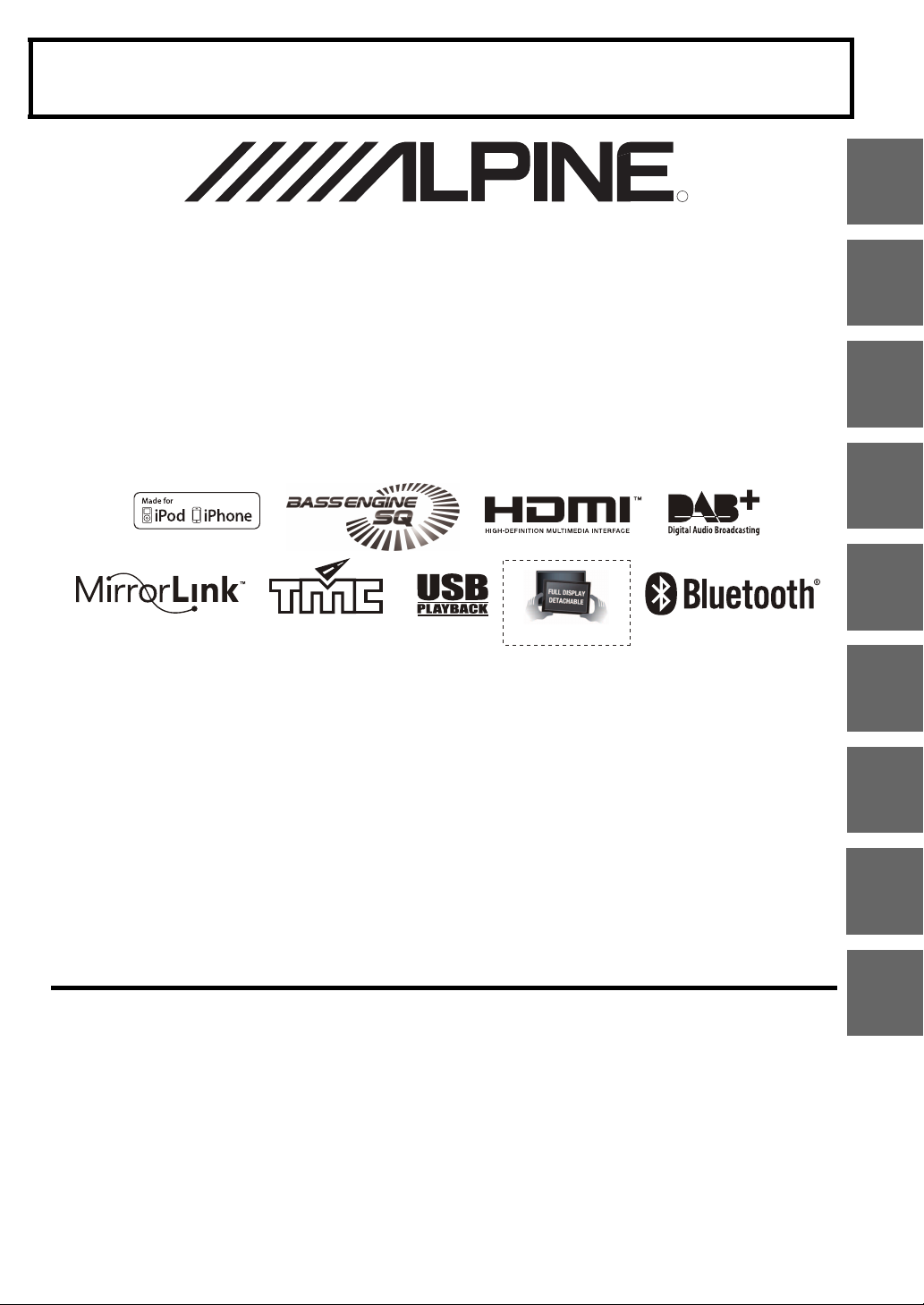
FOR CAR USE ONLY/NUR FÜR AUTOMOBIL GEBRAUCH/POUR APPLICATION AUTOMOBILE UNIQUEMENT/PARA USO EN
R
AUTOMÓVILES/SOLO PER L’UTILIZZO IN AUTOMOBILE/ENDAST FÖR BILBRUK/ALLEEN VOOR GEBRUIK IN DE AUTO/
/
ДЛЯ ИСПОЛЬЗОВАНИЯ В АВТОМОБИЛЯХ
DO UŻYCIA TYLKO W SAMOCHODZIE
ТОЛЬКО
8-INCH ADVANCED NAVI STATION
X80 0D-U
7-INCH ADVANCED NAVI STATION
INE-W987D
(INE-W987D only)
• OWNER’S MANUAL
Please read before using this equipment.
• BEDIENUNGSANLEITUNG
Lesen Sie diese Bedienungsanleitung
bitte vor Gebrauch des Gerätes.
• MODE D’EMPLOI
Veuillez lire avant d’utiliser cet appareil.
• MANUAL DE OPERACIÓN
Léalo antes de utilizar este equipo.
• ISTRUZIONI PER L’USO
Si prega di leggere prima di utilizzare il
attrezzatura.
• ANVÄNDARHANDLEDNING
Innan du använder utrustningen bör du läsa
igenom denna användarhandledning.
• GEBRUIKERSHANDLEIDING
Lees deze aanwijzingen aandachtig alvorens
dit toestel te gebruiken.
• РУКОВОДСТВО ПО ЭКСПЛУАТАЦИИ
Прочтите настоящее руководство перед
началом использования оборудования.
• INSTRUKCJA OBSŁUGI
Prosimy zapoznać się z tą instrukcją przed
przystąpieniem do użytkowania urządzenia.
R
EN
DE
FR
ES
IT
SE
NL
RU
ALPINE ELECTRONICS MARKETING, INC.
1-7, Yukigaya-Otsukamachi, Ota-ku,
Tokyo 145-0067, JAPAN
Phone: 03-5499-4531
ALPINE ELECTRONICS OF AMERICA, INC.
19145 Gramercy Place, Torrance,
California 90501, U.S.A.
Phone 1-800-ALPINE-1 (1-800-257-4631)
ALPINE ELECTRONICS OF AUSTRALIA PTY. LTD.
161-165 Princes Highway, Hallam
Victoria 3803, Australia
Phone 03-8787-1200
Wilhelm-Wagenfeld-Str. 1-3, 80807 Mьnchen, Germany
ALPINE ELECTRONICS GmbH
Phone 089-32 42 640
ALPINE ELECTRONICS OF U.K. LTD.
Fletchamstead Highway, Coventry CV4 9TW, U.K.
ALPINE ELECTRONICS FRANCE S.A.R.L.
98, Rue de la Belle Etoile, Z.I. Paris Nord Il,
B.P. 50016, 95945 Roissy Charles de Gaulle
Alpine House
Phone 0870-33 33 763
(RCS PONTOISE B 338 101 280)
Cedex, France
Phone 01-48638989
ALPINE ITALIA S.p.A.
Viale C. Colombo 8, 20090 Trezzano
Sul Naviglio (MI), Italy
Phone 02-484781
ALPINE ELECTRONICS DE ESPAÑA, S.A.
Portal de Gamarra 36, Pabellуn, 32
01013 Vitoria (Alava)-APDO 133, Spain
Phone 945-283588
Designed by ALPINE Japan
68-24567Z44-A
PL
Page 2
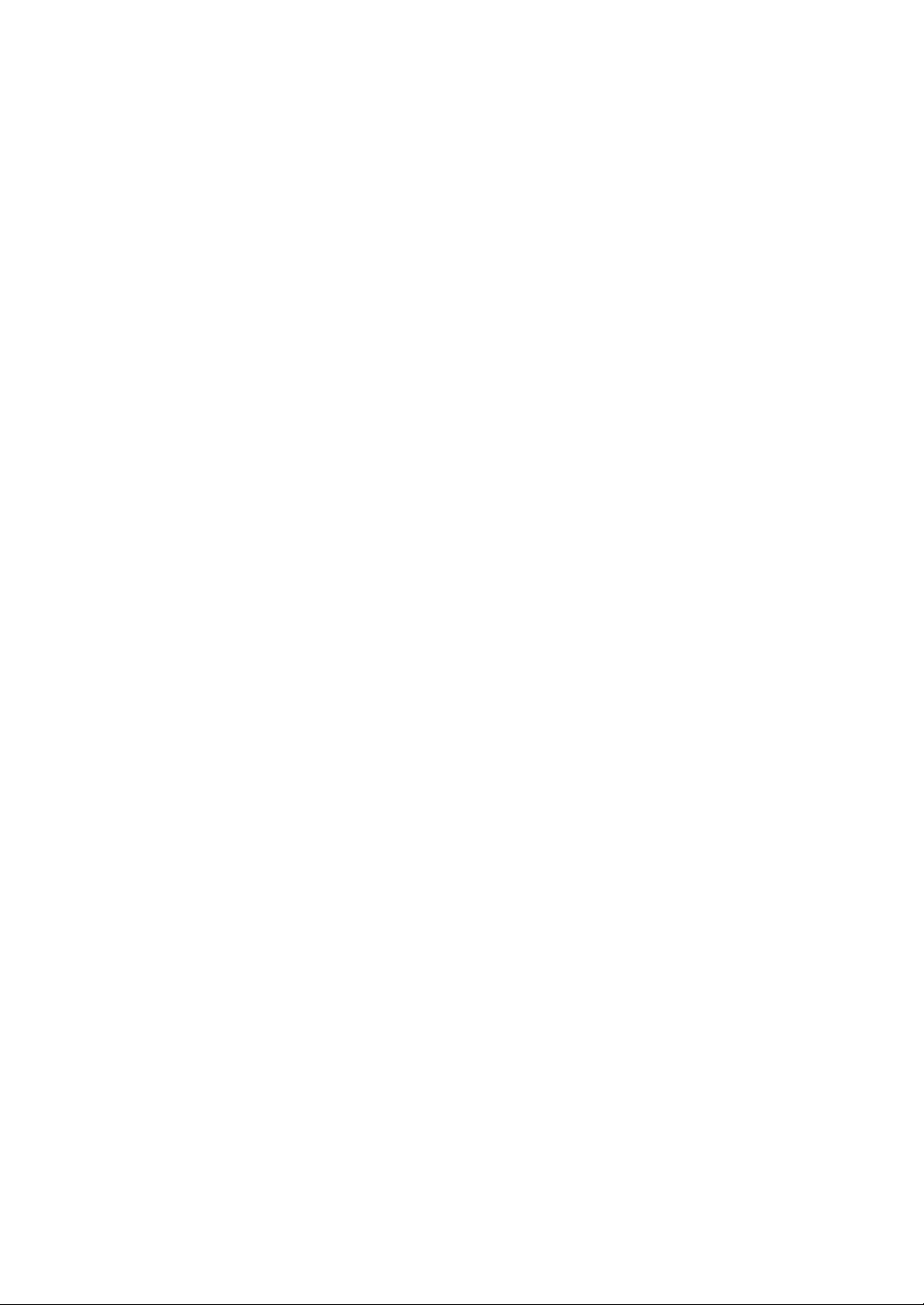
ООО «Компания Бонанза»
Информация о сервисных центрах
доступна на сайте www.alpine.ru
Page 3
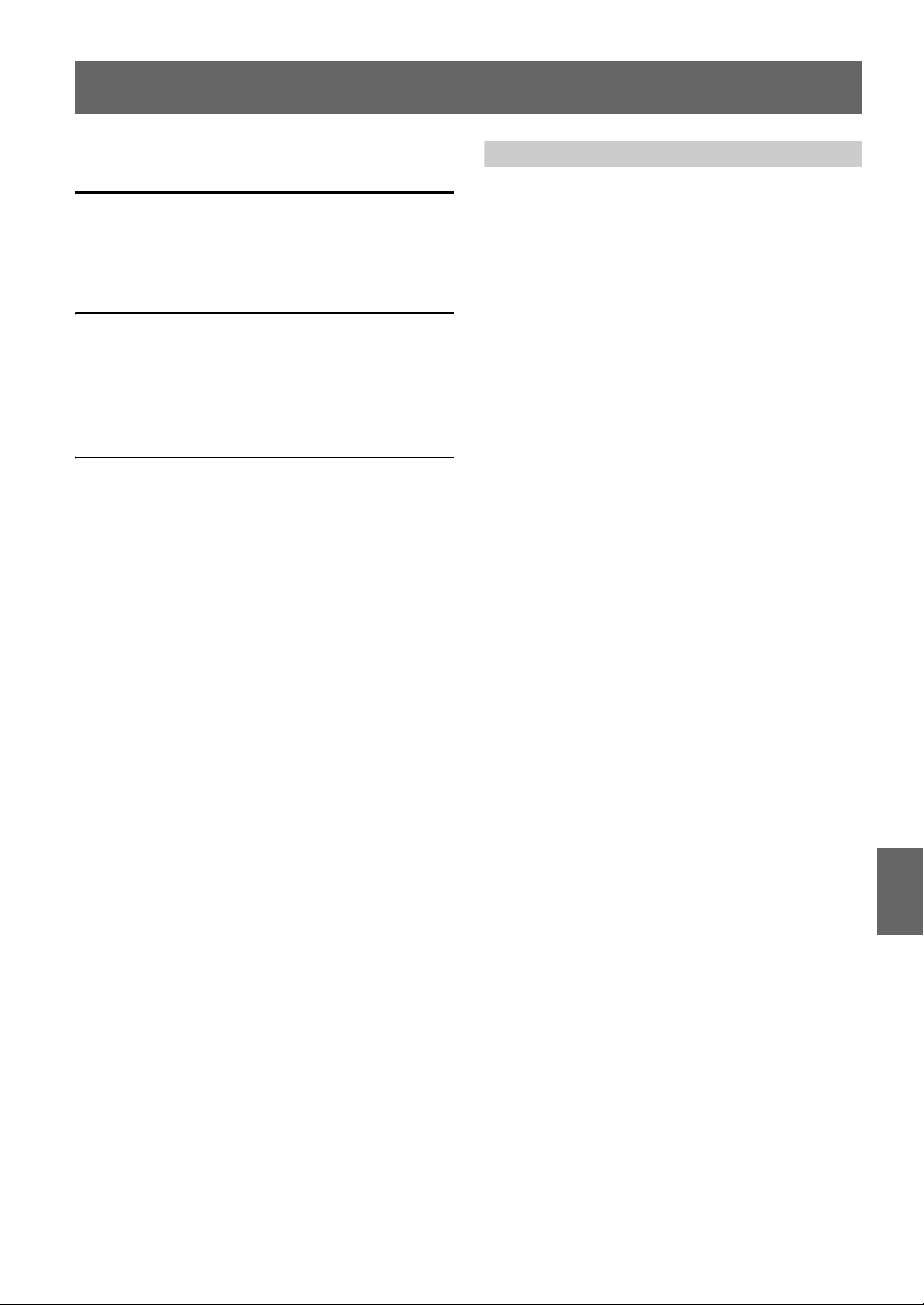
РУССКИЙ
Содержание
Инструкция по
эксплуатации
МЕРЫ ПРЕДОСТОРОЖНОСТИ
ВАЖНАЯ ИНФОРМАЦИЯ: ПЕРЕД
ИСПОЛЬЗОВАНИЕМ УСТРОЙСТВА
ВНИМАТЕЛЬНО ОЗНАКОМЬТЕСЬ
С ДАННЫМ РУКОВОДСТВОМ. ....... 8
Предупреждение!
Безопасная эксплуатация устройства ...... 8
ПРЕДУПРЕЖДЕНИЕ .............................. 8
ВНИМАНИЕ ............................................. 9
ПРИМЕЧАНИЕ ....................................... 10
Диски, воспроизводимые на этом
устройстве ..........................................11
Свойства
Автоматическая смена настроек
пользователя .............................................15
Мое избранное .............................................15
Простая Избранное звука в соответствии с
типом автомобиля (i-Personalize) .........16
О двойном экране .......................................16
Положение отображения двойного
экрана .....................................................17
Приступая к работе
Комплектация ..............................................18
Расположение элементов управления ....18
Включение и выключение питания ........19
Включение системы ...................................19
Первоначальный запуск системы ...........19
Загрузка/извлечение диска .......................19
Загрузка диска ..........................................19
Извлечение диска ....................................19
Настройка угла наклона экрана ............. 20
Снятие и установка экрана
(только INE-W987D) ............................. 20
Снятие ....................................................... 20
Установка ................................................. 21
Настройка уровня громкости .................. 21
Быстрое уменьшение уровня
громкости ................................................. 21
Общие функции
Использование Мое избранное ...............21
Регистрация пользователя ........................22
Настройка Мое избранное .......................22
Добавление Мое избранное ..................23
Редактирование Мое избранное ..........23
Вывод изображения камеры ................24
Настройка i-Personalize ..........................24
Режим “Простая настройка”/режим BASS
ENGINE SQ ..............................................25
Режим “Простая настройка” ................25
Режим BASS ENGINE SQ .....................26
Настройки при переключении
пользователей ..........................................26
Как вводить символы и цифры
(клавиатура) .............................................27
Настройка исчезания верхнего и нижнего
заголовков ................................................27
Переключение источников ......................28
Функция отключения экрана ................28
Функция развлечений на заднем
сиденье .......................................................28
Переключение отображения двойного
экрана ........................................................29
Управление касанием ................................29
Выбор пункта в списке ..............................29
Об отображении индикаторов .................30
Функция прерывания от
парктроника .............................................30
Доступ к режиму климат-контроля ........31
Использование приложения TuneIt ........31
Настройка звука с помощью
смартфона .............................................31
Функция уведомления от Facebook .....31
Radio
Прослушивание радио ...............................33
Предварительная настройка станций
вручную .....................................................33
Автоматическая предварительная
настройка станций ...................................33
Вызов предварительно настроенных
станций ......................................................33
RDS
Включение и выключение режима AF
(альтернативных частот) .......................34
Прием информации о ситуации на
дорогах .......................................................34
Ручной прием информации о ситуации на
дорогах .......................................................35
3-RU
Page 4
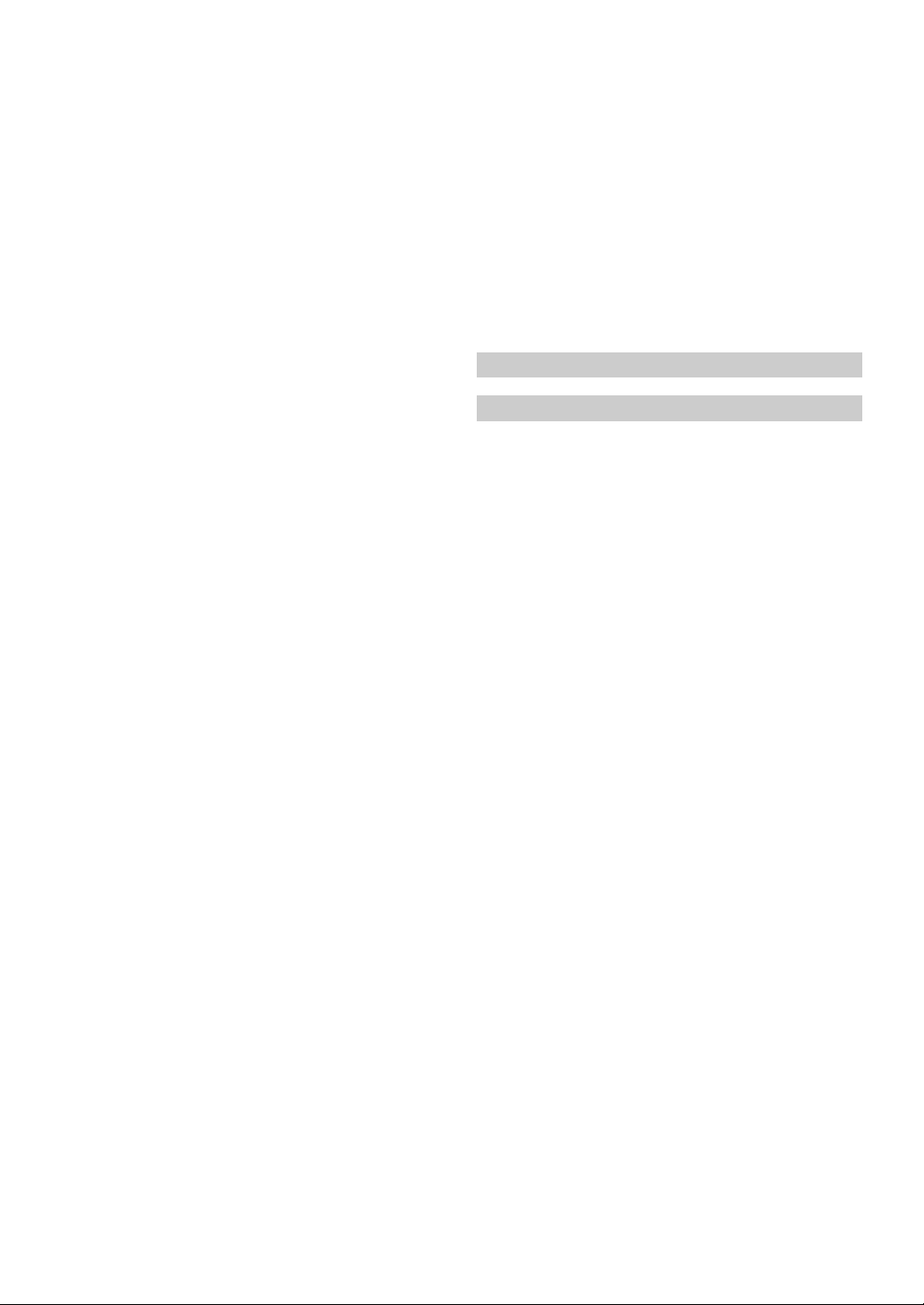
Настройка типа программы (PTY) ........35
Режим приоритетного приема
новостей ....................................................35
Отображение передаваемого
радиостанцией текста ............................35
DAB/DAB+/DMB
Прослушивание DAB/DAB+/DMB ........36
Предварительная настройка станции .... 36
Вызов предварительно настроенной
программы ................................................36
Функция поиска станций ........................... 37
Обновление списка станций .....................37
Прием информации о ситуации на
дорогах ......................................................37
Функция поиска PTY
(типы программ) .....................................37
Режим приоритетного приема
новостей ....................................................37
Отображение текста DAB .......................37
Информация о DAB/DAB+/DMB ........... 37
CD/MP3/WMA/AAC
Воспроизведение ........................................38
Повторное воспроизведение ....................38
M.I.X. (воспроизведение в случайной
последовательности) ..............................38
Выбор папок (только для MP3/
WMA/AAC) ..............................................39
Поиск CD-текста ........................................39
Поиск названия файла/папки
(только для MP3/WMA/AAC) .............. 39
Информация о форматах MP3/
WMA/AAC ...............................................39
DVD
Воспроизведение диска ............................41
В случае отображения экрана
меню .......................................................42
Операции ввода с цифровой
клавиатуры ..........................................42
Отображение экрана главного
меню ......................................................43
Отображение экрана меню .................43
Приостановка воспроизведения
(PRE STOP) .............................................43
Остановка воспроизведения ...................43
Перемотка вперед/назад ..........................43
Поиск эпизодов/дорожек/файлов ..........43
Воспроизведение неподвижного
стоп-кадра (пауза) ..................................44
Покадровое воспроизведение в прямом
направлении ............................................44
Замедленное воспроизведение ...............44
Выбор папки ...............................................44
Повторное воспроизведение ...................44
Поиск по номеру эпизода ........................45
Прямой поиск по номеру эпизода ..........45
Поиск нужного видеофайла ....................45
Переключение угла просмотра .............. 45
Выбор языка звуковой дорожки ............ 46
Переключение субтитров (языка
субтитров) ................................................46
Информация о дисках DivX
®
....................46
Настройка
Процедура настройки
Общие настройки
Операции по изменению основных
настроек ....................................................47
Настройка языка ........................................47
Прокручивание на дисплее текстовой
информации ..........................................47
Настройки формата ...............................48
Настройка языка меню .........................48
Настройка Датчик ДУ ...............................48
Автоматическое открытие/закрытие
экрана ........................................................48
Настройка Угол наклона при снятии .....48
Настройка Защитный код ........................ 48
Настройка Защитный код .....................48
Настройка отображения верхнего и
нижнего заголовков ...............................49
Настройки экрана/подсветки ..................49
Настройка подсветки дисплея .............. 49
Настройка минимального уровня
подсветки дисплея ...............................49
Настройка яркости подсветки кнопок в
ночное время ........................................49
Изменение цвета дисплея ......................49
Настройка сенсорной панели ............... 50
Инициализация исправленных значений
сенсорной панели .................................50
Визуальные настройка ..............................50
Выбор режима отображения
картинки ................................................50
Настройка параметра Live Contrast ....51
Выбор режима Visual EQ
(заводская настройка) ........................51
Настройка яркости .................................51
Настройка цвета изображения ............51
Настройка оттенка цвета
изображения .........................................51
Настройка контрастности
изображения .........................................51
Настройка качества изображения ......51
4-RU
Page 5
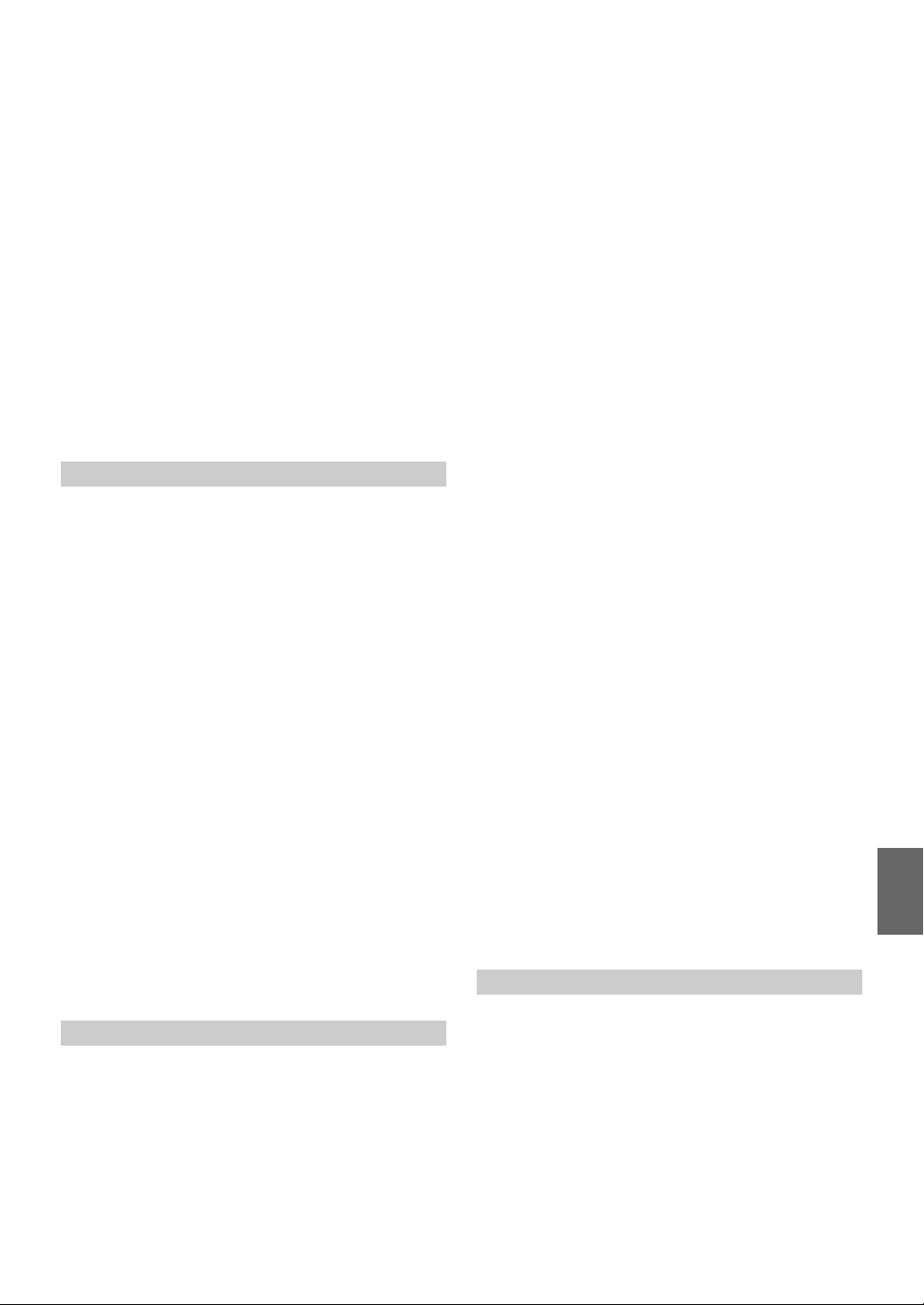
Сохранение и вызов настроенного
качества изображения ........................51
Информация о X800D-U/
INE-W987D ...............................................51
Отображение информации об
изделии ...................................................51
Проверка регистрации DivX
Инициализация системы ....................... 52
Настройка Установка ................................52
Установка значений для функции
“Прерывание от парктроника”:
On/Off ........................................................52
Установка значений для функции
“Прерывание от климат-контроля”:
Выкл. / Вкл. ..............................................52
Включение/выключение внешнего
аудиопроцессора ......................................53
Настройка цифрового выхода ................. 53
Настройка звука
Операции настройки звука ....................... 53
Настройка Balance/Fader/Subwoofer ...... 54
Настройка баланса/фейдера ................. 54
Настройка задних динамиков ...............54
Включение/выключение
сабвуфера ..............................................54
Настройка уровня сабвуфера ............... 54
Настройка фазы сабвуфера .................54
Настройка уровня MX (Media
Xpander) ....................................................54
Предустановки эквалайзера ....................55
Настройка кривой параметрического
эквалайзера (Parametric EQ) ................55
Настройка параметра Time Correction
(Time Correction) .....................................56
Настройка кроссовера (X-OVER) ..........57
Настройка Defeat .......................................57
Настройка громкости ................................57
Настройка звука для каждого
источника ..................................................57
Информация о временной
коррекции .................................................57
Разделительный фильтр
(Кроссовер) ..............................................59
Настройка источника
Операции по изменению настроек
источников ...............................................59
Настройка источника ................................60
Настройка параметра “Изменение
слайд-источников” ...............................60
Выбор позиции простой настройки
звука .......................................................60
Настройка баннера источников ...........60
Настройка диска .........................................60
®
...............52
Изменение настроек языка ...................60
Настройка языка меню .........................60
Настройка языка звукового
сопровождения .....................................60
Настройка языка субтитров ................. 61
Изменение установки кода страны ..... 61
Настройка уровня рейтинга (Parental
Lock) .......................................................61
Изменение режима настроек экрана
ТВ ............................................................61
Настройка радио .........................................62
Настройка Поиск PI ...............................62
Прием региональных (местных)
RDS-станций .........................................62
Выбор языка экрана типа программы
(PTY) ...................................................... 62
Настройка приема в режиме PTY31
(экстренная радиопередача) .............62
Установка качества звука TUNER (FM)
(Tuner Condition) ..................................62
Настройка DAB ..........................................63
Настройка приема сигналов Alarm в
режиме “Экстренная
радиопередача” ....................................63
Прием информации о погоде ...............63
Прием спортивных новостей ................63
Настройка параметра FM Linking: ON/
OFF (отслеживание станций) ...........63
Настройка параметра “DAB Антенна”:
ON/OFF ..................................................63
Настройка AUX ..........................................63
Настройка режима AUX ....................... 63
Настройка 1 имени источника AUX
(настройка AUX) .................................64
Настройка AUX3 ....................................64
Настройка выбора AUX3
(Переключение системы входного
видеосигнала) .......................................64
Настройка RSE ...........................................64
Установка вывода изображения на
монитор заднего сидения ...................64
Настройка TuneIt ........................................65
Настройка режима связи со
смартфоном ..........................................65
Настройка BLUETOOTH
Операция настройки BLUETOOTH ......65
Настройка BLUETOOTH ........................66
Отображение информации
BLUETOOTH ..........................................66
Регистрация устройства
BLUETOOTH ..........................................66
Настройка автоподключения .................. 66
Настройка пароля ......................................66
Изменение кодировки символов
телефонной книги ...................................67
5-RU
Page 6
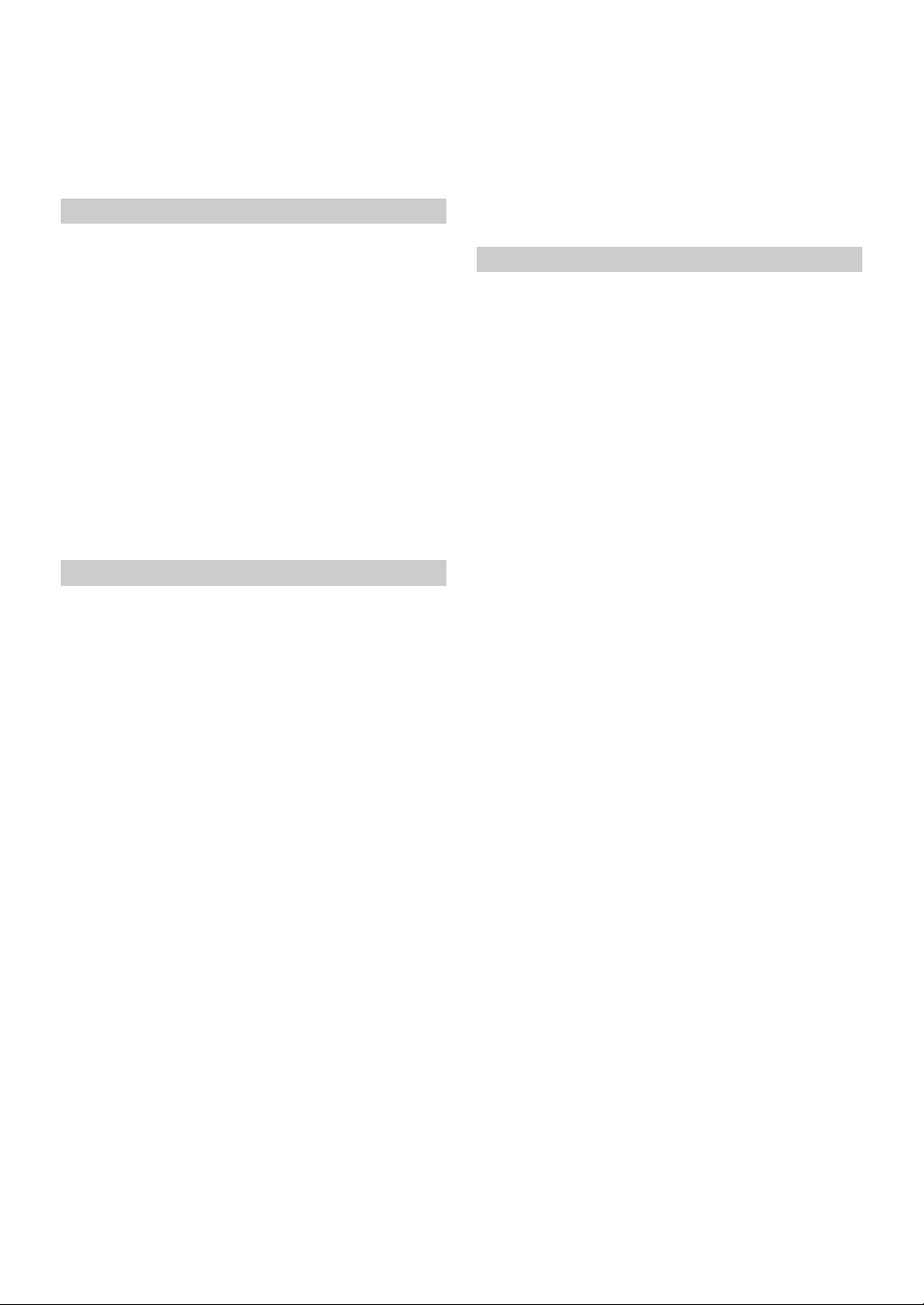
Выбор динамика для вывода сигнала ....67
Настройка громкости приема ..................67
Настройка громкости передачи .............. 67
Настройка громкости вызова ..................67
Удаление всех журналов ...........................67
Настройка камеры
Операции настройки камеры ..................68
Настройка Камера прям. подкл. .............68
Настройка входа камеры ......................68
Настройка AUX камера ............................69
Настройка входа камеры ......................69
Настройка параметра “Прерывание
камеры” (режим Power OFF) ............... 70
Приглушение при заднем ходе ................70
Работа с устройствами BLUETOOTH
Настройка перед использованием .......... 71
О BLUETOOTH ......................................71
О функции телефона Hands-Free ........ 71
Настройка перед использованием
BLUETOOTH ....................................... 71
Функция телефона Hands-Free
Подключение устройства
BLUETOOTH ..........................................71
Отключение соединения
BLUETOOTH ....................................... 71
Смена подключенного устройства
BLUETOOTH ..........................................72
Прием вызова ..............................................72
Настройка громкости рингтона ........... 72
Завершение вызова ...................................72
Вызов ............................................................72
Дозвон с помощью быстрого
вызова ....................................................72
Выбор номера из журнала
вызовов ..................................................72
Набор номера из телефонной
книги .......................................................73
Ввод телефонного номера для вызова
абонента .................................................73
Функция повторного набора ................73
Использование функции распознавания
голоса .........................................................73
Использование Siri ..................................73
Функция голосового вызова ................. 74
Операции, выполняемые во время
телефонного разговора ......................... 74
Настройка громкости речевого
сигнала ...................................................74
Переключение выхода речевого
сигнала ...................................................74
Функция DTMF (Кнопочный тональный
набор) .....................................................74
Функция телефонной книги ..................... 75
Согласование телефонной книги ........75
Добавление информации в телефонную
книгу .......................................................75
Удаление записей из телефонной
книги .......................................................75
Назначение номеру кнопки быстрого
вызова ........................................................76
BLUETOOTH Audio
Воспроизведение ........................................77
Повторное воспроизведение ....................77
M.I.X. (воспроизведение в случайной
последовательности) .............................. 77
Выбор группы .............................................77
Функция поиска ..........................................77
Дополнительное устройство
(приобретается дополнительно)
Работа с дополнительным устройством
(приобретается дополнительно) .......... 78
Работа внешнего DVD-плеера ................78
Переключение в режим внешнего
DVD-плеера ..........................................78
Информация об операционном экране
DVD-плеера ..........................................78
Работа внешнего DVD-чейнджера ......... 79
Переключение в режим внешнего
DVD-чейнджера ..................................79
Информация об операционном экране
DVD-чейнджера ..................................79
Работа мобильного цифрового ТВ
приемника (DVB-T) ................................80
Переключение в режим мобильного
цифрового ТВ приемника
(DVB-T) .................................................80
Информация об операционном экране
DVB-T ....................................................80
Работа ТВ приемника ................................80
Переключение в режим TV ..................80
Информация об операционном экране
TV ............................................................80
Работа с камерой (дополнительно)
Работа камеры заднего вида .................... 81
Воспроизведение видеоизображения с
камеры заднего вида при движении
задним ходом ........................................81
Переключение режимов обзора камеры
заднего вида ..........................................81
Настройка включения и выключения
ориентиров оценки расстояния
(ON/OFF) ..............................................81
Настройка расположения окна с
предупреждением ................................81
6-RU
Page 7
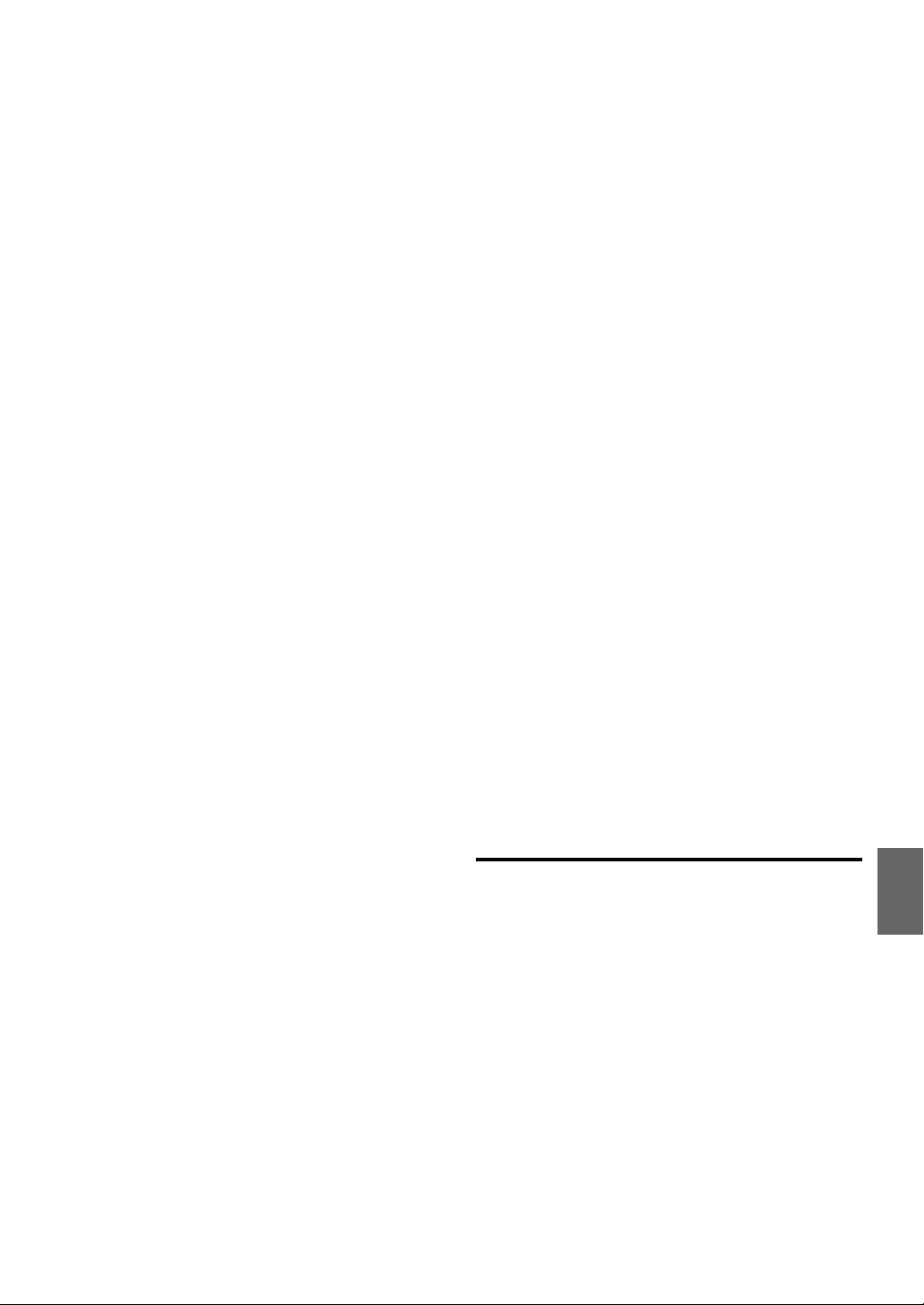
Информация о ориентирах оценки
расстояния камеры заднего вида .........82
Работа передней камеры ..........................84
Ручная активация воспроизведения
изображения с передней камеры ..... 84
Переключение ракурсов передней
камеры ...................................................84
Информация о настройке включения и
выключения ориентиров оценки
расстояния (ON/OFF) и настройке
расположения окна с
предупреждением ................................84
Работа камеры другого типа ....................84
Информация о настройке расположения
окна с предупреждением ....................84
USB-накопитель (приобретается
дополнительно)
Воспроизведение ........................................85
Повторное воспроизведение ....................86
Воспроизведение в случайном порядке
(M.I.X.) ......................................................86
Воспроизведение в случайном порядке
(M.I.X. ALL) .............................................86
Поиск нужной композиции ......................86
Поиск файла/папки ................................86
Поиск по тегу ........................................... 87
Функция перехода по списку вверх/
вниз .............................................................87
Выбор нужной папки (переход по списку
папок вверх/вниз) ....................................87
Устройство HDMI (приобретается
дополнительно)
MirrorLink™ (приобретается
дополнительно)
ЗАЯВЛЕНИЕ ОБ ОТКАЗЕ ОТ
ОТВЕТСТВЕННОСТИ ........................93
Использование MirrorLink™ ...................93
Изменение функций кнопок
мультимедиа .........................................93
Настройка кнопки мультимедиа .........94
Информация
Обновление программного
обеспечения ..............................................95
О дисках DVD .............................................95
Список кодов языков и их
расшифровка ...........................................96
Список кодов стран и их
расшифровка ...........................................97
Возможные неполадки и способы их
устранения ................................................99
Если отображается данное
сообщение ...............................................101
Технические характеристики .................103
ЛИЦЕНЗИОННОЕ СОГЛАШЕНИЕ С
КОНЕЧНЫМ ПОЛЬЗОВАТЕЛЕМ
(Майкрософт) ........................................104
ЛИЦЕНЗИОННОЕ СОГЛАШЕНИЕ С
КОНЕЧНЫМ ПОЛЬЗОВАТЕЛЕМ
(NAVTEQ) .............................................. 106
iPod/iPhone (приобретается
дополнительно)
Воспроизведение ........................................89
Поиск аудиофайла .....................................89
Поиск нужного видеофайла .....................90
Функция перехода по алфавиту ..............90
Функция перехода по списку вверх/
вниз .............................................................90
Метка поиска ...............................................91
Повторное воспроизведение ....................91
Воспроизведение в случайном
порядке ......................................................91
Воспроизведение в случайном порядке
(Shuffle All) ...............................................91
Установка и
соединения
Предупреждение ............................... 108
Внимание! ........................................... 108
Меры предосторожности ................. 108
Установка ...................................................109
Соединения ................................................112
Пример системы .......................................115
7-RU
Page 8
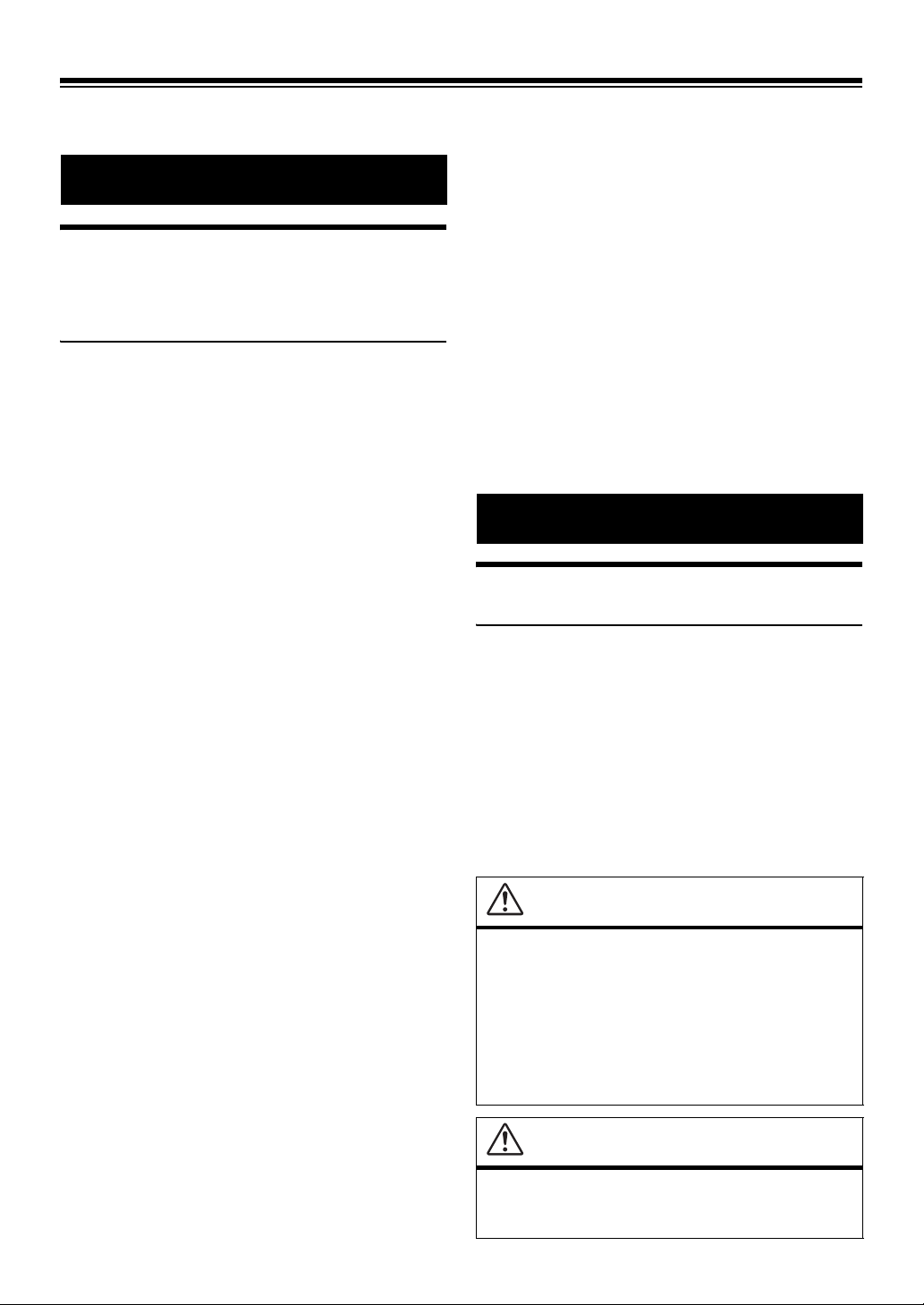
Инструкция по эксплуатации
принимайте решения самостоятельно, учитывая
текущие условия. Обратите внимание, что в данной
МЕРЫ ПРЕДОСТОРОЖНОСТИ
ВАЖНАЯ ИНФОРМАЦИЯ: ПЕРЕД ИСПОЛЬЗОВАНИЕМ УСТРОЙСТВА ВНИМАТЕЛЬНО ОЗНАКОМЬТЕСЬ С ДАННЫМ РУКОВОДСТВОМ.
Данное устройство предоставляет пошаговые инструкции,
позволяющие водителю безопасно добраться до требуемого места.
Прочтите следующие меры предосторожности и используйте
данную навигационную систему надлежащим образом.
•
Не следует полностью полагаться на данное
устройство, заменяя им собственные решения. Любые
предложения маршрута данной навигационной системы
не должны замещать какие-либо местные правила
дорожного движения или собственное решение и/или
безопасную практику вождения. Не следуйте
предложениям маршрута, если навигационная система
предложит выполнить небезопасный или запрещенный
маневр, а также в случаях, которые могут привести к
небезопасной ситуации, или если предложенный
маршрут может привести в потенциально опасную зону.
• Смотрите на экран только при необходимости и если
это безопасно. Если необходимо смотреть на экран в
течение продолжительного времени, остановитесь в
безопасном месте, где это возможно.
• Не вводите пункты назначения, не изменяйте
параметры и не используйте функции, требующие
продолжительного внимания на экран, во время
движения. Остановитесь в безопасном месте, где это
возможно, перед использованием системы.
При использовании навигационной системы для поиска/
•
проведения маршрута с целью получения неотложной
помощи перед этим следует обратиться в службу для
подтверждения и проверки возможности получения
этой помощи. Не все пункты неотложной помощи,
например пункты обеспечения безопасности, пожарные
участки, больницы и клиники, указаны в базе данных.
Принимайте решения сами и используйте возможность
узнавать направление движения самостоятельно.
• База данных карты, имеющаяся на устройстве (карта
памяти SD), является самой новой из текущих баз
данных карт, доступных на момент производства.
Из-за изменений улиц и окрестностей могут
возникнуть ситуации, когда навигационная система не
сможет направить водителя к требуемому месту. В
этих случаях принимайте решения самостоятельно.
• База данных карты предназначена для обеспечения
предложений направления, но в ней не предусмотрено
рассмотрение относительной безопасности
определенного маршрута или факторов, которые
могут изменить время, необходимое для достижения
определенного места. В системе не отражены
закрытие дорог или препятствия, а также
характеристики дороги (т.е. тип дорожного
покрытия, уклон или градус, ограничения по весу или
высоте и т.д.), пробки, погодные условия и любые
другие факторы, которые могут повлиять на
безопасность или время в пути. Если навигационная
система не может предложить альтернативный
путь, принимайте решения самостоятельно.
• Могут возникнуть ситуации, когда навигационная
система будет отображать положение
транспортного средства неверно. В этой ситуации
ситуации навигационная система должна
скорректировать положение транспортного
средства автоматически; однако в некоторых случаях
придется корректировать положение вручную. В
таком случае остановитесь в безопасном месте, где
это возможно, до выполнения каких-либо действий.
Убедитесь, что установлен уровень громкости
•
устройства, позволяющий слышать внешние звуки и
транспортные средства аварийной службы. Если во
время движения не слышно звуков за пределами салона
автомобиля, это может привести к аварийному случаю.
• Убедитесь, что любой человек, который будет
использовать навигационную систему, прочитал
данные меры предосторожности и тщательно
следует инструкциям.
В случае обнаружения в руководстве неясностей
относительно работы навигационной системы
обратитесь к местному авторизованному дилеру
Alpine перед использованием системы.
Предупреждение!
Безопасная эксплуатация устройства
•
Внимательно прочтите данное руководство перед
использованием диска и компонентов системы. В нем
содержатся инструкции по использованию изделия
безопасным и эффективным способом. Alpine не несет
ответственности за проблемы, возникшие в результате
несоблюдения инструкций, указанных в руководстве.
• В данном руководстве используются различные
графические Символы для отображения безопасного
способа использования изделия и для указания на
потенциально опасные ситуации, к которым могут
привести ненадлежащее подключение и использование.
Далее указаны расшифровки этих графических
символов. Необходимо полностью понимать эти
расшифровки графических символов для надлежащего
использования руководства и системы.
ПРЕДУПРЕЖДЕНИЕ
• Использование системы во время движения опасно.
Пользователь должен остановить автомобиль до
использования программного обеспечения.
• Дорожные условия и правила дорожного движения
имеют приоритет перед информацией на дисплее карты;
при движении следует соблюдать действующие
дорожные ограничения и следить за обстановкой.
Это программное обеспечение предназначено для
•
использования только в X800D-U/INE-W987D. Оно не может
быть использовано вместе с другими аппаратными средствами.
ПРЕДУПРЕЖДЕНИЕ
Этот символ обозначает важные инструкции.
Их несоблюдение может привести к травме
или смертельному исходу.
8-RU
Page 9
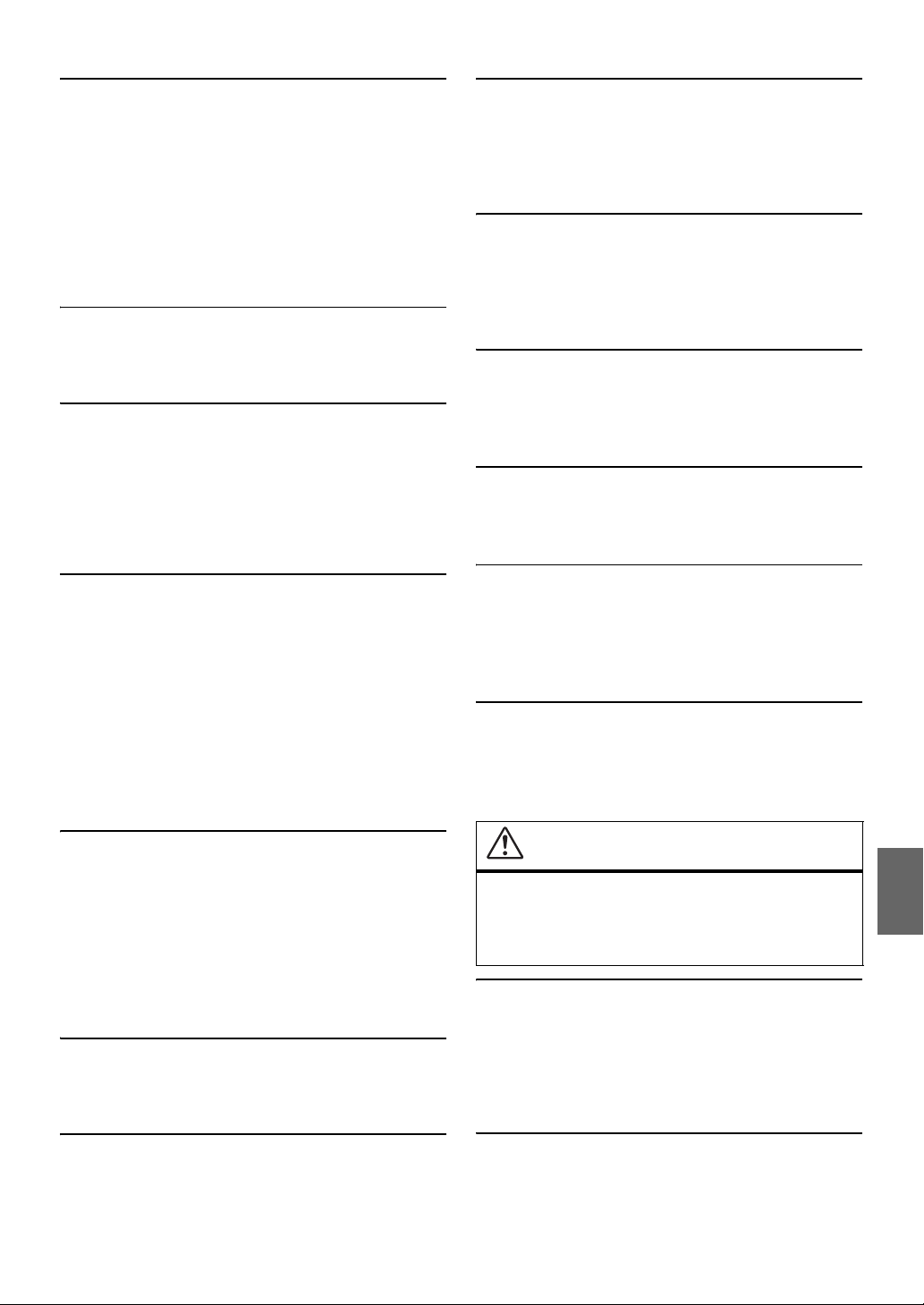
УСТАНАВЛИВАЙТЕ ДАННЫЙ ПРОДУКТ ТАКИМ
ОБРАЗОМ, ЧТОБЫ ВОДИТЕЛЬ НЕ МОГ ВИДЕТЬ
ЭКРАН, ЕСЛИ АВТОМОБИЛЬ НЕ ОСТАНОВЛЕН
И НЕ ЗАДЕЙСТВОВАН СТОЯНОЧНЫЙ ТОРМОЗ.
Просмотр водителем телевизионных программ или видео
в процессе вождения опасен. Неправильная установка
этого продукта позволяет водителю просматривать
телевизионные программы или видео в процессе
вождения. Это может отвлечь водителя от управления
автомобилем и привести к несчастному случаю. Водитель
или пассажиры могут получить серьезные травмы.
НЕ ПРОСМАТРИВАЙТЕ ВИДЕО ВО ВРЕМЯ
УПРАВЛЕНИЯ АВТОМОБИЛЕМ.
Просмотр видео может отвлечь водителя от управления
автомобилем и привести к несчастному случаю.
НЕ ПРЕДПРИНИМАЙТЕ НИКАКИХ ДЕЙСТВИЙ,
КОТОРЫЕ МОГУТ ОТВЛЕЧЬ ВАС ОТ
БЕЗОПАСНОГО ВОЖДЕНИЯ АВТОМОБИЛЯ.
Любые действия, отвлекающие внимание на
продолжительный срок, должны выполняться только после
полной остановки. Перед выполнением таких действий
всегда останавливайте автомобиль в безопасном месте.
Несоблюдение этого требования может привести к аварии.
НЕ СЛЕДУЙТЕ ПРЕДЛОЖЕНИЯМ МАРШРУТА,
ЕСЛИ НАВИГАЦИОННАЯ СИСТЕМА
ПРЕДЛОЖИТ ВЫПОЛНИТЬ НЕБЕЗОПАСНЫЙ
ИЛИ ЗАПРЕЩЕННЫЙ МАНЕВР, А ТАКЖЕ В
СЛУЧАЯХ, ЕСЛИ ПРЕДЛОЖЕННЫЙ МАРШРУТ
ОКАЖЕТСЯ ПОТЕНЦИАЛЬНО ОПАСНЫМ ИЛИ
ПРИВЕДЕТ В ОПАСНУЮ ЗОНУ.
Не следует полностью полагаться на данное устройство,
заменяя им собственные решения. Любые предложения
маршрута данной системы не должны замещать любые
местные правила дорожного движения или собственное
решение и/или безопасную манеру вождения.
ИСПОЛЬЗОВАТЬ ТОЛЬКО В АВТОМОБИЛЯХ С
ЗАЗЕМЛЕНИЕМ ОТРИЦАТЕЛЬНОГО ПОЛЮСА НА
12 ВОЛЬТ.
(В случае сомнений проконсультируйтесь у своего
дилера.) Несоблюдение этого требования может привести
к возникновению огня и т.п.
ХРАНИТЕ НЕБОЛЬШИЕ ОБЪЕКТЫ, ТАКИЕ КАК
БАТАРЕИ, В НЕДОСТУПНЫХ ДЛЯ ДЕТЕЙ
МЕСТАХ.
Глотание таких объектов может нанести серьезную
травму. Если ребенок проглотил подобный объект,
немедленно обратитесь к врачу.
ПРИ ЗАМЕНЕ ПРЕДОХРАНИТЕЛЕЙ
ИСПОЛЬЗУЙТЕ ТОЛЬКО АНАЛОГИЧНЫЕ ПО
НОМИНАЛУ.
Несоблюдение этого требования может привести к
возгоранию и поражению электрическим током.
НЕ ЗАКРЫВАЙТЕ ВЕНТИЛЯЦИОННЫЕ
ОТВЕРСТИЯ ИЛИ ПАНЕЛИ РАДИАТОРА.
В противном случае возможен нагрев внутренних деталей,
который может привести к возгоранию.
ИСПОЛЬЗУЙТЕ ЭТОТ ПРОДУКТ ТОЛЬКО ДЛЯ
АВТОМОБИЛЕЙ С БОРТОВОЙ СЕТЬЮ
НАПРЯЖЕНИЕМ 12 В.
Неправильное использование может привести к
возгоранию, поражению электрическим током или
другим травмам.
НЕ ПОМЕЩАЙТЕ РУКИ, ПАЛЬЦЫ ИЛИ
ПОСТОРОННИЕ ОБЪЕКТЫ ВО ВХОДНЫЕ
РАЗЪЕМЫ.
Это может привести к получению травмы или
повреждению продукта.
ПОДДЕРЖИВАЙТЕ ГРОМКОСТЬ НА УРОВНЕ,
ПОЗВОЛЯЮЩЕМ СЛЫШАТЬ ВНЕШНИЕ ЗВУКИ
ВО ВРЕМЯ ДВИЖЕНИЯ.
Чрезмерно высокий уровень громкости, заглушающий
такие звуки, как сирены автомобилей аварийной службы
и дорожные предупредительные сигналы (при
пересечении ж/д путей и т.д.), может быть опасным и
привести к аварии. ИСПОЛЬЗОВАНИЕ ВЫСОКОГО
УРОВНЯ ГРОМКОСТИ В АВТОМОБИЛЕ МОЖЕТ
ТАКЖЕ ВЫЗЫВАТЬ ДЕФЕКТ СЛУХА.
КАК МОЖНО МЕНЬШЕ ОТВЛЕКАЙТЕСЬ НА
ПРОСМОТР ДИСПЛЕЯ ВО ВРЕМЯ ВОЖДЕНИЯ.
Просмотр экрана может отвлечь водителя от управления
автомобилем и привести к несчастному случаю.
НЕ РАЗБИРАТЬ И НЕ ИЗМЕНЯТЬ.
Это может вызывать аварийную ситуацию, возгорание
или удар электрическим током.
ВНИМАНИЕ
Этот символ обозначает важные
инструкции. Их несоблюдение может
привести к травме или выходу из строя
вашего устройства.
ПРИ ВОЗНИКНОВЕНИИ ПРОБЛЕМ,
НЕМЕДЛЕННО ПРЕКРАТИТЕ ИСПОЛЬЗОВАНИЕ
ПРОДУКТА.
В противном случае это может привести к получению
травмы или повреждению продукта. Верните продукт
своему авторизованному дилеру Alpine или в ближайший
сервисный центр Alpine для ремонта.
БЕРЕГИТЕ ПАЛЬЦЫ ВО ВРЕМЯ ПЕРЕМЕЩЕНИЯ
МОТОРИЗОВАННОЙ ПЕРЕДНЕЙ ПАНЕЛИ ИЛИ
МОНИТОРА.
Неосторожность может привести к получению травмы
или повреждению продукта.
9-RU
Page 10

ПРИМЕЧАНИЕ
Очистка продукта
Используйте мягкую сухую ткань для периодической
очистки данного продукта. Для удаления более серьезных
пятен намочите ткань, используя только воду. При
использовании других средств можно растворить краску
или повредить пластик.
Температура
Прежде чем включать устройство, убедитесь, что внутри
автомобиля температура находится в диапазоне от 0°C до +45°C.
Конденсация влаги
При воспроизведении дисков можно заметить дрожание
звука, вызванное конденсацией. Если это произошло,
удалите диск из проигрывателя и подождите около чaca
до полного испарения влаги.
Новые диски
Чтобы предотвратить защемление компакт-диска, при
установке дисков с неровной поверхностью или
неправильной установке дисков будет отображаться
сообщение “Ошибка диска”. Если новый диск не
считывается после загрузки, проведите пальцем по
кромке центрального отверстия диска и внешнего края
диска. Любые небольшие выбоины и неровности могли
воспрепятствовать правильной загрузке диска. Чтобы
устранить неровности, потрите внутреннюю и внешнюю
кромки диска шариковой ручкой или другим подобным
инструментом, а затем вставьте диск снова.
Центральное
Центральное
отверстие
Внешняя кромка (выбоины)
отверстие
Новый
диск
Выбоины
Поврежденные диски
Не пытайтесь воспроизвести треснуые, поцарапанные или
поврежденные диски. При воспроизведении дефектного
диска можно серьезно повредить механизм воспроизведения.
Техническое обслуживание
При возникновении проблем не пытайтесь
отремонтировать устройство самостоятельно. Верните
продукт своему дилеру Alpine или в ближайший
сервисный центр Alpine для ремонта.
Никогда не пытайтесь выполнить следующие
действия
Не пытайтесь задержать движение диска или вытянуть
его обратно во время автоматической загрузки диска.
Не пытайтесь вставить диск в устройство при
выключенном питании.
Загрузка дисков
За один раз проигрыватель может принять для
воспроизведения только один диск. Не пытайтесь
загрузить более одного диска.
Вставляйте диск лицевой стороной вверх. Если вставить
диск неправильно, на экране проигрывателя появится
сообщение “Ошибка диска”. Если сообщение “Ошибка
диска” продолжает отображаться, даже если диск был
правильно вставлен, нажмите переключатель RESET с
помощью остроконечного предмета, например
шариковой ручки.
При движении по очень плохой дороге, во время
воспроизведения записи могут появляться пропуски, но
это не вызывает повреждение диска или проигрывателя.
Диски нестандартной формы
В данном устройстве используйте диски только круглой
формы и никогда не используйте диски необычной формы.
Использование дисков необычной формы может
привести к повреждению механизма.
Место установки
Убедитесь, что в месте установки устройство
X800D-U/INE-W987D не будет подвергаться следующим
воздействиям:
• прямые солнечные лучи и тепло;
• высокая влажность и вода;
• чрезмерная запыленность;
• сильная вибрация.
Правильное обращение с дисками
При обращении с диском следите, чтобы не уронить его.
Держите диск так, чтобы не оставлять на рабочей
поверхности отпечатков пальцев. Не наклеивайте на диск
ленты, бумагу или самоклеющиеся наклейки. Не делайте
на диске надписей.
ПРАВИЛЬНО
НЕПРАВИЛЬНО ПРАВИЛЬНО
Очистка диска
Отпечатки пальцев, пыль или грязь на поверхности диска
могут привести к пропускам в воспроизведении. При
чистке диска протирайте рабочую поверхность чистой,
мягкой тряпкой в направлении от центра диска к
внешнему краю. Если поверхность диска сильно
загрязнена, перед ее очисткой смочите чистую мягкую
тряпку в слабом растворе нейтрального моющего
средства.
10-RU
Page 11
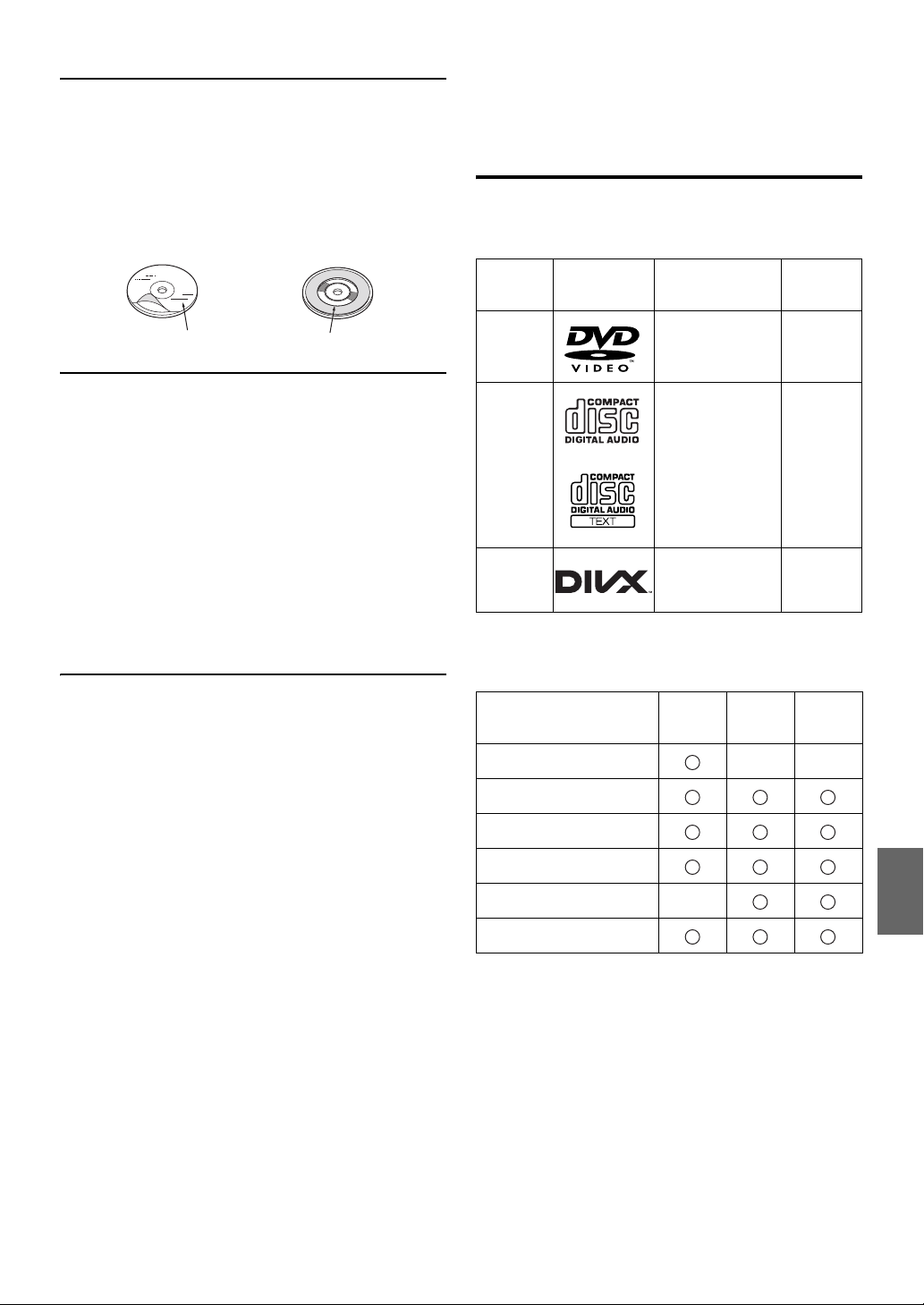
Принадлежности для дисков
На рынке доступны различные принадлежности для
защиты поверхности дисков и улучшения качества
звучания. Однако большинство из них влияет на толщину
и/или диаметр диска. Использование таких
принадлежностей может привести к проблемам с
эксплуатацией. Не рекомендуется использовать такие
принадлежности на дисках, воспроизводимых на
проигрывателях DVD-дисков Alpine.
Диски, воспроизводимые на этом устройстве
Воспроизводимые диски
На этом устройстве можно воспроизводить указанные
ниже диски.
Прозрачная бумага
Управление некоторыми функциями этого устройства
представляет определенную сложность. Учитывая это,
мы решили внести эти функции в специальное экранное
меню. Это ограничивает возможности управления
данными функциями во время движения автомобиля.
Благодаря этому водитель будет сосредоточен на
управлении автомобилем, а не на устройстве X800D-U/
INE-W987D. Это было сделано для обеспечения
безопасности водителя и пассажиров.
Во время движения не удастся произвести настройки.
Процедуры, описанные в руководстве пользователя,
становятся доступны только после остановки автомобиля
и включения стояночного тормоза. При любых попытках
выполнения этих операций во время движения на экране
отобразится предупреждение “Пожалуйста, припаркуйте
автомобиль передиспользованием этой функции.”
• Устройство X800D-U/INE-W987D потребляет
небольшой ток даже при выключении переключателя
питания. Если переключаемый вывод питания
(зажигание) X800D-U/INE-W987D напрямую подключен к
положительному (+) полюсу автомобильного
аккумулятора, аккумулятор может разрядиться.
Для упрощения этой процедуры можно использовать
однополюсный выключатель SPST (продается отдельно).
Тогда, покидая автомобиль, вы можете перевести его в
положение OFF (выкл). Перед началом использования
X800D-U/INE-W987D переведите однополюсный
переключатель SPST в положение ON. Описание
подключения выключателя SPST см. в разделе “Схема
подключения однополюсного выключателя
(приобретается дополнительно)” (стр. 111). В случае
отсутствия возможности отключения провода
прерывателя питания (зажигания) необходимо
отключить его от клеммы автомобильного
аккумулятора, если вы не предполагаете использовать
автомобиль в течение продолжительного времени.
Стабилизатор диска
Обозначение
(логотип)
DVD Video Звук + Видео 12 см*
Music CD Звук 12 см
DivX®
* поддерживаются двухслойные DVD-диски
На этом устройстве можно воспроизводить указанные
ниже отформатированные диски.
Формат CD
Формат MP3 (“mp3”)
Формат WMA (“wma”)
Формат AAC (“aac”, “m4a”)
Формат DVD Video
Формат DivX (“avi”, “divx”)
• Воспроизведение дисков с открытым сеансом записи не
поддерживается.
Содержимое диска
Звук + Видео 12 см
CD-R/
CD-RW
DVD-R/
DVD-RW
Размер
диска
DVD+R/
DVD+RW
11-RU
Page 12
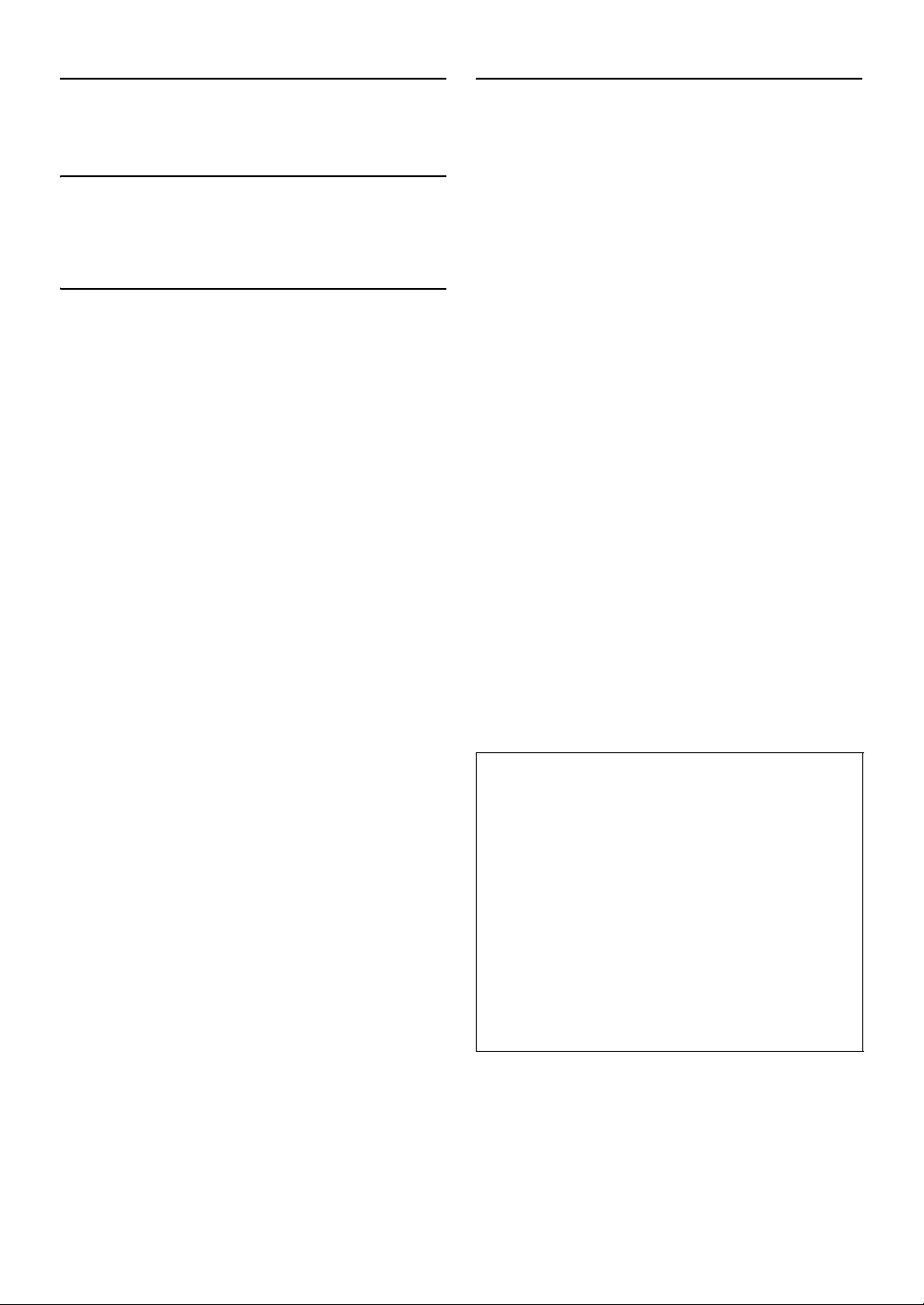
Диски, воспроизведение которых не
поддерживается
DVD-ROM, DVD-RAM, CD-ROM (за исключением
файлов MP3/WMA/AAC), фото CD и т. д.
DualDisc
Это устройство не поддерживает стандарт DualDisc.
Использование дисков стандарта DualDisc может
повредить устройство и привести к повреждению самого
диска при его установке и извлечении.
Использование компакт-дисков (CD/CD-R/
CD-RW)
При использовании несертифицированных компактдисков не может быть гарантирована корректная
работоспособность.
Можно воспроизводить только диски CD-R (компактдиски с возможностью однократной записи)/CD-RW
(перезаписываемые компакт
записаны на аудиоустройстве.
Кроме того, можно проигрывать диски CD-R/CD-RW с
аудиофайлами в форматах MP3/WMA/AAC.
• Некоторые из описанных ниже дисков нельзя
воспроизвести на этом устройстве.
Дефектные диски; диски с отпечатками пальцев; диски,
подвергнутые экстремальным температурам или
воздействию прямых солнечных лучей (например,
оставленные в автомобиле или в данном устройстве);
диски, записанные в нестабильных условиях; диски со
сбоем записи или которые пытались перезаписать;
диски с защитой от копирования, не соответствующей
отраслевому стандарту звуковых компакт-дисков.
• Используйте диски с файлами MP3/WMA/AAC,
записанными в формате, совместимом с данным
устройством. Более подробную информацию см. на
стр. 39-40.
Для клиентов, использующих диски CD-R/CD-RW
• Если не удается воспроизвести диск CD-R/CD-RW,
убедитесь в том, последний сеас записи закрыт
(завершен).
• При необходимости завершите последний сеанс записи
на диск CD-R/CD-RW и повторите попытку
воспроизведения.
-диски), которые были
Советы по созданию собственных дисков
X800D-U/INE-W987D поддерживает воспроизведение
дисков DVD Video, DivX
декодер MP3/WMA/AAC.
Следующая информация приведена для помощи в
создании собственных звуковых компакт-дисков (Audio
CD или файлы MP3/WMA/AAC, записанные на дисках
CD-R/RW).
Какие существуют отличия между Audio CD и дисками с
файлами MP3/WMA/AAC?
Audio CD соответствует формату, в котором
записываются приобретаемые вами в магазине компактдиски (также известен как CD-DA). MP3 (MPEG Audio
Layer 3)/WMA (Windows Media Audio)/AAC (Advanced
Audio Coding) представляет собой файл со звуковыми
данными, в котором используется схема сжатия для
уменьшения его размера*.
* Если первая сессия на диске содержит данные CD-DA, а
данные MP3/WMA/AAC являются данными файла CDDA, то будут воспроизводиться только файлы CD-DA.
Мультисессионные диски CD-R/RW:
Каждое завершение записи на диск считается одним
сеансом. Если диск не закрыт (нефинализирован), на него
можно записать дополнительную информацию. После
записи дополнительной информации диск считается CD “с
несколькими сеансами записи”.
Поддерживаемые диски MP3/WMA/AAC:
Используйте форматирование ISO9660 для обеспечения
надлежащего воспроизведения. Можно использовать
стандартные имена файлов ISO уровня 1 (стандарт 8.3
DOS), уровня 2 (32 символа) или Joliet (длинные имена
под Windows или Macintosh)*.
* Для получения дополнительной информации см.
руководство пользователя.
®
, Audio CD и имеет встроенный
Об обращении с компакт-дисками (CD/CD-R/
CD-RW)
• Не касайтесь поверхности.
• Не подвергайте диск воздействию прямых
солнечных лучей.
• Не наклеивайте наклейки или ярлыки.
• Чистите диск в случае его запыления.
• Убедитесь, что диск ровный и плоский.
• Не используйте имеющиеся на рынке
принадлежности для дисков.
Не оставляйте диск надолго в машине или
проигрывателе. Никогда не подвергайте диск
воздействию прямых солнечных лучей.
Жара и влажность могут повредить компакт-диск
настолько, что его нельзя будет проигрывать.
12-RU
Page 13
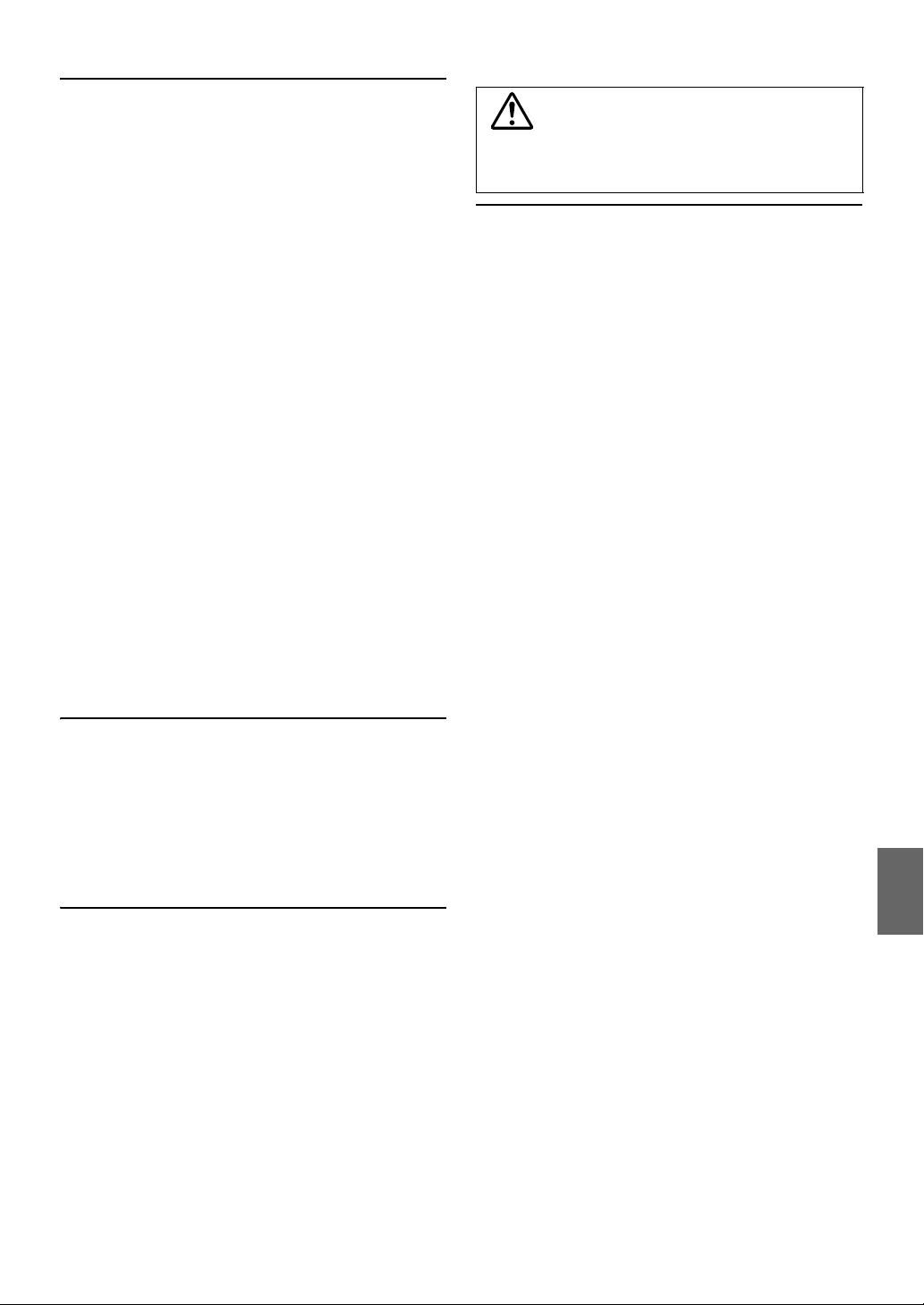
Использование дисков DVD-R/DVD-RW/DVD+R/
DVD+RW
• Это устройство поддерживает воспроизведение дисков,
записанных в стандартном формате DVD-Video.
• Обратите внимание, что нефинализированные диски
(созданные для воспроизведения на проигрывателях
DVD-дисков только с функцией чтения) не удастся
воспроизвести на этом проигрывателе DVD-дисков.
• В зависимости от устройства записи и используемого
формата некоторые диски могут не воспроизводиться.
• Диски или файлы, для которых использовалась защита
от копирования, могут не воспроизводиться.
Некоторые системы записи неверно форматируют
копируемые файлы, что препятствует их нормальному
воспроизведению.
• В указанных ниже случаях диски могут не
воспроизводиться на этом устройстве:
диски, записанные на некоторых записывающих
устройствах DVD, некоторые нестандартные диски,
диски с повреждениями, загрязненные диски, при
загрязнении линзы этого проигрывателя или при
конденсации влаги внутри устройства.
• Следуйте всем мерам предосторожности, указанным
для дисков DVD-R/DVD-RW/DVD+R/DVD+RW.
• Не используйте наклейки или ленту на лицевой стороне
дисков DVD-R/DVD-RW/DVD+R/DVD+RW.
• По сравнению с обычными дисками, диски DVD-R/
DVD-RW/DVD+R/DVD+RW более подвержены
воздействию тепла, влажности и прямых солнечных
лучей. Они могут повредиться, если оставить их на
длительное время в автомобиле, что сделает
невозможным их воспроизведение на этом устройстве.
• Ниже указан диапазон рабочих температур для
воспроизведения дисков.
DVD-R/DVD-RW: -25 ~ +70°C
DVD+R/DVD+RW: +5 ~ +55°C
Терминология дисков
Заглавие
Если для DVD-диска запрограммированы заглавия, они
становятся самыми крупными единицами деления
записанной на диске информации.
Эпизод
Каждое заглавие может подразделяться на более мелкие
части, называемые эпизодами. Эпизоды могут содержать
отдельные сцены или музыкальные композиции.
Защита USB-разъема
• К USB-разъему данного устройства можно подключать
только устройство iPod/iPhone или USB-накопитель.
Корректная работа прочих USB-устройств не
гарантируется.
• При использовании USB-разъема необходимо
использовать только тот соединительный кабель,
который прилагается к подключаемому устройству.
USB-концентратор не поддерживается.
• При подключении USB-накопителей некоторых типов
устройство может не работать, либо могут быть
недоступны некоторые функции.
• Данное устройство может воспроизводить аудиофайлы
форматов MP3/WMA/AAC.
• Это устройство может воспроизводить видеофайлы
формата DivX
• Могут отображаться наименования исполнителей/
композиций и т.д. Определенные специальные символы
могут отображаться неправильно.
®
.
ВНИМАНИЕ
Компания Alpine не несет ответственности за потерю
данных и т.д., даже если они были потеряны при
использовании данного продукта.
Обращение с USB-накопителями
• Это устройство можно использовать для работы с
устройствами памяти, поддерживающими протокол
USB Mass Storage Class (MSC). Возможно
воспроизведение форматов аудиофайлов MP3, WMA и
AAC.
• Работа USB-накопителя не гарантируется. Используйте
USB-накопитель в соответствии с условиями
лицензионного соглашения. Внимательно прочтите
руководство пользователя USB-накопителя.
• Не используйте и не храните устройство в следующих
условиях:
в машине под воздействием прямых солнечных лучей
или повышенной температуры;
в любых местах, где оно может подвергаться
воздействию повышенной влажности или
разъедающих веществ.
• Подключайте USB-накопитель так, чтобы он не мешал
вождению.
• USB-накопитель может работать некорректно в
условиях высоких или низких температур.
• Используйте только сертифицированные USBнакопители. Помните, что даже сертифицированные
USB-накопители в зависимости от типа или состояния
могут работать некорректно.
• Устройство может некорректно отображать или
воспроизводить композиции, записанные на USBнакопителях со специальными параметрами или в
некоторых состояниях памяти либо при использовании
некоторых программ кодирования данных.
• Файлы, защищенные с помощью технологии
цифрового управления правами DRM (Digital Rights
Management), не удастся воспроизвести на данном
устройстве. К ним относятся файлы в формате AAC,
приобретенные в магазине iTunes, а также файлы WMA
или другие файлы с таким же типом защиты авторских
прав.
• Запуск воспроизведения файлов с USB-накопителя
происходит с некоторой задержкой. Если на USBнакопителе записан файл незвукового формата, то для
запуска его воспроизведения или поиска может
потребоваться значительное время.
• Это устройство может воспроизводить файлы с
расширениями “mp3”, “wma” или “m4a”.
• Не присваивайте файлам аудиоданных расширения, не
соответствующие звуковым форматам. Это устройство
не сможет распознать данные незвуковых форматов.
При воспроизведении таких файлов в динамиках может
присутствовать шум, который может привести к
неисправности динамиков и/или усилителей.
• Рекомендуется сохранять резервные копии важных
данных на персональном компьютере.
• Не извлекайте USB-устройство во время
воспроизведения. Чтобы не повредить память USBустройства, прежде чем извлечь его, выберите с
помощью селектора SOURCE источник, отличный от
USB.
13-RU
Page 14
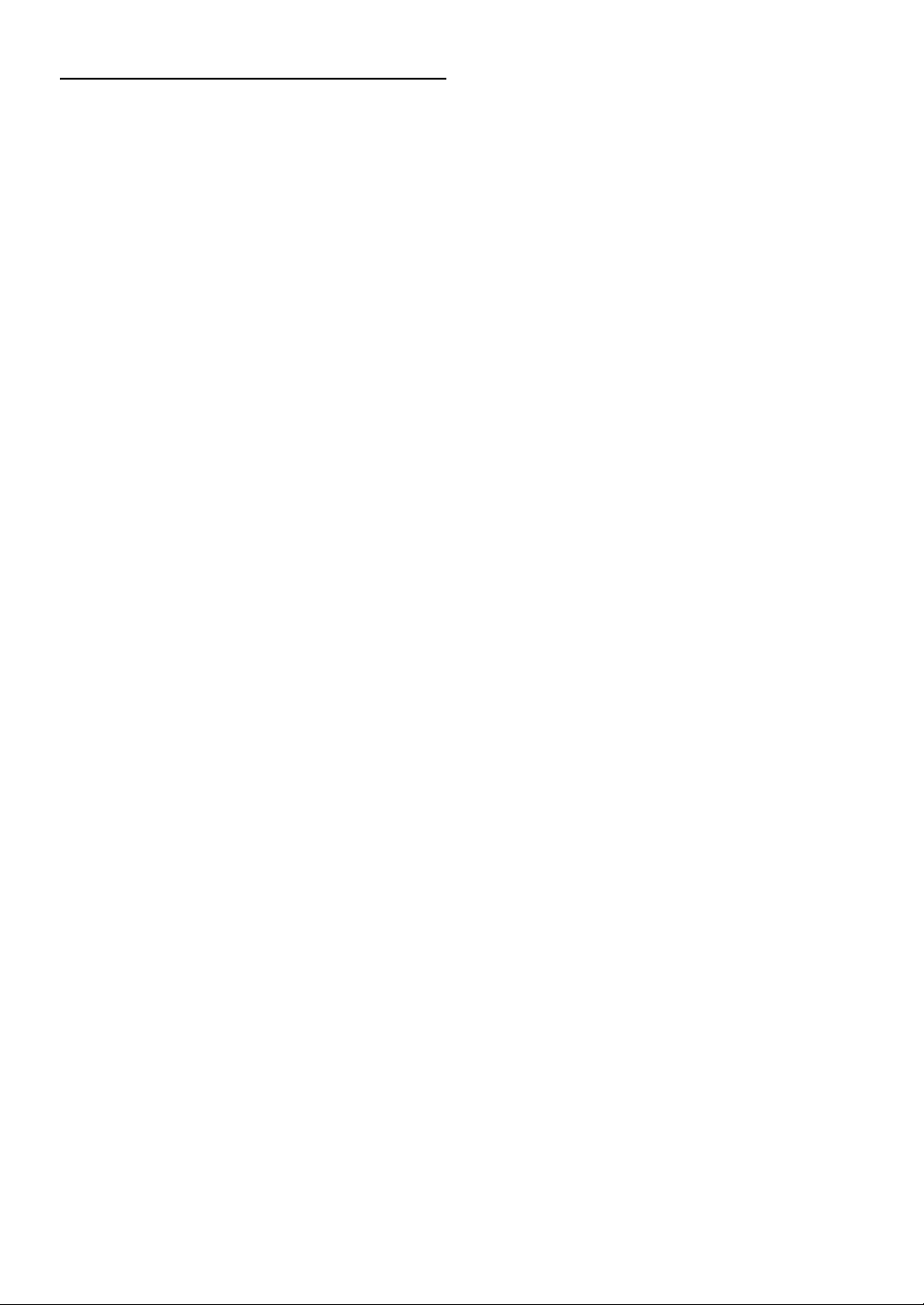
• В этом устройстве применяется система защиты от
копирования, защищенная патентами в США и
другими правами на интеллектуальную
собственность корпорации Rovi. Воспроизведение и
разборка устройства запрещены.
• Изготовлено по лицензии компании Dolby Laboratories.
Dolby и двойной символ D являются товарными
знаками Dolby Laboratories.
• Windows Media и логотип Windows являются
товарными знаками или зарегистрированными
товарными знаками Microsoft Corporation в США и/или
других странах.
• iPhone, iPod, iPod classic, iPod nano, iPod touch и iTunes
являются товарными знаками корпорации Apple Inc.,
зарегистрированными в США и других странах.
• “Made for iPod” и “Made for iPhone” означают, что
электронный аксессуар разработан специально для
подключения к устройству iPod или iPhone
соответственно и сертифицирован разработчиком
как удовлетворяющий эксплуатационным
стандартам Apple. Корпорация Apple не несет
ответственности за работу данного устройства или
его соответствие стандартам безопасности и
регулятивным нормам. Имейте в виду, что
использование данного аксессуара с iPod или iPhone
может повлиять на работу беспроводной связи.
®
• DivX
• Словесный знак и логотипы Bluetooth
• Термины HDMI и HDMI High-Definition Multimedia
• Android является товарным знаком Google Inc.
• Лицензия на технологию кодирования звука MPEG
©1993-2014 NAVTEQ. Все права защищены.
Отдельные фрагменты: ©2014, Microsoft Corporation. Все
права защищены.
, DivX Certified® и связанные логотипы являются
товарными знаками корпорации Rovi или ее дочерних
компаний и используются по лицензии.
зарегистрированными товарными знаками
корпорации Bluetooth SIG, Inc. и используются
корпорацией Alpine Electronics, Inc. по лицензии.
Interface, а также логотип HDMI являются
товарными знаками компании HDMI Licensing LLC,
зарегистрированными в США и других странах.
Layer-3 получена от Fraunhofer IIS and Thomson. При
поставке этого продукта предоставляется лицензия
на частное, некоммерческое использование и не
предоставляется лицензия и не подразумеваются
какие-либо права на использование данного продукта в
целях коммерческого (т. е. для получения прибыли)
радиовещания в реальном времени (наземное,
спутниковое, кабельное и/или иного типа),
широковещания или потоковой передачи данных через
Интернет, интрасети и/или иные сети, а также через
другие системы распространения электронного
содержимого, такие как приложения
звуковоспроизведения за плату или по требованию.
Для такого использования требуется отдельная
лицензия. Подробная информация представлена на
веб-сайте http://www.mp3licensing.com
®
являются
14-RU
Page 15
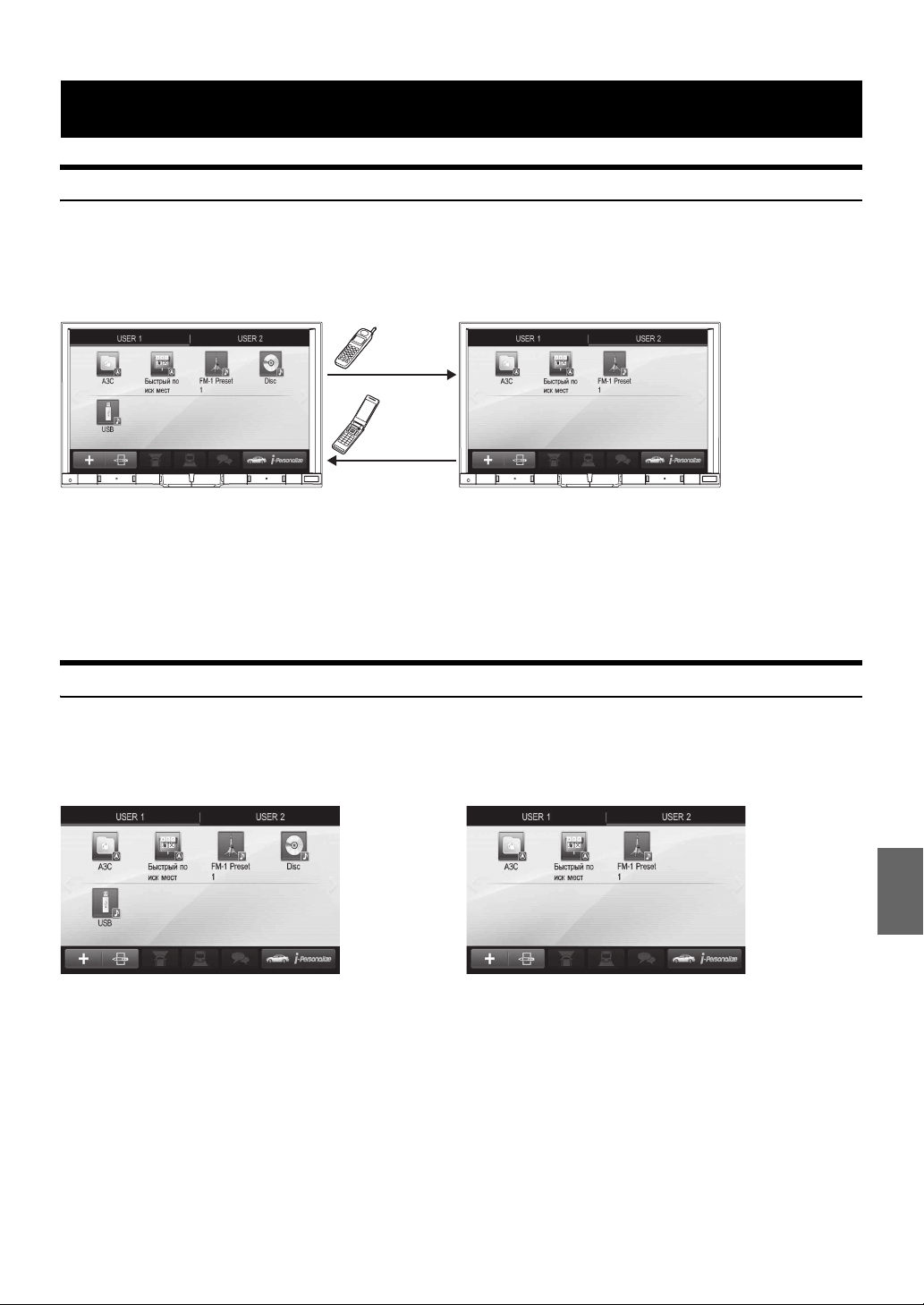
Свойства
Автоматическая смена настроек пользователя
На устройстве X800D-U/INE-W987D можно зарегистрировать до двух пользователей.
Каждый пользователь может настроить параметры по своему усмотрению.
После регистрации на устройстве соответствующего оборудования BLUETOOTH каждый пользователь может определяться
автоматически.
Пользователь1 Пользователь2
Пользователь2
Пользователь1
• Для получения дополнительной информации о регистрации оборудования BLUETOOTH см. раздел “Регистрация
пользователя” (стр. 22).
• Если в системе используется Пользователь1 и определяется Пользователь2, то отобразится сообщение с запросом
подтверждения.
• Если устройство BLUETOOTH не было зарегистрировано или если следует переключать пользователей вручную,
коснитесь закладки пользователя в верхней части экрана.
• Для получения дополнительной информации о том, значения каких параметров изменяются при переключении
пользователей, см. раздел “Настройки при переключении пользователей” (стр. 26).
Мое избранное
Можно зарегистрировать до 80 настроек “Мое избранное” в качестве клавиш быстрого выбора для каждого
зарегистрированного пользователя.
Для удобства можно настроить часто используемые и доступные функции.
Пользователь1 Пользователь2
Для получения дополнительной информации о регистрации или добавлении настроек My Favorites, изменении имени и т.д. см.
раздел “Использование Мое избранное” (стр. 21).
15-RU
Page 16
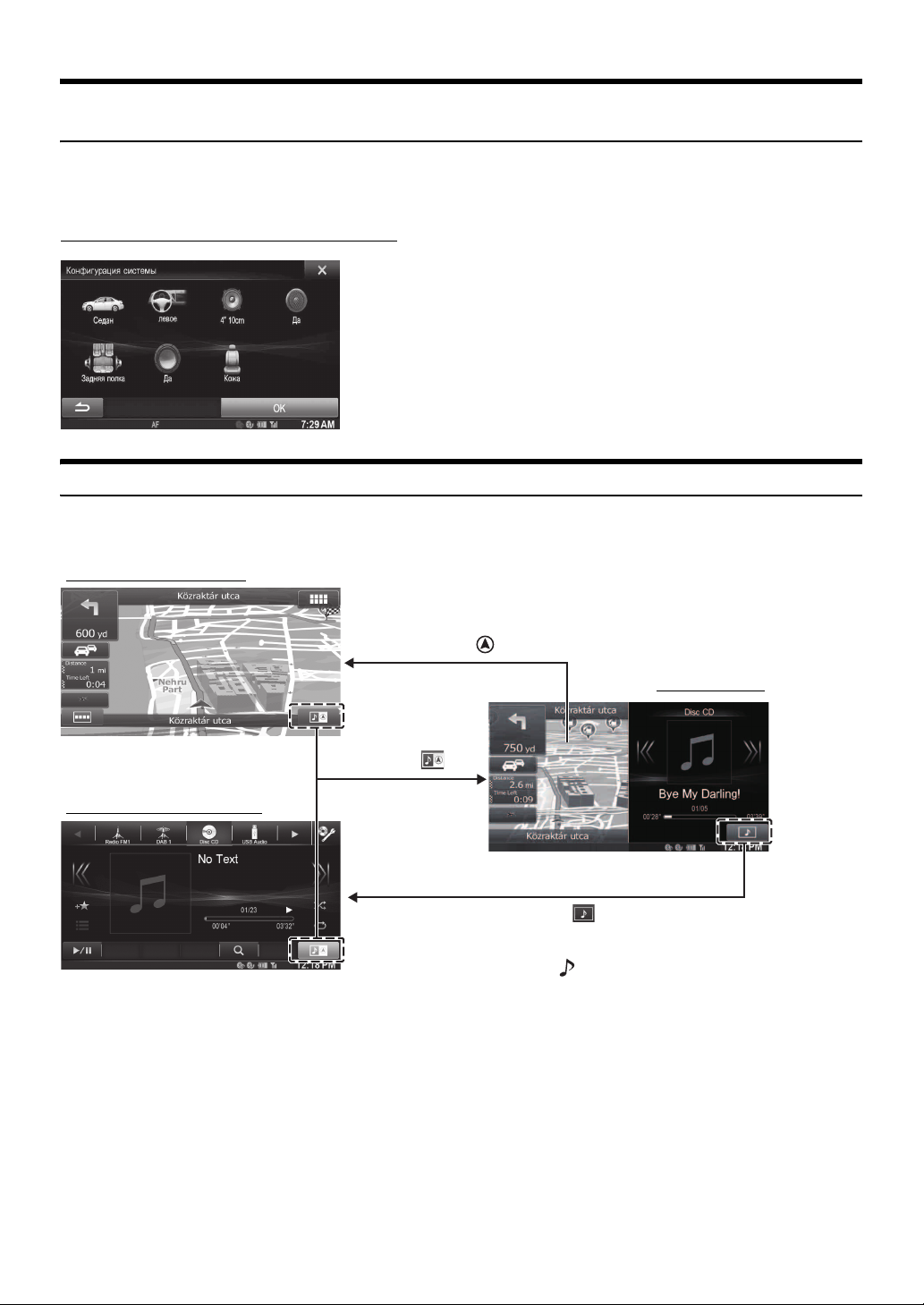
Простая Избранное звука в соответствии с типом автомобиля (i-Personalize)
С помощью этой функции можно настроить отличную звуковую среду в автомобиле.
На устройстве выберите и установите тип автомобиля/положение руля/тип и размер динамика/материал сидений.
Для получения дополнительной информации о настройке параметров см. раздел “Звук в вашем автомобиле” (стр. 24).
Пример дисплея после завершения настройки
О двойном экране
При необходимости отображения экрана воспроизведения музыки при показе навигации к цели поездки и т.д. можно отобразить
экраны навигации и аудио/видео одновременно.
Навигация на весь экран
Коснитесь области экрана навигации.
или
Нажмите кнопку (КАРТА).
Двойной экран
Нажмите
Полный экран аудио/видео
Нажмите кнопку *
или
Нажмите кнопку .
* Во время воспроизведения видео на экране отображаются опции [DualWide], [DualFull] и [Полный экран], с помощью
которых можно выбрать размер экрана. Дополнительные сведения см. в разделе “Переключение отображения двойного
экрана” (стр. 29).
16-RU
Page 17
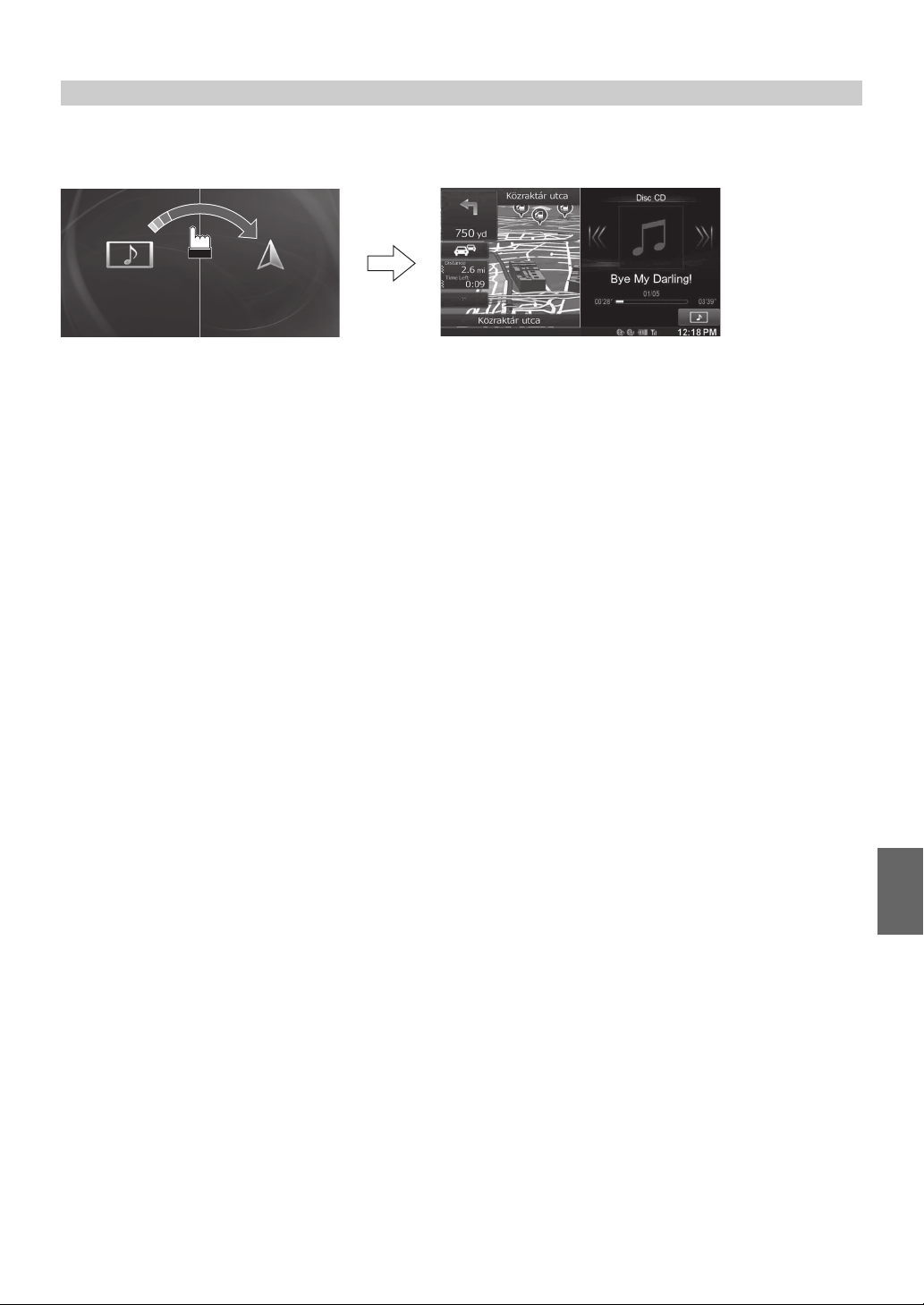
Положение отображения двойного экрана
Экраны аудио/видео и навигации можно переключать перетаскиванием.
Для переключения экранов коснитесь экрана аудио/видео посередине и перетяните его на экран навигации. Положение экранов
будет изменено при отпускании пальца от экрана.
• Перетягивание экрана навигации приведет к переключению навигации на полный экран.
17-RU
Page 18
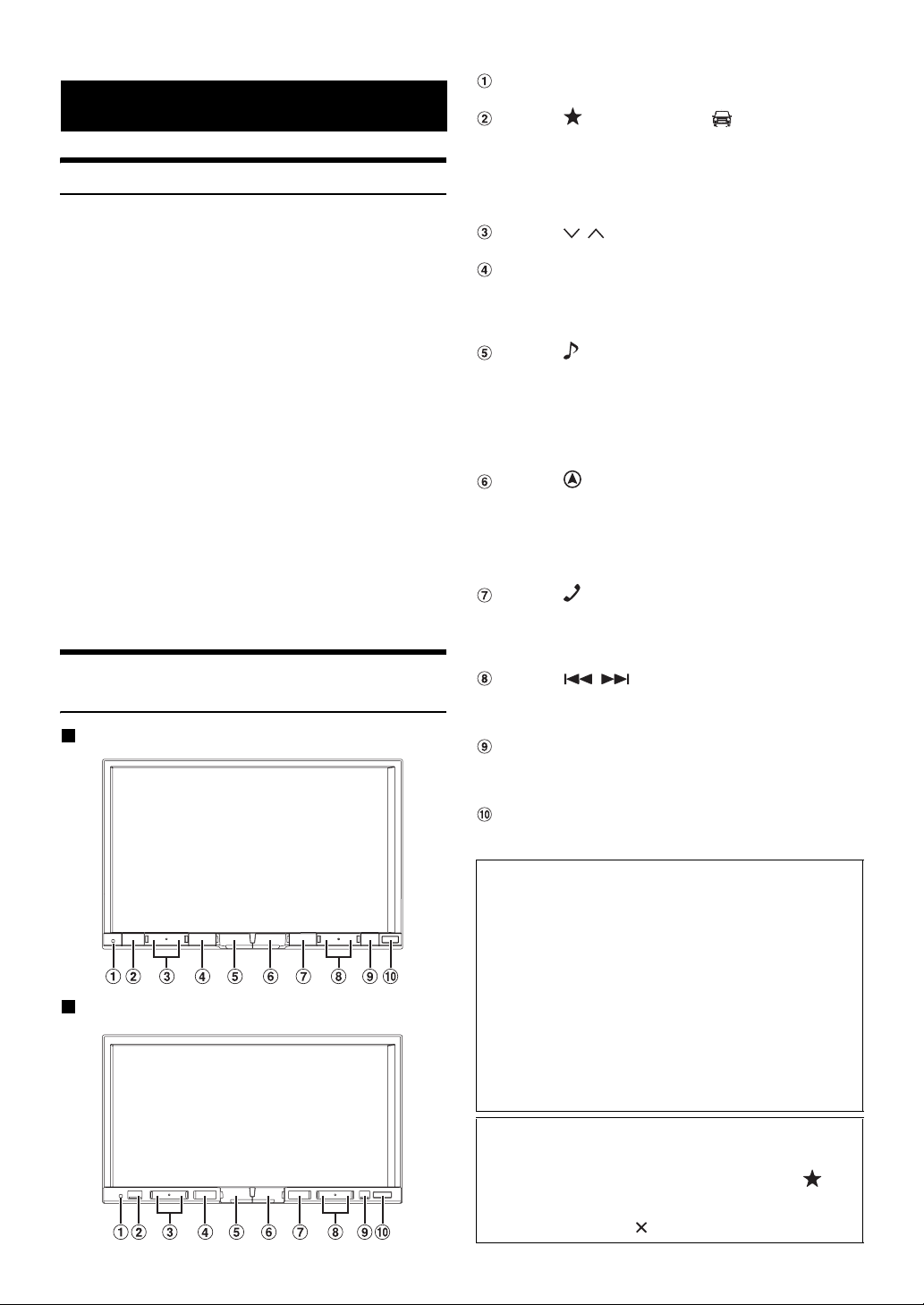
Приступая к работе
Комплектация
• X800D-U/INE-W987D..........................................................1
• Кабель питания..................................................................1
• Винт с плоской головкой (M58) (только для
INE-W987D) ........................................................................6
• Винт (M58) ..........................................................................8
• Антенна GPS ......................................................................1
• Монтажная пластина антенны .........................................1
• Кабельный хомут для антенны....................... 1 комплект
• Кабель AUX/PRE OUT.......................................................1
• Кабель CAMERA/W.REMOTE............................................1
• Удлинительный USB-кабель ............................................1
• Микрофон...........................................................................1
• Монтажная коробка (только для INE-W987D) ................1
• Лицевая панель (только для INE-W987D) .......................1
• Ключ для кронштейна (только для INE-W987D) ............2
• Резиновый колпачок (только для INE-W987D) ...............1
• Болт с шестигранной головкой (только для
INE-W987D) ........................................................................1
• Чехол для съемной передней панели. (только для
INE-W987D) ........................................................................1
• Руководство пользователя............................. 1 комплект
• Карта памяти SD ...............................................................1
• Подкладка (только для модели X800D-U )......................1
• Сведения об установке X800D-U см. в руководстве,
которое прилагается в отдельно приобретаемом
комплекте для установки для каждого типа машин.
Расположение элементов управления
Для X800D-U
Для INE-W987D
Кнопка RESET
Восстановление системы этого устройства.
Кнопка (Мое избранное)/
Открытие экрана “Мое избранное” для
зарегистрированного Пользователя 1 или Пользователя 2.
Нажмите и удерживайте эту кнопку не менее 3 секунд,
чтобы отобразить экран климата. Когда это устройство
подключено к блоку интерфейса CAN автомобиля, можно
проверить настройки кондиционирования воздуха.
Кнопка / (ВНИЗ/ВВЕРХ)
Регулировка громкости.
Кнопка MUTE/C
Нажмите, чтобы включить/выключить режим
отключения звука.
Нажмите и удерживайте эту кнопку не менее 3 секунд,
чтобы выключить питание.
Кнопка /AUDIO
Открытие экрана аудио/видео. Если экран аудио/видео
уже отображается, будет выполнена смена источника.
Нажмите и удерживайте эту кнопку не менее 3 секунд, чтобы
активировать режим “Простая настройка” (стр. 25). Можно
указать, в какой части экрана — правой или левой — должно
отображаться это меню. Дополнительные сведения см. в
разделе “Выбор позиции простой настройки звука” (стр. 60).
Кнопка (КАРТА)
Открытие экрана с картой навигации.
Нажмите еще раз, чтобы перейти к экрану меню навигации.
Нажмите и удерживайте эту кнопку не менее 3 секунд,
чтобы перейти на экран маршрутов “Домой”. Если параметр
“Дом” еще не настроен, откроется экран настройки
параметра “Дом”.
Кнопка (ТЕЛЕФОН)
Открытие экрана меню телефона.
Если подключен телефон с функцией hands-free и
режимом распознавания голоса, нажмите и удерживайте
не менее 3 секунд для включения этого режима.
Кнопка /
Нажмите, чтобы перейти по списку радиостанций вниз/
вверх в режиме радио или чтобы перейти вниз/вверх по
списку дорожек, глав и т.д. в другом источнике аудио/видео.
Кнопка c (Извлечение)
Отображает экран открытия/наклона.
Если диск не извлекается после нажатия кнопки [c],
нажмите и удерживайте ее не менее 5 секунд.
Датчик ДУ
Направьте передатчик пульта дистанционного
управления на этот датчик с расстояния до 2 метров.
Дополнительный интерфейсный блок
дистанционного управления
Этим устройством можно управлять с помощью дополнительных
органов управления радио транспортного средства. Необходим
интерфейсный блок дистанционного управления компании
Alpine (приобретается дополнительно). За дополнительной
информацией обращайтесь к своему дилеру Alpine.
Возможность управления пультом
дистанционного управления
Данным устройством можно управлять при помощи
дополнительного пульта дистанционного управления
компании Alpine. За дополнительной информацией
обращайтесь к своему дилеру Alpine. Направляйте
передатчик дополнительного пульта дистанционного
управления на датчик пульта дистанционного управления.
18-RU
Информация об обозначениях кнопок в этом
руководстве пользователя
Кнопки, расположенные на лицевой панели,
обозначаются полужирным шрифтом (например,
(Мое избранное)). Кнопки, расположенные на сенсорном
дисплее, показаны жирным шрифтом в квадратных
скобках [ ] (например, []).
Page 19
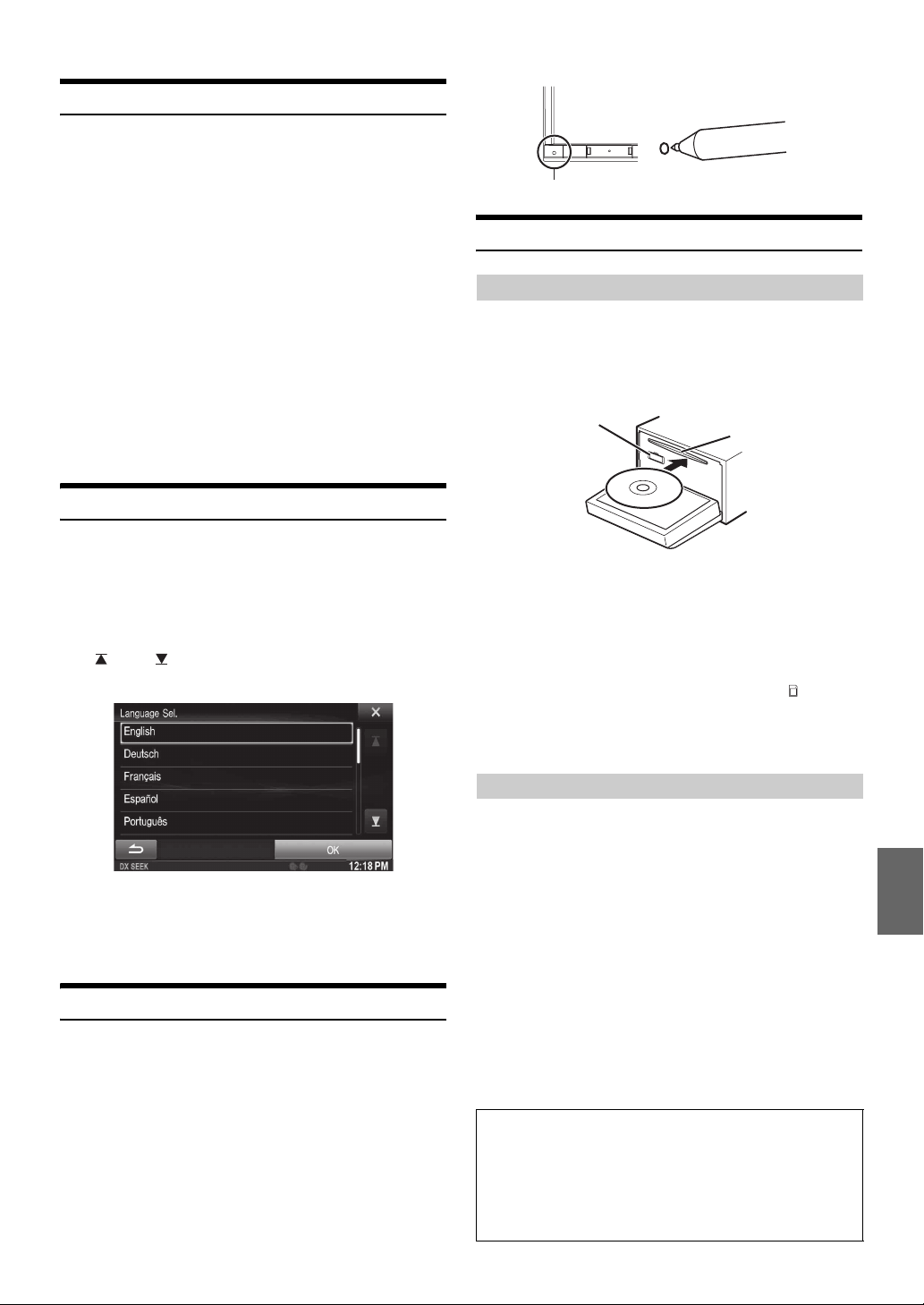
Включение и выключение питания
Во время движения автомобиля некоторые функции
устройства недоступны. Перед выполнением этих операций
остановите автомобиль в безопасном месте и включите
стояночный тормоз.
1
Поверните ключ зажигания в положение ACC
или ON.
Система включится.
• При включении система отображает последний
экран режима, который отображался перед тем, как
было выключено зажигание. Например, если при
выключении ключа зажигания устройство
находилось в режиме радио, то при повторном
включении зажигания устройство останется в
режиме радио.
2
Нажмите и удерживайте кнопку MUTE/C не
менее 3 секунд, чтобы выключить устройство.
• Устройство можно включить, нажав любую кнопку.
• X800D-U/INE-W987D является точным устройством.
Осторожное обращение с устройством обеспечит
бесперебойную работу устройства в течение многих лет.
Включение системы
С системой Alpine, если ключ зажигания находится в
положении ACC или ON, то автоматически отобразится
начальный экран.
1
При использовании системы впервые
отобразится меню выбора языка. Можно
выбрать один из 24 языков. Нажимайте кнопку
[ ] или [ ] для перемещения по списку, а затем
коснитесь необходимого языка.
Кнопка RESET
Загрузка/извлечение диска
Загрузка диска
1
Нажмите c (Извлечение).
Отобразится экран Open/Tilt.
2
Коснитесь кнопки [c Диск].
3
Вставьте диск лицевой стороной вверх.
Слот для карты
памяти SD*
Вставляйте диск, пока он автоматически не будет
втянут в устройство. Начнется воспроизведение диска.
* Карта памяти SD не поддерживает воспроизведение
музыки/видео.
Для получения дополнительной информации о том, как
использовать карты памяти SD см. “Руководство
пользователя системы навигации” на прилагаемом диске
CD-ROM.
• Для извлечения карты памяти SD коснитесь [ SD].
• Вставляйте карту памяти SD в слот полностью, пока
она не зафиксируется.
Если неправильно вставить карту памяти SD, монитор
не закроется.
Слот для диска
• Также перемещаться по спискам можно касаясь
экрана, скользя пальцем вверх и вниз.
2
Коснитесь [OK].
Отобразится экран радио.
Первоначальный запуск системы
Обязательно нажимайте кнопку RESET при первом
использовании устройства, после замены автомобильного
аккумулятора и т. д.
1
Выключите питание устройства.
2
Нажмите переключатель RESET с помощью
шариковой ручки или похожего заостренного
предмета.
Извлечение диска
1
Нажмите c (Извлечение).
Отобразится экран Open/Tilt.
2
Нажмите [c Диск].
Откроется монитор. Затем будет извлечен диск.
Когда диск частично будет извлечен, выньте его.
• Даже если диск не вставлен, монитор откроется
после нажатия кнопки [c Диск].
3
Нажмите [Close] или c (Извлечение).
• Если диск не извлекается после нажатия [c Диск],
нажмите и удерживайте кнопку c (Извлечение) не менее 5
секунд.
• Не прилагайте излишних усилий к монитору, когда он
открыт, так как это может привести к неисправности
устройства.
• При закрытии монитор остановится под заданным
углом.
ВНИМАНИЕ
Не дотрагивайтесь руками (или любыми другими
предметами) до монитора при его открытии или закрытии
во избежание его повреждения или травмы. Задняя панель
монитора сильно нагревается при обычных условиях работы.
Это не является неисправностью, но следует соблюдать
осторожность и избегать длительного контакта с ней.
19-RU
Page 20
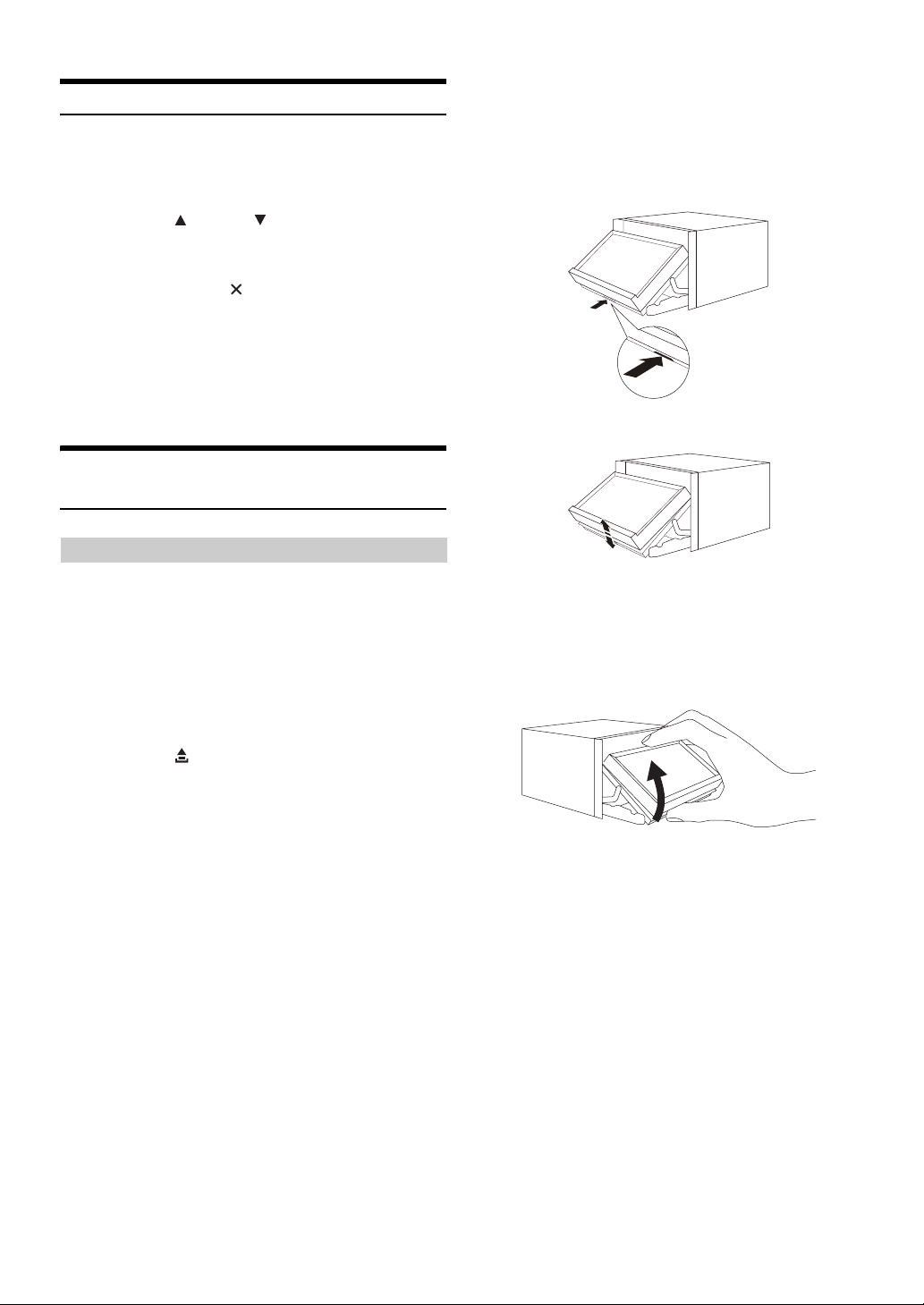
Настройка угла наклона экрана
Отрегулируйте угол наклона экрана для лучшей видимости.
1
Нажмите c (Извлечение).
Отобразится экран Open/Tilt.
2
Коснитесь [ Up] или [ Down] в меню “Tilt” для
настройки необходимого угла наклона экрана.
Существует 5 ступеней настройки угла наклона экрана.
3
Коснитесь кнопки [ ] для возврата в обычный
режим.
• Цвет экрана может изменяться в зависимости от угла
просмотра. Настройте угол монитора для наилучшего
просмотра.
• При пониженном напряжении автомобильного
аккумулятора экран может мигать во время изменения
его угла. Это нормально и не является неисправностью.
Снятие и установка экрана (только INE-W987D)
Снятие
Снять экранную панель под определенным углом может
оказаться затруднительным, поэтому для легкого снятия
экранной панели правильно выбирайте угол с учетом типа
автомобиля и места установки основного блока. См.
“Настройка Угол наклона при снятии” на стр. 48. Чтобы снять
экранную панель, выполните следующие действия.
4
В течение этих 30 секунд нажмите рычажок
разблокировки, который находится на нижней
стороне экранной панели (Рисунок1).
Экранная панель разблокируется (Рисунок2).
• После нажатия рычажка разблокировки передняя
панель закроется через 15 секунд независимо от того,
снята экранная панель или нет.
Рисунок1
Рисунок2
5
Крепко возьмитесь за экранную панель и
потяните нижнюю сторону панели наружу, так
чтобы она отделилась от основного блока.
1
Нажмите c (Извлечение).
Отобразится экран Open/Tilt.
2
Коснитесь [ Снять дисплей].
Отобразится сообщение с запросом подтверждения.
3
Для подтверждения коснитесь [OK].
Чтобы вернуться в обычный режим, коснитесь [Cancel].
Экран повернется на заданный Угол наклона при
снятии, как описано в разделе “Настройка Угол наклона
при снятии” (стр. 48). Затем отобразится индикация
обратного отсчета времени на 30 секунд.
• Если экранную панель снимать не нужно, нажмите
• Если до истечения 30 секунд экран не снят,
c (Извлечение), чтобы вернуться в обычный
кнопку
режим.
устройство перейдет в обычный режим.
Рисунок 3
• Сняв экранную панель, уберите руку от устройства,
поскольку передняя панель автоматически закроется
через 15 секунд после нажатия рычажка разблокировки.
• При обычном использовании экранная панель может
нагреться (особенно клеммы разъемов с обратной
стороны экранной панели). Это не является
неисправностью.
• Чтобы защитить экранную панель, положите ее в
прилагаемый чехол для переноски.
• Снимая экранную панель, не нажимайте на нее слишком
сильно, так как это может привести к поломке.
• Если для параметра Автоизменение наклона установлено
значение On, при выключении зажигания экран
автоматически поворачивается на заданный Угол
наклона при снятии. См. “Автоматическое открытие/
закрытие экрана” на стр. 48.
20-RU
Page 21
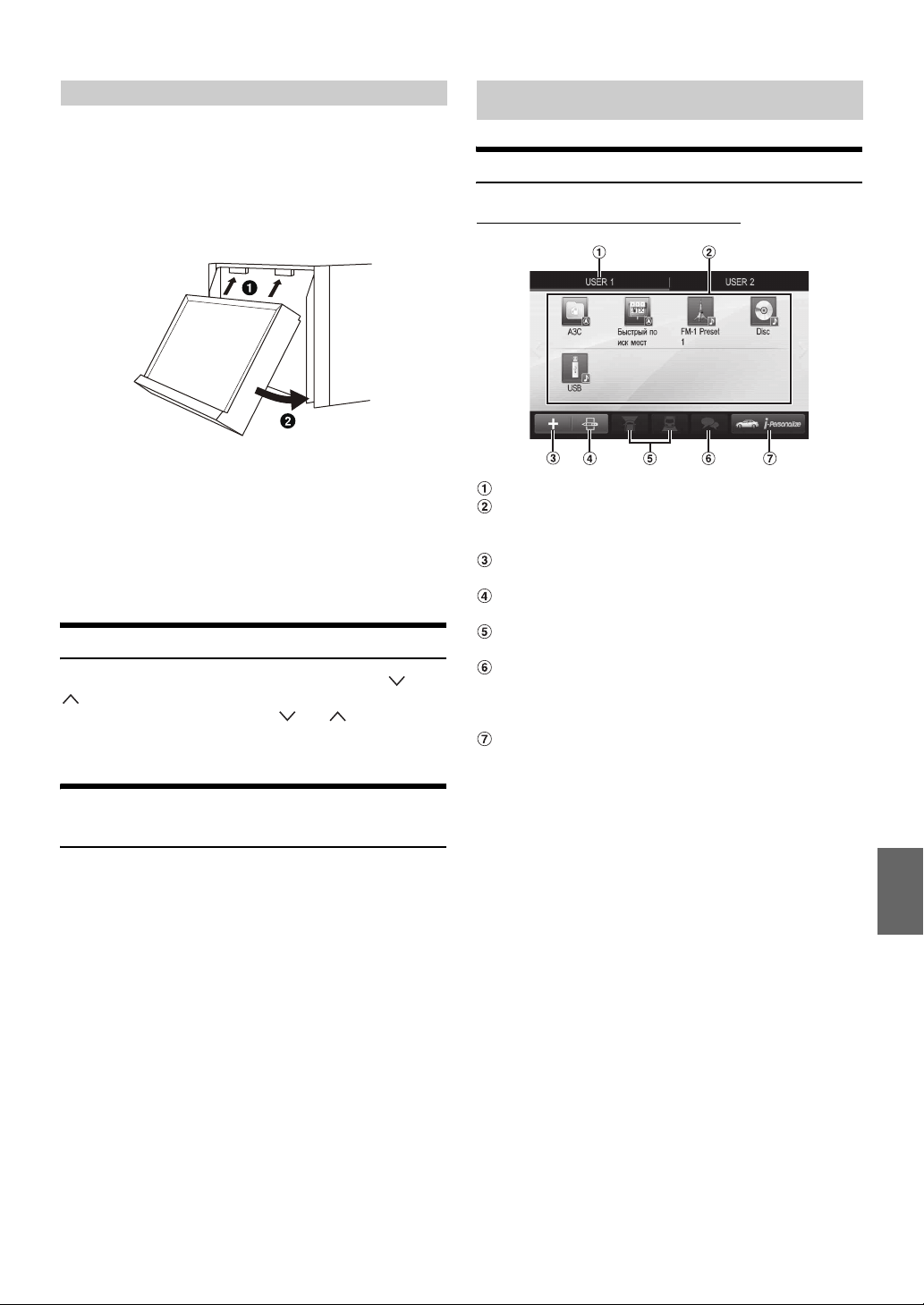
Установка
1
Вставьте верхнюю сторону экранной панели в
основной блок. Совместите паз на экранной
панели с выступами на основном блоке.
2
Нажимайте на нижнюю сторону экранной
панели, пока она надежно не зафиксируется в
основном блоке.
Рисунок4
Общие функции
Использование Мое избранное
Пример дисплея экрана My Favorites
• Перед установкой экранной панели убедитесь в
отсутствии грязи или пыли на клеммах разъемов или
посторонних предметов между экранной панелью и
основным блоком.
• Осторожно закрепите экранную панель, держа ее за
боковые стороны, чтобы избежать случайного нажатия
кнопок.
Настройка уровня громкости
Отрегулируйте уровень громкости, нажимая или
.
При нажатии и удержании кнопки или уровень
громкости постоянно снижается или повышается.
Громкость: 0 - 35
Быстрое уменьшение уровня громкости
Используйте функцию Audio Mute для мгновенного снижения
уровня громкости на 20 дБ.
1
Нажмите кнопку MUTE, чтобы активировать
режим отключения звука.
Уровень звука снизится примерно на 20 дБ.
2
Повторное нажатие кнопки MUTE вернет
прежний уровень громкости.
Имя пользователя: отображается имя пользователя
Значок My Favorites: при нажатии значка на экране
My Favorites будет выполнен переход к экрану с
выбранными приложениями.
Кнопка добавления: используйте для добавления
(регистрации) значков My Favorites (стр. 23)
Кнопка редактирования: используйте для
редактирования My Favorites (стр. 23)
Кнопка камеры: используйте для отображения
изображения камеры (стр. 24)
Кнопка списка уведомлений: используется для
отображения списка уведомлений со страницы на
Facebook в подключенном смартфоне с помощью
этого устройства (стр. 31)
Кнопка i-Personalize: используйте для настройки
параметров i-Personalize (стр. 24)
21-RU
Page 22
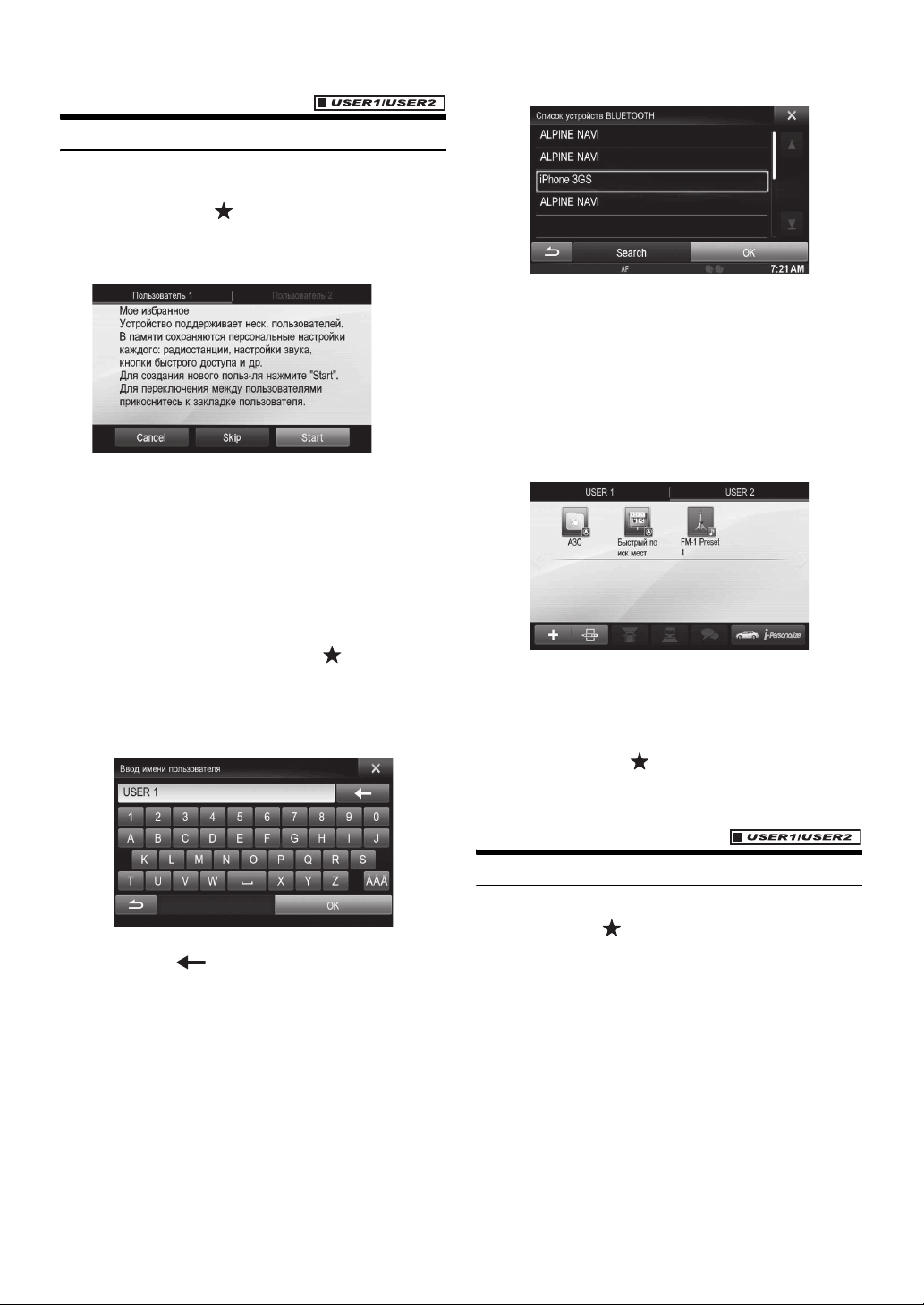
Регистрация пользователя
Можно зарегистрировать до двух пользователей. Настройте
параметры пользователя1 и 2 для каждого пользователя.
1
Нажмите кнопку (Мое избранное).
Отобразится экран My Favorites.
2
Коснитесь [Start].
Отобразится экран для ввода имени первого
пользователя.
• После регистрации первого пользователя коснитесь
кнопки [Пользователь2], чтобы получить доступ к
экрану регистрации этого пользователя.
• При нажатии кнопки [Skip] будет зарегистрировано
имя пользователя “Пользователь1” или
“Пользователь2”, устройство BLUETOOTH
зарегистрировано не будет. В этом случае
пользователи не будут переключаться
автоматически.
• При нажатии [Cancel] или кнопки (Мое
избранное) будет выполнен возврат к исходному
экрану без регистрации пользователя.
3
Введите имя пользователя с помощью
клавиатуры и нажмите [OK].
5
Нажмите [Search].
Система начнет поиск устройств BLUETOOTH.
По завершении поиска отобразится список устройств
BLUETOOTH.
• Установите для настройки BLUETOOTH на
предварительно зарегистрированном устройстве
BLUETOOTH значение [ON].
6
Нажмите зарегистрированное устройство
BLUETOOTH и нажмите [OK].
Отобразится экран “Мое избранное” для
Пользователя1 или Пользователя2.
• Можно отредактировать значки My Favorites.
Для получения дополнительной информации о
добавлении, редактировании, удалении или установке
значков My Favorites см. “Добавление Мое избранное”
(стр. 23).
Отобразится экран настроек устройства BLUETOOTH.
• Нажмите [ ] для редактирования имени.
Для получения дополнительной информации о вводе
символов с клавиатуры см. “Как вводить символы и
цифры (клавиатура)” (стр. 27).
4
Нажмите [Подключать], затем нажмите [OK].
Отобразится список устройств BLUETOOTH.
• Устройства BLUETOOTH, зарегистрированные
здесь, используются для автоматического
распознавания пользователя.
Кроме того, сотовый телефон можно использовать в
качестве телефона с функцией “Свободные руки”.
Для получения дополнительной информации см.
“Настройка BLUETOOTH” (стр. 66).
• При нажатии [Не подключать] будет выполнен
выход без регистрации устройства BLUETOOTH.
22-RU
7
Нажмите кнопку (Мое избранное).
Будет закрыт экран My Favorites, снова отобразится
исходный экран.
Настройка Мое избранное
Настройте параметры My Favorites.
Нажмите кнопку (Мое избранное).
Отобразится экран My Favorites для Пользователя1.
• Чтобы настроить параметры “Мое избранное” для
Пользователя2, коснитесь кнопки [Пользователь2].
Отобразится экран My Favorites.
Page 23
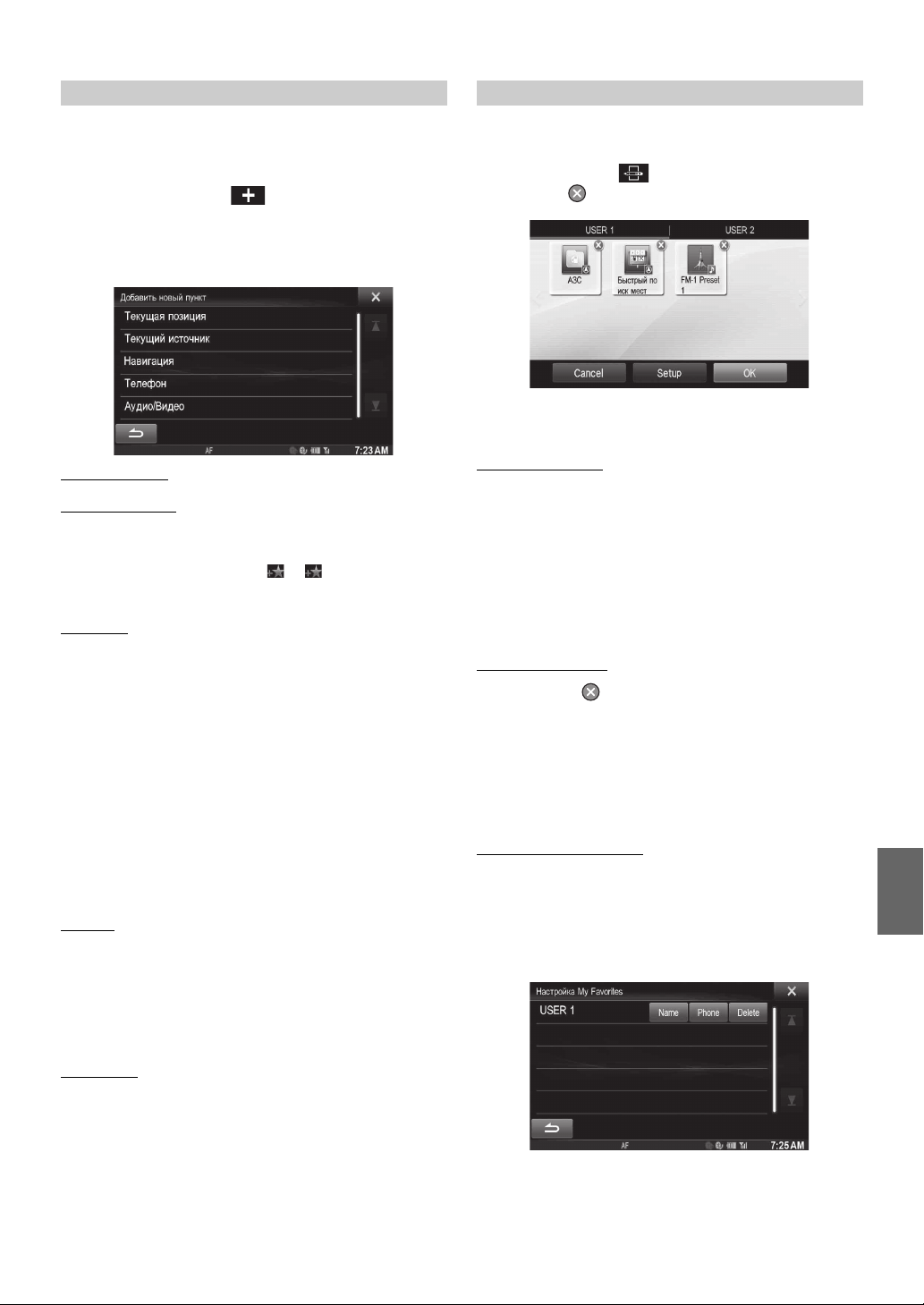
Добавление Мое избранное Редактирование Мое избранное
Можно зарегистрировать до восьми настроек My Favorites для
каждого пользователя.
Однако не удастся зарегистрировать одни и те же элементы
(категории).
1
Коснитесь кнопки [ ].
Отобразятся элементы (категории) для добавления.
2
Коснитесь необходимого элемента (категории)
для добавления.
Текущая позиция: регистрация текущей позиции в My
Fav ori tes
Текущий источник
воспроизводимого в My Favorites в настоящий момент
• Во время использования основного экрана радио, CD и т.
д. можно зарегистрировать выбранный источник в списке
“Мое избранное”, коснувшись [ ]. [ ] не будет
отображаться, если текущий источник уже
зарегистрирован.
Навигация
или места поблизости в My Favorites
[Местоположение]: можно отобразить места,
зарегистрированные в My Favorites и установить
местоположение.
Выполните поиск места, зарегистрированного в My
Favorites с помощью адреса/поиска места/адресной
книги/журнала, затем нажмите кнопку добавления.
[Быстрый поиск мест]: отображение клавиатуры для
поиска адреса
[Помощь рядом]: отображение экрана поиска мест
поблизости
[Категория POI]: отображение выбранного списка
Категория POI
• Для получения дополнительной информации о работе
системы навигации см. “Руководство пользователя
системы навигации” на диске CD-ROM.
: позволяет зарегистрировать в “Мое избранное”
Те л е ф о н
телефонные номера, имеющиеся в телефонной книге, для
быстрого набора.
Выберите имя или номер телефона в списке телефонной
книги и коснитесь [Add].
• С помощью кнопок [
телефонными номерами.
• Можно выбрать только PHONE, если подключен
сотовый телефон.
Аудио/видео
источник звука
[Radio]/[DAB]: позволяет зарегистрировать
предварительные настройки 1–6 для каждого
диапазона.
Выберите предварительные настройки 1–6 нужного
диапазона.
[Диск]/[USB/iPod]/[HDMI]/[Car Mode]/[Mirror Mode]/[Aux-1]/
[Aux-2]/[Aux-3]/[BLUETOOTH Audio]: можно
переключаться непосредственно на один из этих
источников звука.
: регистрация источника звука,
: регистрация категории поиска пункта назначения
b
] и [B] переключайтесь между
: позволяет переключаться непосредственно на
Можно удалить имена в My Favorites или сменить
расположение.
Коснитесь кнопки [ ].
Отобразится “ ”, включится режим редактирования.
• При нажатии [Cancel] выполняется возврат на
предыдущий экран без сохранения каких-либо изменений.
Изменение имени
1
Нажмите значок, который следует изменить.
Отобразится экран редактирования текста
(клавиатура).
2
Введите имя и нажмите [OK].
Выполнится возврат в режим редактирования.
3
Коснитесь [OK].
Имя будет изменено.
Удаление значков
1
Нажмите “ ” у значка, который требуется
удал ит ь.
Отобразится сообщение с запросом подтверждения.
2
Коснитесь [OK].
Выполнится возврат в режим редактирования.
3
Коснитесь [OK].
Настройка My Favorites
Можно изменить или удалить текущее зарегистрированное
имя пользователя или изменить зарегистрированный номер
телефона.
Нажмите [Setup].
Отобразится экран настройки My Favorites.
23-RU
Page 24
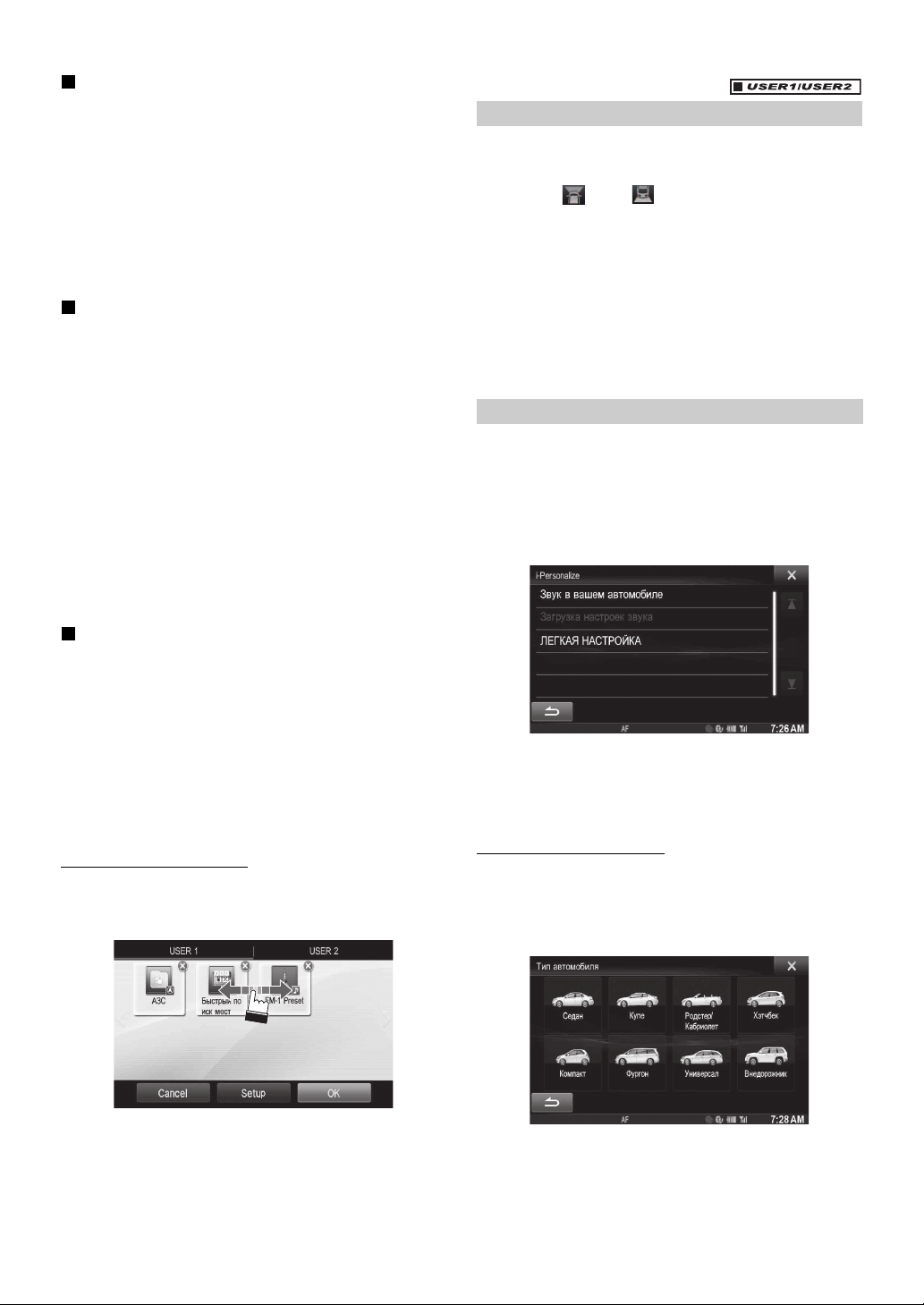
Изменение имени пользователя
1
Нажмите [Имя] пользователя, которое следует
изменить.
Отобразится экран ввода имени пользователя
(клавиатура).
Вывод изображения камеры
При подключении камеры (приобретается отдельно) к
системе можно отобразить ее изображение.
2
Введите имя и нажмите [OK]
Имя пользователя будет изменено.
• Для получения дополнительной информации о вводе
символов с помощью клавиатуры см. “Как вводить
символы и цифры (клавиатура)” (стр. 27).
Изменение устройства BLUETOOTH
Можно изменить устройства BLUETOOTH, связанные с
пользователем.
1
Нажмите кнопку [Телефон].
Отобразится экран настроек устройства BLUETOOTH.
2
Нажмите [Подключать], затем нажмите [OK].
Отобразится список устройств BLUETOOTH.
• Будет выделено устройство BLUETOOTH,
установленное с помощью регистрации
пользователя.
Для получения дополнительных настроек нажмите
[Search].
3
Выберите устройство, которое следует
изменить, и нажмите [OK].
Устройство будет изменено.
Удаление текущего зарегистрированного
пользователя
1
Нажмите [Delete] для имени пользователя,
которое следует удалить.
Отобразится сообщение с запросом подтверждения.
2
Коснитесь [OK].
• Для всех элементов, затронутых переключением
пользователей, после удаления зарегистрированного
пользователя будут восстановлены настройки по
умолчанию.
Изменение расположения
Можно изменить расположение кнопок быстрого доступа.
1
Перетащите иконку в нужное место.
Коснитесь [ ] или [ ].
Будет отображаться изображение камеры.
• Для получения дополнительной информации о работе
камеры см. “Работа с камерой (дополнительно)” (стр. 81).
• Если одновременно подключены передняя камера (Камера
прям. подкл.) и задняя или боковая камеры (AUX камера),
отобразится экран, где необходимо выбрать,
изображение какой камеры следует отображать.
• При некоторых настройках кнопка камеры может не
отображаться. Дополнительные сведения см. в разделе
“Настройка входа камеры” (стр. 68).
Настройка i-Personalize
Можно настроить параметры звука в соответствии с типом
автомобиля.
• В процессе вождения нет доступа к экрану i-Personalize.
Коснитесь [i-Personalize]*.
Откроется экран настройки i-Personalize.
* Этот элемент нельзя настроить, если для параметра
“Внешний аудиопроцессор” установлено значение On или
выбран режим BASS ENGINE SQ. См раздел “Включение/
выключение внешнего аудиопроцессора” (стр. 53) / режим
“BASS ENGINE SQ”(стр. 26).
Звук в вашем автомобиле
Вы можете настроить идеальную звуковую среду для своего
автомобиля.
1
Нажмите [Звук в вашем автомобиле].
Откроется экран выбора типа автомобиля.
2
Коснитесь [OK].
24-RU
2
Выберите соответствующий тип автомобиля.
• Выбранный тип автомобиля будет указан в символе
“i-Personalize” на экране My Favorites.
3
Выберите расположение места водителя.
Page 25
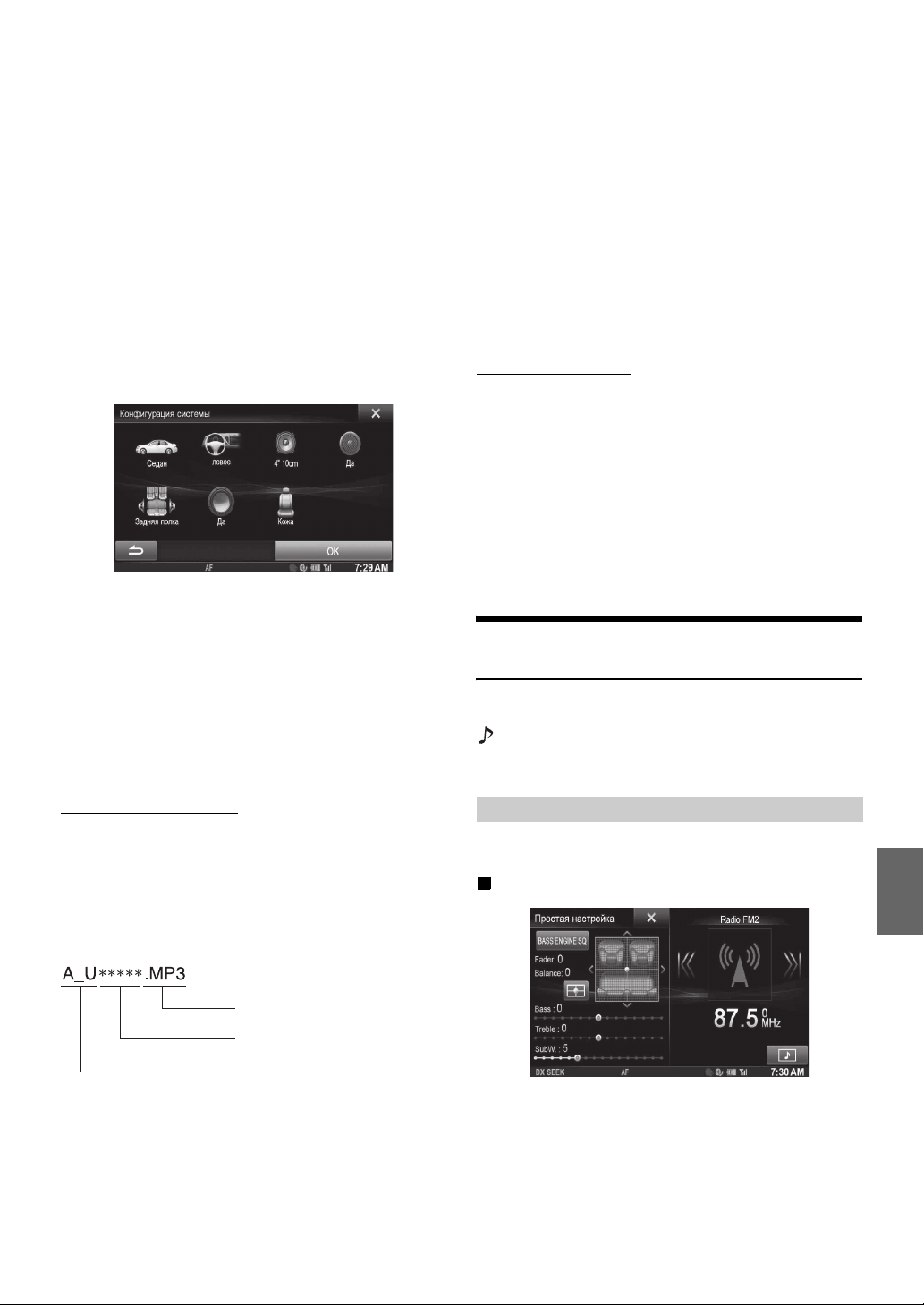
4
Выберите размер переднего динамика.
5
Выберите, имеется ли динамик высоких частот.
6
Выберите расположение заднего динамика.
При выборе параметра “Нет задних динамиков” нельзя
отрегулировать настройки Time Correction/X-OVER
задних динамиков в настройке звука.
7
Выберите, имеется ли сабвуфер.
При выборе “Нет” нельзя отрегулировать уровень
сабвуфера/фазу сабвуфера в настройках звука.
8
Выберите материал сидений.
Отобразится экран подтверждения настроек.
• Если сидения автомобиля выполнены из кожи и
ткани, выберите [С кожаными вставками].
9
Проверьте настройки и нажмите [OK].
• Если предварительная установка3 для Time Correction/
X-OVER/Parametric EQ уже была сохранена, то данные
будут перезаписаны.
• Простые настройки звука отражаются в следующих
элементах настройки звука.
Настройка MX (Media Xpander)
- Настройка кривой параметрического эквалайзера
(Parametric EQ)
Настройка временной коррекции (Time Correction)
Настройка кроссовера (X-OVER) (только если для
сабвуфера установлено значение [On])
Предустановки эквалайзера отключены.
1
Нажмите [Загрузка настроек звука].
Файлы данных настроек отображаются в списке (до 5
пунктов).
2
Коснитесь необходимого файла.
3
Коснитесь [OK].
Значения загруженных настроек установлены как
настройки Time Correction/X-OVER/Parametric EQ, а
также сохранены в качестве предварительной
установки3 соответственно.
• Когда в подключенном USB-накопителе не
обнаруживается загруженный файл, функция “Загрузка
настроек звука” становится недоступной.
• Если предварительная установка3 для Time Correction/
X-OVER/Parametric EQ уже была сохранена, то данные
будут перезаписаны.
ЛЕГКАЯ НАСТРОЙКА
Это устройство предоставляет возможность
пользовательской настройки для различных типов
автомобилей. Можно выбрать тип автомобиля, к которому
легко подойдут ваши параметры звука.
1
Нажмите кнопку [ЛЕГКАЯ НАСТРОЙКА].
Откроется экран “ЛЕГКАЯ НАСТРОЙКА”.
2
Нажмите нужный тип автомобиля.
•
На этом устройстве есть лишь часть значений параметров
для распространенных типов автомобилей. Если
автомобиль не относится к имеющимся типам, завершите
настройку звука в меню “Звук в вашем автомобиле” или
“Загрузка настроек звука” (стр. стр. 24–25).
Режим “Простая настройка”/ режим BASS ENGINE SQ
При включенном нормальном режиме воспроизведения можно
активировать режим “Простая настройка”, нажимая и удерживая
/AUDIO
фейдер / баланс / уровень низких частот / уровень высоких
частот / уровень сигнала сабвуфера и BASS ENGINE SQ.
не менее 3 секунд. В этом режиме можно настроить
Загрузка настроек звука
При помощи устройства USB-накопителя, загруженные с вебсайта ALPINE настройки звука можно использовать для
конфигурации настроек Time Correction, параметра X-OVER
и Parametric EQ.
Элемент настройки: загрузка настроек звука
Название файла загружаемых данных должно быть
“A _ U*** **.MP3”.
Расширение (фиксированное)
Идентификатор (до 5 буквенных
или цифровых символов)
Заголовок (фиксированный)
• Сохраните данные настройки в корневой папке.
• Для получения дополнительной информации о загрузке
данных см. веб-сайт ALPINE.
Режим “Простая настройка”
Настройка фейдера / баланса / уровня низких частот / уровня
высоких частот.
Пример экрана “Простая настройка”
• Это меню можно отобразить в левой или правой части
экрана. Дополнительные сведения см. в разделе “Выбор
позиции простой настройки звука” на стр. 60.
• Уровень сигнала сабвуфера не настраивается, если
элемент настройки SubW. отключен. (стр. 54)
• Настройка фейдера / баланса описана в разделе
“Настройка баланса/фейдера” (стр. 54).
• При включенном режиме BASS ENGINE SQ коснитесь
кнопки [BASS ENGINE SQ], чтобы перейти к экрану
“Простая настройка”.
25-RU
Page 26
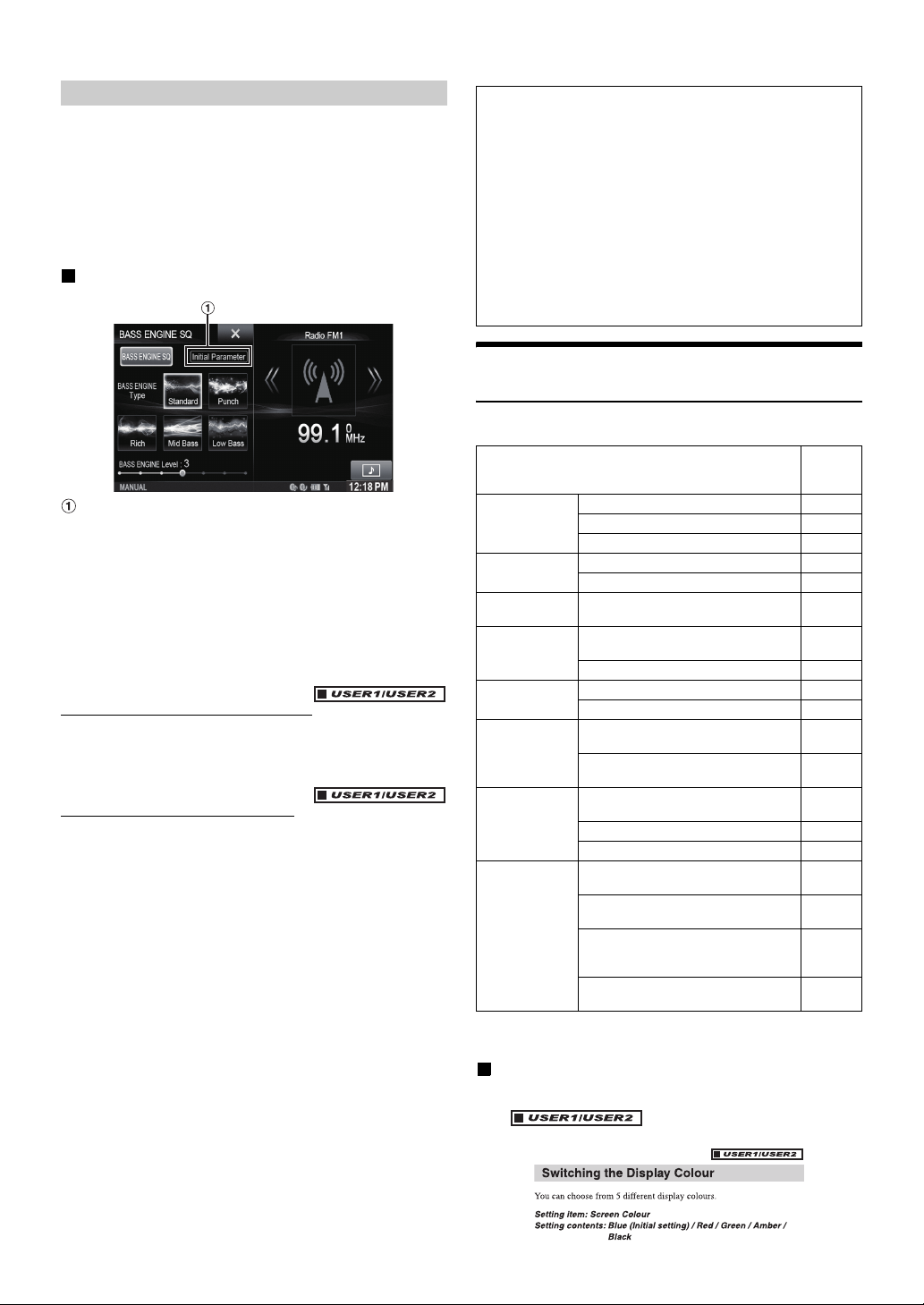
Режим BASS ENGINE SQ
При использовании функции BASS ENGINE SQ, предусмотренной
в данном устройстве, производится одновременная настройка
нескольких параметров, определяющих звучание низких частот.
Настройка уровня звучания низких частот производится
автоматически для достижения оптимального звучания низких
частот на различных уровнях громкости.
Нажмите кнопку [BASS ENGINE SQ], чтобы включить
режим BASS ENGINE SQ.
Пример экрана BASS ENGINE SQ
Отображение текущих параметров BASS ENGINE SQ.
BASS ENGINE SQ:
Обеспечивает автоматическую настройку всех
соответствующих параметров низких частот одновременно.
Режим “Простая настройка”:
Позволяет вручную настраивать каждый аудиоэффект по
отдельности.
• Настроить данный параметр можно в приложении TuneIt
на смартфоне. См. в разделе “Настройка звука с помощью
смартфона” на стр. 31.
Выбор нужного типа BASS ENGINE
Выбрать нужный тип BASS ENGINE можно в параметрах
Standard (начальная настройка) / Punch / Rich / Mid Bass / Low
Bass.
Настройка уровня BASS ENGINE
Когда режим BASS ENGINE SQ включен, при настройке
уровня низких частот одновременно настраиваются все
соответствующие звуковые параметры для достижения
оптимального уровня звучания низких частот.
• Можно настраивать, только когда для параметра Defeat
установлено значение Off.
• Затрагиваются такие параметры низких частот:
уровень низких частот, уровень высоких частот,
Предустановки эквалайзера, Parametric EQ, SUBWOOFER
(когда настройка элемента выполняется в программе
TuneIt), уровень сабвуфера, Media Xpander, X-OVER, “Звук
в вашем автомобиле” и “Загрузка настроек звука”. Эти
параметры задаются автоматически в режиме BASS
ENGINE SQ и не могут настраиваться по отдельности.
• Значение параметра BASS ENGINE SQ увеличивается
последовательно, от уровня 0 до уровня 6.
Информация о настройке при подключении внешнего
усилителя.
Чтобы оптимизировать работу функции BASS ENGINE SQ,
рекомендуется настроить усилитель, как указано ниже.
После настройки можно просто регулировать уровень BASS
ENGINE SQ в соответствии с музыкой.
1 Установите для уровня усиления усилителя
значение “MIN”.
2 Установите для переключателя режима
разделительного фильтра значение “OFF”.
3 Установите для параметра BASS ENGINE SQ этого
устройства значение “ON”, а для уровня параметра
BASS ENGINE SQ — значение “+3”.
4 Воспроизведите композицию в жанре, который вы
часто слушаете, и отрегулируйте уровень усиления
усилителя.
Настройки при переключении пользователей
Функции/настройки, на которые влияет переключение
пользователей, показаны далее.
Элемент
My Favorites Регистрация пользователя 22
Настройка Мое избранное*
Вывод изображения камеры*
Pежим BASS
ENGINE SQ
RDS Отображение передаваемого
Общие
настройки
Настройка
звука
Настройка
источника
Функция
телефона
Hands-Free
Использование
камеры
1
За исключением настройки Категория POI/i-Personalize
*
2
*
Настройки отображения можно изменить, если камера
оснащена функцией переключения на экране камеры.
Выбор нужного типа BASS ENGINE 26
Настройка уровня BASS ENGINE 26
радиостанцией текста
Настройка отображения верхнего и
нижнего заголовков
Изменение цвета дисплея 49
Включение/выключение сабвуфера 54
Настройка уровня сабвуфера 54
Настройка параметра “Изменение
слайд-источников”
Выбор позиции простой настройки
звука
Назначение номеру кнопки
быстрого вызова
Функция повторного набора 73
Функция телефонной книги 75
Переключение ракурсов камеры
заднего вида*
Переключение ракурсов камеры
переднего вида*
Настройка включения и выключения
ориентиров оценки расстояния (ON/
OFF)
Настройка расположения окна с
предупреждением
2
2
1
Элементы, на настройки которых влияет
переключение зарегистрированных
пользователей, указаны с помощью
“ ” в данном руководстве.
Пример:
Страница
справки
2
81, 84
81, 84
для
22
24
35
49
60
60
76
81
84
26-RU
Page 27
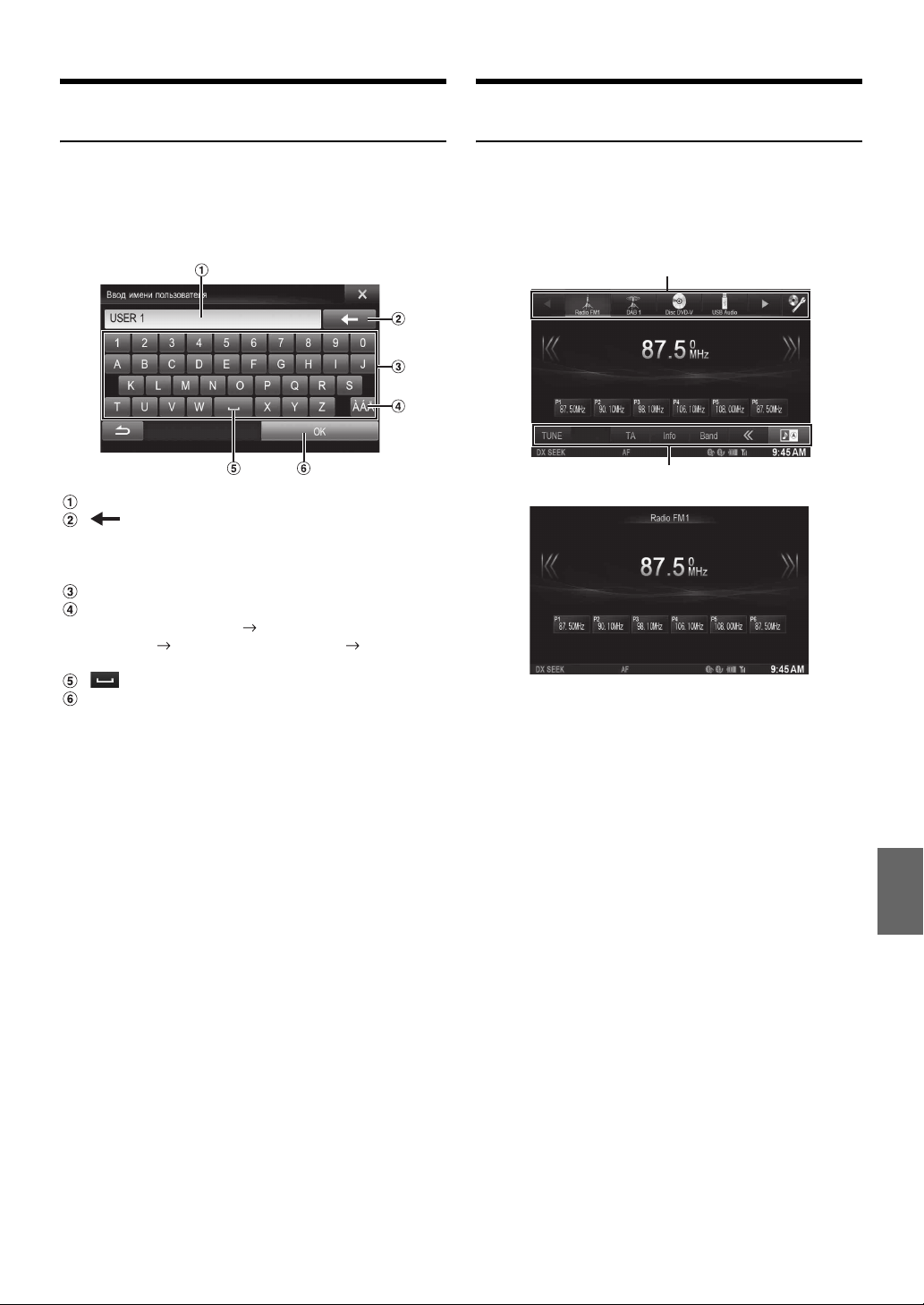
Как вводить символы и цифры (клавиатура)
Настройка исчезания верхнего и нижнего заголовков
Ввод символов требуется для регистрации пользователя,
поиска мест и т.д.
Отображаемые экраны и процедуры могут несколько
отличаться в зависимости от используемой функции, однако
основной способ ввода не меняется.
Область экрана ввода.
(Удаление)
Возврат к предыдущему символу и его удаление.
При нажатии этой кнопки в течение более 2 секунд
все введенные символы будут удалены.
Клавиатура с буквами
Переключение к выбору специальных символов
Клавиатура с буквами Клавиатура специальных
символов Клавиатура с символами Клавиатура
с буквами
(Пробел)
Используется для подтверждения ввода.
Если для параметра “Убирать верх/ниж баннер” установлено
значение [ON], верхний и нижний заголовки на экране
воспроизведения аудио/видео исчезнут через 5 секунд, если не
выполняется никаких действий. Для отображения кнопок
нажмите по центру экрана.
Верхний заголовок
Нижний заголовок
• Для получения дополнительной информации о настройке
исчезания Убирать верх/ниж баннер см. “Настройка
отображения верхнего и нижнего заголовков” (стр. 49).
27-RU
Page 28
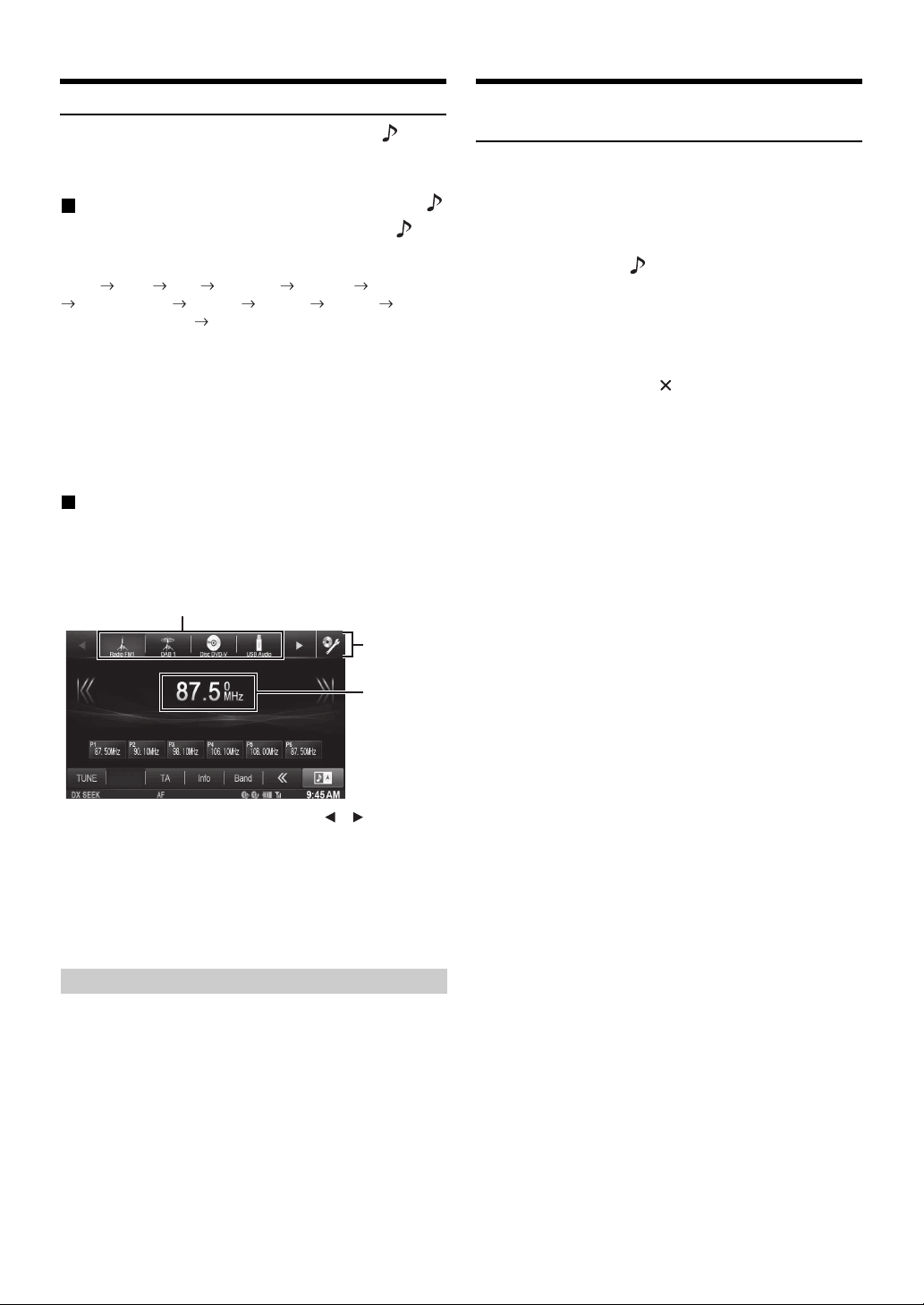
Переключение источников
При воспроизведении аудио/видео нажмите кнопку или
кнопку источника в верхнем заголовке для переключения на
нужный источник.
Переключение источников с помощью кнопки
При воспроизведении аудио/видео нажимайте кнопку для
переключения на требуемый источник.
Radio DA B Disc USB/iPod HDMI*
Mirror Mode*
BLUETOOTH Audio Radio
1
*
Если нет подключенных устройств HDMI, эта функция
будет недоступна.
2
Если нет подключенных смартфонов с приложениями для
*
MirrorLink, эта функция будет недоступна.
3
Если для параметра AUX-вход установлено значение “Off”,
*
эта функция будет недоступна.(стр. 63)
4
Если для параметра “Выбор AUX3” установлено значение
*
“iPod Video”, эта функция будет недоступна.(стр. 64)
2
Aux-1*3 Au x-2*3 Au x-3*4
Переключение источников с помощью верхнего
заголовка
Нажмите кнопку источника верхнего заголовка в верхней
части экрана воспроизведения аудио/видео и выберите
требуемый источник.
Кнопка источника
Если кнопка источника скрыта, нажмите [] [].
• Когда для параметра “Изменение слайд-источников”
(стр. 60) указано значение “On”, переключиться между
источниками можно, перетащив источник из центра
отмеченной области влево или вправо.
• Порядок отображения источников можно изменить.
Дополнительные сведения см. в разделе “Настройка
баннера источников” (стр. 60).
1
Car Mode*
Верхний
заголовок
Перетащите
сюда,
чтобы
поменять
источник
Функция развлечений на заднем сиденье
Эта функция может направлять источники на переднее или
заднее сиденье. Например, слушая радио или другой
аудиоисточник на переднем сиденье, можно включить DVD
так, чтобы его можно было проигрывать сзади, используя
дополнительный задний монитор и наушники.
1
2
Нажмите кнопку .
2
Нажмите кнопку [Rear]* в верхнем заголовке.
Появится экран выбора источников для заднего
сиденья.
* Отображается только когда для параметра RSE
установлено значение “Вкл.”. (Стр. 64)
• Если нажать кнопку [ ] на экране выбора
источников для заднего сиденья, откроется экран
основного источника.
3
Выберите нужный видеоисточник (например,
встроенный DVD-проигрыватель с
дополнительным входом).
• Выключите функцию развлечения на заднем сиденье,
нажав кнопку [OFF].
• Когда для параметра “Настройка режима AUX” (стр. 63)
указано значение “Выкл.”, дополнительный источник не
отображается.
• В зависимости от состояния устройства некоторые
источники для заднего сиденья могут быть недоступны.
(Например, если в это устройство не вставлен DVD-диск,
нельзя выбрать “Диск” в качестве источника для заднего
сиденья.)
• Нажмите кнопку [AUTO], чтобы в качестве источника
для заднего сиденья указать текущий видеоисточник
X800D-U/INE-W987D.
• Если в устройстве X800D-U/INE-W987D в качестве
источника выбрать iPhone Pandora
становится недоступным для заднего монитора.
• Выбор iPod audio в устройстве X800D-U/INE-W987D
может затронуть воспроизведение iPod video на заднем
мониторе.
• Нельзя использовать входы aux1 и aux2 для
одновременного воспроизведения на основном устройстве
и заднем мониторе.
®
, iPod Video
Функция отключения экрана
Этот полезно в тех случаях, когда требуется уменьшить
яркость дисплея в ночное время.
Для отмены режима отключения экрана нажмите на экран
или нажмите любую кнопку.
• Режим отключения экрана отменяется при отключении
питания или зажигания.
• Если рычаг переключения передач установлен в заднее
положение (R) и подключена задняя камера, будет
отображаться изображение задней камеры.
• При получении вызова, когда подключено устройство
BLUETOOTH, отобразится экран входящего вызова.
28-RU
Page 29

Переключение отображения двойного экрана
При нажатии [MODE] на двойном экране во время
воспроизведения видео отобразится сообщение выбора
размера экрана.
Двойной широкоформатный экран (начальная
настройка)
Двойной полный экран
Управление касанием
Системой можно управлять при помощи сенсорной панели на
экране.
• Чтобы защитить дисплей, аккуратно касайтесь
сенсорных кнопок подушечкой пальца.
• Если при касании сенсорной кнопки отсутствует
реакция, уберите палец с панели и повторите попытку.
• Сенсорные кнопки, которые использовать нельзя,
отображены менее ярко.
Основные сенсорные кнопки
[]:Используется для возврата к предыдущему экрану.
В зависимости от функции данной кнопкой можно
отменить выполненные на экране операции.
[]:Используется для закрытия окна.
Выбор пункта в списке
Полный экран
Для прокрутки списка выполните следующие действия.
Коснитесь экрана и передвиньте палец вверх и вниз.
Экран прокрутится вместе с движением Вашего пальца.
Также можно касаться [] и [].
• После того, как Вы коснулись экрана, уберите палец с
экрана перед перетаскиванием – этот пункт будет
выбран.
29-RU
Page 30
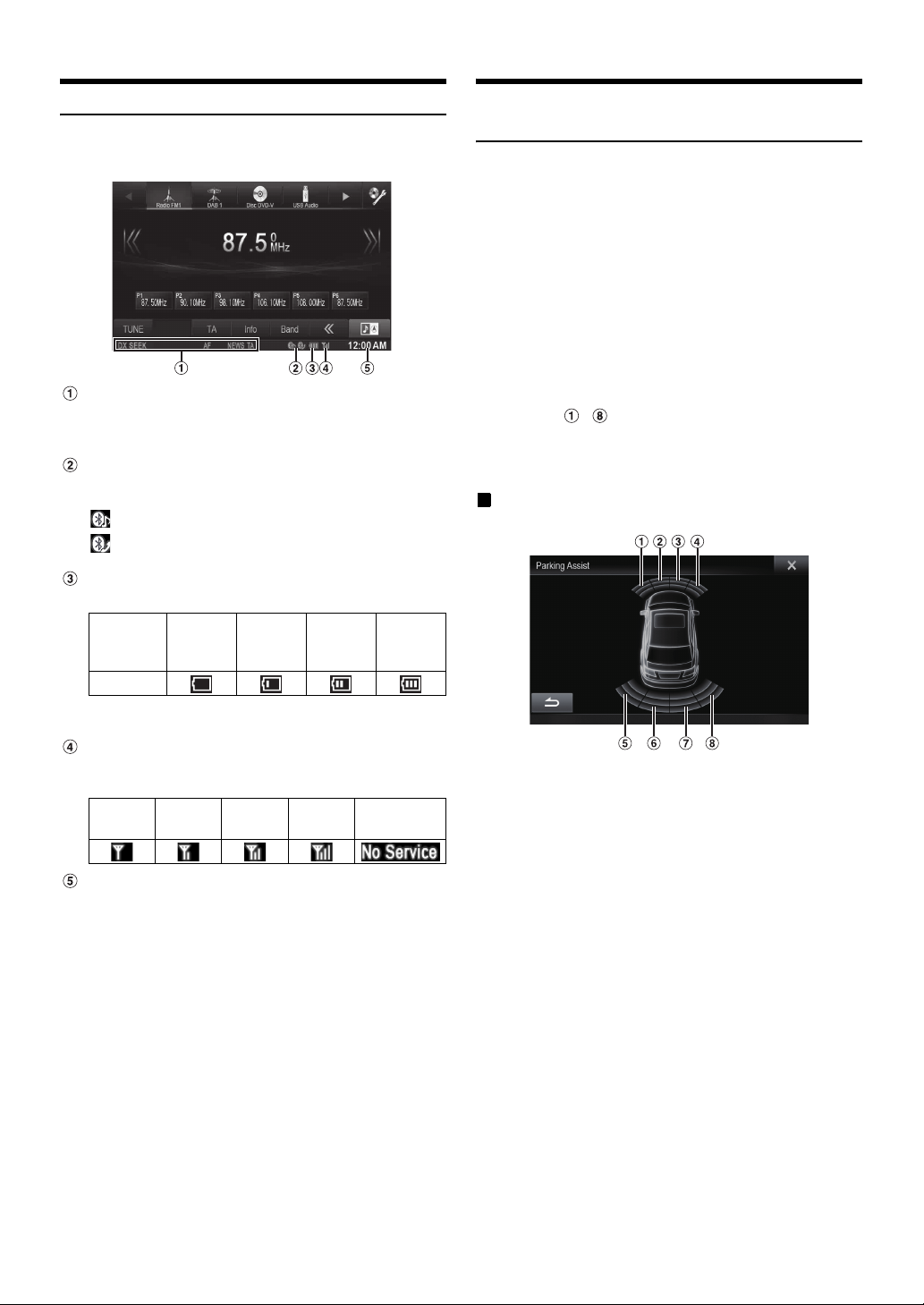
Об отображении индикаторов
Поле Индикаторов внизу экрана отображает различные типы
информации, например, текущее время.
Вид экрана может отличаться в зависимости от
источника. Для получения дополнительной
информации см. пример дисплея каждого
источника.
Загорается при подключении к BLUETOOTH
совместимому устройству. (
соединение выключено.
: BLUETOOTH-подключение к аудиоустройству
: BLUETOOTH-подключение к телефону с функцией
“Свободные руки” Мигает при повторном подключении.
Показывает уровень заряда батареи подключенного
BLUETOOTH-устройства.
Уровень
заряда
батареи
Иконка
Может не отображаться в зависимости от
подключенного BLUETOOTH-устройства.
Показывает уровень сигнала подключенного
BLUETOOTH совместимого устройства.
Отображается, если включена настройка BLUETOOTH.
0123
Батарея
разряжена
Не отображается, если
)
Уровень 1 Уровень 2 Уровень 3
Не
обслуживается
Функция прерывания от парктроника
Устройство должно быть подключено к блоку интерфейса
CAN автомобиля. Экран системы парковки может
включиться, если на некотором расстоянии от автомобиля
передним или задним датчиком обнаружено препятствие.
Установите значение “Вкл.” для функции “Прерывание от
парктроника”, чтобы ее использовать. (стр. 52)
• В некоторых автомобилях эта функция не
поддерживается.
• При превышении определенной скорости экран системы
парковки может не отключаться.
Когда передний или задний датчик обнаруживает
препятствие на определенном расстоянии,
отображается экран системы парковки, и загорается
индикатор ( ~ ) соответствующей области.
В зависимости от расстояния цвет индикатора меняется с
желтого (близко) на оранжевый, и с оранжевого — на
красный (далеко).
Пример экрана прерывания от парктроника
• Если прерывание от парктроника срабатывает при
включенном режиме камеры, в правой части экрана
камеры появится соответствующее изображение. Чтобы
отобразить режим прерывания от парктроника на весь
экран, нажмите это изображение.
Отображение часов
Можно переключаться между настройками 12-часового
и 24-часового отображения.
Для получения дополнительной информации о
настройке параметров отображения времени см.
“Руководство пользователя системы навигации” на
диске CD-ROM.
30-RU
Page 31

Доступ к режиму климат-контроля
Если устройство подключено к блоку интерфейса CAN автомобиля,
можно проверить, как работает кондиционирование воздуха.
Нажмите и удерживайте кнопку (Мое избранное)/
не менее 2 секунд, чтобы включить режим
климата.
Отобразится экран режима климат-контроля. На нем можно
проверить данные кондиционирования воздуха в автомобиле.
Пример экрана климат-контроля
• В автомобилях некоторых типов некоторые функции
могут быть недоступны даже при подключенном блоке
интерфейса CAN.
• Если для функции “Прерывание от климат-контроля”
установлено значение “Вкл.”, при настройке
кондиционирования воздуха будет также настроен экран
климат-контроля. Дополнительные сведения см. в разделе
“Установка значений для функции “Прерывание от
климат-контроля”: Выкл. / Вкл.” (стр. 52)
Использование приложения TuneIt
• Если для параметра “Внешний аудиопроцессор”
установлено значение “Вкл.”, звук с помощью смартфона
настраивать нельзя. См. “Включение/выключение
внешнего аудиопроцессора” (стр. 53).
• Уровень громкости не может быть настроен при помощи
смартфона.
• Нельзя одновременно выполнить настройку на
смартфоне и на устройстве. Если функция звука
устройства настроена на смартфоне, настройки функции
звука в моделях X800D-U/INE-W987D будут
отображаться как “Подключено звуковое приложение”.
• В некоторых случаях, например, если устройство
выключено или находится в режиме вызова, невозможно
выполнить настройку звука с помощью смартфона.
• Эта функция может не работать в зависимости от
подключенного смартфона.
• При использовании данной функции неукоснительно
соблюдайте местное законодательство о дорожном
движении.
Функция уведомления от Facebook
Некоторые функции могут быть доступны в следующих
версиях TuneIt.
• В зависимости от типа подключенного смартфона
приведенные ниже функции могут быть недоступны даже
после обновления версии TuneIt.
• Во время вождения текстовая информация и экран
Facebook не отображаются.
Получение уведомления
Когда смартфон, подключенный к этому устройству, получает
уведомление от Facebook, выскакивает входящее сообщение
(в зависимости от настроек TuneIt в телефоне).
Пример экрана входящих уведомлений
Параметры звука этого устройства можно запрограммировать
с помощью подключенного смартфона. Кроме того,
определенные параметры для некоторых автомобилей можно
загрузить из базы данных Alpine TuneIt, хранящейся в облаке.
Используя приложение TuneIt, можно также отправлять свои
параметры другим пользователям и участвовать в рейтингах.
Кроме того, с помощью этого устройства можно
обмениваться информацией со службой социальной сети
Alpine (SNS), доступ к которой можно получить через
подключенный смартфон.
Установленное приложение TuneIt необходимо запустить на
смартфоне перед подключением к главному устройству.
Приложение TuneIt можно загрузить из магазина Apple App
Store; пользователи Android могут загрузить его из Google
Play. За дополнительной информацией обращайтесь к своему
дилеру Alpine.
Перед выполнением указанных действий установите для
TuneIt значения USB (iPhone) или BT (Android) в зависимости
от подключенного смартфона. Дополнительные сведения см. в
разделе “Настройка режима связи со смартфоном” на стр. 65.
• Программа и связанные с ней технические
характеристики и данные могут быть удалены или
уничтожены без предварительного уведомления.
• Некоторые функции TuneIt могут быть недоступны, если
смартфон находится вне зоны обслуживания или не
получает сигнал.
Настройка звука с помощью смартфона
После выполнения вышеуказанных действий можно
настроить на смартфоне функцию звука устройства.
1
Убедитесь, что устройство включено.
2
Откройте приложение TuneIt на смартфоне.
Настройте параметры звука устройства
соответствующим образом.
Изображение отправителя: отобразить изображение
отправителя. (Возможно благодаря приложению
TuneIt на смартфоне; если операция недопустима,
отображается изображение по умолчанию.)
Коснитесь здесь, чтобы перейти на экран Facebook.
Имя отправителя: отобразить имя отправителя.
(Возможно благодаря приложению TuneIt на
смартфоне; если операция недопустима, ничего не
отображается.) Если коснуться здесь, возможен
переход на экран Facebook.
Кнопка списка уведомлений: коснитесь, чтобы
перейти к экрану списка уведомлений.
Кнопка пуска/остановки речевого воспроизведения
текстов: коснитесь, чтобы воспроизвести
полученное сообщение (в зависимости от состояния
устройства операция может быть недоступна). При
включенном режиме воспроизведения нажмите
кнопку [], чтобы его остановить.
Кнопка “Нравится”: предназначена для
использования отметки “Нравится”. (Доступно при
получении сообщений “на стене” или
комментариев.)
Кнопка закрытия: закройте экран уведомлений.
31-RU
Page 32

Коснитесь нужной кнопки для выполнения
операции.
• Если коснуться экрана аудио/видео, экран уведомлений
закроется.
• При воспроизведении уведомления с помощью TTS при
включенном режиме iPod video громкость воспроизведения
будет такой же, как и у источника iPod video.
При настройке громкости TTS будет изменена и
громкость источника iPod video.
• При воспроизведении уведомления с помощью TTS при
включенном режиме iPod video удлинительный кабель iPod
VIDEO должен быть подключен надлежащим образом.
В противном случае услышать TTS не удастся.
Подробнее о том, как подключить iPod или iPhone, см. в
разделе “Подключение iPod/iPhone” (стр. 115).
• TTS звучит в передних динамиках автомобиля, правом и
левом.
Отображение экрана Facebook
С экрана входящих сообщений или экрана со списком
уведомлений можно перейти на экран Facebook.
Пример экрана Facebook
Содержание сообщения
Фотография отправителя
Кнопка закрытия: закройте экран Facebook.
Коснитесь изображения или имени отправителя,
чтобы перейти на экран Facebook.
Будут отображены более подробные данные об
уведомлении.
• Коснитесь кнопки [ ], чтобы вернуться к
предыдущему экрану.
• В зависимости от состояния устройства содержание
сообщения и фотография могут не отображаться.
• Сигнал о получении уведомления подается в течение 15
секунд. Если за 15 секунд не была выполнена ни одна
операция, устройство переключается в обычный режим.
• В некоторых случаях (например, когда устройство
выключено во время вызова и т.п.) оно не подает сигнал
об уведомлении со смартфона.
Отображение списка уведомлений
С помощью данного устройства можно просматривать
уведомления от Facebook, полученные на подключенный
смартфон.
Пример экрана со списком уведомлений
1
Нажмите кнопку (Мое избранное).
Отобразится экран “Мое избранное” для Пользователя
1 или Пользователя 2.
2
Нажмите кнопку [ ] (Значок списка
уведомлений).
Уведомление о получении сообщения отображается в
зависимости от времени его публикации.
3
Затем выполните операции, указанные в разделе
“Получение уведомления”.
• Нажмите [ ALL]/[ ALL], чтобы воспроизвести/
остановить все уведомления.
• Коснитесь кнопки [ ], чтобы вернуться к экрану
“Мое избранное”.
• Получить доступ к списку уведомлений также можно,
нажав кнопку [ ] на экране входящих уведомлений. Тем
не менее в списке уведомлений кнопка [ ] не будет
отображена.
• В зависимости от состояния устройства некоторые
функции могут быть недоступны.
• Если уведомлений нет, отображается сообщение
“Сообщений нет.”.
• Количество отображаемых элементов в списке
уведомлений зависит от подключенного смартфона.
32-RU
Page 33

Radio
Предварительная настройка станций вручную
Пример основного экрана радио
Нажмите [ ], [ ]
Отображение диапазона частот
Отображение частоты
Кнопка предварительно настроенной частоты
Режим SEEK
Прослушивание радио
1
Нажмите кнопку .
2
Нажмите кнопку [Radio] в верхнем заголовке.
Активируется режим радио и откроется экран режима
радио.
• Содержимое может отличаться в зависимости от
последнего выбранного диапазона. ([RadioFM1] и т.д.)
3
Нажмите кнопку [Band] в нижнем заголовке,
чтобы выбрать требуемый диапазон частот.
При каждом нажатии диапазон частот меняется
следующим образом:
FM-1 FM-2 FM-3 MW LW FM-1
4
Нажмите кнопку [TUNE], чтобы выбрать режим
настройки.
DX SEEK Local SEEK MANUAL PTY*
* Отображается, только если выбран режим
настройки PTY. Для получения дополнительной
информации см. “Настройка типа программы (PTY)”
(стр. 35).
• Для автоматической настройки можно выбрать два
режима: DX и Local:
- Режим DX (удаленный);
будет выполняться настройка радиостанций как с
сильным, так и со слабым сигналом.
- Локальный режим;
будет выполняться настройка только радиостанций
с высоким уровнем сигнала.
Первоначально установлен режим DX.
5
Нажимайте кнопки [ ], [ ] или [ ], [ ], чтобы
увеличить или уменьшить радиочастоту,
соответственно.
В ручном режиме коснитесь и удерживайте данную
кнопку нажатой для непрерывного изменения частоты.
1
Настройте радиостанцию, которую требуется
сохранить в памяти, в ручном или
автоматическом режиме.
2
Коснитесь и удерживайте нажатой одну из
кнопок предварительной настройки не менее 2
секунд.
Частота выбранной станции будет сохранена.
3
Повторите эти действия, чтобы дополнительно
сохранить до 5 других радиостанций в одном
диапазоне частот.
Чтобы сохранить станции в другом диапазоне, просто
выберите требуемый диапазон частот и повторите
процедуру.
В памяти предварительной настройки можно сохранить
до 30 станций (по 6 станций для каждого диапазона:
FM1, FM2, FM3, MW или LW).
• Если для выбранного номера предварительной настройки
уже было установлено значение, оно удаляется и
заменяется новым значением.
Автоматическая предварительная настройка станций
Тюнер может автоматически выполнить поиск и сохранить из
выбранного диапазона 6 станций с самым сильным сигналом.
После выбора необходимого диапазона нажмите
кнопку [A.Memo] нижнего заголовка.
Тюнер автоматически выполнит поиск и сохранит в
предварительно настроенных кнопках 6 сильных станций в
порядке интенсивности сигнала.
После завершения процесса автоматического сохранения в
память выбирается станция, сохраненная в
предварительной установке 1.
Если [A.Memo] не отображается, нажмите [ ] или [ ] в
нижнем заголовке для отображения [A.Memo].
• Если не была сохранена ни одна станция, тюнер
возвращается к исходной станции, которая
прослушивалась до начала процедуры автоматического
сохранения в памяти.
• Данный процесс можно отменить, коснувшись [A.Memo]
во время автоматического поиска станций тюнером.
Отмена вернет предварительную установку тюнера к
предыдущей настройке.
Вызов предварительно настроенных станций
С помощью номера предварительной настройки можно
выбрать любую станцию, сохраненную в памяти для разных
диапазонов частот.
1
Нажимайте [Band] в нижнем заголовке, пока не
отобразится требуемый диапазон.
2
Коснитесь одной из кнопок предварительной
настройки с сохраненной станцией.
Начнется прием предварительно сохраненной станции.
33-RU
Page 34

RDS
Пример дисплея информации RDS
Нажмите [ ], [ ]
Советы
• Если устройство принимает сигнал PTY31 (экстренной
радиопередачи), на экране устройства отобразится
индикация “Alarm”, но только в том случае, если включен
прием сигналов PTY31. Для получения информации о
работе функции см. “Настройка приема в режиме PTY31
(экстренная радиопередача)” (стр. 62).
• Цифровые данные RDS включат в себя следующее:
PI Идентификация программ
PS Сервисное название программы
AF Список альтернативных частот
TP Программа о ситуации на дорогах
TA Дорожные сообщения
PTY Тип программы
EON Радиосети с расширенными сервисными
возможностями
• См. стр. 62 для получения информации о функциях
“Настройка Поиска PI”, “Прием региональных (местных)
RDS-станций”, “Выбор языка экрана типа программы
(PTY)” и “Настройка приема в режиме PTY31 (экстренная
радиопередача)”.
Отображение радиотекста (при приеме
радиостанции, передающей текстовые сообщения)
Индикатор RDS
Включение и выключение режима AF (альтернативных частот)
RDS (Radio Data System) — это система радиоинформации,
использующая под несущую частоту 57 кГц обычного FMрадиовещания. Функция RDS позволяет принимать
различную информацию, например сведения о ситуации на
дорогах, названия станций, и автоматически подстраиваться к
более сильному радиопередатчику, поддерживающему
радиовещание той же программы.
1
Нажмите кнопку .
2
Нажмите кнопку [Radio] в верхнем заголовке.
Активируется режим радио и откроется экран режима
радио.
• Содержимое может отличаться в зависимости от
последнего выбранного диапазона. (например,
[RadioFM1] и т.д.)
3
Нажмите кнопку [AF] в нижнем заголовке, чтобы
выбрать режим ON или OFF для альтернативных
частот (AF).
При включенном режиме AF горит индикатор “AF”.
Если [AF] не отображается, нажмите [ ] в нижнем
заголовке для отображения [AF].
• Режим RDS не будет отображаться для радиодиапазона
MW или LW.
• При выборе режима AF ON устройство автоматически
настраивается на станцию из списка альтернативных
частот (AF) с самым сильным сигналом.
• Используйте режим AF OFF, если автоматический поиск
альтернативных частот не требуется.
Прием информации о ситуации на дорогах
Нажмите кнопку [TA] в нижнем заголовке для
включения режима информации о ситуации на
дорогах.
Загорится индикатор TA.
Если приемник настроен на станцию, передающую
информацию о ситуации на дорогах, загорается индикатор
TP.
Информацию о ситуации на дорогах можно получить, только
если она транслируется в эфир. Если информация о
ситуации на дорогах не транслируется в эфир, то устройство
работает в режиме ожидания.
Когда начинается прием информации о ситуации на дорогах,
устройство автоматически принимает соответствующий
сигнал и на экране отображается надпись “T.Info”.
После завершения трансляции информации о ситуации на
дорогах устройство автоматически переключится в режим
ожидания.
• Если уровень сигнала, передающего информацию о
ситуации на дорогах падает ниже определенного уровня,
устройство продолжает работать в режиме приема еще в
течение 1 минуты. Если уровень сигнала остается ниже
определенного уровня более 70 секунд, на экране начинает
мигать индикатор “TA”.
• Чтобы отказаться от прослушивания принимаемой
информации о трафике, нажмите [TA], чтобы
пропустить текущее сообщение о трафике.
Режим T. Info остается включенным (ON), чтобы
принять следующее сообщение о трафике.
• Если во время приема изменить уровень громкости, новое
значение уровня будет сохранено. При следующем приеме
информации о трафике уровень громкости
автоматически будет настроен в соответствии с
сохраненным значением.
• Если включен режим информации о ситуации на дорогах,
устройство автоматически переключается на
радиоисточник (даже если выбран другой источник, кроме
навигации) и получает трансляцию информации о
ситуации на дорогах. По окончании трансляции
информации о трафике устройство возвращается к
предыдущему источнику.
34-RU
Page 35

Ручной прием информации о ситуации на дорогах
1
Нажмите кнопку [TA] в нижнем заголовке для
включения режима информации о ситуации на
дорогах.
Загорится индикатор TA.
2
Коснитесь [ ] или [ ].
Начнется поиск поиск радиовещательной станции,
которая транслирует информацию о ситуации на
дорогах.
• Информацию о трафике можно искать в режимах DX Seek
или Local Seek.
Настройка типа программы (PTY)
1
Нажмите [PTY Search] в нижнем заголовке.
Откроется экран для выбора списка PTY.
Если [PTY Search] не отображается, нажмите [ ] в
нижнем заголовке для отображения [PTY Search].
2
Коснитесь выбранного типа программы, чтобы
начать поиск станции с выбранным типом
программы.
Если не найдено ни одной станции PTY, отобразится
сообщение “Нет PTY.”.
1
Настройтесь на станцию, передающую
текстовые сообщения.
2
Нажимайте [Info] в нижнем заголовке в режиме
FM-радио для переключения к требуемому
дисплею.
Режим информации о радиостанции (PS/PTY/ Частота/
Название композиции)
Режим информации о композиции (PS/Название
композиции/Имя исполнителя/Название альбома)
Текстовый режим Radio (текст Radio)
3
Нажмите кнопку [TUNE], чтобы выбрать режим
настройки PTY.
Будет активирован режим PTY.
4
Для выбора радиостанции PTY нажмите [ ] или
[].
Режим приоритетного приема новостей
Данная функция отдает приоритет программе новостей. Как
только начнется трансляция новостей, данная функция
прервет программу, которую Вы слушаете.
Коснитесь кнопки [News] нижнего заголовка, чтобы
включить режим PRIORITY NEWS.
На экране отобразится индикатор “NEWS”. Коснитесь
кнопки [News] еще раз, чтобы отключить режим приоритета
трансляции новостей и вернуться к приему предыдущей
программы.
Отображение передаваемого радиостанцией текста
Устройство позволяет отображать текстовые сообщения,
передаваемые радиостанцией.
35-RU
Page 36

DAB/DAB+/DMB
Пример основного экрана DAB
Нажмите [ ], [ ]
Отображение диапазона частот
Отображается текст DAB
Кнопка предварительно настроенной частоты
Режим SEEK
• Перед использованием функции DAB/DAB+/DMB
проверьте тип антенны DAB (продается отдельно). Если
используется активная антенна, которой нужен
источник питания в этом устройстве, установите
значение “Вкл.” для параметра “DAB Антенна власти”.
Если используется пассивная антенна, которой не нужен
источник питания в этом устройстве, установите
значение “Выкл.” для этого параметра, чтобы избежать
некорректной работы. См. “Настройка параметра “DAB
Антенна”: ON/OFF” (стр. 63).
• Если для параметра FM Linking установлено значение
“Вкл.”, и если цифровой сигнал слаб, устройство станет
автоматически принимать аналоговый радиосигнал FM, а
значком источника для радио будет FM Linking.
Дополнительные сведения см. в разделе “Настройка
параметра FM Linking: ON/OFF (отслеживание станций)”
(стр. 63).
• Этот продукт поддерживает только “Профиль
приемника 1 — Стандартный аудиоприемник”, в
соответствии с официальной классификацией
организации WorldDMB Forum.
Прослушивание DAB/DAB+/DMB
1
Нажмите кнопку .
2
Нажмите кнопку [DAB] в верхнем заголовке.
Активируется режим DAB, и откроется экран режима
DAB.
• Содержимое может отличаться в зависимости от
последнего выбранного диапазона. ([DAB1] и т.д.)
3
Нажмите кнопку [Band] в нижнем заголовке,
чтобы выбрать требуемый диапазон частот.
При каждом нажатии диапазон частот меняется
следующим образом:
DAB1 DAB2 DAB3 DAB1
4
Нажмите кнопку [TUNE], чтобы выбрать режим
настройки.
Service Ensemble Seek Ensemble Manual PTY Seek
• Для автоматической настройки, поиска станций и
поиска каналов можно выбрать четыре режима.
- Режим “Станция” (переход вверх/вниз по списку
станций):
настраивается станция канала, прием которого
сейчас выполняется.
- Режим “Поиск канала”:
автоматическая настройка принимаемых каналов.
- Режим “Поиск канала вручную”:
каждый канал настраивается шаг за шагом вручную.
- Режим “Поиск PTY”:
настройка станции для выбранного типа программы
(PTY).
5
Нажмите кнопку [ ] / [ ], [ ] / [ ] или [ ] / [ ],
чтобы перейти на одну станцию или канал вверх
или вниз соответственно.
Нажмите и удерживайте для непрерывного перехода на
следующую станцию или канал.
Предварительная настройка станции
1
Выберите диапазон и канал, а затем настройте
нужную станцию, которую следует записать в
память.
2
Коснитесь и удерживайте нажатой одну из
кнопок предварительной настройки не менее 2
секунд.
Частота выбранной станции будет сохранена.
На экране отобразится сохраненное название станции
или номер канала.
3
Повторите эти действия, чтобы дополнительно
сохранить до 5 других радиостанций в одном
диапазоне частот.
Чтобы сохранить станции в другом диапазоне, просто
выберите требуемый диапазон частот и повторите
процедуру.
• В памяти предварительной настройки может храниться
до 18 станций (по 6 для каждого диапазона: DAB1, DAB2 и
DAB 3).
• При сохранении станции в ячейку памяти, где записана
текущая станция, частота текущей станции стирается
и замещается частотой новой станции.
Вызов предварительно настроенной программы
С помощью номера предварительной настройки можно
выбрать любую станцию, сохраненную в памяти для разных
диапазонов частот.
1
Нажимайте [Band] в нижнем заголовке, пока не
отобразится требуемый диапазон.
2
Коснитесь одной из кнопок предварительной
настройки с сохраненной программой.
Начнется прием предварительно настроенной станции.
36-RU
Page 37

Функция поиска станций
Искать станцию можно с помощью списка поиска станций.
1
Нажмите кнопку [ (Search)].
Станции отобразятся в алфавитном порядке.
• Кроме того, отобразится название канала, к
которому имеют отношение эти станции.
• Если список поиска станций пустой, появится
сообщение о необходимости обновить список.
Более подробную информацию об обновлении списка
см. в разделе “Обновление списка станций” (стр. 37).
• В списке поиска станций отображается до 150
станций/каналов.
2
Коснитесь нужной станции.
Начнется прием этой станции.
Обновление списка станций
Обновляя список станций, вы получаете о них самую новую
информацию.
Нажмите кнопку [Обновление списка] в нижнем
заголовке.
Если кнопка [Обновление списка] не отображается,
нажмите [ ] в нижнем заголовке, чтобы ее отобразить.
• В зависимости от силы сигнала станции и названия
некоторые станции не будут включены в список.
• Обновление остановится в случае прерывания (из-за
вызова и т.д.).
Режим приоритетного приема новостей
Данная функция отдает приоритет программе новостей. Как
только начнется трансляция новостей, данная функция
прервет программу, которую Вы слушаете.
Коснитесь кнопки [NEWS] нижнего заголовка, чтобы
включить режим PRIORITY NEWS.
На экране отобразится индикатор “NEWS”.
Если [NEWS] не отображается, нажмите кнопку [ ] в
нижнем заголовке для отображения [NEWS].
• Эта настройка относится к функции приоритетного
приема новостей RDS.
Отображение текста DAB
Устройство позволяет отображать текстовые сообщения,
передаваемые станцией DAB.
1
Настройтесь на станцию DAB, передающую
текстовые сообщения.
2
Нажимайте [Info] в нижнем заголовке в режиме
DAB для переключения на требуемый дисплей.
Режим информации о радиостанции (название станции /
название канала / название PTY / канал, частота)
Режим динамического названия (динамическое название)
Прием информации о ситуации на дорогах
Как только начнется трансляция информации о ситуации на
дорогах, эта функция прервет программу, которую вы
слушаете.
Нажмите кнопку [TA] в нижнем заголовке для
включения режима информации о ситуации на
дорогах.
На экране отобразится индикатор “TA”.
Если [TA] не отображается, нажмите кнопку [ ] в нижнем
заголовке для отображения [TA].
• Эта настройка относится к функции информации о
ситуации на дорогах RDS.
Функция поиска PTY (типы программ)
Искать станцию в текущем канале можно по ее типу
программы.
1
Нажмите [PTY Search] в нижнем заголовке.
Откроется экран для выбора списка PTY.
2
Коснитесь выбранного типа программы, чтобы
начать поиск станции с выбранным типом
программы.
Если не найдено ни одной станции PTY, отобразится
сообщение “Нет PTY.”.
Информация о DAB/DAB+/DMB
Что такое DAB?
DAB (цифровое аудиовещание) — это вещательная
технология третьего поколения, пришедшая на смену
традиционным аналоговым технологиям, таким как FM. DAB
превосходит предыдущие технологии большим
сопротивлением шуму, помехам, нестабильности и т. д. во
время передачи радиосигнала. Кроме того, эта технология
обеспечивает звук качества стерео CD и предоставляет
цифровую информацию, а также сопротивляется помехам
за счет многолучевости, гарантируя таким образом высокое
качество приема для стационарных, портативных и
мобильных устройств.
Что такое DAB+?
В 2006 г., после введения в обращение аудиокодека HE-AAC
v2 (также известный как eAAC+), организация WorldDMB,
создающая стандарты DAB, объявила о DAB+,
существенном обновлении стандарта DAB. Новый стандарт
DAB+ работает также с аудиоформатом MPEG Surround и
предоставляет улучшенное кодирование с исправлением
ошибок — кодирование Рида–Соломона. DAB+ был
стандартизирован как ETSI TS 102 563.
Что такое DMB?
DMB (формат цифрового телевидения) — это
перспективная система вещания нового поколения,
использующая стандарт DAB (цифровое аудиовещание).
DAB улучшил традиционный аналоговый звук FM до CDкачества, а DMB выводит обычное звуковое вещание в
область мультимедиа, сочетая видеовещание с передачей
звука высокого качества. Этим стандартом пользуются в
развлекательных программах, системах интеллектуальной
навигации, телевизионных газетах и журналах, на
финансовых рынках (для предоставления информации), в
Интернете и для распространения городской информации.
Каждый может использовать его в транспортных средствах,
таких как автобусы, такси, железные дороги местного
назначения, метро, поезда, на плавучих средствах, в
аэропортах, а также дома и в офисе.
37-RU
Page 38

CD/MP3/WMA/AAC
Пример основного экрана MP3/WMA/AAC
Информационный режим
Название композиции
Исполнитель
Название альбома
№ текущей композиции/общее количество
композиций
Истекшее время
• Если на CD нет текста, появится сообщение “No Text”.
Информация о создании библиотеки тегов
данных
На этом устройстве можно сканировать аудиофайлы на диске
и создавать библиотеки тегов данных. Создание библиотеки
начинается, когда вставлен диск. Время, которое требуется
для создания библиотеки, зависит от количества дорожек /
файлов на диске. В некоторых случаях для данной операции
может понадобиться несколько минут.
Информация об операциях, которые
выполняются во время создания библиотеки
• Функция поиска может работать некорректно, если она
используется параллельно с созданием библиотеки.
• Во время создания библиотеки порядок воспроизведения
композиций может отличаться от порядка композиций
на диске.
Воспроизведение
1
Нажмите кнопку .
2
Нажмите [Диск] в верхнем заголовке.
Откроется экран режима DISC.
После установки диска в слот для дисков данного
устройства лицевой стороной вверх начнется
воспроизведение этого диска.
3
Нажмите кнопку [ ] или [ ], чтобы
выбрать требуемую звуковую дорожку (файл).
Возвращение к началу текущей или предыдущей дорожки
(файла):
Коснитесь кнопки [].
Перемотка назад:
Нажмите и удерживайте кнопку [].
Переход к началу следующей дорожки (файла):
Коснитесь кнопки [].
Перемотка вперед:
Нажмите и удерживайте кнопку [].
4
Для приостановки воспроизведения коснитесь
кнопки [ / ].
[ ] отображается в центре экрана.
Нажмите [ / ] снова или [ ] в центре экрана для
начала воспроизведения.
• X800D-U/INE-W987D может воспроизводить файлы
MP3/WMA/AAC, сохраненные на дисках CD или DVD.
Используйте формат, совместимый с этим устройством.
Перед использованием устройства дополнительную
информацию о воспроизведении или сохранении файлов
MP3/WMA/AAC см. стр. 39 и 40.
•
Файл, защищенный от копирования технологией цифрового
управления правами DRM (Digital Rights Management), не
удастся воспроизвести на данном устройстве.
•
Данное устройство воспроизводит только звуковые данные с
дисков, содержащих звуковые данные и данные MP3/WMA/AAC.
• При воспроизведении звуковых компакт-дисков на экране
отображаются записанные на диске номера дорожек.
При воспроизведении диска MP3/WMA/AAC с многочисленными
•
файлами и папками до начала воспроизведения может пройти
немного больше времени, чем обычно.
• При воспроизведении файла, записанного с переменной
скоростью передачи битов (VBR), может отображаться
неправильное время воспроизведения.
Повторное воспроизведение
Коснитесь кнопки [ ] для повторного воспроизведения.
Текущие звуковые дорожки (файлы) будут постоянно
воспроизводиться.
Режим повтора меняется при каждом нажатии кнопки.
CD:
Повторное
воспроизведение
MP3/WMA/AAC:
Повторное
воспроизв
едение
* Многократное воспроизведение только файлов из
выбранной папки.
•
Если активирован режим повторного воспроизведения во
время воспроизведения M.I.X., режим M.I.X. будет отменен.
воспроизведение
(ВЫКЛ.) Повторное
Повторить
папки
*
(ВЫКЛ.) Повторное
воспроизведение
воспроизв
едение
M.I.X. (воспроизведение в случайной последовательности)
Нажмите кнопку [ ] во время воспроизведения.
Дорожки (файлы) диска будут воспроизводиться в
случайной последовательности.
Режим M.I.X. меняется при каждом нажатии [].
CD:
M.I.X. (ВЫКЛ.) M.I.X.
MP3/WMA/AAC:
Режим M.I.X.
для папки*
* В случайном порядке воспроизводятся только файлы из
определенной папки.
•
Если активирован режим M.I.X. во время повторного
воспроизведения, режим повторного воспроизведения будет отменен.
• Если дорожка выбрана с помощью режима поиска, режим
M.I.X. будет отменен.
(ВЫКЛ.) Режим M.I.X.
для папки*
38-RU
Page 39

Выбор папок (только для MP3/WMA/AAC)
Нажмите [ ] или [ ] в нижнем заголовке для
выбора папки.
Поиск CD-текста
1
Нажмите кнопку [ (Search)] в нижнем
заголовке во время воспроизведения.
Откроется экран поиска CD-текста.
2
Коснитесь выбранного названия дорожки.
Начнется воспроизведение выбранной дорожки.
• Для получения дополнительной информации по
выполнению прокрутки списка см. “Выбор пункта в
списке” (стр. 29).
Поиск названия файла/папки (только для MP3/WMA/AAC)
1
Нажмите кнопку [ (Search)] в нижнем
заголовке во время воспроизведения.
Будет активирован режим поиска.
2
Нажмите [Music].
Откроется экран списка папок.
Режим поиска названия папки
3
Коснитесь кнопки [ ] в необходимой папке.
Начнется воспроизведение первого файла из
выбранной папки.
Режим поиска названия файла
3
Коснитесь необходимого названия папки.
Будет отображено название файла в выбранной папке.
4
Коснитесь необходимого названия файла.
Начнется воспроизведение выбранного файла.
• Коснитесь [], чтобы вернуться к предыдущему
уровню иерархии.
• Для получения дополнительной информации по
выполнению прокрутки списка см. “Выбор пункта в
списке” (стр. 29).
• После выбора папки через поиск названия папки нажмите
[] на основном экране для отображения экрана поиска
папки.
• После выбора файла через поиск названия файла нажмите
[] на основном экране для отображения экрана поиска
файла.
Информация о форматах MP3/WMA/AAC
ВНИМАНИЕ
За исключением личного пользования перезапись аудио
информации (включая данные MP3/WMA/AAC) или ее
распространение, пересылка или копирование как
бесплатно, так и за плату без разрешения владельца
авторского права строго запрещено законом об
авторском праве и международными договорами.
Что такое MP3?
MP3, официальное название которого — “MPEG Audio Layer
3”, является стандартом сжатия, установленным
Международной организацией по стандартизации (ISO) и
разработанным группой MPEG, созданной ISO совместно с
Международной электротехнической комиссией (IEC).
MP3-файлы содержат сжатые звуковые данные. MP3кодирование позволяет сжимать звуковые данные при
чрезвычайно высокой скорости передачи данных, уменьшая
размер файла с музыкой до одного к десяти по отношению
и исходному размеру. При этом качество записи остается
близким к качеству записи на компакт-дисках. MP3-формат
реализует такой коэффициент сжатия за счет удаления
звуков, которые либо не слышны для человеческого слуха,
либо маскируются другими звуками.
Что такое WMA?
WMA или “Windows Media™ Audio” — это формат сжатых
звуковых данных.
Аудиоданные WMA аналогичны данным MP3.
Что такое AAC?
AAC — аббревиатура от “Advanced Audio Coding” — это
основной формат сжатия звуковых данных, используемых в
MPEG2 или MPEG4.
Метод создания файлов MP3/WMA/AAC
Звуковые данные сжимаются с помощью программного
обеспечения, поддерживающего кодеки MP3/WMA/AAC. Для
получения дополнительной информации о создании файлов
MP3/WMA/AAC см. руководство пользователя
соответствующего программного обеспечения.
Файлы MP3/WMA/AAC, которые можно воспроизвести на
этом устройстве, имеют следующие расширения.
MP3: “mp3”
WMA: “wma” (поддерживаются версии 7.x, 8.x, 9.x)
AAC: “m4a”
Следующие файлы WMA не поддерживаются: Windows
Media Audio Professional, Windows Media Audio 9 Voice или
Windows Media Audio 9 Pro Lossless.
Существует несколько различных версий формата AAC.
Убедитесь, что используемое программне обеспечение
поддерживает вышеперечисленные форматы. Файлы этого
формата могут не воспроизводиться, даже если имеют
правильное расширение.
Поддерживается воспроизведение файлов AAC,
кодированных iTunes.
39-RU
Page 40

Поддерживаемая частота дискретизации и скорость
передачи (битрейт) при воспроизведении
MP3
Частота
дискретизации:
Битрейт: 8 - 320 кбит/с
WMA
Частота
дискретизации:
Битрейт: 48 - 320 кбит/с
AAC
Частота
дискретизации:
Битрейт: 16 - 320 кбит/с
В зависимости от частоты дискретизации устройство может
неправильно воспроизводить музыкальный фрагмент.
ID3-теги/WMA-теги
Данное устройство поддерживает ID3-теги v1.0, v1.1, v2.2, v2.3,
v2.4 и теги WMA Ver.1.x. Если в файле MP3/WMA/AAC
содержатся теги, данное устройство может отобразить на
экране название (название композиции), имя исполнителя и
название альбома с помощью тегов ID3/WMA (до 64 символов).
Если симовлы не поддерживаются, отображается “?”.
В зависимости от информации тега количество символов
может быть ограничено, или информация может
отображаться неправильно.
Воспроизведение данных MP3/WMA/AAC
После подготовки файлы MP3/WMA/AAC записываются на
диски CD-R, CD-RW (DVD-R/DVD-RW/DVD+R/DVD+RW) с
помощью программного обеспечения записи на диски и
USB-накопитель.
• Максимальное количество воспроизводимых файлов/папок
Диск: 1000 файлов/папок (включая корневую папку/файл DivX
USB-накопитель: 10000 файлов/папок (включая корневую
папку/файл DivX
• Наибольший размер воспроизводимого файла: 512 МБ
Воспроизведение может оказаться невозможным, если
содержимое диска не соответствует описанным выше
ограничениям.
Если название файла/папки длинное, то максимальное
количество файлов может уменьшиться.
• Подсчитываются и аудио и видео файлы, если их форматы
могут быть воспроизведены на данном устройстве.
Поддерживаемые носители
Данное устройство поддерживает воспроизведение дисков
CD-ROM, CD-R, CD-RW, DVD-R, DVD-RW, DVD+R, DVD+RW
и USB-накопитель.
Поддерживаемые файловые системы
Данное устройство поддерживает диски,
отформатированные под файловые системы ISO9660 Level
1 или Level 2, UDF1.02 и UDF1.02(ISO Bridge).
В рамках стандарта ISO9660 существуют некоторые
ограничения, о которых следует помнить.
Максимальная глубина вложения папок равна 8 (включая
корневой каталог). Названия файлов ограничены 256
символами (включая расширение).
Допустимыми символами для имен папок/файлов являются
буквы A-Z (заглавные), цифры 0-9 и символ подчеркивания ‘_’.
Устройство также поддерживает воспроизведение дисков
стандарта Joliet, Romeo и других стандартов, отвечающих
требованиям ISO9660. Однако иногда имена файлов и
папок отображаются неправильно.
Поддерживаемые форматы
Данное устройство поддерживает CD-ROM Mode1, CD-ROM
XA Mode2(Form1&2), Mixed Mode CD и диски с несколькими
сеансами записи.
Устройство не может правильно воспроизводить диски,
записанные методом Track At Once (по одному фрагменту)
или пакетной записи.
48 кГц, 44,1 кГц, 32 кГц, 24 кГц, 22,05 кГц,
16 кГц, 12 кГц, 11,025 кГц, 8 кГц
48 кГц, 44,1 кГц, 32 кГц, 22,05 кГц, 16 кГц,
11,025 кГц, 8 кГц
48 кГц, 44,1 кГц, 32 кГц, 24 кГц, 22,05 кГц,
16 кГц, 12 кГц, 11,025 кГц, 8 кГц
®
)
Порядок следования файлов
Файлы воспроизводятся в порядке их записи на диск
соответствующим программным обеспечением. Поэтому
порядок воспроизведения файлов может не
соответствовать ожидаемому. О порядке записи см. в
документации к соответствующему программному
обеспечению. Ниже представлен порядок воспроизведения
папок и файлов. (Следующие номера могут отличаться от
реальных номеров.)
Корневая
папка
®
)
Папка Файл MP3/WMA/AAC
Терминология
Битрейт (Bit rate)
Это коэффициент сжатия “звука”, указываемый при
кодировании. Чем выше битрейт, тем выше качество
звука, но вместе с тем увеличивается объем файлов.
Частота дискретизации
Это значение показывает, сколько раз в секунду поток
данных семплируется (записывается). Например, частота
дискретизации звукового компакт-диска равна 44,1 кГц,
поэтому выборка (запись) звука делается 44100 раз в
секунду. Более высокая частота дискретизации означает
более высокое качество звука, но так же и больший объем
данных.
Кодирование
Преобразование музыкальных компакт-дисков, файлов
WAVE (AIFF) и других звуковых файлов в указанный
формат сжатия звука.
Тег (Ta g )
Информация о композициях, например названия звуковой
дорожки, имена исполнителей, названия альбомов и т.п.,
записанная в файлах MP3/WMA/AAC.
Корневая папка
Корневая папка (или корневой каталог) находится
наверху файловой системы. В корневой папке содержатся
все остальные папки и файлы. Она создается
автоматически для всех записываемых дисков.
40-RU
Page 41

DVD
Пример основного экрана DVD Video
Нажмите [], []
Пример главного экрана DivX
Информационный дисплей 1
DVD-Video:
Название заголовка/номер главы
®
DivX
:
Имя файла/номер файла/номер текущего файла/общее
количество файлов в текущей папке
Информационный дисплей 2
DVD-Video:
Выход аудио сигнала/Подзаголовок/Угол
®
:
DivX
Выход аудио сигнала/Подзаголовок
Общее время воспроизведения
Истекшее время
Типы дисков, которые можно использовать для
каждого заголовка, отмечаются следующими
логотипами.
Можно использовать коммерческие диски DVD
Video (использующиеся для распространения
фильмов и т.д.) или диски DVD-R/DVD-RW,
DVD+R/DVD+RW, записанные в режиме видео.
Можно использовать диски CD-R/CD-RW/
DVD-R/DVD-RW/DVD+R/DVD+RW,
записанные в режиме DivX
®
Нажмите [ ], [ ]
®
.
Отображение экрана работы DVD
Коснитесь экрана во время отображения экрана
воспроизведения DVD.
Отобразится экран работы DVD.
• Через 5 секунд после выполнения операции откроется
экран настройки визуальных параметров в режиме DVD.
• При попытке активировать DVD во время движения на
экране отобразится предупреждение “Изображение
выключено для вашейбезопасности.”.
• В зависимости от диска или экрана воспроизведения
некоторые операции выполнить не удастся.
Воспроизведение диска
ПРЕДУПРЕЖДЕНИЕ
Просмотр водителем фильмов DVD/
телевизионных программ/видео в процессе
вождения опасен. Просмотр экрана может
отвлечь водителя от управления автомобилем и
привести к несчастному случаю.
Устанавливайте устройство X800D-U/INE-W987D
таким образом, чтобы водитель не мог
просматривать фильмы DVD, телевизионные
программы и видео, если автомобиль не
остановлен и не задействован стояночный тормоз.
Если устройство X800D-U/INE-W987D установлено
неправильно, водитель получит возможность
просматривать телевизионные программы, фильмы
DVD или видео в процессе вождения и может
отвлекаться от управления автомобилем, что может
стать причиной несчастного случая. Водитель или
пассажиры могут получить серьезные травмы.
Внимание!
• Для некоторых дисков DVD поддерживаются не
все функции. Для получения дополнительной
информации о поддерживаемых функциях см.
инструкции, прилагаемые к диску DVD.
• Отпечатки пальцев на поверхности диска могут
негативно сказываться на воспроизведении. В
случае возникновения проблем извлеките диск
и проверьте его поверхность на наличие
отпечатков пальцев. При необходимости
очистите диск.
•
Если во время воспроизведения выключить
питание устройства, выключить зажигание или
переключить источники, воспроизведение
продолжится с того места, где оно было прервано.
• При попытке выполнить недопустимую
операцию (с учетом воспроизводимого типа
диска) на экране отображается следующий
значок:
41-RU
Page 42

• Функция запоминания положения
воспроизведения
Даже если во время воспроизведения
выключить питание устройства, выключить
зажигание или переключить источник, при
включении питания воспроизведение
продолжится с того места, где оно было
прервано.
1
Нажмите кнопку .
2
Нажмите [Диск] в верхнем заголовке.
Откроется экран режима DISC.
Или вставьте диск лицевой стороной вверх. Начнется
воспроизведение диска.
• В этом устройстве не поддерживается автоматическое
воспроизведение обратной стороны двухстороннего
диска DVD.
Извлеките диск, переверните его и вставьте в
устройство.
• НЕ вставляйте в устройство диски, содержащие карты
для системы навигации. Это может привести к
повреждению устройства.
• См. “Настройка диска” (стр. 60).
• Во время чтения файла DivX
функции быстрой перемотки диска вперед и назад, а
также повторного воспроизведения и т. д.
• Файл DivX
быть воспроизведен.
®
, размер которого превышает 4ГБ, не может
®
не удастся использовать
2
Выберите требуемый элемент меню, нажав
кнопку [ ], [ ], [ ] или [ ].
• При нажатии [] на панели управления
отображается экран в шаге 1.
• При нажатии [Key] отображается экран ввода с
цифровой клавиатуры.
Для получения дополнительной информации об
экране ввода с цифровой клавиатуры см. “Операции
ввода с цифровой клавиатуры” (стр. 42).
3
Коснитесь кнопки [Enter], чтобы подтвердить
выбор.
Операции ввода с цифровой клавиатуры
1
Нажмите [10KEY] в нижнем заголовке.
Откроется экран ввода с цифровой клавиатуры
Если [10KEY] не отображается, нажмите [ ] в нижнем
заголовке для отображения [10KEY].
В случае отображения экрана меню
В режиме DVD экраны меню могут появиться
автоматически. В этом случае для начала воспроизведения
выполните следующие действия.
Прямое управление меню
Непосредственно коснитесь меню DVD.
• В зависимости от диска некоторые операции
выполнить не удастся.
Управление меню
1
Коснитесь кнопки [Key].
Открытие режима управления меню.
Коснитесь [] или [], чтобы переместить
панель кнопок влево или вправо.
Коснитесь кнопки [Return], чтобы вернуться к
предыдущему экрану.
2
Коснитесь требуемой цифры.
Коснитесь [], чтобы удалить введенную цифру.
Коснитесь [Delete All], чтобы удалить все введенные
цифры.
3
Коснитесь кнопки [Enter] на экране режима
цифровой клавиатуры, чтобы подтвердить ввод.
Коснитесь кнопки [], чтобы скрыть экран цифровой
клавиатуры.
42-RU
Page 43

Отображение экрана главного меню
Если диск DVD содержит два или более эпизода, открывается
экран главного меню.
Нажмите [TOP MENU] в верхнем заголовке.
Откроется экран главного меню.
• Чтобы выполнить необходимые операции, см. “В случае
отображения экрана меню” (стр. 42).
Отображение экрана меню
Если диск DVD содержит два или более меню, откроется
экран меню для доступных программ, а также для основных
программ.
Нажмите [MENU] в нижнем заголовке.
Откроется экран корневого меню.
• Чтобы выполнить необходимые операции, см. “В случае
отображения экрана меню” (стр. 42).
Приостановка воспроизведения (PRE STOP)
Для приостановки воспроизведения нажмите кнопку
остановки. Позиция, в которой произошла остановка, будет
сохранена в памяти.
1
Нажмите кнопку [ ] во время воспроизведения.
В центре экрана отобразятся индикатор
“Предварительной остановки ” и [ ].
Перемотка вперед/назад
1
Во время воспроизведения коснитесь и
удерживайте кнопку [ ] (перемотка
или коснитесь и удерживайте кнопку [ ]
(перемотка вперед).
DVD-Video:
Нажмите и удерживайте в течение более 1 секунды для
перемотки вперед/назад с удвоенной скоростью.
Каждый раз при нажатии кнопки [ ]/[ ] во время
быстрой перемотки назад/вперед скорость меняется
следующим образом: 2x 8x 32x 2x.
®
:
DivX
Нажмите и удерживайте в течение более 1 секунды для
перемотки вперед/назад со скоростью 8x.
Каждый раз при нажатии кнопки [ ]/[ ] во время
быстрой перемотки назад/вперед скорость меняется
следующим образом: 8x 16x 32x 8x.
• Для файла DivX
информации, опция быстрой перемотки вперед и
назад недоступна.
2
Нажмите кнопку [ / ], чтобы вернуться к
нормальному воспроизведению.
• Во время перемотки вперед или назад звук не
воспроизводится.
• В режиме DVD во время быстрой перемотки вперед/назад
может снова появиться экран меню.
• Данная операция может быть недоступна на
определенных дисках.
®
, не содержащего индексной
назад)
2
Нажмите [ / ] в режиме PRE STOP или [ ] по
центру экрана.
Воспроизведение продолжится с того места, где оно
было прервано.
• Для некоторых дисков позиция, в которой произошла
остановка, может определяться неточно.
Остановка воспроизведения
Нажмите и удерживайте кнопку [ ] в течение не
менее 2 секунд во время воспроизведения.
В центре экрана отобразятся индикатор “ ” и [ ].
• Если после остановки воспроизведения будет нажата
кнопка [ /ll] или [ ], воспроизведение начнется сначала.
Поиск эпизодов/дорожек/ файлов
Во время воспроизведения нажмите кнопку [ ]
или [ ].
Каждый раз при нажатии кнопки происходит переход к
следующей главе/дорожке/файлу и начинается
воспроизведение.
: Коснитесь этой кнопки для начала
воспроизведения следующей главы, дорожки или
файла.
: Коснитесь этой кнопки для начала
воспроизведения текущей главы, дорожки или
файла.
• Некоторые диски DVD не содержат глав.
Дополнительные объяснения
“Главы” представляют собой части фильмов или
музыкальных композиций на дисках DVD.
43-RU
Page 44

Воспроизведение неподвижного стоп-кадра (пауза)
1
Во время воспроизведения нажмите кнопку
[ / ] в нижнем заголовке.
2
Нажмите [ / ] или [ ] по центру экрана для
возобновления воспроизведения.
• Во время отображения неподвижного кадра звук не
воспроизводится.
• При запуске воспроизведения из режима паузы возможно
кратковременное отсутствие звука или изображения.
Это не является неисправностью.
Покадровое воспроизведение в прямом направлении
Выбор папки
Нажмите [ ] или [ ] в нижнем заголовке для
выбора папки.
• Коснитесь [] для воспроизведения с первого файла
предыдущей папки.
Коснитесь [] для воспроизведения с первого файла
следующей папки.
Повторное воспроизведение
Используйте эту функцию для повторного воспроизведения
эпизодов, глав или дорожек диска.
Нажмите [ ] в нижнем заголовке.
Режим повтора меняется при каждом нажатии кнопки.
1
В режиме паузы коснитесь [ ].
При каждом касании происходит отображение
следующего кадра.
2
Нажмите [ / ] или [ ] по центру экрана для
возвращения в обычный режим.
• Во время покадрового воспроизведения в прямом
направлении звук не воспроизводится.
• Покадровое воспроизведение в обратном направлении
выполнить нельзя.
Замедленное воспроизведение
1
При нажатии и удерживании кнопки [ ] в
режиме паузы происходит переход в режим
воспроизведения со скоростью в 8 раз меньше
обычной.
Кроме того, если нажать и удерживать кнопку
[ ], устанавливается скорость в два раза
меньше обычной.
2
Нажмите кнопку [ / ] в нижнем заголовке во
время воспроизведения.
• Во время замедленного воспроизведения звук не
выводится.
• Значения скоростей 1/2, 1/8 указаны приблизительно.
Фактическая скорость зависит от диска.
• Замедленное воспроизведение в обратном направлении
выполнить нельзя.
DVD Video
(Глава)
(Эпизод)
(ВЫКЛ.)
• Режим REPEAT всегда отключается при нажатии и
удерживании кнопки [] не менее 2 секунд.
• Отображаются только диски, содержащие список
воспроизведения.
®
DivX
(Файл)
(Папка) Повторное воспроизведение
(Повторить
все)
Повторное воспроизведение
эпизода.
Повторное воспроизведение
заголовка.
Воспроизведение вернется к
обычному режиму.
Повторное воспроизведение
файла.
папки.
Повторное воспроизведение
диска.
44-RU
Page 45

Поиск по номеру эпизода
Используйте эту функцию для быстрого поиска положений
диска DVD с помощью эпизодов DVD. Выполните операции
во время остановки воспроизведения.
1
Нажмите [10KEY] в нижнем заголовке.
Откроется экран ввода с цифровой клавиатуры.
Если [10KEY] не отображается, нажмите [ ] в нижнем
заголовке для отображения [10KEY].
• При воспроизведении DVD Video цифровую
клавиатуру можно также открыть, выбрав [Menu
Contro l] в нижней панели инструментов, а затем
дважды нажав [Key].
2
Введите требуемое название, нажав его номер.
Дополнительную информацию о работе с цифровой
клавиатурой см. на стр. 42.
3
Коснитесь кнопки [Enter].
Начнется воспроизведение с выбранного номера.
4
Коснитесь кнопки [ ].
• Эту функцию не удастся использовать для дисков, на
которых отсутствуют записанные номера эпизодов.
• Некоторые диски не поддерживают данные операции.
Прямой поиск по номеру эпизода
Используйте эту функцию для быстрого перехода к началу
главы на диске. Выполняйте операции во время
воспроизведения, во время выполнения функции PRE-STOP
или при остановке воспроизведения.
Поиск нужного видеофайла
Вы можете выбрать видео файл из списка на экране.
1
Нажмите [ (Search)] в нижнем заголовке.
Будет активирован режим поиска.
2
Нажмите [Аудио].
Откроется экран списка папок.
Режим поиска названия папки
3
Нажмите [ ] в требуемой папке.
Начнется воспроизведение первого файла из
выбранной папки.
Режим поиска названия файла
3
Коснитесь необходимого названия папки.
Будет отображено название файла в выбранной папке.
4
Коснитесь необходимого названия файла.
Начнется воспроизведение выбранного файла.
• Коснитесь [], чтобы вернуться к предыдущему
уровню иерархии.
• Для получения дополнительной информации по
выполнению прокрутки списка см. “Выбор пункта в
списке” (стр. 29).
• После выбора папки через поиск названия папки нажмите
[] на основном экране для отображения экрана поиска
папки.
• После выбора файла через поиск названия файла нажмите
[] на основном экране для отображения экрана поиска
файла.
1
Нажмите [10KEY] в нижнем заголовке.
Откроется экран ввода с цифровой клавиатуры.
Если [10KEY] не отображается, нажмите [ ] в нижнем
заголовке для отображения [10KEY].
2
Коснитесь и введите номер эпизода, который
требуется воспроизвести.
Дополнительную информацию о работе с цифровой
клавиатурой см. на стр. 42.
3
Коснитесь кнопки [Enter], чтобы подтвердить
выбор.
Начнется воспроизведение с выбранного эпизода.
4
Коснитесь кнопки [ ].
• Эту функцию не удастся использовать для дисков, на
которых отсутствуют записанные эпизоды.
Переключение угла просмотра
Если диск DVD содержит сцены, снятые с разных углов,
требуемый угол можно выбрать во время воспроизведения.
Нажмите [ANGLE] в нижнем заголовке.
Записанные на диск углы просмотра меняются при каждом
нажатии кнопки.
Если [ANGLE] не отображается, нажмите [ ] в нижнем
заголовке для отображения [ANGLE].
• Для изменения угла просмотра может потребоваться
некоторое время.
• В зависимости от диска угол просмотра может
изменяться одним из двух способов.
- Плавный: угол просмотра изменяется плавно.
- Резкий: при изменении угла просмотра сначала
отображается неподвижный кадр, затем начинается
воспроизведение измененного угла просмотра.
45-RU
Page 46

Выбор языка звуковой дорожки
При использовании дисков DVD с несколькими звуковыми
дорожками или языками звукового сопровождения можно
переключать звук во время воспроизведения.
Нажмите [AUDIO] в нижнем заголовке.
Записанные на диск звуковые дорожки меняются при
каждом нажатии кнопки.
Если [AUDIO] не отображается, нажмите [ ] в нижнем
заголовке для отображения [AUDIO].
• Выбранная звуковая дорожка воспроизводится по
умолчанию при каждом включении питания или замене
диска. Если на диске отсутствует эта дорожка,
выбирается язык диска по умолчанию.
• Выбор языка звуковой дорожки во время воспроизведения
поддерживается не всеми дисками. В этом случае
звуковую дорожку можно выбрать в меню диска DVD.
• Воспроизведение выбранной звуковой дорожки может
начинаться с задержкой.
Переключение субтитров (языка субтитров)
Если диск DVD содержит субтитры на нескольких языках, их
можно переключить во время воспроизведения; кроме этого,
субтитры можно скрыть.
Нажмите [Sub Title] в нижнем заголовке.
При повторном касании этой кнопки последовательно
изменяется язык записанных на диск субтитров, а затем
субтитры отключаются.
Если [Sub Title] не отображается, нажмите [ ] в нижнем
заголовке для отображения [Sub Title].
• Отображение субтитров на выбранном языке может
начинаться с задержкой.
• Переключение субтитров во время воспроизведения
поддерживается не всеми дисками. В этом случае
субтитры можно выбрать в меню диска DVD.
• Выбранные субтитры воспроизводятся по умолчанию
при каждом включении питания или замене диска. Если на
диске отсутствуют эти субтитры, выбираются
субтитры на языке диска по умолчанию.
Однако язык субтитров может отличаться для разных
дисков.
• Для некоторых дисков субтитры отображаются даже
при выборе значения OFF. Однако, язык субтитров
может отличаться для разных дисков.
Информация о дисках DivX
DivX® представляет собой кодек (программный) для сжатия
движущихся изображений с сохранением качества с
использованием высокой скорости и степени сжатия.
• Официальный сертифицированный продукт DivX
О ВИДЕОФАЙЛАХ ФОРМАТА DIVX: DivX® - это цифровой
видео формат, созданный DivX, LLC, дочерней компанией
Rovi Corporation. Данное устройство является официальным
устройством DivX Certified
видеофайлы формата DivX. Для получения дополнительной
информации и программных средств для преобразования
файлов в видеоформат DivX посетите сайт divx.com.
О ВИДЕО ПО ЗАПРОСУ DIVX. Для воспроизведения
видеофрагментов по запросу формата DivX необходимо
зарегистрировать это устройство DivX Certified
получить регистрационный код, найдите раздел DivX VOD в
меню настройки этого устройства. Перейдите на сайт
vod.divx.com для получения дополнительной информации о
выполнении регистрации.
®
, которое воспроизводит
®
®
. Чтобы
®
Поддерживаемые носители
Устройство поддерживает воспроизведение дисков CD-R/
CD-RW/DVD-R/DVD-RW/DVD+R/DVD+RW и устройств USBнакопителей, записанных в режиме DivX
®
.
Соответствующее расширение
“avi”, “divx”
Видеокодек
DivX® версий 3, 4, 5 и 6 (версия 5 содержит и чередующийся,
и прогрессивный)
Ауди окод ек
MPEG1 Layer2 (MP2) от 32 до 384 kbps
MPEG1 Layer3 (MP3) от 32 до 320 кбит/с
MPEG2 Layer2 (MP2) от 8 до 160 кбит/с
MPEG2 Layer3 (MP3) от 8 до 160 кбит/с
Dolby Digital от 32 до 448 kbps
46-RU
Page 47

Настройка
Процедура настройки
Нажмите значок [Setup] на экране воспроизведения аудио/
видео для отображения главного экрана настройки.
Значок [Setup]
3
Выберите требуемый пункт.
Общие настройки
Операции по изменению основных настроек
Следующие шаги с 1 по 5 являются общими для каждого
“Элемент настройки” общей настройки. Дополнительную
информацию см. в соответствующих разделах.
1
Нажмите кнопку [Setup] в верхнем заголовке.
Откроется основной экран Setup.
2
Нажмите [General].
Элементы настройки: Язык / Датчик ДУ
*1Отображается только когда для параметра RSE
установлено значение “Вкл.”. (Стр. 64)
2
В некоторых автомобилях эта функция не
*
поддерживается.
3
Доступно только когда для параметра “Внешний
*
аудиопроцессор” установлено значение “Вкл.”.
(стр. 53)
• В зависимости от пункта повторите шаг 3.
4
Коснитесь кнопки [ ] или [ ] и т.д., чтобы
изменить настройку.
• При отображении всплывающего окна настройки
нажмите [] для закрытия окна после настройки.
5
Коснитесь кнопки [ ], чтобы вернуться к
предыдущему экрану.
• Не выключайте зажигание сразу после изменения общих
настроек (во время автоматического сохранения данных в
системе). В противном случае настройки могут не
измениться.
наклона / Угол наклона при снятии /
Защитный код / Убирать верх/ниж
баннер / Настройки экрана/подсветки /
Визуальные / О системе / Установка /
Прерывание от парктроника
Прерывание от климат-контроля /
Внешний аудиопроцессор /
Оптический
*1 / Автоизменение
3
*
*2 /
Откроется экран General Setup.
Настройка языка
Коснитесь кнопки [Язык] в шаге 3 в меню общих настроек.
См. “Операции по изменению основных настроек” (стр. 47).
Прокручивание на дисплее текстовой информации
Функция прокрутки работает в том случае, если введен текст
компакт-диска, имя папки, имя файла или информация тега.
Элемент настройки: Автопрокрутка
Значения: Off / On (начальная настройка)
Off: Используется для отключения режима прокрутки.
On: Используется для включения Автопрокрутка режима
прокрутки. Прокрутка экрана повторяется, пока
включен этот режим.
47-RU
Page 48

Настройки формата
Кодировку символов, которая будет использоваться для
отображения текстовой информации тегов, можно выбрать из
7-значных кодов.
Элемент настройки: Выбор формата
Значения: EU1 / EU2 (начальная настройка) / RUS / CHI / THA /
ARA / HEB
EU1: ISO 8859-1
EU2: ISO 8859-15
RUS: ISO 8859-5
CHI: GB18030
THA: CP874
ARA: CP1256
HEB: CP1255
Настройка языка меню
Можно выбрать язык отображения меню настройки,
информации обратной связи и т.д. для данного устройства.
Элемент настройки: Выбор языка
Значения: English / German / French / Spanish / Portuguese /
Italian / Dutch / Finnish / Norwegian / Swedish /
Russian / Thai / Arabic / Chinese / Other languages
(Czech / Danish / Greek / Hungarian / Polish / Slovak /
Turkish / Hebrew / bahasa Indonesia / bahasa Malay)
• Коснитесь кнопки [OK] для подтверждения языка и
отображения экрана на указанном языке.
Настройка Датчик ДУ
Выберите параметр [Датчик ДУ] в шаге 3 в меню настройки
звука. См. “Операции по изменению основных настроек”
(стр. 47).
Для дистанционного управления можно использовать датчик
внешнего устройства (монитора и т. д.).
Элемент настройки: Датчик ДУ
Значения: Front (начальная настройка) / Rear
Front: Активируется датчик дистанционного
управления этого устройства.
Rear: Активируется датчик дистанционного
управления внешнего монитора,
подключенного к разъему AUX OUTPUT
этого устройства. Дистанционное
управление используется для контроля
источников, подключенных к разъемам AUX
OUTPUT.
Автоматическое открытие/ закрытие экрана
Выберите параметр [Автоизменение наклона] при
выполнении шага 3 в меню общих настроек. См. “Операции
по изменению основных настроек” (стр. 47).
В режиме “Автоизменение наклона” можно легко снять
экран, если источник питания ACC выключен.
Элемент настройки: Автоизменение наклона
Значения: Off (начальная настройка) / On
Off: Отключение режима “Автоизменение
наклона”.
On: Включение режима “Автоизменение
наклона”. На экране автоматически
включится режим “Угол наклона при
снятии”*, если переключить зажигание из
положения ACC в положение OFF.
* См. “Настройка Угол наклона при снятии” (стр. 48).
Настройка Угол наклона при снятии
Выберите параметр [Угол наклона при снятии] при
выполнении шага 3 в меню общих настроек. См. “Операции
по изменению основных настроек” (стр. 47).
Чтобы легко снять экран, нужно правильно выбрать угол
(Угол 1 — Угол 5) с учетом места установки данного
устройства в автомобиле. После включения режима снятия
экран повернется на заданный угол автоматически. См.
“Снятие и установка экрана (только INE-W987D)” на стр. 20.
Элемент настройки: Угол наклона при снятии
Значения: Angle1 / Angle2 / Angle3 (начальная настройка) /
Angle4 / Angle5
• Нажмите [ ] или [ ], чтобы выбрать значения угла от
Angle1 до Angle5. Экран будет поворачиваться на
заданный угол. При выходе из меню настройки угла
режима снятия экран вернется к предыдущему углу
наклона для просмотра.
Настройка Защитный код
Выберите параметр [Защитный код] в шаге 3 в меню
настройки звука. См. “Операции по изменению основных
настроек” (стр. 47).
• Если для RSE (стр. 64) установлено на значение “Off ”, то
данная настройка не отображается.
48-RU
Настройка Защитный код
Можно установить, чтобы системой нельзя было
пользоваться без ввода пароля. Если выбрать значение “On” и
установить пароль, при подключении системы к
аккумулятору и первом ее включении потребуется ввести
пароль.
Элемент настройки: Защитный код
Значения: Off (начальная настройка) / On
Page 49

Установка пароля
1
Коснитесь [ ] или [ ] в меню “Защитный код”
для установки значения “On”.
2
Когда отобразится сообщение с запросом
подтверждения, коснитесь [OK].
Отобразится экран настройки пароля.
3
Введите пароль, затем нажмите [OK].
• Введите 6-значный пароль.
• Вводимые знаки отображаются в виде символов “*”.
4
Введите пароль еще раз, затем нажмите [OK].
Пароль будет установлен, система вернется на
предыдущий экран.
• Если забыт пароль, устройством нельзя будет
пользоваться. В этом случае потребуется
техобслуживание.
Сброс пароля
1
Коснитесь [ ] или [ ] в меню “Защитный код”
для установки значения “Off”
Отобразится экран настройки пароля.
2
Введите установленный пароль, затем нажмите
[OK].
Пароль будет сброшен, система вернется на
предыдущий экран.
• Вводимые знаки отображаются в виде символов “*”.
Настройка отображения верхнего и нижнего заголовков
Выберите [Убирать верх/ниж баннер] в меню общих настроек
в шаге 3. См. “Операции по изменению основных настроек”
(стр. 47).
Можно настроить параметры отображения для верхнего и
нижнего заголовков для источника аудио/видео.
Элемент настройки: Убирать верх/ниж баннер
Значения: Off (начальная настройка) / On
Off: Отображается всегда
On: Исчезает через 5 секунд, если не выполняется
никаких действий
Настройки экрана/подсветки
Коснитесь кнопки [Настройки экрана/подсветки] в шаге 3 в
меню общих настроек. См. “Операции по изменению
основных настроек” (стр. 47).
Настройка подсветки дисплея
Задняя подсветка обеспечивается встроенной в жк-панель
флуоресцентной лампой. Управление освещением регулирует
яркость подсветки дисплея в зависимости от освещенности
салона автомобиля для обеспечения комфортного просмотра.
Элемент настройки: Диммер
Значения: Auto (начальная настройка) / On / Off
Auto: Регулирует яркость подсветки монитора в
зависимости от освещенности салона автомобиля.
On: Сохраняет низкую яркость подсветки монитора.
Off: Отключает автоматическую регулировку яркости и
сохраняет высокую яркость подсветки монитора.
• Если установлено значение “Auto” или “On”, эта настройка
будет также применяться к подсветке кнопок в
“Настройка яркости подсветки кнопок в ночное время”
(стр. 49) и “Настройка минимального уровня подсветки
дисплея” (стр. 49).
Настройка минимального уровня подсветки дисплея
Можно настроить минимальную яркость подсветки дисплея.
Эту функцию, например, можно использовать для изменения
яркости экрана ночью.
Элемент настройки: Уров. диммера экр.
Значения: от -14 до +14 (начальная настройка: 0)
Для уровня диммера можно установить значение от MIN
(-14) до MAX (+14). При достижении минимального или
максимального значения на экране отображаются
соответственно значения “MIN” или “MAX”.
Настройка яркости подсветки кнопок в ночное время
Можно настроить яркость подсветки кнопок в ночное время.
Элемент настройки: Уров. диммера подсв.
Значения: от -2 до +2 (начальная настройка: 0)
Изменение цвета дисплея
Для цвета дисплея можно установить один из 5 разных цветов.
Элемент настройки: Цвет экрана
Значения: Blue (начальная настройка) / Red / Green / Amber /
Black
49-RU
Page 50

Настройка сенсорной панели
Данная настройка необходима в случае несовпадения
положений отображаемого на ЖК-дисплее символа и
соответствующей ему сенсорной точки.
Элемент настройки: Калибровка экрана
1
Коснитесь кнопки [Калибровка экрана] на
экране Настройки экрана/подсветки.
Откроется экран настройки.
2
Аккуратно коснитесь значка ,
отображаемого в верхнем левом нижнем углу
экрана.
3
Аккуратно коснитесь значка ,
отображаемого в нижнем правом углу экрана.
Настройка завершится и будет произведен возврат к
предыдущему экрану.
• Если Вы коснетесь кнопки [
то настройки выполнены не будут и будет произведен
возврат к предыдущему экрану.
Cancel] на экране настройки,
Инициализация исправленных значений сенсорной панели
Инициализируйте исправленные значения, отрегулированные
с помощью функции калибровки сенсорной панели.
2
Коснитесь кнопки [ ] необходимого параметра.
Настраиваемые параметры различаются в зависимости от
приложения.
[Aудио] (видеоносители):
Режим дисплея*1 / Live Contrast / Visual EQ / Яркость /
Цветность / Цв. тон / Контраст / Четкость
[Камера прям. подкл]*2:
Live Contrast / Яркость / Цветность / Контраст
[AUX Камера]*2:
Live Contrast / Яркость / Цветность / Контраст
[Навигация]:
Яркость / Контраст
*1Если для источника установлено значение AUX, то в
следующих ситуациях настройки изменить нельзя.
Когда для параметра AUX установлено значение DVB-T,
•
а для “Direct Touch” – значение On (стр. 64), то для
параметра Режим дисплея фиксируется значение WIDE.
*2Отобразятся названия камеры, установленные в
соответствии с настройками “Камера прям. подкл./AUX
камера”. При установке значения “Выкл.” названия камеры
не отображаются (стр. 68-69).
3
Коснитесь [ ] или [ ], чтобы изменить
настройку.
4
Коснитесь кнопки [ ], чтобы вернуться к
предыдущему экрану.
• Не выключайте зажигание сразу после изменения
настроек дисплея (во время автоматического сохранения
данных в системе). В противном случае настройки могут
не измениться.
1
Нажмите [Cброс калибровки экрана] на экране
Настройки экрана/подсветки.
2
Отобразится запрос на подтверждение,
коснитесь кнопки [OK].
Будут применены исправленные значения.
Визуальные настройка
Выберите [Визуальные] в меню общих настроек в шаге 3. См.
“Операции по изменению основных настроек” (стр. 47).
1
Коснитесь необходимого пункта.
• Во время воспроизведения видео можно выбрать
параметр “Aудио”.
Выбор режима отображения картинки
Элемент настройки: Режим дисплея
Значения: WIDE (начальная настройка) / CINEMA / NORMAL
В режиме WIDE изображение на экране отображается более
широким для более полного использования широкоэкранного
экрана с помощью растяжения по горизонтали.
В режиме CINEMA на экране отображается обычное
изображение, растянутое по вертикали и горизонтали. Этот
режим подходит для отображения фильмов с соотношением
сторон 16:9.
50-RU
В режиме NORMAL в центре экрана отображается обычное
изображение с черными полосами по бокам.
Page 51

Настройка параметра Live Contrast
Данная функция автоматически настраивает слишком яркие
или слишком темные области на экране и корректирует их до
естественной яркости.
Элемент настройки: Live Contrast
Значения: OFF (начальная настройка) / LOW / HIGH
Выбор режима Visual EQ (заводская настройка)
Можно выбрать режим, подходящий для определенного
изображения.
Элемент настройки: Visual EQ
Значения: OFF (начальная настройка) / NIGHT M. / SOFT /
SHARP / CONTRAST
OFF: Первоначальная настройка
NIGHT M.: Подходит для фильмов с большим числом
темных сцен.
SOFT: Подходит для отображения компьютерной
графики и мультфильмов.
SHARP: Подходит для старых фильмов с размытым
изображением.
CONTRAST: Подходит для новых фильмов.
• Для возврата к параметрам видео по умолчанию
установите для этой функции значение OFF. Любые
настройки Visual EQ или изменения будут сброшены до
исходных значений.
Настройка яркости
Элемент настройки: Яркость
Значения: от -14 до +14 (начальная настройка: 0)
Для уровня яркости можно установить значение от MIN (-14)
до MAX (+14). При достижении минимального или
максимального значения на экране отображаются
соответственно значения “MIN” или “MAX”.
Настройка контрастности изображения
Элемент настройки: Контраст
Значения: от -14 до +14 (начальная настройка: 0)
Для контраста можно установить значение от LOW (-14) до
HIGH (+14). При достижении минимального или
максимального значения на экране отображаются
соответственно значения “LOW” или “HIGH”.
Настройка качества изображения
Элемент настройки: Четкость
Значения: от -5 до +5 (начальная настройка: 0)
Настройка качества изображения производится в
диапазоне от -5 до +5. Для заданных минимального и
максимального значений соответственно отображаются
значения “SOFT” и “HARD”.
Сохранение и вызов настроенного качества изображения
При настройке звука (видеоносителей) можно сохранить
настройки, выполненные в разделе “Настройка Live Contrast,
яркости, Цветность, Цв. тон, Контраст и Четкость”.
Элемент настройки: Preset1 / Preset2
1 После завершения “Настройки Live Contrast, яркости,
Цветность, Цв. тон, Контраст и Четкость” (стр. 51)
нажмите и удерживайте кнопку [Preset1] или
[Preset2], чтобы сохранить настройки.
2 Коснитесь кнопки [Preset1] или [Preset2], чтобы
вызвать сохраненные настройки.
• Режим дисплея зарегистрировать нельзя.
Информация о X800D-U/INEW987D
Настройка цвета изображения
Элемент настройки: Цветность
Значения: от -14 до +14 (начальная настройка: 0)
Для уровня цветности можно установить значение от MIN (-
14) до MAX (+14). При достижении минимального или
максимального значения на экране отображаются
соответственно значения “MIN” или “MAX”.
Настройка оттенка цвета изображения
Элемент настройки: Цв. тон
Значения: от R15 до G15 (начальная настройка: 0)
Установите для оттенка значения от R15 до G15.
Коснитесь кнопки [O системе] в шаге 3 в меню общих
настроек. См. “Операции по изменению основных настроек”
(стр. 47).
Отображение информации об изделии
Можно просматривать информацию о версии данного
изделия. Запишите данную информацию и используйте ее при
обращении в отдел технической поддержки Alpine или к
авторизированному дилеру Alpine.
Элемент настройки: Инф. о версии
Содержание: Серийный номер / Версия прошивки
51-RU
Page 52

Проверка регистрации DivX
Данное устройство будет отображать регистрационный код,
необходимый для воспроизведения DivX
запросу), а также можно отобразить код для отмены
регистрации.
Элемент настройки: Информ. о гарантии/правах
Отображение кода регистрации
1
Коснитесь [Информ. о гарантии/правах].
2
Коснитесь [DivX(R) VOD].
3
Коснитесь [Registration].
На экране отобразится код регистрации.
4
Коснитесь [OK].
Отображение кода отмены регистрации
1
Коснитесь [Информ. о гарантии/правах].
2
Коснитесь [DivX(R) VOD].
3
Коснитесь [Deregistration].
Откроется диалоговый экран подтверждения.
4
Коснитесь [OK].
На экране отобразится код отмены регистрации.
• По окончании коснитесь кнопки [Cancel]. Если Вы
хотите продолжить и отобразить новый
регистрационный код, коснитесь кнопки [OK], проверьте
регистрационный код, а затем снова коснитесь кнопки
[OK].
®
®
VOD (Видео по
Инициализация системы
Для восстановления заводских настроек можно
инициализировать все данные. Перед выполнением операции
извлеките CD/DVD диски и т. п.
Элемент настройки: Возврат к заводским настройкам
1
Нажмите [Возврат к заводским настройкам].
2
Отобразится запрос на подтверждение,
коснитесь кнопки [OK].
Снова отобразится экран с запросом на
подтверждение.
3
Коснитесь [OK].
Система начнет инициализацию.
• Не включайте и отключайте питание, не меняйте
положение ключа зажигания и не снимайте экран до
завершения перезагрузки системы.
Настройка Установка
Выберите параметр [Установка] в шаге 3 в меню общих
настроек. См. “Операции по изменению основных настроек”
(стр. 47).
Элемент настройки: Установка
Отобразится экран проверки установки.
Установка значений для функции “Прерывание от парктроника”: On/Off
Выберите параметр [Прерывание от парктроника] в шаге 3 в
меню общей настройки. См. “Операции по изменению
основных настроек” (стр. 47).
Если установить значение “Вкл.”, экран системы парковки
может включиться, если на некотором расстоянии от
автомобиля передним или задним датчиком обнаружено
препятствие.
Элемент настройки: Прерывание от парктроника
Значения: Off / On (начальная настройка)
• Дополнительные сведения см. в разделе “Функция
прерывания от парктроника” (стр. 30)
Установка значений для функции “Прерывание от климат-контроля”: Выкл. / Вкл.
Выберите параметр [Прерывание от климат-контроля] в
шаге 3 меню общих настроек. См. “Операции по изменению
основных настроек” (стр. 47).
Если установить значение “Вкл.” для этого параметра, экран
прерывания от климат-контроля включится, если
настраивать кондиционирование воздуха в автомобиле.
Значки настроенных элементов станут светлее.
Элемент настройки: Прерывание от климат-контроля
Значения: Off (начальная настройка) / On
• В режим климат-контроля можно также переключиться,
если нажать и удерживать кнопку (Мое избранное) не
менее 2 секунд.
52-RU
Page 53

Включение/выключение внешнего аудиопроцессора
Настройка звука
Выберите параметр [Внешний аудиопроцессор] при
выполнении шага 3 в меню общих настроек. См. раздел
“Операции по изменению основных настроек” (стр. 47).
Если подключен совместимый внешний аудиопроцессор,
установите для этого параметра значение “On”.
Элемент настройки: Внешний аудиопроцессор
Значения: Off (начальная настройка) / On
Off: Подключенный аудиопроцессор не будет
On: Подключенный аудиопроцессор будет
• Некоторые элементы настройки звука нельзя настроить
на данном устройстве, если для параметра “Внешний
аудиопроцессор” установлено значение “Вкл.”.
• Если для параметра “Внешний аудиопроцессор”
установлено значение “Вкл.”, функциональность по
нажатию и удержанию кнопки /АУДИО отключена.
распознаваться устройством X800D-U/
INE-W987D.
распознаваться устройством X800D-U/
INE-W987D.
Настройка цифрового выхода
Выберите параметр [Оптический] при выполнении шага 3 в
меню общих настроек. См. раздел
“Операции по изменению основных настроек” (стр. 47).
Чтобы подключить аудиопроцессор к оптическому
цифровому выходу, установите значение “On” следующим
образом.
Элемент настройки: Оптический
Значения: Off (начальная настройка) / On
• Данная настройка возможна, только если для параметра
Внешний аудиопроцессор установлено значение On. См.
“Включение/выключение внешнего аудиопроцессора”
(стр. 53).
• Если для параметра Оптический установлено значение
On, на экране появляется соответствующий индикатор
().
• Кнопки ,
параметра “Оптический” значения “Вкл.”.
и MUTE не работают при установке для
Операции настройки звука
Следующие шаги с 1 по 5 являются общими для каждого
“Элемент настройки” настройки звука. Дополнительную
информацию см. в соответствующих разделах.
1
Нажмите кнопку [Setup] в верхнем заголовке.
Откроется основной экран Setup.
2
Нажмите [Sound].
Откроется экран настройки звука.
3
Выберите требуемый пункт.
Элементы настройки:Balance/Fader/Subwoofer*
*1 Эти параметры не могут быть настроены, когда
для параметра Внешний аудиопроцессор установлено
значение “On”. См. “Включение/выключение внешнего
аудиопроцессора” (стр. 53).
2
Этот параметр не может быть настроен, когда для
*
параметра Оптический установлено значение “On”.
См. раздел “Настройка цифрового выхода” (стр. 53).
4
Коснитесь кнопки [ ] или [ ] и т.д., чтобы
изменить настройку.
• При отображении всплывающего окна настройки
нажмите [] для закрытия окна после настройки.
5
Коснитесь кнопки [ ], чтобы вернуться к
предыдущему экрану.
• Не выключайте зажигание сразу после изменения
настроек звука (во время автоматического сохранения
данных в системе). В противном случае настройки могут
не измениться.
•
Для получения дополнительной информации по выполнению
прокрутки списка см. “Выбор пункта в списке” (стр. 29).
• При выборе режима BASS ENGINE SQ и запуске
приложения TuneIt некоторые элементы настройки
настроить нельзя. См. “Режим BASS ENGINE SQ”
(стр. 26)/“Использование приложения TuneIt” (стр. 31).
Xpander
эквалайзера
Time Correction
Громкость / Настройка уровней
источников
1
*
/ Предустановки
1
*
/ Parametric EQ*1 /
1
*
2
*
1
/ Media
/ X-OVER*1 / Defeat*1 /
53-RU
Page 54

Настройка Balance/Fader/ Subwoofer
Выберите параметр [Balance/Fader/Subwoofer] в шаге 3 в
меню настройки звука. См. “Операции настройки звука”
(стр. 53).
Область изображения
Настройка уровня сабвуфера
Если подключен сабвуфер, можно настроить его уровень.
Элемент настройки: SubW. LEVEL
Значения: от 0 до 15 (начальная настройка: 0)
• Если для сабвуфера установлено значение “Off”, то
настройку выполнить нельзя.
Настройка фазы сабвуфера
Для фазы выходного сигнала сабвуфера предусмотрено два
возможных значения - нормальное (0°) или инвертированное
(180°).
Элемент настройки: SubW. Phase
Значения: 0° (начальная настройка) / 180°
• Если для сабвуфера установлено значение “Off”, то
настройку выполнить нельзя.
Настройка баланса/фейдера
Коснитесь необходимого пункта в области
изображения. Или нажмите [ ] [ ] [ ] [ ].
Balance: L15 – R15
Fader: F15 – R15
Настройка задних динамиков
Можно установить для выхода задних динамиков значение
“Off”.
Элемент настройки: Rear Speaker
Значения: On (начальная настройка) / Off
• Обратите внимание, что при выборе значения “Off ”, если
для параметра “Расположение задних динамиков” в меню
“Звук в вашем автомобиле” установлено значение
“Задняя полка” или “Задняя дверь/панель”, настройка
меню “Звук в вашем автомобиле” будет отменена.
Включение/выключение сабвуфера
Если к устройству подключен дополнительный сабвуфер,
выполните следующую настройку.
Элемент настройки: SubW.
Значения: On / Off (начальная настройка)
• Обратите внимание, что при выборе значения “Off ”, если
для параметра “Сабвуфер установлен” в меню “Звук в
вашем автомобиле” установлено значение “Да”, настройка
меню “Звук в вашем автомобиле” будет отменена.
Настройка уровня MX (Media Xpander)
Выберите параметр [Media Xpander] в шаге 3 в меню
настройки звука. См. “Операции настройки звука” (стр. 53).
Если текущим выбранным источником является
радиодиапазон AM (MW/LW), эта функция будет недоступна.
Параметр MX (Media Xpander) отвечает за четкость звучания
вокальной составляющей или музыкальных инструментов
независимо от источника. Можно добиться качественного
звучания музыкальных композиций, воспроизводимых с FMрадио, CD, USB-накопителя, iPod/iPhone и в формате DAB
даже при высоком уровне шума в салоне автомобиля.
Элемент настройки: Media Xpander
1
Нажмите [ON] в меню “ALL MX OFF/ON” на экране
настройки MX.
54-RU
Page 55

2
Коснитесь любой из кнопок: [ ] [ ]
[] [].
Носитель
FM
DAB
DVD
CD
Compress
Media
HDMI
AUX/AUX3
• Настройку MX можно выполнить только в том случае,
если выбран источник.
• MP3/WMA/AAC/iPod/USB/DivX
соответствует формату MX Compress Media.
MX FM
Средние и высокие частоты становятся более четкими и
производят хорошо сбалансированный звук во всех
диапазонах.
MX DAB
Средние и высокие частоты становятся более четкими и
производят хорошо сбалансированный звук во всех
диапазонах.
MX DVD
(Видео)
Улучшает четкость звучания диалогов видео
(DVD Music)
На этом диске содержатся большие объемы данных,
например, музыкальные клипы. MX использует эти данные
для обеспечения точности воспроизведения звука.
MX CD
В режиме CD обрабатываются большие объемы данных.
Эти данные используются для чистого воспроизведения
звука.
MX CMPM
Корректирует информацию, потерянную при сжатии.
Обеспечивает сбалансированный звук с качеством близким
к оригиналу.
MX HDMI
Выберите режим MX (сжатие данных, видео или музыка),
соответствующий типу используемого носителя.
MX AUX/AUX3
Выберите режим MX (сжатие данных, видео или музыка),
соответствующий типу используемого носителя.
• Для отмены режима MX для всех музыкальных
приложений установите MX на значение “OFF” в шаге 1.
• Для каждого приложения звука, например FM-радио, CD и
файлов MP3/WMA/ACC, можно задать собственные
настройки MX.
• Настройка на MX устанавливает режим MX для каждого
приложения звука в положение “OFF”.
• Режим MX для радиостанций диапазона MW и LW не
предусмотрен.
• Эта функция не работает, если для параметра Defeat
установлено значение “On”.
OFF 1 2 3
Регули-ровка
®
/BLUETOOTH Audio
Предустановки эквалайзера
Выберите параметр [Предустановки эквалайзера] в меню
настройки звука в шаге 3. См. “Операции настройки звука”
(стр. 53).
В устройстве предусмотрено 10 предварительных настроек
эквалайзера, позволяющих воспроизводить различные
музыкальные произведения.
Элемент настройки: Предустановки эквалайзера
Значения: FLAT (начальная настройка) / POPS / ROCK / NEWS /
• Значение ON можно задать только для одного типа.
• При редактировании настройки “Предустановки
• При установке значения для параметра “Предустановки
• Параметр “Предустановки эквалайзера” можно
JAZZ / ELECTRICAL DANCE / HIP HOP / EASY
LISTENING / COUNTRY / CLASSICAL
эквалайзера” Загрузка настроек звука недоступна.
эквалайзера” также изменяются связанные с ним
настройки Parametric EQ. Мы рекомендуем сохранять
настройки Parametric EQ в предварительных установках
заранее.
настроить, если для параметра Defeat установлено
значение “Выкл.”.
Настройка кривой параметрического эквалайзера (Parametric EQ)
Выберите параметр [Parametric EQ] в шаге 3 в меню
настройки звука. См. “Операции настройки звука” (стр. 53).
Можно изменить настройки эквалайзера и создать кривую
частотных характеристик с учетом собственных
предпочтений.
Элемент настройки: Parametric EQ
1
Отрегулируйте настройки Parametric EQ.
Настройка диапазона
Коснитесь кнопки [Band], чтобы выбрать диапазон для
настройки.
Band1 Band2
• Вы можете сразу выбрать диапазон, коснувшись экрана.
···
Band8 Band9
55-RU
Page 56

Настройка частоты
Коснитесь [] или [] в меню “Freq.” для регулировки
частоты выбранного диапазона.
Диапазоны настройки частот: от 20 Гц до 20 кГц (с шагом в
Band1: 20 Гц~100 Гц (63 Гц)
Band2: 63 Гц~315 Гц (125 Гц)
Band3: 125 Гц~500 Гц (250 Гц)
Band4: 250 Гц~1 кГц (500 Гц)
Band5: 500 Гц~2 kГц (1 kГц)
Band6: 1 kГц~4 kГц (2 kГц)
Band7: 2 kГц~7,2 kГц (4 kГц)
Band8: 5,8 kГц~12 kГц (8 kГц)
Band9: 9 kГц~20 kГц (16 kГц)
Настройка уровня
Нажмите [] или [] в меню “Level” для регулировки
уровня выбранного диапазона.
Значения: от -7 до +7 (начальная настройка: 0)
Настройка ширины полосы частот
Нажмите [] или [] в меню “Q Adjust” для выбора
ширины диапазона частот.
Значения: 1 (начальная настройка) / 2 / 3
2
Для настройки другого диапазона повторите шаг
1 и отрегулируйте все диапазоны.
3
Для сохранения значения отрегулированной
настройки нажмите и удерживайте кнопку
[Preset1], [Preset2] или [Preset3] в течение не
менее 2 секунд.
• Уровни диапазонов BAND2 и BAND8 отвечают уровню
низких частот и уровню высоких частот
соответственно. Чтобы настроить их уровень, также
можно нажать и удерживать кнопку /AUDIO и
выбрать уровень низких или высоких частот. См. “Режим
“Простая настройка”” (стр. 25).
• Настройки, превышающие частоту соседних диапазонов,
недоступны.
• При настройке Parametric EQ следует учитывать
частотные характеристики подключенных динамиков.
• Когда настроен параметр Parametric EQ, изменяются
предустановки эквалайзера.
• При установке значения для параметра “Предустановки
эквалайзера” также изменяются связанные с ним
настройки Parametric EQ. Мы рекомендуем сохранять
настройки Parametric EQ в предварительных установках
заранее.
• Нажмите [Flat] для инициализации всех значений.
• Параметр Parametric EQ можно настроить, если для
параметра Defeat установлено значение “Off”.
Вызов настроенного значения Parametric EQ
Вызов заранее установленного значения параметрического
эквалайзера.
Коснитесь кнопки [Preset1], [Preset2] или [Preset3] на
экране параметрического эквалайзера.
Будет вызвана настройка, сохраненная в предварительной
установке.
1/3 октавы)
Настройка параметра Time Correction (Time Correction)
Выберите параметр [Time Correction] в шаге 3 в меню
настройки звука. См. “Операции настройки звука” (стр. 53).
Перед выполнением последующих операций ознакомьтесь с
содержанием раздела “Информация о временной коррекции”
(стр. 57).
Элемент настройки: Time Correction
1
Нажмите [cm], [inch] или [ms], чтобы выбрать
режим для выполнения настроек.
При каждом касании меняется экранная кнопка и метод
коррекции.
Режим коррекции
cm/inch: настройка точки прослушивания и расстояния от
каждого динамика.
ms: регулировка времени.
2
Коснитесь кнопки [ ] или [ ] для каждого
динамика, чтобы настроить время или
расстояние.
от 0,0 до 9,9 мсек (шаг — 0,1мсек)
От 0,0 см (0,0 дюймов) до 336,6 см (132,7 дюймов) (шаг —
3,4 см)
Все значения настройки динамика регулируются в
диапазоне 15 мс или 510 см.
3
Для сохранения значения отрегулированной
настройки нажмите и удерживайте кнопку
[Preset1], [Preset2] или [Preset3] в течение не
менее 2 секунд.
• Коснитесь кнопки [Flat] для установки всех значений на
0,0.
• Если для задних динамиков установлено значение “Off ”, то
параметры задних динамиков изменить нельзя (см.
стр. 54).
• Если для сабвуфера установлено значение “Off”, то
параметры сабвуфера изменить нельзя (см. стр. 54).
Вызов значения временной коррекции
Вызов заранее установленного значения временной
коррекции.
Коснитесь кнопки [Preset1], [Preset2] или [Preset3] на
экране временной коррекции.
Будет вызвана настройка, сохраненная в предварительной
установке.
56-RU
Page 57

Настройка кроссовера (X-OVER)
Выберите параметр [X-OVER] в шаге 3 в меню настройки
звука. См. “Операции настройки звука” (стр. 53).
Перед выполнением последующих операций ознакомьтесь с
содержанием раздела “Разделительный фильтр (Кроссовер)”
(стр. 59).
Элемент настройки: X-OVER
1
Коснитесь кнопки [Channel], чтобы выбрать
канал.
При каждом касании канал переключается.
Вызов настроенного значения X-OVER
Вызов заранее установленного значения X-OVER.
Коснитесь кнопки [Preset1], [Preset2] или [Preset3] на
экране X-OVER.
Будет вызвана настройка, сохраненная в предварительной
установке.
Настройка Defeat
Выберите [Defeat] в меню настройки источника в шаге 3. См.
“Операции настройки звука” (стр. 53).
Если для параметра Defeat установлено значение “Вкл.”,
функции MX, “Предустановки эквалайзера”, “Звук в вашем
автомобиле” и Parametric EQ отключены. Таким образом,
любые настройки для данных функций отключаются.
Элемент настройки: Defeat
Значения: Off (начальная настройка) / On
Настройка громкости
• Настраиваемый канал отображается красным
цветом.
Front HPF Rear HPF Subw. LPF
2
Отрегулируйте настройки кроссовера.
Выбор частоты среза
Коснитесь [] или [] в меню “Freq.”, а затем выберите
частоту среза.
Значения: 20 / 25 / 31,5 / 40 / 50 / 63 / 80 (начальная настройка) /
Настройка крутизна среза
Коснитесь [] или [] в меню “Slope”, затем
отрегулируйте срез ФВЧ или ФНЧ.
Значения: 0 (начальная настройка) / 6 / 12 / 18 / 24 дБ/окт.
Настройка уровня
Коснитесь [] или [] в меню “Level”, а затем
отрегулируйте уровень ФВЧ или ФНЧ.
Значения: от -12 до 0 дБ (начальная настройка: 0)
3
4
• Нажмите [Flat] для инициализации всех значений.
• Если для задних динамиков установлено значение “Off ”, то
• Если для сабвуфера установлено значение “Off”, то
• При настройке параметра X-OVER необходимо
100 / 125 / 160 / 200 Гц
Повторите шаги с 1 по 2 для настройки других
каналов.
Для сохранения значения отрегулированной
настройки нажмите и удерживайте кнопку
[Preset1], [Preset2] или [Preset3] в течение не
менее 2 секунд.
параметры задних динамиков изменить нельзя (см.
стр. 54).
параметры сабвуфера изменить нельзя (см. стр. 54).
учитывать частотные характеристики подключенных
динамиков.
Выберите параметр [Громкость] в шаге 3 в меню настройки
звука. См. “Операции настройки звука” (стр. 53).
Можно изменить уровень громкости звука, издаваемого при
нажатии кнопок.
Элемент настройки: Sound Feedback
Значения: от 0 до 7 (начальная настройка: 4)
Настройка звука для каждого источника
Выберите параметр [Настройка уровней источников] при
выполнении шага 3 в меню настройки звука. См. “Операции
настройки звука” (стр. 53).
Можно настроить уровень громкости для каждого
приложения.
Элемент настройки: Radio / DAB / DVD / CD / Compressed Media /
iPod Music / iPod Video / HDMI / AUX / AUX3 /
BLUETOOTH Audio
Значения: от -14 до +14 (начальная настройка: 0)
• Источники, которые можно настроить, отличаются в
зависимости от подключенного устройства и настроек.
Информация о временной коррекции
Расстояние между слушателем и динамиками в салоне
автомобиля меняется в широких пределах из-за
нестандартного расположения динамиков. Из-за разницы в
расстояниях между динамиками и слушателем происходит
смещение звукового образа и частотных характеристик.
Причиной этого является временная задержка прохождения
звукового сигнала к правому и левому уху слушателя.
Для коррекции этого сдвига данное устройство может
задерживать передачу звукового сигнала к динамикам,
расположенным ближе всего к слушателю. Это позволяет
создать эффект удаленности динамиков. Таким образом, за
счет оптимизации фаз создается эффект равноудаленности
слушателя от левого и правого динамиков.
Настройка выполняется для каждого динамика с шагом
3,4 см.
57-RU
Page 58

Пример 1. Точка прослушивания: переднее
левое сидение
Выберите для переднего левого динамика высокое значение
временной коррекции, а для правого заднего – значение
равное нулю и ниже.
5,1мс
0,5m
2,25m
Звучание становится несбалансированным из-за неодинаковых
расстояний между точкой прослушивания и различными
динамиками.
Разница в расстояниях между передним левым и правым задним
динамиками составляет 1,75 м (68-7/8 дюйма).
Здесь мы вычислим значение временной коррекции для
переднего левого динамика на вышеуказанной диаграмме.
Условия:
Самый дальний динамик – точка прослушивания: 2,25 м
(88-9/16 дюйма)
Передний левый динамик – точка прослушивания: 0,5 м
(19-11/16 дюйма)
Расчет: L = 2,25 м – 0,5 м = 1,75 м (68-7/8 дюйма)
Time Correction = 1,75 ÷ 343* × 1000 = 5,1 (мс)
* Скорость звука: 343м/с (765миль/час) при 20°C
Другими словами, применение временной коррекции 5,1 мс к
переднему левому динамику создает эффект равноудаленности
слушателя от всех, даже самых дальних, динамиков.
Временная коррекция позволяет скомпенсировать разницу во
времени, в течении которого звуковой сигнал должен достичь
точки прослушивания.
Для переднего левого динамика введена временная коррекция
5,1 мс, в результате чего его звуковые сигналы достигают точки
прослушивания одновременно со звуковыми сигналами от
других динамиков.
Пример 2. Точка прослушивания: все
сиденья
Приведем временную коррекцию каждого динамика к
одинаковому уровню.
1
Находясь в точке прослушивания (кресло
водителя и т.п.), измерьте расстояние (в метрах)
между вашей головой и различными
динамиками.
2
Рассчитайте разницу между значением поправки
на расстояние до самого дальнего динамика и
других динамиков.
L = (расстояние до самого дальнего динамика) –
(расстояние до других динамиков)
Эти значения являются временными поправками для
разных динамиков. Настройте эти значения таким образом,
чтобы звуковые сигналы других динамиков достигали точки
прослушивания одновременно.
Таблица значений временных поправок
Разница во
времени
Расстояние
(мс)
0,0 0,0 0,0 5,1 173,4 68,3
0,1 3,4 1,3 5,2 176,8 69,7
0,2 6,8 2,7 5,3 180,2 71,0
0,3 10,2 4,0 5,4 183,6 72,4
0,4 13,6 5,4 5,5 187,0 73,7
0,5 17,0 6,7 5,6 190,4 75,0
0,6 20,4 8,0 5,7 193,8 76,4
0,7 23,8 9,4 5,8 197,2 77,7
0,8 27,2 10,7 5,9 200,6 79,1
0,9 30,6 12,1 6,0 204,0 80,4
1,0 34,0 13,4 6,1 207,4 81,7
1,1 37,4 14,7 6,2 210,8 83,1
1,2 40,8 16,1 6,3 214,2 84,4
1,3 44,2 17,4 6,4 217,6 85,8
1,4 47,6 18,8 6,5 221,0 87,1
1,5 51,0 20,1 6,6 224,4 88,4
1,6 54,4 21,4 6,7 227,8 89,8
1,7 57,8 22,8 6,8 231,2 91,1
1,8 61,2 24,1 6,9 234,6 92,5
1,9 64,6 25,5 7,0 238,0 93,8
2,0 68,0 26,8 7,1 241,4 95,1
2,1 71,4 28,1 7,2 244,8 96,5
2,2 74,8 29,5 7,3 248,2 97,8
2,3 78,2 30,8 7,4 251,6 99,2
2,4 81,6 32,2 7,5 255,0 100,5
2,5 85,0 33,5 7,6 258,4 101,8
2,6 88,4 34,8 7,7 261,8 103,2
2,7 91,8 36,2 7,8 265,2 104,5
2,8 95,2 37,5 7,9 268,6 105,9
2,9 98,6 38,9 8,0 272,0 107,2
3,0 102,0 40,2 8,1 275,4 108,5
3,1 105,4 41,5 8,2 278,8 109,9
3,2 108,8 42,9 8,3 282,2 111,2
3,3 112,2 44,2 8,4 285,6 112,6
3,4 115,6 45,6 8,5 289,0 113,9
3,5 119,0 46,9 8,6 292,4 115,2
3,6 122,4 48,2 8,7 295,8 116,6
3,7 125,8 49,6 8,8 299,2 117,9
3,8 129,2 50,9 8,9 302,6 119,3
3,9 132,6 52,3 9,0 306,0 120,6
4,0 136,0 53,6 9,1 309,4 121,9
4,1 139,4 54,9 9,2 312,8 123,3
4,2 142,8 56,3 9,3 316,2 124,6
4,3 146,2 57,6 9,4 319,6 126,0
4,4 149,6 59,0 9,5 323,0 127,3
4,5 153,0 60,3 9,6 326,4 128,6
4,6 156,4 61,6 9,7 329,8 130,0
4,7 159,8 63,0 9,8 333,2 131,3
4,8 163,2 64,3 9,9 336,6 132,7
4,9 166,6 65,7
5,0 170,0 67,0
(см)
Расстояние
(дюймы)
Разница
во времени
(мс)
Расстояние
(см)
Расстояние
(дюймы)
58-RU
Page 59

Разделительный фильтр (Кроссовер)
Кроссовер (X-OVER):
Это устройство оснащено активным электронным
разделительным фильтром. Разделительный фильтр
ограничивает частоты выходных сигналов. Каждый канал
управляется независимо. Таким образом, на каждую пару
каналов приходят собственные оптимизированные частоты.
Кроссовер позволяет задействовать фильтр ФВЧ (high pass
filter) или фильтр ФНЧ (low pass filter), а также изменять
крутизну среза (эта величина говорит о том, как быстро
происходит ослабление высоких или низких частот).
Регулировку следует выполнять с учетом характеристик
воспроизведения динамиков. В зависимости от того, какие
используются динамики, пассивный фильтр может не
потребоваться. При возникновении вопросов
проконсультируйтесь у своего авторизованного дилера
компании Alpine.
Динамик
нижних
частот
Задний
динамик
высоких
частот
Передний
динамик
высоких
частот
Частота среза
(с шагом в 1/3
октавы)
ФВЧ ФНЧ ФВЧ ФНЧ
20 Гц -
---200 Гц
20 Гц 200 Гц
20 Гц 200 Гц
Низкие частоты Высокие частоты
Крутизна наклона
(порядок) фильтра
----
FLAT, –6,
–12, –18,
---–24 дБ/
окт.
FLAT, –6,
–12, –18,
---–24 дБ/
окт.
FLAT, –6,
–
12, –18,
–
24 дБ/
окт.
----
----
Регули-
ровка
от 0 до
–12 дБ
от 0 до
–12 дБ
от 0 до
–12 дБ
• HPF (ФВЧ): Снижает уровень нижних частот и
пропускает более высокие частоты.
• LPF (ФНЧ): Снижает уровень высоких частот и
пропускает низкие высокие частоты.
• Наклон кривой: Изменение уровня (в дБ) для частоты
одной октавы.
• Чем выше значение порядка фильтра, тем больше
крутизна среза.
• Отрегулируйте крутизну среза до уровня FLAT для
пропускания высоких или низких частот.
• Не используйте динамик высоких частот без фильтра
высоких частот или настроенного на низкую частоту,
так как это может привести к неисправности динамика
под воздействием низких частот.
• Нельзя регулировать частоту среза кроссовера, если она
выше частоты фильтра высоких частот или ниже
частоты фильтра низких частот.
• Настройка должна выполняться с учетом частоты
раздела, рекомендованной для подключенных динамиков.
Определите рекомендованную частоту раздела для
динамиков. Настройка на диапазон частот, выходящий за
пределы рекомендованного, может привести к
неисправности динамиков.
Рекомендованные значения частот среза для динамиков
Alpine приведены в соответствующем руководстве
пользователя.
Компания Alpine снимает с себя ответственность за
неисправность динамиков в результате их эксплуатации
на нерекомендованной частоте среза.
Настройка источника
Операции по изменению настроек источников
Следующие шаги с 1 по 5 являются общими для каждого
“Элемент настройки” Настройка источника. Дополнительную
информацию см. в соответствующих разделах.
1
Нажмите кнопку [Setup] в верхнем заголовке.
Откроется основной экран Setup.
2
Нажмите [ (Source)].
Откроется экран Source Setup.
3
Выберите требуемый пункт.
(Отличаются от фактических показаний)
Регулировка
уровня
(от 0 до –12 дБ)
20 Гц
Частотный диапазон
выходного сигнала
Частота
среза ФВЧ
Частота
среза ФНЧ
Без спада
Регулировка
крутизны среза
(Отличаются от
фактических показаний)
FLAT
Элементы настройки: Источник / Диск / Radio / DAB / AUX /
4
Коснитесь кнопки [ ] или [ ] и т.д., чтобы
RSE / TuneIt
изменить настройку.
• При отображении всплывающего окна настройки
нажмите [] для закрытия окна после настройки.
5
Коснитесь кнопки [ ], чтобы вернуться к
предыдущему экрану.
• Не выключайте зажигание сразу после изменения
настроек источника (во время автоматического
сохранения данных в системе). В противном случае
настройки могут не измениться.
59-RU
Page 60

Настройка источника
Настройка диска
Параметр [Источник] выбран в меню настройки источника в
шаге 3.
См. “Операции по изменению настроек источников” (стр. 59).
Настройка параметра “Изменение слайд-источников”
Можно выбрать, переключать ли источники, перетаскивая их
с выбранной области экрана воспроизведения аудио/видео
справа налево или наоборот. См. “Переключение источников”
(стр. 28).
Элемент настройки: Изменение слайд-источников
Значения: On (начальная настройка)/ Off
On: Источник изменяется жестом перетаскивания.
Off: Источник не изменяется жестом перетаскивания.
Выбор позиции простой настройки звука
Меню можно расположить в левой или правой части экрана.
Элемент настройки: Позиция настройки звука
Значения: Лево (начальная настройка) / Право
Настройка баннера источников
Можно настроить баннер источников на свое усмотрение.
Порядок переключения источников отображается в
соответствии с внесенными вами изменениями.
Элемент настройки: Настройка баннера источников
Нажмите [Диск] в меню настройки источника в шаге 3. См.
“Операции по изменению настроек источников” (стр. 59).
• Можно выполнить настройку DVD в режиме DVDвидео.
• Нажмите [Stop] перед выполнением настройки диска.
Изменение настроек языка
Язык звукового сопровождения, язык субтитров и язык меню
можно установить по своему выбору.
После установки значений они становятся значениями по
умолчанию. Эта функция удобна для установки, например,
русского языка в качестве языка по умолчанию. (Настройка
языка отменяется для некоторых дисков. В этом случае
используется язык по умолчанию, установленный на заводеизготовителе.)
• При сохранении настроек старые значения
перезаписываются. Запомните текущие настройки перед
внесением изменений.
• Для временного изменения языка текущего диска можно
либо выбрать его в меню DVD, либо установить с
помощью операции, описанной в разделе “Выбор языка
звуковой дорожки” (стр. 46).
• Если на диске отсутствует этот язык, выбирается язык
диска по умолчанию.
Воспроизведение на языке, не входящем в список
отображаемых языков
1 Коснитесь [Код языка меню], [Код языка аудио] или
[Код языка субт.].
Откроется экран цифровой клавиатуры.
2 Введите 4-значный код языка.
Для просмотра соответствующих номеров языков см.
“Список кодов языков и их расшифровка” (стр. 96).
3 Нажмите [OK] для сохранения числа.
• При вводе требуемого кода языка значение изменится на
“Ot her”.
Пример: настройка порядка Диск и AUX-1.
1
Коснитесь нужного значка источника ([Диск] и т.
д.).
Значок источника [Диск] будет подсвечен.
Для отмены коснитесь этого значка еще раз.
2
Коснитесь еще одного значка источника ([AUX-1]
и т. д.).
[Диск] и [AUX-1] поменяются местами в баннере
источника.
60-RU
Настройка языка меню
Используется для выбора языка отображения меню (меню
эпизодов и т. д.).
Элемент настройки: Язык меню
Значения: Auto (начальная настройка) / EN / JP / DE / ES / FR /
IT / SE / RU / CN
• Если выбрать значение “Auto”, будет использоваться
первый из записанных языков меню.
• Для просмотра информации об аббревиатурах языка см.
“Список кодов языков и их расшифровка” (стр. 96).
Настройка языка звукового сопровождения
Используется для выбора языка звукового сопровождения,
выводимого через динамики.
Элемент настройки: Язык аудио
Значения: Auto (начальная настройка) / EN / JP / DE / ES / FR /
IT / SE / RU / CN
• Если выбрать значение “Auto”, будет использоваться
первый из записанных языков звукового сопровождения.
• Для просмотра информации об аббревиатурах языка см.
“Список кодов языков и их расшифровка” (стр. 96).
Page 61

Настройка языка субтитров
Используется для выбора языка субтитров, отображаемых на
экране.
Элемент настройки: Язык субт.
Значения: Auto (начальная настройка) / EN / JP / DE / ES / FR /
IT / SE / RU / CN
• Если выбрать значение “Auto”, будет использоваться
первый из записанных языков субтитров.
• Для просмотра информации об аббревиатурах языка см.
“Список кодов языков и их расшифровка” (стр. 96).
Изменение установки кода страны
Используется для установки кода страны, для которого
требуется установить уровень рейтинга (Parental Lock).
Элемент настройки: Код страны
Значения: Auto (начальная настройка) / Other
Auto: Используется первый из записанных кодов страны.
Other: При вводе требуемого кода страны значение
изменится на “Other”.
• При сохранении настроек старые значения
перезаписываются. Запомните текущие настройки перед
внесением изменений. Настройки будут удалены, если
отсоединить аккумулятор автомобиля.
1 Нажмите [Ввод кода страны].
2 Коснитесь кнопки [ ] или [Delete All].
Отображаемый код страны удалится.
3 Введите 4-значный код страны.
Список кодов стран см. в разделе “Список кодов
стран и их расшифровка” (стр. 97).
4 Нажмите [OK] для сохранения кода.
Настройка уровня рейтинга (Parental Lock)
Эта функция помогает ограничить просмотр фильмов детьми,
не достигшими определенного возраста.
Элемент настройки: Родит. контроль
• При сохранении настроек старые значения
перезаписываются. Запомните текущие настройки перед
внесением изменений. Настройки будут удалены из
памяти, если отсоединить аккумулятор автомобиля.
• Для дисков без рейтинга просмотр не удастся
ограничить даже после установки уровня рейтинга.
• Для воспроизведения диска с активной функцией защиты
от просмотра детьми измените уровень рейтинга и код
страны, чтобы воспроизвести диск.
• После установки этот уровень рейтинга остается в
памяти до следующего изменения. Эту настройку
потребуется изменить, чтобы разрешить просмотр
дисков с более высоким уровнем рейтинга или для отмены
функции защиты от просмотра детьми.
• Защита от просмотра детьми поддерживается не всеми
дисками. Чтобы узнать, поддерживает ли диск эту
функцию, воспроизведите его. Не оставляйте диски
несоответствующего содержания в доступных для детей
местах.
1 Нажмите [Родит. контроль].
Откроется экран цифровой клавиатуры.
2 Введите 4-значный пароль с помощью цифровой
клавиатуры.
Первоначально установлен пароль 1111. Вводимые
знаки отображаются в виде символов “*”.
3 Нажмите [OK] для сохранения числа.
Откроется экран Parental.
Установите уровень рейтинга Родит. контроль
4 Нажмите [Родит. контроль].
5 Коснитесь кнопки [] или [] для установки
значения “On”.
Выберите значение “Off”, чтобы отменить защиту от
просмотра детьми или не устанавливать уровень
рейтинга.
6 Коснитесь кнопки [], чтобы вернуться к
предыдущему экрану.
7 Нажмите [Уровень].
8 Нажмите кнопку [] или [] для выбора уровня
рейтинга (от 1 до 8).
Чем меньше выбранное значение, тем выше
ограничение.
9 Коснитесь кнопки [], чтобы вернуться к
предыдущему экрану.
Изменение пароля
1 Нажмите [Изменить пароль].
Откроется экран цифровой клавиатуры.
2 Введите новый 4-значный пароль с помощью
цифровой клавиатуры.
• Запишите пароль и храните его в надежном месте.
3 Нажмите [OK] для сохранения числа.
4 Коснитесь кнопки [], чтобы вернуться к
предыдущему экрану.
Временное изменение уровня рейтинга
Во время воспроизведения некоторых дисков может
потребоваться изменение уровня рейтинга, установленного
по умолчанию. В этом случае появится сообщение “Вы
хотите изменить уровень родительского контроля? [OK]
[Cancel]”.
При появлении этого экрана измените уровень следующим
образом:
• Чтобы изменить уровень рейтинга и начать
воспроизведение, нажмите [OK].
При нажатии [OK] откроется экран ввода с цифровой
клавиатуры. Введите 4-значный пароль,
установленный в разделе “Настройка уровня рейтинга
(Родительский замок)”, затем нажмите [OK].
• Чтобы продолжить воспроизведение без изменения
уровня рейтинга, нажмите [Cancel].
(При нажатии [Cancel] воспроизведение продолжается
на уровне рейтинга, установленного в разделе
“Настройка уровня рейтинга (Родительский замок)”.)
Изменение режима настроек экрана ТВ
Используйте описанную ниже процедуру для настройки
экрана с учетом используемого монитора ТВ (заднего
монитора).
Если задний монитор не подключен, устанавливается
значение 16:9.
Элемент настройки: Формат экрана
Значения: 4:3LB / 4:3PS / 16:9 (начальная настройка)
• Для некоторых дисков не удастся установить
определенный размер экрана. (Для получения
дополнительной информации см. пояснения на коробке
диска)
61-RU
Page 62

4:3 LETTER BOX:
Выберите это значение при подключении монитора с
соотношением сторон 4:3 (обычный размер ТВ). При
воспроизведении фильма с соотношением сторон 16:9
возможно появление черных полос сверху и снизу экрана.
Ширина этих полос зависит от исходного соотношения
сторон фильма.
4:3 PAN-SCAN:
Выберите это значение при подключении монитора с
соотношением сторон 4:3. Изображение будет занимать всю
площадь экрана ТВ. Однако из-за несоответствия
соотношения cторон левая и правая части изображения
будут скрыты (при воспроизведении фильма с
соотношением сторон 16:9).
16:9 WIDE:
Выберите это значение при подключении широкоэкранного
монитора ТВ. Это значение является заводской настройкой
по умолчанию.
Выбор языка экрана типа программы (PTY)
Элемент настройки: Язык PTY
Значения: ENG (начальная настройка) / GER / FRE / SPA / POR
/ ITA / DUT / DAN / FIN / NOR / SWE / RUS
ENG: Английский
GER: Немецкий
FRE: Французский
SPA: Испанский
POR: Португальский
ITA: Итальянский
DUT: Голландский
DAN: Датский
FIN: Финский
NOR: Норвежский
SWE: Шведский
RUS: Русский
Настройка приема в режиме PTY31 (экстренная радиопередача)
Для режима PTY31 (экстренной радиопередачи) можно
установить значение On или Off.
Элемент настройки: PTY31
Значения: On (начальная настройка) / Off
• Устройство автоматически отдает приоритет
экстренной радиопередаче при ее начале и прерывает
текущую радиопрограмму, если для параметра PTY31
установлено значение “On”.
• Во время приема PTY31 на экране устройства будет
отображаться сообщение “Alarm”.
• Эта настройка относится к настройке параметра Alarm
в DAB.
Настройка радио
Выберите [Radio] в меню настройки источника в шаге 3. См.
“Операции по изменению настроек источников” (стр. 59).
Настройка Поиск PI
Элемент настройки: Поиск PI
Значения: Auto / Off (начальная настройка)
Прием региональных (местных) RDSстанций
При выборе значения Off устройство автоматически
продолжает принимать сигнал местной RDS-станции.
Элемент настройки: RDS Regional
Значения: On (начальная настройка) / Off
Установка качества звука TUNER (FM) (Tuner Condition)
С помощью данного устройство можно установить
необходимое качество звука для источника радиоприема FM.
Элемент настройки: Настройки тюнера FM
Значения: Normal (начальная настройка) / HiFi / Stable
Normal: стандартная настройка
HiFi: высокое качество
Stable: управление шумом
• Шум может быть более заметен при установке значения
HiFi в зависимости от состояния приема. В этом случае
рекомендуется устанавливать значение Normal.
62-RU
Page 63

Настройка DAB
Выберите [DAB] в меню настройки источника в шаге 3. См.
“Операции по изменению настроек источников” (стр. 59).
Настройка приема сигналов Alarm в режиме “Экстренная радиопередача”
Включить/выключить прием сигнала Alarm в режиме
“Экстренная радиопередача”.
Элемент настройки: Alarm
Значения: Off / On (начальная настройка)
Off: Экстренные радиопередачи не
принимаются.
On: Экстренные радиопередачи принимаются
вне зависимости от источника.
• Эта настройка относится к настройке параметра PTY31
в RDS.
• При приеме экстренной радиопередачи уровень громкости
автоматически будет автоматически настроен в
соответствии со значением, настроенным в режиме
приема информации о ситуации на дорогах.
Дополнительные сведения см. в разделе “Прием
информации о ситуации на дорогах” (стр. 37).
Прием информации о погоде
Если установлено значение “Вкл.”, устройство будет
передавать информацию о погоде со станций, работающих в
форматах DAB/DAB+/DMB.
Элемент настройки: Weather
Значения: Off (начальная настройка) / On
Off: Прием информации о погоде выполняться
не будет.
On: Будет выполняться прием информации о
погоде, когда ее передают.
Прием спортивных новостей
Если установлено значение “Вкл.”, устройство будет
передавать спортивные новости со станций, работающих в
форматах DAB/DAB+/DMB.
Элемент настройки: Sports
Значения: Off (начальная настройка) / On
Off: Прием спортивных новостей выполняться
не будет.
On: Будет выполняться прием спортивных
новостей, когда их передают.
Настройка параметра FM Linking: ON/ OFF (отслеживание станций)
В этом устройстве есть функция FM Linking, с помощью
которой можно переключать источник, если цифровой сигнал
слаб, с DAB+/DMB на FM.
Элемент настройки: FM Linking
Значения: Off (начальная настройка) / On
Off: Выполняется прием цифрового сигнала,
даже если он слаб.
On: Если цифровой сигнал слаб, это устройство
станет автоматически принимать
аналоговый радиосигнал FM. При этом
выбранный значок источника меняется на
[Radio FM Linking]. Если нажать значок
[Radio FM Linking], аналоговое радио FM
становится недоступно.
Когда цифровой сигнал снова усилится,
устройство снова станет его принимать.
Настройка параметра “DAB Антенна”: ON/OFF
С помощью этой настройки можно указать, нужно ли
подавать питание на разъем антенны DAB. Проверьте тип
антенны DAB (продается отдельно) перед ее установкой.
Если используется активная антенна, которой нужен
источник питания в этом устройстве, установите значение
“Вкл.” для параметра “DAB Антенна власти”. Если
используется пассивная антенна, которой не нужен источник
питания в этом устройстве, установите значение “Выкл.” для
этого параметра, чтобы избежать некорректной работы.
Элемент настройки: DAB Антенна власти
Значения: Off (начальная настройка) / On
Off: Применяется, если антенна DAB не
подключена или если подключенной
антенне DAB не нужен источник питания в
этом устройстве.
On: Применяется, если подключенной антенне
DAB нужен источник питания в этом
устройстве.
Настройка AUX
Выберите [AUX] в меню настройки источника в шаге 3. См.
“Операции по изменению настроек источников” (стр. 59).
Настройка режима AUX
Элемент настройки: AUX-вход
Значения: Off / On (начальная настройка)
Off: Источник AUX не отображается.
On: Источник AUX отображается.
63-RU
Page 64

Настройка 1 имени источника AUX (настройка AUX)
Если для параметра AUX-вход выбрано значение “ON”,
данная функция доступна.
Элемент настройки: Имя ист. 1
Значения: AUX1 (начальная настройка) / DVD / GAME /
• Когда подключен DVB-T тюнер или USB Player
(продается отдельно), можно использовать данное
устройство для подключения еще одного внешнего
входного устройства. При настройке Имя ист. 2 может
измениться отображение имени режима данного
устройства.
Настройка 2 имени источника AUX
Имя ист. 2 можно установить, только когда для Имя ист. 1
установлено значение “DVB-T” или “USB Player”.
Элемент настройки: Имя ист. 2
Значения: OFF (начальная настройка) / AUX2 / DVD / GAME /
*1Если Имя ист. 1 - DVB-T, то DVB-T не отображается в
качестве параметра для Имя ист. 2.
2
Если Имя ист. 1 – USB Player, то USB Player не
*
отображается в качестве параметра для Имя ист. 2.
• Вместо имени режима AUX отображается выбранное имя
источника.
Настройка работы Direct Touch
Если значение DVB-T установлено в качестве Имя ист. 1 или
2, данная настройка будет доступна.
Элемент настройки: Direct Touch
Значения: On (начальная настройка) / Off
EXT.DVD / DVD-CHG / DVB-T / TV / USB Player
EXT.DVD / DVD-CHG / DVB-T*
On: Операция прямого управления доступна на экране
DVB-T.
Off: Операция прямого управления не доступна на экране
DVB-T.
1
/ TV / USB Player*
2
Используемый 4-полюсный миниразъем AV
Устройство работает со следующим 4-полюсным
миниразъемом выводом AV:
аудио Л (белый)
Аудио П (красный)
Заземление
Видео (желтый)
• Внимательно проверьте вывод перед использованием
данного изделия. В зависимости от кабеля, возможно
отсутствие изображения и/или звука.
• Эту настройку нельзя изменить, если выбрано iPod Video
или текущим источником является AUX3.
Настройка выбора AUX3 (Переключение системы входного видеосигнала)
После присвоения этому параметру значения “AUX3” в
разделе “Настройка режима Выбор AUX3” он становится
доступным для настройки. Можно изменить тип входного
видеосигнала.
Элемент настройки: Сигнал AUX3
Значения: Auto (начальная настройка) / NTSC/PAL
Auto: Подходящий тип сигнала видеовхода
(NTSC или PAL) будет автоматически
выбран.
NTSC/PAL: Pучная установка типа сигнала
видеовхода.
• Эту настройку нельзя изменить, если текущим
источником является AUX3.
Переключение системы входного видеосигнала
После установки значения “On” в разделе “Настройка
режима AUX” этот параметр становится доступным. Можно
изменить тип входного видеосигнала.
Элемент настройки: Сигнал
Значения: Auto (начальная настройка) / NTSC/PAL
Auto:
NTSC/PAL: Pучная установка типа сигнала
Подходящий тип сигнала видеовхода (NTSC
или PAL) будет автоматически выбран.
видеовхода.
Настройка AUX3
Соединение с внешними устройствами входа доступно с
помощью ВИДЕО разъема iPod. Необходим дополнительный
соединительный кабель (стандартный RCA–3,5 мини-разъем
или 3,5–3,5 мини-разъем).
Также видео можно воспроизводить, подключив устройство к
дополнительному кабелю AV (4-полюсный миниразъем AV к
разъему 3-RCA).
Элемент настройки: Выбор AUX3.
Значения: iPod Video (начальная настройка) / AUX3
iPod Video: Устанавливается при подключении iPod или
AUX3: Устанавливается при подключении внешнего
iPhone.
входного устройства.
Настройка RSE
Выберите [RSE] в меню настройки источника в шаге 3. См.
“Операции по изменению настроек источников” (стр. 59).
Установка вывода изображения на монитор заднего сидения
Видео и звук можно вывести на задний монитор.
Элемент настройки: RSE
Значения: Off (начальная настройка) / On
• При выборе параметра “On” установите значение
“Настройка Датчик ДУ” (стр. 48).
64-RU
Page 65

Настройка TuneIt
[Tu n e I t ] — выберите этот параметр в меню настройки
источника в шаге 3. См. “Операции по изменению настроек
источников” (стр. 59).
Настройка режима связи со смартфоном
Указать для TuneIt значение USB (iPhone), если подключен
iPhone, или BT (Android), если подключен смартфон Android.
Элемент настройки: TuneIt
Значения: Off / USB (iPhone) (начальная настройка) /
* Не отображается, если для параметра BLUETOOTH
• Для правильной работы этой функции на смартфоне
• Эта функция поддерживается только на iPhone и
BT (Android)
Off: Соединение со смартфоном отсутствует.
USB (iPhone): При подключении iPhone к USB-порту
BT (Android): Установите это значение, если с данным
установлено значение “Выкл.”. Дополнительные сведения
см. в разделе “Настройка BLUETOOTH” на стр. 66.
перед его подключением необходимо установить
определенные приложения. Для получения подробной
информации обратитесь к дилеру Alpine или посетите
веб-сайт Alpine.
некоторых смартфонах Android.
*
можно запрограммировать параметры
звука устройства или установить связь с
SNS.
устройством согласован смартфон Android
при помощи технологии BLUETOOTH.
После подключения BLUETOOTH Audio
можно запрограммировать параметры
звука устройства или установить связь с
SNS.
Настройка BLUETOOTH
Операция настройки BLUETOOTH
Следующие шаги с 1 по 5 являются общими для каждого
“Элемент настройки” настройки BLUETOOTH.
Дополнительную информацию см. в соответствующих
разделах.
1
Нажмите кнопку [Setup] в верхнем заголовке.
Откроется основной экран Setup.
2
Нажмите (BLUETOOTH).
Откроется экран BLUETOOTH Setup.
3
Выберите требуемый пункт.
Элементы настройки: BLUETOOTH / Информ. BLUETOOTH. /
* Если для параметра “Внешний аудиопроцессор”
установлено значение “Вкл.”, выбор динамика настроить
нельзя. См. раздел “Включение/выключение внешнего
аудиопроцессора” (стр. 53)
Настройка BLUETOOTH-устр. /
Автоподключение / Смена пароля /
Кодировка тел. книги по умолчанию /
Выбор динамика
Громкость передачи / Громкость
вызова / Удалить историю вызовов
*
/ Громкость приема /
4
Коснитесь кнопки [ ] или [ ] и т.д., чтобы
изменить настройку.
• При отображении всплывающего окна настройки
нажмите [] для закрытия окна после настройки.
5
Коснитесь кнопки [ ], чтобы вернуться к
предыдущему экрану.
• Не выключайте зажигание сразу после изменения
настроек BLUETOOTH (во время автоматического
сохранения данных в системе). В противном случае
настройки могут не измениться.
• Для получения дополнительной информации по
выполнению прокрутки списка см. “Выбор пункта в
списке” (стр. 29).
65-RU
Page 66

Настройка BLUETOOTH
Выберите параметр [BLUETOOTH] в шаге 3 в меню
настройки BLUETOOTH. См. “Операция настройки
BLUETOOTH” (стр. 65).
Элемент настройки: BLUETOOTH
Значения: Off / On (начальная настройка)
Off: Функция BLUETOOTH не используется.
On: Выберите, если необходимо согласовать
BLUETOOTH-совместимый телефон с устройством.
• Если для параметра Bluetooth установлено значение “Off”,
то перейти к экрану настройки BLUETOOTH нельзя.
Отображение информации BLUETOOTH
Выберите параметр [Информ. BLUETOOTH] в шаге 3 в
меню настройки BLUETOOTH. См. “Операция настройки
BLUETOOTH” (стр. 65).
Можно отобразить имя устройства BLUETOOTH и адрес
данного устройства.
Элемент настройки: Информ. BLUETOOTH
Настройка устройства BLUETOOTH
Выберите одно из 5 парных устройств с поддержкой
BLUETOOTH, которые были предварительно
зарегистрированы.
1
Коснитесь кнопки [Настройка BLUETOOTH-устр.].
2
Коснитесь кнопки [Audio] или [Hands-free] для
устройства из списка парных устройств, которое
следует подключить.
Удаление устройства BLUETOOTH из списка
Можно удалить информацию о ранее подключенных
устройствах с поддержкой BLUETOOTH.
1
Коснитесь кнопки [Настройка BLUETOOTH-устр.].
2
Коснитесь кнопки [Delete] устройства с
поддержкой BLUETOOTH, которое требуется
удалить из списка парных устройств.
3
Коснитесь [OK].
• Если коснуться кнопки [Cancel], то произойдет отмена
настройки.
Регистрация устройства BLUETOOTH
Выберите параметр [Настройка BLUETOOTH-устр.] в шаге 3
в меню настройки BLUETOOTH. См. “Операция настройки
BLUETOOTH” (стр. 65).
Устройство BLUETOOTH используется, если подключаемое
устройство с поддержкой BLUETOOTH обнаружено и
подключено с данного устройства или зарегистрировано
новое устройство с поддержкой BLUETOOTH.
1
Коснитесь кнопки [Настройка BLUETOOTH-устр.].
2
Коснитесь [Search] в пункте “Нет устройства”.
Список устройств отображает до 10 пунктов.
3
Нажмите [Audio], [Hands-free] или [Both] для
устройства из списка, которое необходимо
подключить.
Audio: Для использования в качестве аудио
Hands-free: Для использования в качестве устройства
Both: Для использования и в качестве аудио
• Можно подсоединить (пару) до 5 BLUETOOTH
совместимых мобильных телефонов.
4
После завершения регистрации устройства
появится сообщение и устройство перейдет в
обычный режим.
• Процесс регистрации BLUETOOTH различается в
зависимости от версии устройства и SSP (Простое
безопасное образование пар). Если появляется пароль для
данного устройства из 4 или 6 символов, введите пароль
при помощи устройства с поддержкой BLUETOOTH.
Если появляется пароль для данного устройства из 6
символов, убедитесь, что такой же пароль отображается
на устройстве с поддержкой BLUETOOTH и коснитесь
“Да”.
• Если были зарегистрированы все 5 устройств, шестое
устройство зарегистрировать не удастся. Чтобы
зарегистрировать еще одно устройство, следует
удалить одно из текущих 5.
устройства.
“Свободные руки”.
устройства, и устройства “Свободные руки”.
Настройка автоподключения
Выберите [Автоподключение] в шаге 3 меню настройки
BLUETOOTH. См. “Операция настройки BLUETOOTH”
(стр. 65).
Если настройка автоподключения установлена на значение
“On”, то будет выполняться автоподключение
аудиоустройства, зарегистрированного в списке парных
устройств.
Элемент настройки: Автоподключение
Значения: Off / On (начальная настройка)
Настройка пароля
Выберите [Смена пароля] в шаге 3 меню настройки
BLUETOOTH. См. “Операция настройки BLUETOOTH”
(стр. 65).
Для подключения с BLUETOOTH совместимым устройством
можно установить код.
Элемент настройки: Смена пароля
1
Нажмите [Смена пароля].
Откроется экран цифровой клавиатуры.
2
Введите 4-значный пароль, а затем коснитесь
кнопки [Enter].
• Первоначально установлен пароль 0000.
• Для просмотра деталей о вводе с цифровой клавиатуры,
см. “Операции ввода с цифровой клавиатуры” (стр. 42).
66-RU
Page 67

Изменение кодировки символов телефонной книги
Выберите [Кодировка тел. книги по умолчанию] в шаге 3
меню настройки BLUETOOTH. См. “Операция настройки
BLUETOOTH” (стр. 65).
Можно выбрать кодировку символов, которая будет
использоваться для передачи телефонной книги или истории с
мобильного телефона. Если в переданных данных появились
нечитабельные символы, выберите правильную кодировку
символов.
Элемент настройки: Кодировка тел. книги по умолчанию
Значения: EU1 / EU2 (начальная настройка) / Russian /
1
2
Chinese / Thai / Arabic / Unicode UTF-8 / Unicode
UTF-16LE / Unicode UTF-16BE
Коснитесь кнопки [Кодировка тел. книги по
умолчанию].
Откроется экран списка кода знака.
Коснитесь необходимого кода знака.
EU1: ISO 8859-1
EU2: ISO 8859-15
Russian: ISO 8859-5
Chinese: GB18030
Thai: CP874
Arabic: CP1256
Unicode UTF-8
Unicode UTF-16LE
Unicode UTF-16BE
Настройка громкости приема
Выберите [Громкость приема] в шаге 3 меню настройки
BLUETOOTH. См. “Операция настройки BLUETOOTH”
(стр. 65).
Можно настроить уровень громкости входящего звонка.
Элемент настройки: Громкость приема
Значения: от 1 до 11 (начальная настройка: 5)
Настройка громкости передачи
Выберите [Громкость передачи] в шаге 3 меню настройки
BLUETOOTH. См. “Операция настройки BLUETOOTH”
(стр. 65).
Можно настроить уровень передачи громкости во время
звонка.
Элемент настройки: Громкость передачи
Значения: от 1 до 11 (начальная настройка: 5)
Настройка громкости вызова
Выберите [Громкость вызова] в шаге 3 меню настройки
BLUETOOTH. См. “Операция настройки BLUETOOTH”
(стр. 65).
Можно настроить уровень громкости приема во время звонка.
Элемент настройки: Громкость вызова
Значения: от 1 до 11 (начальная настройка: 5)
3
Коснитесь [OK].
Выбор динамика для вывода сигнала
Выберите [Выбор динамика] в шаге 3 меню настройки
BLUETOOTH. См. “Операция настройки BLUETOOTH”
(стр. 65).
Можно выбрать динамик в машине, который будет выводить
звук от телефона.
Элемент настройки: Выбор динамика
Значения: All (начальное значение) / Front L / Front R / Front LR
All: Звук будет выводиться через все динамики
Front L: Звук будет выводиться только через передний
Front R: Звук будет выводиться только через передний
Front LR: Звук будет выводиться через передние правый
• Эту настройку не удастся выполнить при выполнении
телефонного вызова. Выполните ее перед выполнением
вызова.
машины.
левый динамик.
правый динамик.
и левый динамики.
Удаление всех журналов
Выберите [Удалить историю вызовов] в шаге 3 меню
настройки BLUETOOTH. См. “Операция настройки
BLUETOOTH” (стр. 65).
Будут удалены данные обо всех набранных/принятых/
пропущенных звонках.
Элемент настройки: Удалить историю вызовов
1
Нажмите [Удалить историю вызовов]
Отобразится экран подтверждения.
• Если истории нет, данная функция недоступна.
2
Коснитесь [OK].
Все истории удалены.
67-RU
Page 68

Настройка камеры
Операции настройки камеры
Настройка Камера прям. подкл.
Выберите [камерa прям. подкл.] в шаге 3 меню настройки
камеры.
См. “Операции настройки камеры” (стр. 68).
Если подключена приобретаемая дополнительно камера,
изображение с нее можно выводить на монитор. Если
подключена камера, установите данный параметр.
Следующие шаги с 1 по 5 являются общими для каждого
“Элемент настройки” настройки камеры.
Дополнительную информацию см. в соответствующих
разделах.
1
Нажмите кнопку [Setup] в верхнем заголовке.
Откроется основной экран Setup.
2
Нажмите [ (CAMERA)].
Откроется экран настройки камеры.
3
Выберите требуемый пункт.
Элементы настройки:Камера прям. подкл. / AUX камера /
4
Коснитесь кнопки [ ] или [ ] и т.д., чтобы
изменить настройку.
• При отображении всплывающего окна настройки
нажмите [] для закрытия окна после настройки.
5
Коснитесь кнопки [ ], чтобы вернуться к
предыдущему экрану.
• Не выключайте зажигание сразу после изменения
настроек камеры (во время автоматического сохранения
данных в системе). В противном случае настройки могут
не измениться.
• Для получения дополнительной информации по
выполнению прокрутки списка см. “Выбор пункта в
списке” (стр. 29).
Прерывание камеры (режим PowerOFF) / Приглушение при заднем ходе
Настройка входа камеры
Элемент настройки: Выбор камеры/ Калибровка*
Значения: Off (начальная настройка) / Front / Rear*
Front: Передняя камера
Rear: Задняя камера
*1Если для параметра “Выбор камеры” установлено
значение “Off ”, эта функция будет недоступна.
2
Если для параметра “Выбор камеры” в настройке AUX
*
камера установлено значение “Rear”, то это значение
нельзя выбрать для настройки Камера прям. подкл..
Переключение режимов обзора для Задней &
Передней камеры
Образец видео можно переключить при подключенном
устройстве HCE-C200R/HCE-C200F/HCE-C210RD/
HCE-C212F.
Элемент настройки: Калибровка
1
Коснитесь кнопки [Калибровка].
Появится экран калибровки камеры.
2
Коснитесь кнопки [Back], [Panorama], [Corner]
или [Top].
Режим обзора изменится на выбранный.
• [Back] не появится для передней камеры.
3
Коснитесь кнопки [ ], чтобы вернуться к
предыдущему экрану.
• Для просмотра информации об образцах видео см.
руководство пользователя камеры.
Калибровка задней/передней камеры
Если выбрать параметры “Rear” или “Front”, можно настроить
положение камеры.
Элемент настройки: Калибровка
1
Коснитесь кнопки [Калибровка].
Появится экран калибровки камеры.
• Если pежим обзора установлен на значение “Corner”,
то калибровка отображаться не будет.
2
Нажмите [Adjust].
• Если знак [Adjust] не появился, перейдите к шагу 3.
3
Коснитесь параметра, который нужно настроить.
Направляющую линию также можно выбрать,
коснувшись [] [].
1
2
68-RU
Page 69

Пример дисплея для режима задней камеры
Включение/выключение дисплея калибровки
Выключение Выбранных ориентиров оценки расстояния.
1
Нажмите [ON/OFF].
Будет выключена выбранная на данный момент
направляющая.
2
Для включения ориентиров оценки расстояния
снова нажмите [ON/OFF].
• Выключенные направляющие все еще можно настроить.
Пример дисплея для режима передней камеры
4
Коснитесь кнопки [ ], [ ], [ ] или [ ], чтобы
настроить расположение ориентиров оценки
расстояния.
• Кнопка [Clear] очищает настройки и возвращает
настройки перед изменением ориентиров оценки
расстояния.
5
После завершения настройки коснитесь кнопки
[Set].
Одновременная калибровка (только для задней
камеры)
1
Коснитесь кнопки [Подключать].
3 вертикальных направляющих, выбранного в данный
момент вместе направляющего звена, позволяет
настраивать их одновременно.
Восстановление калибровки по умолчанию.
1
Коснитесь кнопки [Default].
Появится окно сообщения.
2
Коснитесь [OK].
Настроенные значения вернутся к настройкам по
умолчанию.
Настройка AUX камера
Выберите [AUX камера] в шаге 3 меню настройки камеры.
См. “Операции настройки камеры” (стр. 68).
Настройка входа камеры
Элемент настройки: Выбор камеры / Сигнал камеры*1 /
Значения: Off (начальная настройка) / Rear*2 / OTHER
Rear: Задняя камера
OTHER: Боковая камера, внутренняя камера и т.д.
*1Если для параметра “Выбор камеры” установлено
значение “Off ”, эта функция будет недоступна.
2
Если для параметра “Выбор камеры” в настройке Камера
*
прям. подкл. установлено значение “Rear”, то это значение
нельзя выбрать для настройки AUX камера.
Настройка входного сигнала AUX камеры
Если подключена AUX камера, можно выбрать тип входного
видеосигнала.
Дополнительный элемент настройки: Сигнал камеры
Значения: NTSC (начальная настройка) / PAL
Калибровка*
1
69-RU
Page 70

Регулировка ориентиров оценки расстояния камеры
заднего вида
Если выбрать параметр “Rear”, можно настроить положение
камеры.
Элемент настройки: Калибровка
1
Коснитесь кнопки [Калибровка].
Появится экран калибровки камеры.
2
Нажмите [Adjust].
• Если знак [Adjust] не появился, перейдите к шагу 3.
3
Коснитесь параметра, который нужно настроить.
Направляющую линию также можно выбрать,
коснувшись [] [].
4
Коснитесь кнопки [ ], [ ], [ ] или [ ], чтобы
настроить расположение ориентиров оценки
расстояния.
• Кнопка [Clear] очищает настройки и возвращает
настройки перед изменением ориентиров оценки
расстояния.
5
После завершения настройки коснитесь кнопки
[Set].
Одновременная калибровка (только для задней
камеры)
Коснитесь кнопки [Подключать].
3 вертикальных направляющих, выбранного в данный
момент вместе направляющего звена, позволяет
настраивать их одновременно.
Включение/выключение дисплея калибровки
Выключение Выбранных ориентиров оценки расстояния.
1
Нажмите [ON/OFF].
Будет выключена выбранная на данный момент
направляющая.
2
Для включения ориентиров оценки расстояния
снова нажмите [ON/OFF].
• Выключенные направляющие все еще можно настроить.
Восстановление калибровки по умолчанию.
1
Коснитесь кнопки [Default].
Появится окно сообщения.
2
Коснитесь [OK].
Настроенные значения вернутся к настройкам по
умолчанию.
Настройка параметра “Прерывание камеры” (режим Power OFF)
Выберите [Прерывание камеры] в шаге 3 меню настройки
камеры.
См. “Операции настройки камеры” (стр. 68).
Можно выбрать, отображать ли изображение задней камеры,
если рычаг передач перемещен в положение заднего хода (R),
когда устройство отключено.
Элемент настройки: Прерывание камеры (режим PowerOFF)
Значения: Off / On (начальная настройка)
Off: Изображение задней камеры не будет отображаться.
On: Будет отображаться изображение задней камеры.
Приглушение при заднем ходе
[Приглушение при заднем ходе] — выберите этот параметр в
шаге 3 в меню настройки камеры. См. “Операции настройки
камеры” (стр. 68).
Можно указать, нужно ли приглушать музыку, если рычаг
переключения передач перемещен в положение заднего хода
(R).
Элемент настройки: Приглушение при заднем ходе
Значения: Off / On (начальная настройка)
Off:
Музыка не приглушается, даже если рычаг переключения
передач перемещен в положение заднего хода (R).
On: Музыка приглушается, если рычаг переключения
передач перемещен в положение заднего хода (R).
70-RU
Page 71

Работа с устройствами
Настройка перед использованием BLUETOOTH
BLUETOOTH
Настройка перед использованием
О BLUETOOTH
BLUETOOTH – это беспроводная технология, которая позволяет
устанавливать связь между мобильным устройством или
персональным компьютером на небольших расстояниях. С помощью
этой технологии можно осуществить вызов по мобильному телефону
с использованием функции “Свободные руки” или осуществить
передачу данных между устройствами с поддержкой BLUETOOTH.
Передача BLUETOOTH доступна в нелицензированном диапазоне
2,4 ГГц, если расстояние между устройствами составляет не более 10
метров. Для получения дополнительной информации посетите сайт
BLUETOOTH (http://www.bluetooth.com/).
• Некоторые устройства с поддержкой BLUETOOTH не
удастся подключить к данному устройству в
зависимости от версии BLUETOOTH.
• Правильная работа данного устройства со всеми
устройствами с поддержкой BLUETOOTH не
гарантируется. Для получения информации об обращении
с устройством с поддержкой Bluetooth обратитесь к
своему дилеру ALPINE или посетите веб-сайт ALPINE.
• В некоторых условиях беспроводное соединение
BLUETOOTH может быть неустойчивым.
•
Прежде чем выполнить телефонный звонок или операции
настройки обязательно остановите машину в безопасном месте.
• Вид экрана различается в зависимости от подключенного
устройства. Для получения дополнительной информации
см. руководство пользователя портативной
навигационной системы.
О функции телефона Hands-Free
Вызов по телефону с использованием функции HFP
(Свободные руки) можно осуществить при использовании с
данным устройством мобильного телефона с поддержкой
соответствующих профилей.
• Не выполняйте вызовы с использованием функции
“Свободные руки” в случае интенсивного дорожного
движения или при движении по извилистым улицам.
• При выполнении вызова закройте окна, чтобы снизить
фоновый шум.
• Если оба абонента используют устройства с функцией
“Свободные руки” или вызов осуществляется в шумных
условиях, будет трудно расслышать голос собеседника.
• В зависимости от состояния телефонной линии или
используемых мобильных устройств голоса могут
звучать неестественно.
• При использовании микрофона говорите непосредственно
в микрофон, чтобы обеспечить максимально высокое
качество звучания.
• Определенные функции мобильного телефона зависят от
характеристик и параметров сети конкретного
поставщика услуг. Кроме того, некоторые функции
могут быть не активированы поставщиком услуг и/или
функциональность может быть ограничена настройками
сети поставщика.
По вопросам доступности определенных функций и
функциональности всегда обращайтесь к своему
поставщику услуг.
Информация о всех функциях, функциональности и других
технических характеристиках изделия, а также
информация, содержащаяся в руководстве пользователя,
основана на самых последних данных и считается
достоверной на момент печати.
Компания Alpine оставляет за собой право на внесение
изменений в любую информацию или технические
характеристики без предварительного уведомления или
каких-либо обязательств.
Перед использованием функции телефона Hands-Free/аудио
необходимо выполнить следующие настройки.
1
Установите для параметра “BLUETOOTH”
значение “On” (см. стр. 66).
2
Зарегистрируйте устройство BLUETOOTH на
данном устройстве (см. стр. 66).
• См. “Настройка BLUETOOTH” (стр. 66).
• Можно выполнить поиск данного устройства с помощью
BLUETOOTH-совместимого устройства, затем
подключить данное BLUETOOTH-устройство к данному
устройству. Имя данного устройства – “ALPINE NAVI”, а
исходный пароль – “0000”. Для получения дополнительной
информации см. руководство пользователя портативной
навигационной системы.
Функция телефона HandsFree
Пример экрана меню телефона
Имя устройств BLUETOOTH
Отображение избранного: значок быстрого доступа
Набранные/принятые/пропущенные: значок каждой
истории
Подключение устройства BLUETOOTH
После регистрации устройства BLUETOOTH в X800D-U/
INE-W987D доступно автоматическое подключение.
Если устройству не удалось подключиться автоматически,
выполните процедуру подключения снова.
1
Нажмите кнопку (ТЕЛЕФОН).
Откроется экран меню телефона.
2
Нажмите кнопку [Подключ.].
Начнется сеанс подключения устройства BLUETOOTH.
Отключение соединения BLUETOOTH
Нажмите кнопку [Разъед.].
Соединение BLUETOOTH будет разорвано.
71-RU
Page 72

Смена подключенного устройства BLUETOOTH
Если в системе зарегистрировано несколько устройств
BLUETOOTH, есть возможность менять подключения между
зарегистрированными устройствами.
1
Нажмите кнопку (ТЕЛЕФОН).
Откроется экран меню телефона.
2
Коснитесь [Изменить].
Отобразится экран настроек устройства Bluetooth.
3
Нажмите [Audio] или [Hands-free] на выбранном
устройстве.
Связь установится с выбранным устройством.
• Можно проверить зарегистрированный быстрый набор,
нажав список устройств BLUETOOTH.
Процедура назначения кнопок быстрого вызова описана в
разделе “Назначение номеру кнопки быстрого вызова”
(стр. 76).
Прием вызова
Входящие вызовы сопровождаются звуком входящего вызова
и отображением сообщения (номер телефона и т. д.).
1
Входящий вызов сопровождается рингтоном и
отображением входящего звонка.
2
Коснитесь [] или нажмите кнопку
(ТЕЛЕФОН).
Вызов будет принят.
• Во время вызова звук текущего режима системы
отключается. После завершения вызова воспроизведение
возобновится.
• Если имя абонента зарегистрировано в системе, то после
поступления вызова от данного абонента на экране
отображается его имя. Если имя абонента не
зарегистрировано — отображается номер. Если ни имя,
ни номер не доступны — отображается “Unknown”
(номер не определен).
Настройка громкости рингтона
Громкость рингтона регулируется на экране сообщения
входящего вызова.
Коснитесь [ ] или [ ] для настройки “ Vol.”.
Вызов
Позвоните с помощью экрана меню телефона.
Дозвон с помощью быстрого вызова
Чтобы сделать вызов одним нажатием, можно назначить
быстрый вызов для 4 (максимум) телефонных номеров.
Процедура назначения кнопок быстрого вызова описана в
разделе “Назначение номеру кнопки быстрого вызова”
(стр. 76).
1
Нажмите кнопку (ТЕЛЕФОН).
Откроется экран меню телефона.
2
Нажмите [ Favorites].
3
Нажмите [Dial1], [Dial2], [Dial3] или [Dial4].
Для вызова будет набран сохраненный номер.
• При нажатии и удерживании [Dial1], [Dial2], [Dial3] или
[Dial4] отображается экран редактирования быстрого
набора. Единственная возможность редактирования –
удаление.
• Если зарегистрировано имя абонента, оно отобразится
на кнопке быстрого вызова.
Выбор номера из журнала вызовов
Позвонить можно с помощью 3 типов журналов. В журнале
вызовов сохраняется не более 60 телефонных номеров. После
превышения этого количества самый давний номер
удаляется.
1
Нажмите кнопку (ТЕЛЕФОН).
Откроется экран меню телефона.
2
Нажмите [ Dialled], [ Received] или
[ Missed].
Отобразятся последние четыре истории вызовов.
3
Выберите имя в истории вызова.
Откроется экран с дополнительной информацией
журнала вызовов.
• Для отображения всех историй нажмите [All]. При
нажатии [Delete] выбранные истории удаляются.
4
Коснитесь кнопки [].
С этого момента начнется дозвон.
Завершение вызова
Коснитесь кнопки [].
Вызов будет завершен.
72-RU
Page 73

Набор номера из телефонной книги
Позвонить можно, выбрав номер из телефонной книги
мобильного телефона. Перед использованием данной
функции необходимо загрузить в систему телефонную книгу с
мобильного телефона. Для получения дополнительной
информации по выполнению загрузки телефонной книги см.
“Согласование телефонной книги” (стр. 75).
1
Нажмите кнопку (ТЕЛЕФОН).
Откроется экран меню телефона.
2
Коснитесь кнопки [].
3
Коснитесь имени или телефонного номера в
списке телефонной книги.
4
Коснитесь кнопки [].
С этого момента начнется дозвон.
Ввод телефонного номера для вызова абонента
1
Нажмите кнопку (ТЕЛЕФОН).
Откроется экран меню телефона.
2
Коснитесь кнопки [].
Откроется экран ввода номера.
3
Введите нужный телефонный номер.
• Можно ввести не более 31 цифры.
Использование функции распознавания голоса
Можно использовать функцию Siri на вашем iPhone или
сделать вызов, воспользовавшись голосовым управлением
смартфона.
Использование Siri
На устройстве iPhone можно пользоваться функцией Siri. Для
этого включите параметр Siri на iPhone.
• Подключите iPhone к устройству с помощью Bluetooth,
затем установите значения “Hands-free” или “Both”
(cтр. 66).
• Доступные функции зависят от подключенного iPhone.
Попросить Siri воспроизвести композицию из музыкальной
•
библиотеки можно только при использовании источника USB.
• Функцию Siri и сервисы потоковой передачи можно
включить, подключив совместимые смартфоны с
возможностью принятия информации. Обязательно
включите на смартфоне функцию сотовой передачи
данных и WiFi, чтобы пользоваться этими свойствами.
• Активное использование Siri и других сервисов потоковой
передачи может увеличить объем используемых
телефоном данных. Свяжитесь с телефонной компанией,
чтобы убедиться, что у вас подходящий тарифный план.
1
Нажмите и удерживайте кнопку (ТЕЛЕФОН) не
менее 3 секунд.
4
Коснитесь кнопки [].
5
Коснитесь [Вызвать].
С этого момента начнется дозвон.
Функция повторного набора
Последний набранный номер можно набрать повторно.
1
Нажмите кнопку (ТЕЛЕФОН).
Откроется экран меню телефона.
2
Коснитесь [Повтор].
Номер будет повторно набран.
3
Коснитесь [Вызвать].
С этого момента начнется дозвон.
Отобразится экран режима голосового управления.
2
Говорите в микрофон, который поставляется в
комплекте с этим устройством.
• Если речь не распознается, некоторые модели iPhone
могут остановить работу. В этом случае нужно
коснуться значка микрофона [] в центре экрана
режима голосового управления. После этого можно
продолжать использовать этот режим.
3
Чтобы выключить режим голосового
управления, коснитесь кнопки [ ] или нажмите
и удерживайте кнопку (ТЕЛЕФОН) не менее 3
секунд.
• В некоторых моделях iPhone функция Siri может
выключаться автоматически.
Настройка уровня громкости
Настройка уровня громкости динамиков или микрофона в
режиме голосового управления. Выполните те же самые
действия для настройки уровня громкости динамиков или
микрофона в телефоне с режимом Hands-Free.
Коснитесь [ ] или [ ] возле параметра .
Таким образом настройте громкость динамиков.
Коснитесь [ ] или [ ] возле параметра .
Таким образом настройте громкость микрофона.
Остановка ввода в микрофон
Если окружающие звуки (дорожное движение и т.д.) слишком
громкие, можно остановить ввод в микрофон на 3 секунды.
Коснитесь кнопки [ ].
73-RU
Page 74

Функция голосового вызова
Можно сделать телефонный звонок, воспользовавшись
голосовым управлением.
• Подключите смартфон к устройству с помощью
Bluetooth, затем установите значения “Hands-free” или
“Both” (cтр. 66).
1
Нажмите и удерживайте кнопку (ТЕЛЕФОН) не
менее 3 секунд.
Операции, выполняемые во время телефонного разговора
Пример экрана
Отобразится экран режима голосового вызова.
2
Произнесите в смартфон номер телефона* или
имя абонента*, которого следует вызвать.
* Номер и имя должны соответствовать данным
голосового вызова, сохраненным в смартфоне.
3
Чтобы выключить режим голосового вызова,
коснитесь кнопки [ ] или нажмите и
удерживайте кнопку (ТЕЛЕФОН) не менее 3
секунд.
• Эту операцию можно выполнять только в случае
подключения смартфона с поддержкой функции
голосового вызова.
• Работа функции голосового вызова зависит от диапазона
распознавания голоса смартфоном и его
месторасположения.
Это следует учитывать при подключении микрофона.
• Возможность голосового вызова зависит от того,
поддерживает ли эту функцию смартфон. Подробную
информацию см. в руководстве пользователя смартфона.
• В некоторых моделях смартфонов голосовой вызов
может завершиться автоматически.
Настройка уровня громкости
Настройка уровня громкости динамиков или микрофона в
режиме голосового вызова. Выполните те же самые действия
для настройки уровня громкости динамиков или микрофона в
телефоне с режимом Hands-Free.
Коснитесь [ ] или [ ] возле параметра .
Таким образом настройте громкость динамиков.
Коснитесь [ ] или [ ] возле параметра .
Таким образом настройте громкость микрофона.
Остановка ввода в микрофон
Если окружающие звуки (дорожное движение и т.д.) слишком
громкие, можно остановить ввод в микрофон на 3 секунды.
Коснитесь кнопки [ ].
Имя и телефонный номер
Время телефонного разговора
Настройка громкости речевого сигнала
Есть возможность регулировать громкость входящего и
исходящего речевого сигнала соответственно.
Коснитесь [ ] или [ ] для настройки “Vol.”.
: Громкость исходящего сигнала
: Громкость входящего сигнала
Для громкости сигнала можно установить один из 11
уровней.
Нажимайте [], чтобы уменьшить громкость. Нажимайте
[], чтобы увеличить громкость.
Переключение выхода речевого сигнала
Вывод речевого сигнала телефонного разговора можно
переключать между динамиками автомобиля и динамиком
телефона.
Коснитесь кнопки [ ].
• Некоторые модели мобильных телефонов могут не
поддерживать данную функцию.
Функция DTMF (Кнопочный тональный набор)
Набор в режиме DTMF (Кнопочный тональный набор) во
время вызова.
1
Нажмите кнопку [TONE].
Откроется экран ввода номера.
2
Введите номер.
• Вы можете выполнить тональный набор во время вызова.
• Если нажать и удерживать нажатым “0”, инициируется
передача тона “+”.
74-RU
Page 75

Удаление записей из телефонной книги
Функция телефонной книги
Пример экрана Phone Book
Данный значок отображается в случае, если для
абонента зарегистрировано несколько телефонных
номеров.
Согласование телефонной книги
Есть возможность согласовать телефонную книгу системы и
телефонную книгу мобильного телефона.
1
Нажмите кнопку (ТЕЛЕФОН).
Откроется экран меню телефона.
2
Коснитесь кнопки [ ].
Удаление из телефонной книги одной записи
1
Нажмите кнопку (ТЕЛЕФОН).
Откроется экран меню телефона.
2
Коснитесь кнопки [ ].
Отобразится экран телефонной книги.
3
Нажмите [Delete] напротив телефонного номера,
который хотите удалить.
Отобразится экран подтверждения.
Если зарегистрировано несколько телефонных
номеров, они все будут удалены.
4
Коснитесь [OK].
Выбранный номер будет удален.
Удаление из телефонной книги всех записей
1
Нажмите кнопку (ТЕЛЕФОН).
Откроется экран меню телефона.
2
Коснитесь кнопки [ ].
Отобразится экран телефонной книги.
3
Коснитесь [Delete All].
Отобразится экран подтверждения.
4
Коснитесь [OK].
Все записи из телефонной книги будут удалены.
3
Нажмите [Download].
4
Коснитесь [Синх].
Начнется согласование телефонных книг.
• В телефонной книге можно сохранить не более 1000
телефонных номеров для Пользователя1 и 2,
соответственно.
• Для отдельного имени абонента можно сохранить
максимум 5 телефонных номеров.
Добавление информации в телефонную книгу
1
Нажмите кнопку (ТЕЛЕФОН).
Откроется экран меню телефона.
2
Коснитесь кнопки [ ].
3
Нажмите [Download].
4
Коснитесь [Добав].
Соединение мобильного телефона находится в режиме
ожидания.
• Коснитесь [Cancel], чтобы выйти из режима
ожидания.
5
Мобильный телефон получает доступ к данной
системе, после этого телефонная книга с
мобильного телефона передается в систему.
• Соединение мобильного телефона не работает во время
передачи телефонной книги.
75-RU
Page 76

BLUETOOTH Audio
Назначение номеру кнопки быстрого вызова
Назначение с использованием журнала вызовов
1
Нажмите кнопку (ТЕЛЕФОН).
Откроется экран меню телефона.
2
Нажмите [Dialled], [Received] или [Missed]
Отобразятся последние четыре истории вызовов.
3
Коснитесь имени абонента, для которого
следует назначить быстрый вызов.
Отобразится информационный экран телефонной
книги.
• Для отображения всех историй нажмите [All]. При
нажатии [Delete] выбранные истории удаляются.
4
Нажмите [Preset].
Отобразится информационный экран кнопок быстрого
вызова.
5
Коснитесь [Save].
Телефонный номер будет назначен выбранной кнопке
быстрого вызова.
• Если кнопки Dial1, Dial2, Dial3 или Dial4 уже заняты,
новый номер заменит прежнюю информацию.
• Коснитесь [Delete], чтобы удалить номер, назначенный
кнопке быстрого вызова.
Назначение с использованием телефонной книги.
1
Нажмите кнопку (ТЕЛЕФОН).
Откроется экран меню телефона.
2
Коснитесь кнопки [ ].
Отобразится экран телефонной книги.
3
Коснитесь телефонного номера, для которого
следует назначить быстрый вызов.
Отобразится информационный экран телефонной
книги.
4
Нажмите [Preset].
Отобразится информационный экран кнопок быстрого
вызова.
Если мобильный телефон с поддержкой BLUETOOTH,
переносной плеер или т.п. подключены с помощью
беспроводного соединения, есть возможность воспроизводить
музыкальные композиции (операция выполняется под
управлением данного устройства).
Пример главного экрана BLUETOOTH Audio
Нажмите [ ], [ ]
Название композиции
Исполнитель
Название альбома
Истекшее время
Имя устройств BLUETOOTH
• Изображение экранных кнопок может отличаться в
зависимости от версии AVRCP.
• Индикатор режима воспроизведения/Название
композиции/Исполнитель/Название альбома/Истекшее
время не отображаются для AVRCP версии 1,0.
• Для воспроизведения звука требуется мобильный
телефон или переносной плеер с поддержкой A2DP
(Advanced Audio Distribution Profile — расширенный
профиль распространения аудио) или AVRCP (Audio/Video
Remote Control Profile — профиль дистанционного
управления аудио/видео).
Некоторые функции на отдельных устройствах не
работают.
• Во время вызова звук от аудиоисточника BLUETOOTH
будет временно отключен.
Совместимые версии AVRCP: 1.0, 1.3, 1.4
• Доступные функции могут отличаться в зависимости от
версии AVRCP.
5
Коснитесь [Save].
Телефонный номер будет назначен выбранной кнопке
быстрого вызова.
• Если кнопки Dial1, Dial2, Dial3 или Dial4 уже заняты,
новый номер заменит прежнюю информацию.
• Коснитесь [Delete], чтобы удалить номер, назначенный
кнопке быстрого вызова.
76-RU
Page 77

Воспроизведение
1
Нажмите кнопку .
2
Нажмите кнопку [BLUETOOTH-AUDIO] в верхнем
заголовке.
3
Нажмите кнопку [ ] или [ ], чтобы выбрать
требуемую звуковую дорожку (файл).
Возврат к началу текущего файла:
Коснитесь кнопки [].
Перемотка текущего файла назад:
Нажмите и удерживайте кнопку [].
Переход к началу следующего файла:
Коснитесь кнопки [].
Перемотка текущего файла вперед:
Нажмите и удерживайте кнопку [].
4
Для приостановки воспроизведения нажмите
[/].
Повторное воспроизведение
Доступно только для версий AVRCP 1.3 и 1.4.
Нажмите кнопку [ ] во время воспроизведения.
Режим повтора меняется при каждом нажатии кнопки.
M.I.X. (воспроизведение в случайной последовательности)
Доступно только для версий AVRCP 1.3 и 1.4.
Нажмите кнопку [ ] во время воспроизведения.
Режим M.I.X. меняется при каждом нажатии [].
(ГРУППА)
(ВСЕ)
(ВЫКЛ.)
• Операции могут отличаться в зависимости от
подключенного устройства, поддерживающего
BLUETOOTH.
Выбор группы
Доступно только для версий AVRCP 1.3 и 1.4.
Коснитесь [ Group] или [Group ], чтобы выбрать
группу.
Функция поиска
(ФАЙЛ)
(ГРУППА)
(ВСЕ)
(ВЫКЛ.)
• Операции могут отличаться в зависимости от
подключенного устройства, поддерживающего
BLUETOOTH.
Доступно только для версии AVRCP 1.4.
Отображаемый список отличается в зависимости от
подключенного устройства BLUETOOTH.
Нажмите кнопку [ (Search)] в нижнем заголовке во
время воспроизведения.
Из открывшегося списка выберите дорожку и т.п. для
прослушивания.
77-RU
Page 78

Дополнительное устройство (приобретается дополнительно)
Пример экрана для режимов AUX1, AUX2, AUX3,
DVD, Game
Работа с дополнительным устройством (приобретается дополнительно)
Чтобы управлять устройствами, подключенными к AUXразъемам X800D-U/INE-W987D, выполните процедуру,
описанную далее.
• Установите для параметра AUX-вход значение “On”. См.
“Настройка режима AUX” (стр. 63).
• В зависимости от подключенного устройства могут не
работать экранные кнопки, или их функции могут
несколько отличаться.
ПРЕДУПРЕЖДЕНИЕ
Просмотр водителем телевизионных программ
или видео в процессе вождения опасен (и во
многих штатах такие действия запрещены
законом). Просмотр экрана может отвлечь
водителя от управления автомобилем и привести
к несчастному случаю.
Устанавливайте устройство X800D-U/INE-W987D
таким образом, чтобы водитель не мог
просматривать телевизионные программы и
видео, если автомобиль не остановлен и не
задействован стояночный тормоз.
Если устройство X800D-U/INE-W987D подключено
неправильно, водитель получит возможность
просматривать телевизионные программы и
видео во время движения и будет отвлекаться от
управления автомобилем, что может стать
причиной несчастного случая. Водитель или
пассажиры могут получить серьезные травмы.
•
При попытке активировать дополнительное устройство
во время движения на экране отобразится предупреждениеИзображение выключено для вашейбезопасности.
1
Нажмите кнопку .
2
Нажмите [AUX1]*1, [AUX2]*1 или [AUX3]*2 в
верхнем заголовке.
Отобразится экран режима AUX.
1
Отобразится имя, заданное в качестве названия
*
режима в разделе “Настройка 1 имени источника
AUX (настройка AUX)” (стр. 64) и “Настройка 2
имени источника AUX” (стр. 64).
2
Если вы выполняете действия согласно разделу
*
“Настройка AUX3” (стр. 64), AUX3 отобразится
только для настройки “AUX 3”.
Отображение операционного экрана AUX во время
воспроизведения видеофайла.
Коснитесь экрана.
Отобразится операционный экран AUX.
• Операционный экран сменится экраном визуальных
параметров в режиме AUX через 5 секунд после
выполнения операции. Коснитесь рабочей области
экрана, чтобы закрыть операционный экран.
Коснитесь экрана еще раз для возврата к
операционному экрану.
•
Настройка имени AUX для режимов EXT.DVD, DVD-CHG,
DVB-T и TV отображает соответствующие операционные
кнопки и позволяет выполнение операций. См. “Настройка
1 имени источника AUX (настройка AUX)” (стр. 64) и
“Настройка 2 имени источника AUX” (стр. 64).
• В режиме USB Player доступна функция прямого
управления. Для выполнения операций переключатели
режима прямого управления отображаются на экране.
Работа внешнего DVD-плеера
Для работы внешнего DVD-плеера (приобретается
дополнительно) в разделах “Настройка 1 имени источника
AUX (настройка AUX)” (стр. 64) или “Настройка 2 имени
источника AUX” (стр. 64) установите значение “EXT.DVD”.
Переключение в режим внешнего DVDплеера
1
Нажмите кнопку .
2
Нажмите кнопку [EXT.DVD] в верхнем заголовке.
На дисплее отобразится экран режима EXT. DVD.
Информация об операционном экране DVD-плеера
Когда отображается экран воспроизведения внешнего DVDплеера, можете коснуться дисплея, чтобы отобразить
операционный экран. Для получения дополнительной
информации о работе DVD-плеера см. руководство
пользователя подключенного DVD-плеера.
Пример экрана внешнего DVD-проигрывателя
Нажмите [ ], [ ]
78-RU
Page 79

[]
Коснитесь этой кнопки для возврата в начало текущей
главы/дорожки/файла. Коснитесь этой кнопки еще раз
для перехода в начало предыдущей главы/дорожки/
файла. Нажмите и удерживайте для перемотки назад.
[]
Коснитесь этой кнопки для перехода в начало
следующей главы/дорожки/файла. Нажмите и
удерживайте для перемотки вперед.
[]
Пуск/остановка воспроизведения в режиме M.I.X.
[]
Пуск/остановка повторного воспроизведения.
[/]
Переключение между режимом воспроизведения и
паузы.
[]
Нажатие во время воспроизведения выполняет
предварительную остановку. Повторное нажатие
останавливает воспроизведение.
[Top Menu]
Открытие экрана главного меню.
[Menu]
Открытие экрана меню.
[Menu Control]
Открытие режима управления меню.
[]
Переключение к предыдущей программе/списку
воспроизведения/папке.
[]
Переключение к следующей программе/списку
воспроизведения/папке.
[Angle]
Переключение угла.
[Audio]
Переключение аудио.
[Sub Title]
Включение субтитров.
Работа внешнего DVDчейнджера
Для работы внешнего DVD-чейнджера (приобретается
дополнительно) в разделах “Настройка 1 имени источника
AUX (настройка AUX)” (стр. 64) или “Настройка 2 имени
источника AUX” (стр. 64) установите “DVD-CHG”.
Переключение в режим внешнего DVDчейнджера
1
Нажмите кнопку .
2
Нажмите кнопку [DVD-CHG] в верхнем заголовке.
Откроется экран режима DVD-CHG.
Информация об операционном экране DVD-чейнджера
Когда отображается экран воспроизведения внешнего DVDчейнджера, можете коснуться дисплея для отображения
операционного экрана. Для получения дополнительной
информации о работе DVD-плеера см. руководство
пользователя подключенного DVD-чейнджера.
• Экран режима работы DVD-CHG и экран режима
управления меню такие же, как операционный экран
внешнего DVD-проигрывателя. См. раздел “Работа
внешнего DVD-плеера”.
Пример экрана 3/3 внешнего DVD-чейнджера
(Информационный режим)
Пример экрана режима управления меню
[Key]
Открытие режима управления меню.
[], []
Перемещение расположения панели управления.
[]
Выход из режима управления меню.
[]
Сворачивание панели управления.
[], [], [], []
Перемещение курсора меню.
[Enter]
Подтверждение выбранного элемента.
[Return]
Возврат к предыдущему элементу/экрану.
Нажмите [ ], [ ]
[Disc1]-[Disc6]
Выбор диска.
79-RU
Page 80

Работа мобильного цифрового
]
ТВ приемника (DVB-T)
Чтобы воспользоваться мобильным цифровым ТВ
приемником (DVB-T) (приобретается дополнительно),
установите в разделах “Настройка 1 имени источника AUX
(настройка AUX)” (стр. 64) или “Настройка 2 имени
источника AUX” (стр. 64) значение “DVB-T”.
Работа ТВ приемника
Чтобы воспользоваться ТV приемником (TV) (приобретается
дополнительно), в разделах “Настройка 1 имени источника
AUX (настройка AUX)” (стр. 64) или “Настройка 2 имени
источника AUX” (стр. 64) установите значение “TV”.
Переключение в режим TV
Переключение в режим мобильного цифрового ТВ приемника (DVB-T)
1
Нажмите кнопку .
2
Нажмите кнопку [DVB-T] в верхнем заголовке.
Откроется экран режима DVB-T.
Информация об операционном экране DVB-T
Коснитесь дисплея в режиме DVB-T, чтобы отобразить
операционный экран. Для получения дополнительной
информации о работе приемника см. руководство
пользователя подключенного мобильного цифрового ТВ
приемника (DVB-T).
Пример экрана режима управления меню
1
Нажмите кнопку .
2
Нажмите кнопку [TV] в верхнем заголовке.
Откроется экран режима TV.
Информация об операционном экране TV
Когда отображается экран воспроизведения ТV приемника,
можете коснуться дисплея, чтобы отобразить операционный
экран. Для получения дополнительной информации о работе
приемника см. руководство пользователя подключенного ТV
приемника.
Нажмите [ ], [
[]
Переключение каналов / Переход к предыдущему
избранному каналу.
[]
Переключение каналов / Переход к следующему
избранному каналу.
[TUNE] (Channel или FAV)
Переключение между режимом каналов и режимом
избранного канала.
[EPG]
Вызов электронной программы передач (EPG).
[МЕНЮ]
Открытие экрана меню.
[Menu Control]
Открытие режима управления меню.
[A/V]
Переключение источника.
[Scan]
Коснитесь кнопки, чтобы начать процедуру
сканирования.
• Если в разделе “Настройка работы Direct Touch” (стр. 64)
установлено значение “On”, то доступна функция прямого
сенсорного управления. Для выполнения операций
переключатели режима прямого управления
отображаются на экране. Для отображения экрана
работы нажмите [Control].
80-RU
[], [ ]
Переключение каналов/предварительно
установленного канала по списку вниз.
[], [ ]
Переключение каналов/предварительно
установленного канала по списку вверх.
[TUNE] (Channel или PRESET или MANUAL)
Переключение между режимами каналов,
предварительной настройки и ручного управления.
[Band]
Переключение диапазона.
[A.Memo]
Автоматический поиск и сохранение станций.
Page 81

Работа с камерой (дополнительно)
Если подключена дополнительная камера, изображение с нее
можно выводить на монитор.
К данному устройству можно подключать переднюю камеру
или камеру заднего вида.
В зависимости от камеры сначала выберите способ
подключения (Direct или AUX) и тип камеры (Front, Rear или
OTHER). Дополнительные сведения см. в разделе “Настройка
камеры” (стр. 68).
Передняя камера:
Если подключена камера HCE-C212F/HCE-C200F, можно
определить условия впереди автомобиля, например видеть
объекты, пешеходов и потенциально опасные ситуации.
Камера заднего вида:
Если подключена камера серии HCE-C210RD/HCE-C200R/
HCE-C117D/HCE-C107D/HCE-C115/HCE-C105, во время
движения автомобиля задним ходом вид с камеры заднего
вида (метки ширины и доступного расстояния от
автомобиля) автоматически отображается на экране
данного устройства.
Камера другого типа:
Данная настройка устанавливается в случае подключения
камеры, отличной от передней камеры или камеры заднего
вида, например комнатной или боковой камеры.
Переключение режимов обзора камеры заднего вида
Если у камеры есть функция переключения режимов обзора,
то отобразится кнопки переключения режимов обзора
камеры.
1
Коснитесь экрана, когда отображается
изображение с камеры заднего вида.
Отобразится операционный экран.
• Операционный экран отображается в течение 5
секунд, после этого возобновляется показ
изображения с камеры.
2
Коснитесь [Back], [Panorama], [Corner] или [Top].
Соответственно меняется pежим обзора.
[Back]: Вид сзади
[Panorama]: Панорама
[Corner]: Вид сбоку
[Top]: Вид сверху
• Для получения дополнительной информации о
стандартных режимах обзора см. руководство
пользователя камеры.
Настройка включения и выключения ориентиров оценки расстояния (ON/OFF)
Можно отрегулировать качество изображения камеры.
Элементы настройки: Live Contrast / Яркость /
Цветность / Контраст
См. “Визуальные настройка” (стр. 50).
Работа камеры заднего вида
Установите “Rear” в меню “Настройка Камера прям. подкл.”
(стр. 68) или “Настройка AUX камера” (стр. 69).
Воспроизведение видеоизображения с камеры заднего вида при движении задним ходом
1
Переместите рычаг переключения передач в
положение заднего хода (R).
Воспроизведение изображения с камеры заднего вида
при движении задним ходом.
2
Если переместить рычаг переключения передач
в положение, отличное от положения заднего
хода (R), отобразится предыдущий экран.
• Сдавая назад, не полагайтесь исключительно на
показания камеры. Обязательно оборачивайтесь назад и
оценивайте обстановку самостоятельно, используя
камеру в качестве дополнительной помощи.
• Эта функция действует при правильном подключении
провода заднего хода.
1
Коснитесь экрана, когда отображается
изображение с камеры.
Отобразится операционный экран.
• Операционный экран отображается в течение 5
секунд, после этого возобновляется показ
изображения с камеры.
2
Коснитесь [Guide OFF] на экране изображения с
камеры заднего вида.
Направляющая исчезнет, после чего вместо кнопки
[Guide OFF] появится кнопка [Guide ON].
3
Коснитесь [Guide ON], чтобы отобразить
направляющую.
Настройка расположения окна с предупреждением
1
Коснитесь экрана, когда отображается
изображение с камеры.
Отобразится операционный экран.
• Операционный экран отображается в течение 5
секунд, после этого возобновляется показ
изображения с камеры.
2
Коснитесь [Caution ].
• Каждое касание кнопки перемещает окно с
предупреждением вверх или вниз.
81-RU
Page 82

Информация о ориентирах оценки расстояния камеры заднего вида
Чтобы отобразить направляющую, в разделе “Настройка
включения и выключения ориентиров оценки расстояния
(ON/OFF)” (стр. 81) выберите значение On. Дополнительную
информацию по регулировке ориентиров оценки расстояния
см. в разделе “Калибровка задней/передней камеры” (стр. 68).
Также есть возможность отключить отображение ориентиров
оценки расстояния на экране изображения с камеры заднего
вида.
Значение меток
Когда на автомобиле рычаг переключения скоростей
установлен в положение заднего хода, на дисплей Выводится
изображение с камеры заднего вида. Ориентиры оценки
расстояния отображаются, чтобы помочь оценить ширину
автомобиля и расстояние до заднего бампера.
Метки ширины автомобиля (красные, желтые и
зеленые — в порядке увеличения расстояния)
Если калибровка выполнена правильно, метки
указывают ширину автомобиля. При движении задним
ходом такое изображение помогает направлять
автомобиль по прямой траектории.
Метки указывают расстояние от задней части
автомобиля (от края заднего бампера).
• Метки не перемещаются синхронно с рулевым
колесом.
Направляющие метки расстояния
Метки указывают расстояние от задней части
автомобиля (от края заднего бампера).
• Метки не перемещаются синхронно с рулевым
колесом.
• Середина между каждой парой меток соответствует
расстоянию приблизительно 0,5 м (красные),
приблизительно 1 м (желтые) и приблизительно 2 м
(зеленые) от задней части автомобиля.
• В зависимости от состояния автомобиля или рельефа
траектории диапазон видимости может варьироваться.
• У камеры ограниченный диапазон видимости. Объекты,
находящиеся под предельными углами к камере (например,
под бампером или по краям бампера), могут не попасть в
зону видимости камеры.
• Изображение окружающей территории с камеры заднего
вида может немного отличаться от фактического.
• В зависимости от автомобиля направляющие могут
отклоняться вправо или влево. Это не является
неисправностью.
Ориентиры оценки расстояния
Ориентиры оценки расстояния указывают расстояние от
заднего бампера до уровня поверхности, на которой
находится автомобиль. Точно рассчитать расстояние до
объектов, находящихся выше уровня земли может быть
затруднительно.
<Экран>
C
B
A (прибл. 0,5 м)
<Расположение A, B и C>
прибл. 1 м
В соответствии с отметками направляющих
расстояния на экране кажется, что грузовик
припаркован на расстоянии приблизительно 1 м
(точка B). На самом деле, если бы автомобиль
сдавал задним ходом до точки A, он столкнулся бы с
грузовиком.
На экране точки A, B и C кажутся расположенными в
порядке возрастания расстояния. Но фактически
точки A и C расположены на одинаковом
расстоянии, а точка B находится дальше, чем точки
A и C.
• Отметка ширины автомобиля отражает расстояние до
поверхности дороги. Расстояние до объекта на дороге,
представленное направляющими, может несколько
отличаться от фактического.
• Перечисленные ниже условия могут снизить видимость
экрана. Это не является неисправностью.
- С наступлением темноты (ночью и т. п.).
- В условиях очень высокой или очень низкой
температуры.
- Если на камере капли воды, или в условиях
повышенной влажности (например, в дождливую
погоду).
- При попадании на камеру или область вокруг камеры
инородных веществ (например, грязи и т.п.).
- При попадании солнечного света или света фар
непосредственно на объектив камеры.
- Если подключена ПЗС-камера, то возможно
проявление эффекта смазывания*. Данное явление
является специфической характеристикой ПЗСкамер.
82-RU
Page 83

* Эффект смазывания:
Явление, которое может иметь место в случае
передачи камерой изображения ярко освещенной
области (например, отражения солнечного света от
поверхности автомобиля). На иллюстрации,
расположенной далее, продемонстрирован пример
“вертикального смазывания”, типичного для ПЗСкамер.
Ярко освещенная область
Расхождение показаний экранного изображения и
реального рельефа дороги
Перечисленные ниже условия способствуют расхождениям
между показаниями направляющих на экране и фактическим
состоянием поверхности дороги. (Изображение на
иллюстрациях представлены для случая, когда камера
установлена в стандартное положение.)
Пример. Участок дороги позади автомобиля
поднимается вверх.
<Экран>
Пример. Участок дороги позади автомобиля
спускается вниз.
<Экран>
<Расположение автомобиля>
Ошибка Ошибка
Для случая, когда дорога позади автомобиля
спускается вниз, расстояние от заднего бампера,
указанное направляющими, больше фактического.
Если объект расположен на уходящем вниз участке,
может казаться, что он расположен ближе, чем в
действительности.
Такая же ошибка может иметь место между
показаниями направляющих и реальной
траекторией автомобиля на дороге.
Направляющие метки расстояния
<Расположение автомобиля>
Фактические расстояния
Ошибка Ошибка
Направляющие метки расстояния отражают
расстояние до ровной горизонтальной поверхности
дороги. Поэтому для случая, когда дорога позади
автомобиля поднимается вверх, расстояние от
заднего бампера, указанное направляющими,
меньше фактического. Например, если на
восходящем участке расположен объект, то может
казаться, что он расположен дальше, чем в
действительности.
Такая же ошибка может иметь место между
показаниями направляющих и реальной
траекторией автомобиля на дороге.
83-RU
Page 84

Работа передней камеры
Работа камеры другого типа
Установите “Front” в меню “Настройка Камера прям. подкл.”
(стр. 68).
Ручная активация воспроизведения изображения с передней камеры
1
Нажмите кнопку (Мое избранное).
Откроется экран Favorites.
2
Коснитесь кнопки [ ].
Включится режим камеры, и будет воспроизводиться
изображение с передней камеры.
Если одновременно подключены передняя камера
(Камера прям. подкл.) и задняя или боковая камеры
(AUX камера), отобразится экран, где необходимо
выбрать, изображение какой камеры следует
отображать.
Переключение ракурсов передней камеры
1
Коснитесь экрана, когда отображается
изображение с передней камеры.
Отобразится операционный экран.
• Операционный экран отображается в течение 5
секунд, после этого возобновляется показ
изображения с камеры.
Установите “OTHER” в меню “Настройка AUX камера”
(стр. 69).
1
Нажмите кнопку (Мое избранное).
Откроется экран Favorites.
2
Коснитесь [ ] или [ ].
Если одновременно подключены передняя камера
(Камера прям. подкл.) и задняя или боковая камеры
(AUX камера), отобразится экран, где необходимо
выбрать, изображение какой камеры следует
отображать.
Информация о настройке расположения окна с предупреждением
Выполнять настройку расположения окна с предупреждением
для передней камеры можно так же, как для камеры заднего
вида. Для получения информации по выполнению данной
операции см. раздел “Настройка расположения окна с
предупреждением” (стр. 81).
2
Коснитесь [Panorama], [Corner] или [Top].
Соответственно меняется ракурс.
[Panorama]: Панорама
[Corner]: Вид сбоку
[Top]: Вид сверху
• Для получения дополнительной информации о
стандартных ракурсах см. руководство пользователя
камеры.
Информация о настройке включения и выключения ориентиров оценки расстояния (ON/OFF) и настройке расположения окна с предупреждением
Выполнять настройку включения и выключения ориентиров
оценки расстояния (ON/OFF) и настройку расположения окна
с предупреждением для передней камеры можно так же, как
для камеры заднего вида. Информацию по выполнению
данных операций см. в разделах “Настройка включения и
выключения ориентиров оценки расстояния (ON/OFF)”
(стр. 81) и “Настройка расположения окна с
предупреждением” (стр. 81).
84-RU
Page 85

USB-накопитель (приобретается дополнительно)
Информация об операциях, которые
выполняются во время создания библиотеки
• Функция “Поиск по тегу” (стр. 87) может работать
некорректно, если она используется параллельно с
созданием библиотеки.
• Во время создания библиотеки порядок воспроизведения
композиций может отличаться от порядка композиций
на USB-накопителе.
Есть возможность воспроизводить аудио (MP3/WMA/AAC) и
видео (DivX
встроенном плеере данной системы.
Данный раздел посвящен работе с аудио записями. Для
получения информации по использованию видеоматериала
см. главу о работе DivX
• Если первым воспроизводится аудиофайл, то будет
установлен режим воспроизведения аудио. Если первым
воспроизводится видеофайл, то будет установлен режим
воспроизведения видео. Также режим воспроизведения
можно установить, выбрав “AUDIO” или “Аудио” при
выполнении функции поиска на шаге 2. См. “Поиск нужной
композиции” (стр. 86) и “Поиск нужного видеофайла”
(стр. 45).
Режим аудио
Режим видео
• Для получения информации об элементах экрана см.
раздел “Пример основного экрана MP3/WMA/AAC”
(стр. 38) и “Пример главного экрана DivX
• Есть возможность отображать художественные
изображения во время воспроизведения с USB-накопителя.
Есть возможность сканировать аудио файлы в USB-накопителе и
создавать библиотеки тегов данных в данном устройстве. Создание
библиотеки начинается после подключения USB-накопителя.
Время, которое требуется для создания библиотеки, зависит от
количества файлов на USB-накопителе, в некоторых случаях для
данной операции может понадобиться несколько минут.
®
) файлы, записанные на USB-накопителях, на
®
в разделе “DVD” (стр. 41).
Пример главного экрана USB (Информационный
режим)
Нажмите [], []
®
” (стр. 41).
Информация о создании библиотеки тегов
данных
Воспроизведение
1
Нажмите кнопку .
2
Нажмите кнопку [USB] в верхнем заголовке.
Режим USB будет активирован, и откроется экран USB.
3
Нажимайте [ ] или [ ], чтобы выбрать нужную
дорожку (файл).
Возвращение к началу текущей или предыдущей дорожки
(файла):
Коснитесь кнопки [].
Перемотка назад:
Нажмите и удерживайте кнопку [].
Переход к началу следующей дорожки (файла):
Коснитесь кнопки [].
Перемотка вперед:
Нажмите и удерживайте кнопку [].
4
Для приостановки воспроизведения коснитесь
кнопки [ / ].
[ ] отображается в центре экрана.
Нажмите [
начала воспроизведения.
• Файл, защищенный от копирования технологией
цифрового управления правами DRM (Digital Rights
Management), не удастся воспроизвести на данном
устройстве.
• При воспроизведении файла, записанного с переменной
скоростью передачи битов (VBR), может отображаться
неправильное время воспроизведения.
• Если тег содержит данные, отображается имя
исполнителя/название альбома/название дорожки.
• Тег ID3/тег WMA
Если в файле MP3/WMA/AAC содержится информация
тега ID3/WMA, то эта информация выводится на экран
(например, название композиции, имя исполнителя или
название альбома).
• Если общее число файлов/папок на USB-накопителе
достигло 1000, то отобразится предупреждающее
сообщение “Объем загрузки ограничен.”. Чтобы удалить
сообщение, извлеките USB-накопитель.
/ ] снова или [ ] в центре экрана для
85-RU
Page 86

Повторное воспроизведение
Выполнение операции отличается в зависимости от того,
каким режимом пользовались для поиска последней
аудиозаписи: Поиск по тегу или Поиск папки/файла.
Нажмите кнопку [ ] во время воспроизведения.
Режим повтора меняется при каждом нажатии кнопки.
Режим поиска папки/файла:
Повторное
воспроизв
едение
Режим поиска по тегу:
Повторное
воспроизведение
* Повторно воспроизводятся только файлы из выбранной
папки.
• Если активирован режим повторного воспроизведения во
время воспроизведения M.I.X., режим M.I.X. будет
отменен.
Повторить
воспроизв
едение
папки*
(ВЫКЛ.) Повторное
(ВЫКЛ.) Повторное
воспроизв
едение
воспроизведение
Воспроизведение в случайном порядке (M.I.X. ALL)
1
Нажмите кнопку [ (Search)] в нижнем
заголовке во время воспроизведения.
Будет активирован режим поиска.
2
Нажмите [Music].
Откроется экран списка папок.
3
Во время воспроизведения коснитесь [Shuffle
All].
Дорожки (файлы) диска будут воспроизводиться в
случайной последовательности.
Чтобы отменить воспроизведение M.I.X., коснитесь
кнопки [].
• Все композиции на USB-накопителе воспроизводятся в
случайном порядке. Ни одна композиция не
воспроизводится повторно до тех пор, пока не будут
проиграны все композиции.
Поиск нужной композиции
Воспроизведение в случайном порядке (M.I.X.)
Выполнение операции отличается в зависимости от того,
каким режимом пользовались для поиска последней
аудиозаписи: Поиск по тегу или Поиск папки.
Нажмите кнопку [ ] во время воспроизведения.
Дорожки (файлы) диска будут воспроизводиться в случайной
последовательности.
Чтобы отменить воспроизведение M.I.X., коснитесь кнопки
[].
Режим поиска папки:
Режим M.I.X.
для папки*
Режим поиска по тегу:
Композиции
*1 В случайном порядке воспроизводятся только файлы из
выбранной папки.
2
В режиме композиций M.I.X. выполняется
*
воспроизведение в случайном порядке композиций из
выбранной категории (список воспроизведения, альбом и
т.д.). Любая композиция из данной категории
воспроизводится только один раз, пока не будут
воспроизведены все композиции.
• Если активирован режим M.I.X. во время повторного
воспроизведения, режим повторного воспроизведения
будет отменен.
• Если дорожка выбрана с помощью режима поиска, режим
M.I.X. будет отменен.
M.I.X.*
2
(ВЫКЛ.) Режим M.I.X.
1
(ВЫКЛ.) Композиции
для папки*
2
M.I.X.*
1
В устройстве X800D-U/INE-W987D можно использовать 2
способа поиска.
Поиск файла/папки
1
Нажмите кнопку [ (Search)] в нижнем
заголовке во время воспроизведения.
2
Нажмите [Music].
Будет активирован режим поиска.
3
Нажмите [Folder].
Откроется экран списка папок.
Режим поиска папки
4
Коснитесь [ ] на нужной папке.
Начнется воспроизведение первого файла из
выбранной папки.
Режим поиска файла
4
Коснитесь нужной папки.
Отобразится список файлов из выбранной папки.
5
Коснитесь нужного файла.
Начнется воспроизведение выбранного файла.
• Коснитесь [], чтобы вернуться к предыдущему
уровню иерархии.
• Для получения дополнительной информации по
выполнению прокрутки списка см. “Выбор пункта в
списке” (стр. 29).
• После выбора папки через поиск названия папки нажмите
[] на основном экране для отображения экрана поиска
папки.
• После выбора файла через поиск названия файла нажмите
[] на основном экране для отображения экрана поиска
файла.
86-RU
Page 87

Поиск по тегу
Использование информации о тегах файла и организация
композиций по спискам воспроизведения облегчают поиск
нужной композиции в больших каталогах для функций поиска
данного устройства.
Каждая музыкальная категория имеет свою собственную
иерархическую структуру. Используйте режим поиска по
списку воспроизведения/исполнителю/альбому/композиции/
жанру/композитору, чтобы сузить поиск с помощью
представленной ниже таблицы.
Иерархия 1 Иерархия 2 Иерархия 3 Иерархия 4
Списки
воспроизведения
(Playlists)
Исполнители
(Artists)
Альбомы
(Albums)
Композиции
(Songs)
Жанры
(Genres)
Композиторы
(Composers)
Например: поиск по имени исполнителя
В следующем примере объясняется, как выполняется поиск
исполнителей. Для этой же операции можно использовать
другой режим поиска, но иерархия будет другой.
Поиск по имени исполнителя
1
Нажмите кнопку [ (Search)] в нижнем
заголовке во время воспроизведения.
2
Нажмите [Music].
Откроется экран режима поиска.
3
Нажмите [Artists].
Откроется экран поиска исполнителя.
4
Выберите требуемого исполнителя.
Непосредственное воспроизведение композиций
исполнителя
1 Нажмите [] на имени исполнителя.
Будут воспроизведены все композиции выбранного
исполнителя.
Поиск альбома исполнителя
1 Коснитесь имени выбранного исполнителя.
Откроется экран поиска альбома выбранного
исполнителя.
2 Нажмите [] на нужном названии альбома.
Будут воспроизведены все композиции выбранного
альбома.
Композиции — —
Альбомы Композиции —
Композиции — —
———
Исполнители Альбомы Композиции
Альбомы Композиции —
5
Нажмите название нужного альбома.
Будут отображены все композиции из выбранного
альбома.
6
Нажмите название нужной композиции.
Начнется воспроизведение выбранной композиции.
• Для получения дополнительной информации по
выполнению прокрутки списка см. “Выбор пункта в
списке” (стр. 29).
• После выбора файла через поиск тега нажмите кнопку
[] на основном экране CD для отображения экрана
поиска. Отобразится уровень иерархии, который был
выбран в режиме поиска последним.
Функция перехода по списку вверх/вниз
Данная операция доступна только в случае, если последняя
композиция была выбрана в режиме поиска по тегу.
Список воспроизведения/исполнителя/альбом/жанр/
композитора можно легко сменить.
Например, при прослушивании композицию из выбранного
альбома можно выбрать другой альбом.
Коснитесь [ ] или [ ], чтобы выбрать нужный
список воспроизведения/исполнителя/альбом/жанр/
композитора.
• Если альбом был выбран в режиме поиска по исполнителю,
то можно выполнить поиск альбомов.
• Для получения дополнительной информации об
индикаторах см. “Значки кнопки перехода по списку вверх/
вниз:” (стр. 90).
• Если режим выбора поиска не включен, функция перехода
вверх/вниз по списку недоступна.
• Эта операция недоступна во время воспроизведения в
режиме воспроизведения M.I.X.
Выбор нужной папки (переход по списку папок вверх/вниз)
Данная операция доступна только в случае, если последняя
композиция была выбрана в режиме поиска папки/файла.
При прослушивании файла из выбранной папки можно
изменить папку.
Коснитесь кнопки [ ] или [ ], чтобы выбрать
папку.
• Эта операция недоступна во время воспроизведения в
режиме M.I.X. ALL.
Поиск композиции в альбоме исполнителя
1 Нажмите требуемое имя исполнителя.
Будут отображены все альбомы выбранного
исполнителя.
87-RU
Page 88

iPod/iPhone (приобретается дополнительно)
К данному устройству можно подключить iPod/iPhone с
помощью кабеля KCU-461iV (приобретается дополнительно).
Есть возможность подключить iPod, поддерживающий видео,
чтобы не только слушать музыку, но и смотреть видео.
Если устройство X800D-U/INE-W987D подключено с
помощью указанного выше кабеля, то функции управления
iPod не работают.
• Это устройство не поддерживает воспроизведение видео
на iPhone 5 и прочих устройствах с разъемом Lightning.
• Управление другими приложениями (доступом к
Интернету, функцией телефона и т.д.) на iPod touch или
iPhone с этого устройства недоступно, однако, данными
функциями можно управлять с самого iPod touch или
iPhone.
• Чтобы смотреть видеофайлы iPod/iPhone, необходимо
поставить автомобиль на стояночный тормоз.
• Для автомобилей с автоматической коробкой передач
переместите рычаг переключения передач в положение
парковки.
Модели iPod/iPhone, которые можно использовать с
данным устройством
• Перечисленные далее устройства были протестированы
и одобрены для использования с данным устройством.
Корректная работа с более ранними версия ми не
гарантируется.
iPod nano 7-го поколения на 16ГБ версии 1.0.2
iPod touch 5-го поколения на 32 ГБ/64 ГБ версии 7.0.4
iPod nano 6-го поколения на 8 ГБ/16 ГБ версии 1.2
iPod touch 4-го поколения на 8 ГБ/32 ГБ/64 ГБ версии 6.1.5
iPod touch 3-го поколения на 32 ГБ/64 ГБ версии 5.1.5
iPod nano 5-го поколения (с видеокамерой) 8 ГБ/16 ГБ
версии 1.0.2
iPod classic (конец 2009 г.) 160 ГБ версии 2.0.4
iPod touch 2-го поколения на 8 ГБ/16 ГБ/32 ГБ версии 4.2.1
iPod nano 4-го поколения (с видео) 8 ГБ/16 ГБ версии 1.0.4
iPod classic 120 ГБ версии 2.0.1
iPod touch 1-го поколения 8 ГБ/16 ГБ/32 ГБ версии 3.1.3
iPod nano 3-го поколения (с видео) 4 ГБ/8 ГБ версии 1.1.3
iPod classic 80 ГБ/160 ГБ версии 1.1.2
• Перечисленные далее устройства были протестированы
и одобрены для использования с данным устройством.
Корректная работа с более ранними версия ми не
гарантируется.
iPhone 5S на 16 ГБ/32 ГБ/64 ГБ версии 7.0.4
iPhone 5C на 16 ГБ/32 ГБ/64 ГБ версии 7.0.4
iPhone 5 на 16 ГБ/32 ГБ/64 ГБ версии 7.0.4
iPhone 4S на 16 ГБ/32 ГБ/64 ГБ версии 7.0.4
iPhone 4 на 16 ГБ/32 ГБ версии 7.0.4
iPhone 3GS на 8 ГБ/16 ГБ/32 ГБ версии 6.1.3
iPhone 3G 8 ГБ/16 ГБ версии 4.2.1
• Чтобы точно определить модель устройства iPod, см.
документ Apple “Identifying iPod models” (определение
моделей iPod) на веб-странице
http://support.apple.com/kb/HT1353.
ПРЕДУПРЕЖДЕНИЕ
Просмотр водителем видео во время вождения
опасен. Просмотр экрана может отвлечь водителя
от управления автомобилем и привести к
несчастному случаю.
Устанавливайте устройство X800D-U/INE-W987D
таким образом, чтобы водитель не мог
просматривать видео, если автомобиль не
остановлен и не задействован стояночный
тормоз.
Если устройство X800D-U/INE-W987D установлено
неправильно, водитель получит возможность
просматривать видео в процессе вождения и
будет отвлекаться от управления автомобилем,
что может стать причиной несчастного случая.
Водитель или пассажиры могут получить
серьезные травмы.
Пример главного экрана iPod/iPhone
(Информационный режим)
Режим аудио
Режим видео
Название песни/Название эпизода*
Исполнитель/Дата выпуска*
Название альбома/название подкаста*
№ текущей композиции/общее количество
композиций
Оставшееся время воспроизведения
Отображение художественных изображений
Истекшее время
:Во время исключительно звукового
воспроизведения видеофайла из списка
воспроизведения отображается значок Видео.
:Во время исключительно звукового
воспроизведения аудиофайла из списка
воспроизведения видеофайлов отображается
значок Музыка.
Общее время воспроизведения
* Режим подкастов
88-RU
Page 89

Отображение операционного экрана iPod/iPhone во
время воспроизведения видеофайла
Коснитесь дисплея во время отображения экрана
воспроизведения iPod/iPhone.
Отобразится операционный экран iPod/iPhone.
• Операционный экран сменится экраном визуальных
параметров в режиме iPod через 5 секунд после выполнения
операции.
Воспроизведение
1
Нажмите кнопку .
2
Нажмите кнопку [iPod (Audio или Video)] в
верхнем заголовке.
Откроется экран режима iPod.
3
Нажимайте [ ] или [ ], чтобы выбрать нужную
дорожку (файл).
Возвращение к началу текущей или предыдущей дорожки
(файла):
Коснитесь кнопки [].
Перемотка текущей дорожки назад:
Нажмите и удерживайте кнопку [].
Переход к началу следующей дорожки (файла):
Коснитесь кнопки [].
Перемотка текущей дорожки вперед:
Нажмите и удерживайте кнопку [].
4
Для приостановки воспроизведения коснитесь
кнопки [ / ].
• Если на устройстве iPod/iPhone воспроизводится
композиция во время подключения к устройству
X800D-U/INE-W987D, ее воспроизведение продолжится
после подключения.
• В эпизоде может быть несколько глав. Можно выбрать
другую главу, нажав кнопку [] или [].
• Если имя исполнителя, название альбома или композиции,
записанные на медиаплеере iTunes, содержат слишком
много символов, могут возникнуть трудности при
воспроизведении композиций после подключения к
устройству X800D-U/INE-W987D. Поэтому
рекомендуется использовать не более 64 символов. Для
данного устройства используйте названия, состоящие
максимум из 64 символов.
• Некоторые символы могут отображаться неправильно.
Поиск аудиофайла
Устройство iPod/iPhone может содержать тысячи
композиций. По этой причине данное устройство может
выполнять поиск различными способами с помощью функции
поиска, как описано далее.
Используйте режим поиска Список воспроизведения/
Исполнитель/Альбом/Подкастинг/Аудиокнига/Жанр/
Композиторы/Композиция, чтобы сузить поиск с помощью
представленной ниже таблицы.
<Меню поиска MUSIC>
Иерархия 1 Иерархия 2 Иерархия 3 Иерархия 4
Списки
воспроизведения
(Playlists)
Исполнители
(Artists)
Альбомы
(Albums)
Композиции
(Songs)
Podcasts Эпизоды — —
Жанры
(Genres)
Композиторы
(Composers)
Аудиокниги
(Audiobooks)
Например: поиск по имени исполнителя
В следующем примере объясняется, как выполняется поиск
исполнителей. Для этой же операции можно использовать
другой режим поиска, но иерархия будет другой.
Поиск по имени исполнителя
1
Нажмите кнопку [ (Search)] в нижнем
заголовке во время воспроизведения.
2
Нажмите [Music].
Откроется экран режима поиска.
3
Нажмите [Artists].
Откроется экран поиска исполнителя.
4
Выберите требуемого исполнителя.
Композиции — —
Альбомы Композиции —
Композиции — —
———
Исполнители Альбомы Композиции
Альбомы Композиции —
———
89-RU
Page 90

Непосредственное воспроизведение композиций
исполнителя
1 Нажмите [] на имени исполнителя.
Будут воспроизведены все композиции выбранного
исполнителя.
Поиск альбома исполнителя
1 Коснитесь имени выбранного исполнителя.
Откроется экран поиска альбома выбранного
исполнителя.
2 Нажмите [] на нужном названии альбома.
Будут воспроизведены все композиции выбранного
альбома.
Поиск композиции в альбоме исполнителя
1 Нажмите требуемое имя исполнителя.
Будут отображены все альбомы выбранного
исполнителя.
5
Нажмите название нужного альбома.
Будут отображены все композиции из выбранного
альбома.
6
Нажмите название нужной композиции.
Начнется воспроизведение выбранной композиции.
• Коснитесь [] на “ALL”, чтобы воспроизвести все
композиции из списка.
• При нажатии кнопки “ALL” откроется список поиска
следующей иерархии.
• Доступна функция перехода по алфавиту. См. “Функция
перехода по алфавиту” (стр. 90).
• Для получения дополнительной информации по
выполнению прокрутки списка см. “Выбор пункта в
списке” (стр. 29).
Функция перехода по алфавиту
Для более эффективного поиска это устройство оснащено
функцией перехода по алфавиту. При использовании этой
функции в режиме поиска можно выполнить быстрый поиск
исполнителя, композиции и т.д.
Функция пропуска по алфавиту:
Функция перехода по алфавиту при нажатии кнопки
выполняет переход к следующей букве, например, от А к B,
]
от B к C. Можно выполнять переход в обратном порядке,
например, от буквы B к A, нажимая кнопку
[ALPHABET
[ ALPHABET]
.
Функция перехода по списку вверх/вниз
Если коснуться [] на названии альбома в режиме поиска, то
этот альбом будет воспроизводиться повторно. Чтобы
перейти к предыдущему или следующему альбому,
воспользуйтесь функцией перехода по списку вверх/вниз.
Коснитесь [ ] или [ ], чтобы выбрать нужный
список воспроизведения/исполнителя/альбом/жанр/
подкаст/композитора.
Поиск нужного видеофайла
Вы можете выполнять поиск фильма, музыкального клипа и
т.п. из экранного списка.
• Режим видеопоиска зависит от модели iPod/iPhone. При
изменении технических характеристик iPod/iPhone режим
поиска на этом устройстве также изменится.
Примеры выполнения поиска в режиме видеопоиска
• Списки воспроизведения видео
• Фильмы
• Музыкальные клипы и т.п.
Пример: поиск по фильму
В следующем примере объясняется, как выполняется поиск
фильма. Для этой же операции можно использовать другой
режим поиска, но иерархия будет другой.
1
Нажмите кнопку [ (Search)] в нижнем
заголовке во время воспроизведения.
2
Нажмите [Аудио].
Откроется экран режима видео.
3
Коснитесь [Movies].
Откроется экран поиска фильмов.
4
Коснитесь нужного фильма.
Начнется воспроизведение выбранного фильма.
• Для получения дополнительной информации по
выполнению прокрутки списка см. “Выбор пункта в
списке” (стр. 29).
Значок кнопки перехода по списку вверх/вниз
Значки кнопки перехода по списку вверх/вниз:
Список воспроизведения
Исполнитель
Альбом
Подкаст
Жанр
Композитор
•
Вы можете использовать функцию перехода по списку вверх/
вниз во время воспроизведения видеофайла. Кнопки функции
перехода по списку вверх/вниз в режиме видео — [ ]
• Если выполняется поиск аудио, то данная операция не
может быть выполнена.
• Если альбом был выбран в режиме поиска по исполнителю,
то можно выполнить поиск альбомов.
• Эта операция недоступна во время воспроизведения в
случайном порядке.
[].
90-RU
Page 91

Метка поиска
Во время воспроизведения с iPod/iPhone есть возможность быстро
подняться с текущего уровня на выбранный уровень иерархии.
Коснитесь кнопки [ ]. (например, [ Playlists])
Отобразится уровень иерархии, который был выбран в
режиме поиска последним.
Повторное воспроизведение
Коснитесь [ ] для повторного воспроизведения
текущей дорожки.
Дорожки (файлы) будут постоянно воспроизводиться.
Коснитесь [] еще раз, чтобы отключить повторное
воспроизведение.
Повторное
воспроизведение
(ВЫКЛ.) Повторное
воспроизведение
Воспроизведение в случайном порядке
Нажмите кнопку [ ] во время воспроизведения.
Файлы будут воспроизводиться в случайном порядке.
Режим воспроизведения в случайном порядке меняется при
каждом нажатии [].
Случайный
порядок
композиций
Случайный
порядок
альбомов
(ВЫКЛ.) Случайный
порядок
композиций
Воспроизведение альбомов
в случайном порядке: композиции каждого альбома
Воспроизведение композиций
в случайном порядке: воспроизведение в случайном
• Подробные сведения о данном режиме поиска см. в разделе
“Поиск аудиофайла” (стр. 89).
воспроизводятся в обычном
порядке. После завершения
проигрывания всех композиций
данного альбома, следующий
альбом выбирается случайным
образом. Это продолжается, пока
не будут проиграны все альбомы.
порядке композиций из
выбранной категории (список
воспроизведения, альбом и т.д.).
Любая композиция из данной
категории воспроизводится
только один раз, пока не будут
воспроизведены все композиции.
Воспроизведение в случайном порядке (Shuffle All)
Все файлы на iPod воспроизводятся в случайном порядке.
1
Нажмите кнопку [ (Search)] в нижнем
заголовке во время воспроизведения.
2
Нажмите [Music].
Откроется экран режима поиска.
3
Нажмите кнопку [Shuffle All] в нижнем заголовке
во время воспроизведения.
Загорится индикатор “ ”, и композиции будут
воспроизведены в случайном порядке.
• Чтобы отменить режим, установите для режима
воспроизведения в случайном порядке OFF. См.
“Воспроизведение в случайном порядке” (стр. 91).
91-RU
Page 92

Устройство HDMI (приобретается дополнительно)
Это устройство может подключиться к другому электронному
устройству, поддерживающему выходной сигнал в формате
HDMI, с помощью интерфейса HDMI и воспроизводить аудио
и видео с сигналом HD (высокой четкости). Однако экран
головного устройства не позволяет осуществлять управление
подключенным устройством, а лишь отображает его
графический интерфейс.
• В электронном аппарате должен присутствовать
интерфейс выходного сигнала HDMI.
• Для подключения используйте только кабель Alpine
Special HDMI.
• При подключении устройства iPhone 5 или другого
устройства с разъемом Lightning следует подготовить
адаптер Digital AV (приобретается отдельно).
• В качестве примера используйте метод подключения
iPhone 5.
iPhone 5
Lightning Digital AV
Adapter (тип: A1438)
Разъем HDMI в
устройстве
X800D-U/INE-W987D
• Это устройство не распознает все устройства с
интерфейсом выходного сигнала HDMI.
1
Нажмите кнопку .
2
Нажмите кнопку [HDMI] в верхнем заголовке.
• При отключении устройства с HDMI цвет значка
источника HDMI изменится на серый.
3
В режиме воспроизведения HDMI на экране
устройства содержимое электронного
устройства будет представлено в зеркальном
отражении.
Специальный HDMI кабель
Alpine (продается отдельно)
92-RU
Page 93

MirrorLink™
Изменение функций кнопок мультимедиа
(приобретается
дополнительно)
ЗАЯВЛЕНИЕ ОБ ОТКАЗЕ ОТ ОТВЕТСТВЕННОСТИ
ВОЗМОЖНОСТИ ПОДКЛЮЧЕНИЯ СМАРТФОНА
ТАКОВЫ, ЧТО ПОЛЬЗОВАТЕЛЬСКИЕ ИНТЕРФЕЙСЫ
СМАРТФОНОВ, ПРЕДНАЗНАЧЕННЫЕ ДЛЯ
ПРОСЛУШИВАНИЯ МУЗЫКИ ИЛИ ДЛЯ ВОЖДЕНИЯ,
ОТОБРАЖАЮТСЯ НЕПОСРЕДСТВЕННО НА
ОСНОВНОМ УСТРОЙСТВЕ БЕЗ ИЗМЕНЕНИЙ.
КОМПАНИЯ ALPINE НЕ НЕСЕТ ОТВЕТСТВЕННОСТИ
ПЕРЕД ПОЛЬЗОВАТЕЛЯМИ ЗА ЛЮБЫЕ УБЫТКИ,
ПОТЕРИ ИЛИ ЗАТРАТЫ, СВЯЗАННЫЕ С
ИСПОЛЬЗОВАНИЕМ ЭТИХ ИНТЕРФЕЙСОВ ИЛИ
НАПРЯМУЮ ОБУСЛОВЛЕННЫЕ ИХ
ИСПОЛЬЗОВАНИЕМ.
Использование MirrorLink™
MirrorLink — это стандарт взаимодействия между
устройствами, благодаря которому возможно подключение
X800D-U/INE-W987D к смартфону. С помощью MirrorLink
можно открыть экран смартфона и управлять приложениями
смартфона с этого устройства.
• В зависимости от модели подключенного смартфона
могут возникнуть трудности с запуском некоторых
приложений и управлением ими.
• Заблокированным смартфоном с этого устройства
управлять нельзя.
• Более подробную информацию о совместимых
смартфонах см. на веб-сайте Alpine.
Когда смартфон, на котором есть приложения для
MirrorLink, подключается с помощью USB, значки
источников Mirror Mode и Car Mode отображаются в
верхнем заголовке. Значок станет нефункциональным,
если отключить смартфон от этого устройства.
1
Нажмите кнопку .
Отобразится экран аудио/видео.
2
Нажмите кнопку [Mirror Mode] или [Car Mode] в
верхнем заголовке.
Отобразится экран выбранного режима.
3
При включенном полноэкранном режиме
нажмите кнопку (Мое избранное).
Отобразятся кнопки мультимедиа.
Чтобы они исчезли, нажмите кнопку (Мое
избранное) еще раз.
4
Управляйте этим устройством с помощью
кнопок Мультимедиа
• Кнопки мультимедиа варьируются в зависимости от
режима.
• Рабочие режимы на этом устройстве могут отличаться
от тех, что доступны на смартфоне, в зависимости от
модели подключенного смартфона.
Нажмите кнопку , чтобы изменить шаблоны
управления.
Шаблон 1
Нажмите, чтобы вернуться к
предыдущему экрану.
Нажмите, чтобы отобразить главный
экран.
Нажмите и удерживайте, чтобы
переключиться на другой режим
управления.
Нажмите, чтобы отобразить экран
меню.
Нажмите и удерживайте, чтобы
отобразить экран поиска.
Шаблон 2
Нажмите, чтобы вернуться к
предыдущему экрану.
Нажмите, чтобы отобразить экран
приложений.
Нажмите и удерживайте, чтобы
переключиться на другой режим
управления.
Нажмите, чтобы отобразить экран
поиска.
Шаблон 3
Нажмите, чтобы воспроизвести
следующую композицию списка.
Нажмите и удерживайте, чтобы
перемотать вперед.
Нажмите, чтобы воспроизвести/
остановить воспроизведение.
Нажмите и удерживайте, чтобы
переключиться на другой режим
управления.
Нажмите, чтобы воспроизвести
предыдущую композицию списка.
Нажмите и удерживайте, чтобы
перемотать назад.
Шаблон 4
Нажмите, чтобы уменьшить экран
просмотра.
Нажмите, чтобы отобразить экран
приложений.
Нажмите и удерживайте, чтобы
переключиться на другой режим
управления.
Нажмите, чтобы увеличить экран
просмотра.
93-RU
Page 94

• Рабочие режимы на этом устройстве могут отличаться
от тех, что доступны на смартфоне, в зависимости от
модели подключенного смартфона.
• [ ], [ ] и [ ] являются основными кнопками, и
для них нельзя установить значение “Выкл.” во время
настройки кнопок мультимедиа.
• Нажмите кнопку [ ], чтобы отобразить верхний или
нижний заголовок.
• Шаблон, для которого во время настройки кнопок
мультимедиа установлено значение “Выкл.”, не
отображается.
Настройка кнопки мультимедиа
Существует 4 шаблона для кнопок мультимедиа. По желанию
их можно закрыть.
1
Нажмите кнопку [Setup], чтобы отобразить экран
настройки кнопок мультимедиа.
2
Установите для шаблонов значения “Вкл.” или
“Выкл.”.
94-RU
Page 95

Информация
Обновление программного обеспечения
Данное устройство использует программное обеспечение,
которое можно обновлять с помощью USB-накопителя.
Загрузите программное обеспечение с сайта компании Alpine
и установите обновления на устройство с помощью USBнакопителя.
Обновление для данного устройства
Посетите сайт компании Alpine, чтобы получить
дополнительную информацию по обновлению.
http://www.alpine-ru.com
О дисках DVD
Звуковые компакт-диски и диски DVD имеют бороздки
(дорожки), на которых записываются цифровые данные.
Данные представлены в виде микроскопических углублений,
записанных на дорожке – эти углубления считываются
лазерным лучом для воспроизведения диска. На дисках DVD
плотность дорожек и углублений вдвое превышает
показатели компакт-дисков, поэтому на дисках DVD
помещается больше данных на меньшей площади
поверхности.
Функция отображения нескольких сюжетных линий*
При использовании этой функции фильм может содержать
несколько сюжетных линий. Можно выбрать разные
сюжетные линии для просмотра разных версий одного
фильма.
Работа этой функции отличается для каждого диска. Во
время просмотра фильма отображаются экраны с
инструкциями по выбору сюжетной линии. Просто следуйте
этим инструкциям.
* Эти функции отличаются в зависимости от типа диска.
Подробную информацию см. в инструкции, прилагаемой к
диску.
CD
Минимальная
длина
углубления 0,9 мкм
DVD
Минимальная
длина
углубления 0,9 мкм
Диск с размером 12 см может содержать один фильм или
примерно четыре часа музыки. Кроме этого, диски DVD
обеспечивают более четкое изображение с живыми цветами
благодаря поддержке горизонтального разрешения более 500
линий (по сравнению с менее 300 линиями кассет VHS).
Диски DVD также позволяют использовать
разнообразные функции.
Несколько аудиодорожек* (стр. 46)
Фильмы могут быть записаны на нескольких языках (до 8).
Требуемый язык можно выбрать с помощью устройства.
Функция субтитров* (стр. 46)
Фильмы могут содержать субтитры для нескольких языков
(до 32). Требуемый язык субтитров можно выбрать с
помощью устройства.
Функция отображения нескольких углов* (стр. 45)
Если диск DVD содержит сцены, снятые с разных углов,
требуемый угол можно выбрать с помощью устройства.
1,2 мм
0,6 мм
0,6 мм
Шаг дорожек 1,6 мкм
Шаг дорожек 0,74 мкм
95-RU
Page 96

Список кодов языков и их расшифровка
(Более подробную информацию см. на стр. 60.)
Аббревиатура
AA
AB
AF
AM
AR
AS
AY
AZ
BA
BE
BG
BH
BI
BN
BO
BR
CA
CO
CS
CY
DA
DE
DZ
EL
EN
EO
ES
ET
EU
FA
FI
FJ
FO
FR
FY
GA
GD
GL
GN
GU
HA
HI
HR
HU
HY
IA
Код
6565
6566
6570
6577
6582
6583
6589
6590
6665
6669
6671
6672
6673
6678
6679
6682
6765
6779
6783
6789
6865
6869
6890
6976
6978
6979
6983
6984
6985
7065
7073
7074
7079
7082
7089
7165
7168
7176
7178
7185
7265
7273
7282
7285
7289
7365
Язык
Afar
Abkhazian
Afrikaans
Amharic
Arabic
Assamese
Aymara
Azerbaijani
Bashkir
Byelorussian
Bulgarian
Bihari
Bislama
Bengali, Bangla
Tibetan
Breton
Catalan
Corsican
Czech
Welsh
Danish
German
Bhutani
Greek
English
anto
Esper
Spanish
Estonian
Basque
Persian
Finnish
Fiji
Faroese
French
Frisian
Irish
Scots Gaelic
Galician
Guarani
Gujarati
Hausa
Hindi
Croatian
Hungarian
Armenian
Interlingua
Аббревиатура
IE
IK
IN
IS
IT
IW
JP
JI
JW
KA
KK
KL
KM
KN
KO
KS
KU
KY
LA
LN
LO
LT
LV
MG
MI
MK
ML
MN
MO
MR
MS
MT
MY
NA
NE
NL
NO
OC
OM
OR
PA
PL
PS
PT
QU
RM
Код
7369
7375
7378
7383
7384
7387
7465
7473
7487
7565
7575
7576
7577
7578
7579
7583
7585
7589
7665
7678
7679
7684
7686
7771
7773
7775
7776
7778
7779
7782
7783
7784
7789
7865
7869
7876
7879
7967
7977
7982
8065
8076
8083
8084
8185
8277
Язык
Interlingue
Inupiak
Indonesian
Icelandic
Italian
Hebrew
Japanese
Yiddish
Javanese
Georgian
Kazakh
Greenlandic
Cambodian
Kannada
Korean
Kashmiri
Kurdish
Kirghiz
Latin
Lingala
Laothian
Lithuanian
Latvian, Lettish
y
Malagas
Maori
Macedonian
Malayalam
Mongolian
Moldavian
Marathi
Malay
Maltese
Burmese
Nauru
Nepali
Dutch
Norwegian
Occitan
(Afan) Oromo
Oriya
Punjabi
Polish
Pashto, Pushto
Por tuguese
Quechua
Rhaeto-Romance
Аббревиатура
RN
RO
RU
RW
SA
SD
SG
SH
SI
SK
SL
SM
SN
SO
SQ
SR
SS
ST
SU
SV
SW
TA
TE
TG
TH
TI
TK
TL
TN
TO
TR
TS
TT
TW
UK
UR
UZ
VI
VO
WO
XH
YO
ZH
ZU
Код
8278
8279
8285
8287
8365
8368
8371
8372
8373
8375
8376
8377
8378
8379
8381
8382
8383
8384
8385
8386
8387
8465
8469
8471
8472
8473
8475
8476
8478
8479
8482
8483
8484
8487
8575
8582
8590
8673
8679
8779
8872
8979
9072
9085
Язык
Kirundi
Romanian
Russian
Kinyarwanda
Sanskrit
Sindhi
Sangho
Serbo-Croatian
Singhalese
Slovak
Slovenian
Samoan
Shona
Somali
Albanian
Serbian
Siswati
Sesotho
Sundanese
Swedish
Swahili
Tamil
Te l ugu
Tajik
Thai
Tigrinya
Turkmen
Tagalog
Setswana
Tonga
Turkish
Tsonga
Tatar
Tw i
Ukrainian
Urdu
Uzbek
Vietnamese
Vol apuk
Wolof
Xhosa
Yo r uba
Chinese
Zulu
96-RU
Page 97

Список кодов стран и их расшифровка
(Более подробную информацию см. на стр. 61.)
Аббревиатура
AD
AE
AF
AG
AI
AL
AM
AN
AO
AQ
AR
AS
AT
AU
AW
AZ
BA
BB
BD
BE
BF
BG
BH
BI
BJ
BM
BN
BO
BR
BS
BT
BV
BW
BY
BZ
CA
CC
CD
CF
CG
CH
CI
CK
CL
CM
CN
CO
CR
CU
CV
CX
CY
CZ
DE
DJ
DK
Код
Andorra
6568
6569
United Arab Emirates
Afghanistan
6570
Antigua and Barbuda
6571
Anguilla
6573
Albania
6576
Armenia
6577
Netherlands Antilles
6578
Angola
6579
Antarctica
6581
Argentina
6582
American Samoa
6583
Austria
6584
Australia
6585
Aruba
6587
Azerbaijan
6590
Bosnia and Herzegovina
6665
Barbados
6666
Bangladesh
6668
Belgium
6669
Burkina Faso
6670
Bulgaria
6671
Bahrain
6672
Burundi
6673
Benin
6674
Bermuda
6677
Brunei Darussalam
6678
Bolivia
6679
Brazil
6682
Bahamas
6683
Bhutan
6684
Bouvet Island
6686
Botswana
6687
Belarus
6689
Belize
6690
Canada
6765
Cocos (Keeling) Islands
6767
Congo, the Democratic
6768
Republic of the
Central African Republic
6770
Congo
6771
Switzerland
6772
Cote d’lvoire
6773
Cook Islands
6775
Chile
6776
Cameroon
6777
China
6778
Colombia
6779
Costa Rica
6782
Cuba
6785
Cape Verde
6786
Christmas Island
6788
Cyprus
6789
Czech Republic
6790
Germany
6869
Djibouti
6874
Denmark
6875
Страна
Аббревиатура Аббревиатура
DM
DO
DZ
EC
EE
EG
EH
ER
ES
ET
FI
FJ
FK
FM
FO
FR
GA
GB
GD
GE
GF
GH
GI
GL
GM
GN
GP
GQ
GR
GS
GT
GU
GW
GY
HK
HM
HN
HR
HT
HU
ID
IE
IL
IN
IO
IQ
IR
IS
IT
JM
JO
JP
KE
KG
KH
6877
6879
6890
6967
6969
6971
6972
6982
6983
6984
7073
7074
7075
7077
7079
7082
7165
7166
7168
7169
7170
7172
7173
7176
7177
7178
7180
7181
7182
7183
7184
7185
7187
7189
7275
7277
7278
7282
7284
7285
7368
7369
7376
7378
7379
7381
7382
7383
7384
7477
7479
7480
7569
7571
7572
Страна СтранаКод Код
Dominica
Dominican Republic
Algeria
Ecuador
Estonia
Egypt
Western Sahara
Eritrea
Spain
Ethiopia
Finland
Fiji
Falkland Islands
Micronesia, Federated States of
Faroe Islands
France
Gabon
United Kingdom
Grenada
Georgia
French Guiana
Ghana
Gibraltar
Greenland
Gambia
Guinea
Guadeloupe
Equatorial Guinea
Greece
South Georgia and the
South Sandwich Islands
Guatemala
Guam
Guinea-Bissau
Guyana
Hong Kong
Heard Island and
McDonald Islands
Honduras
Croatia
Haiti
Hungary
Indonesia
Ireland
Israel
India
British Indian Ocean Territory
Iraq
Iran, Islamic Republic of
Iceland
Italy
Jamaica
Jordan
Japan
Ke nya
Kyrgyzstan
Cambodia
KI
KM
KN
KP
KR
KW
KY
KZ
LA
LB
LC
LI
LK
LR
LS
LT
LU
LV
LY
MA
MC
MD
MG
MH
MK
ML
MM
MN
MO
MP
MQ
MR
MS
MT
MU
MV
MW
MX
MY
MZ
NA
NC
NE
NF
NG
NI
NL
NO
NP
NR
NU
NZ
OM
PA
7573
Kiribati
7577
Comoros
7578
Saint Kitts and Nevis
7580
Korea, Democratic
People’s Republic of
7582
Korea, Republic of
7587
Kuwait
7589
Cayman Islands
7590
Kazakstan
7665
Lao People’s
Democratic Republic
7666
Lebanon
7667
Saint Lucia
7673
Liechtenstein
7675
Sri Lanka
7682
Liberia
7683
Lesotho
7684
Lithuania
7685
Luxembourg
7686
Latvia
Libyan Arab Jamahiriya
7689
Morocco
7765
Monaco
7767
Moldova, Republic of
7768
Madagascar
7771
Marshall Islands
7772
Macedonia, The former
7775
Yugoslav Republic of
Mali
7776
Myanmar
7777
Mongolia
7778
Macau
7779
Northern Mariana Islands
7780
Martinique
7781
Mauritania
7782
Montserrat
7783
Malta
7784
Mauritius
7785
Maldives
7786
Malawi
7787
Mexico
7788
Malaysia
7789
Mozambique
7790
Namibia
7865
New Caledonia
7867
Niger
7869
Norfolk Island
7870
Nigeria
7871
Nicaragua
7873
Netherlands
7876
879
Norway
7
7880
Nepal
7882
Nauru
7885
Niue
7890
New Zealand
7977
Oman
8065
Panama
97-RU
Page 98

Аббревиатура
PE
PF
PG
PH
PK
PL
PM
PN
PR
PT
PW
PY
QA
RE
RO
RU
RW
SA
SB
SC
SD
SE
SG
SH
SI
Pe r u
8069
French Polynesia
8070
Papua New Guinea
8071
Philippines
8072
Pakistan
8075
Poland
8076
Saint Pierre and Miquelon
8077
Pitcairn
8078
Puerto Rico
8082
Por tugal
8084
Pa lau
8087
Paraguay
8089
Qatar
8165
Reunion
8269
Romania
8279
Russian Federation
8285
Rwanda
8287
Saudi Arabia
8365
Solomon Islands
8366
Seychelles
8367
Sudan
8368
Sweden
8369
Singapore
8371
Saint Helena
8372
Slovenia
8373
Страна
Аббревиатура
SJ
SK
SL
SM
SN
SO
SR
ST
SV
SY
SZ
TC
TD
TF
TG
TH
TJ
TK
TM
TN
TO
TP
TR
TT
TV
Код
Svalbard and Jan Mayen
8374
Slovakia
8375
Sierra Leone
8376
San Marino
8377
Senegal
8378
Somalia
8379
Suriname
8382
Sao Tome and Principe
8384
El Salvador
8386
Syrian Arab Republic
8389
Swaziland
8390
Tu rks and Caicos Islands
8467
Chad
8468
French Southern Te rritories
8470
To g o
8471
Thailand
8472
Ta jikistan
8474
To kelau
8475
Tu rkmenistan
8477
Tunisia
8478
Tonga
8479
East Timor
8480
Tu r k e y
8482
Tr inidad and Tobago
8484
Tu v a l u
8486
СтранаКод
Аббревиатура
TW
TZ
UA
UG
UM
US
UY
UZ
VA
VC
VE
VG
VI
VN
VU
WF
WS
YE
YT
YU
ZA
ZM
ZW
8487
8490
8565
8571
8577
8583
8589
8590
8665
8667
8669
8671
8673
8678
8685
8770
8783
8969
8984
8985
9065
9077
9087
СтранаКод
Ta iwan, Province of China
Tanzania, United Republic of
Ukraine
Uganda
United States Minor
Outlying Islands
United States
Uruguay
Uzbekistan
Holy See (Vatican City State)
Saint Vincent and the
Grenadines
Ve nezuela
Virgin Island, British
Virgin Islands, U.S
Viet Nam
Va nuatu
Wallis and Futuna
Samoa
Yemen
Mayotte
Yugoslavia
South Africa
Zambia
Zimbabwe
98-RU
Page 99

Возможные неполадки и способы их устранения
При обнаружении проблемы, выключите а затем включите
питание. Если устройство все равно работает неправильно,
ознакомьтесь с разделами приведенного ниже списка.
Данное руководство поможет справиться с проблемой в
случае неисправности устройства. В противном случае
проверьте правильное подключение остальных элементов
системы или проконсультируйтесь у своего
авторизованного дилера Alpine.
Основные функции
Аппарат не работает или отсутствует индикация на
дисплее.
• Выключено зажигание автомобиля.
- Если подключение выполнено по инструкции,
устройство не должно работать при выключенном
зажигании.
• Неверное подключение проводов питания.
- Проверьте подключение проводов питания.
• Сгорел предохранитель.
- Проверьте предохранитель на выводе питания
устройства, при необходимости замените его.
• Сбой внутреннего микрокомпьютера из-за помех и т.д.
- Нажмите переключатель RESET с помощью
шариковой ручки или другого заостренного предмета.
• Экранная панель разблокирована.
- Правильно установите экранную панель. См. “Снятие
и установка экрана (только INE-W987D)” на стр. 20.
Звук отсутствует или ненатуральный.
• Неверная настройка громкости/баланса/фейдера.
- Правильно настройте параметры.
• Неверное или ненадежное выполнение подключений.
- Проверьте правильность и надежность подключений.
Отсутствует картинка.
• Установлено минимальное значение яркости/Контраст.
- Отрегулируйте яркость/Контраст экрана.
• Слишком низкая температура в салоне автомобиля.
- Увеличьте температуру до диапазона рабочих
температур.
• Ненадежное подключение проигрывателя дисков DVD.
- Проверьте правильность и надежность подключений.
• Не подключен провод стояночного тормоза.
• Не задействован стояночный тормоз.
- Подключите провод стояночного тормоза, затем
задействуйте стояночный тормоз. (См. стр. 112)
Необычное движение отображаемого изображения.
• Слишком высокая температура в салоне автомобиля.
- Дайте остыть внутренним деталям автомобиля.
Не работает дополнительный пульт дистанционного
управления.
• Настройка датчика пульта дистанционного управления
“Настройка Датчик ДУ” (стр. 48) не установлена для
данного устройства (“Front”).
- Установите значение “Front”.
Экранную панель нельзя установить (только INEW987D).
• Неверный способ установки. (Например, в основной
блок сначала вставляется нижняя сторона экранной
панели.)
- Правильно установите экранную панель. См. “Снятие
и установка экрана (только INE-W987D)” на стр. 20.
• Фиксатор основного блока находится в
заблокированном положении (рисунок1).
- Чтобы разблокировать фиксатор, сдвиньте рычажок
разблокировки вверх (рисунок2).
фиксатор (блокирование)
Рисунок1
фиксатор (разблокирование)
Рычажок разблокировки
Рисунок2
99-RU
Page 100

Радио
Не принимает сигналы радиостанций.
• Антенна отсутствует или разрыв в кабеле антенны.
- Убедитесь в правильном подключении антенны; при
необходимости замените антенну или кабель.
Не удается настроить станции в режиме поиска.
• Приемник находится в зоне слабого сигнала.
- Убедитесь в том, что тюнер находится в режиме DX.
• Если вы находитесь в области прямого сигнала,
возможно, антенна не заземлена или подключена
неправильно.
- Проверьте соединения антенны; убедитесь в
правильном заземлении антенны в месте ее установки.
• Возможно, антенна имеет неверную длину.
- Убедитесь в том, что антенна полностью развернута;
если антенна сломана, замените ее новой.
Помехи при радиотрансляции.
• Антенна имеет неверную длину.
- Полностью разверните антенну; замените антенну,
если она сломана.
• Антенна плохо заземлена.
Убедитесь в правильном заземлении антенны в месте ее
-
установки.
• Сигнал станции слабый и зашумленный.
- Если приведенное выше решение не исправляет
ситуацию, переключитесь на другую станцию.
Диск
При воспроизведении диска заметно дрожание
звука.
• Конденсация влаги в модуле воспроизведения дисков.
- Подождите достаточно долго (прибл. 1 час), чтобы
дать конденсату испариться.
Не удается вставить диск.
• Диск уже вставлен в устройство.
- Извлеките диск Извлеките диск.
• Диск вставляется неправильно.
- Вставьте диск правильно. (См. стр. 19)
Невозможно выполнить перемотку компакт-диска
вперед или назад.
• Диск поврежден.
- Извлеките и выбросьте диск. Использование
поврежденных дисков может повредить механизмы
устройства.
При воспроизведении диска происходят перескоки
из-за вибрации.
• Неправильно установлено устройство.
- Надежно установите устройство заново.
• Диск сильно загрязнен.
- Очистите диск.
• На диске имеются царапины.
- Возьмите другой диск.
• Загрязнились приемные линзы.
- Не используйте продаваемый в рознице диск для
чистки линз. Обратитесь за консультацией к
ближайшему дилеру Alpine.
При воспроизведении диска происходят перескоки
без вибрации.
• Диск загрязнен или поцарапан.
- Почистите диск; поврежденный диск следует
заменить.
Воспроизведение дисков CD-R/CD-RW/DVD-R/DVDRW/DVD+R/DVD+RW невозможно.
• Закройте незавершенный сеанс (завершение).
- Выполните завершение сеанса и повторите попытку
воспроизведения.
Отображается сообщение об ошибке.
• Механическая ошибка.
- Нажмите [c Диск] на экране открытия/наклона.
После исчезновения индикатора об ошибке снова
вставьте диск. Если это не помогло устранить
проблему, проконсультируйтесь у своего ближайшего
дилера Alpine.
Файлы MP3/WMA/AAC не воспроизводятся.
• Ошибка записи. Несовместимый формат компактдиска.
- Убедитесь в том, что компакт-диск записан в
поддерживаемом формате. См. “Информация о
форматах MP3/WMA/AAC” (стр. 39 стр.40), а затем
перезапишите диск в формате, который
поддерживается данным устройством.
Устройство не работает.
• Конденсация влаги.
- Подождите прибл. 1 час, чтобы дать конденсату
испариться.
Воспроизведение не начинается.
• Диск вставлен лицевой стороной вниз.
- Загрузите диск, так чтобы сторона с маркировкой
находилась Загрузите диск, так чтобы сторона с
маркировкой находилась сверху.
• Диск загрязнен.
- Очистите диск.
• Вставлен диск, воспроизведение которого не
поддерживается данным устройством.
- Проверьте, поддерживается ли воспроизведение
диска.
• Установлена защита от просмотра детьми.
- Отмените защиту или измените уровень рейтинга.
Изображение нечеткое или зашумленное.
• Выполняется быстрая перемотка диска вперед или
назад.
- Изображение может быть искажено, но это не
является неисправностью.
• Низкий заряд аккумулятора автомобиля.
- Проверьте уровень заряда и подключение
аккумулятора.
(Устройство может работать неверно, если
напряжение аккумулятора под нагрузкой падает ниже
11 В.)
Изображение иногда замирает.
• На диске имеются царапины.
- Замените диск.
Навигация
Навигация не работает надлежащим образом.
• Сброс настроек системы навигации.
- Повторно вставьте карту SD, выключите зажигание и
заново установите значение “Вкл.”.
100-RU
